Apple iPod Touch Logiciel iOS 4.3 Manuel utilisateur
PDF
Télécharger
Document
iPod touch Guide de l’utilisateur Pour le logiciel iOS 4,3 Table des matières 2 9 9 11 12 16 Chapitre 1 : Vue d’ensemble de l’iPod touch 17 17 18 18 19 19 20 Chapitre 2 : Démarrage 24 24 28 32 37 39 40 41 43 44 46 46 Chapitre 3 : Notions élémentaires 48 48 48 49 50 54 54 Chapitre 4 : 5[PEJTQPKUCVKQPGVRCTVCIGFG°EJKGTs Vue d’ensemble de l’iPod touch Boutons iPod touch Apps Icônes d’état Visualisation du Guide de l’utilisateur sur l’écran de l’iPod touch Éléments nécessaires %QP°IWTCVKQPFGN¨K2QFVQWEh Déconnexion de l’iPod touch de votre ordinateur Connexion à Internet Ajout de comptes Mail, Contacts et Calendrier Utilisation des apps Personnalisation de l’écran d’accueil Saisie de texte Impression Recherche Contrôle vocal Appareils Bluetooth Batterie Fonctionnalités de sécurité Entretien de l’iPod touch Redémarrage ou réinitialisation de l’iPod touch À propos de la synchronisation Synchronisation de comptes Synchronisation avec iTunes Volets de réglage iPod touch dans iTunes Synchronisation iTunes automatique Gestion manuelle du contenu 55 55 Transfert de contenu acheté à partir d’un autre ordinateur 2CTVCIGFG°EJKGTs 57 57 57 68 73 73 74 Chapitre 5 : Musique et vidéos 75 75 76 77 78 Chapitre 6 : FaceTime 79 79 80 81 81 82 Chapitre 7 : Appareil photo 83 83 83 84 86 86 87 88 91 91 91 Chapitre 8 : Photos 92 92 92 94 97 98 Chapitre 9 : Game Center Obtention de musique, vidéo, etc. Musique et autres éléments audio Vidéos Partage à domicile Réglage d’un minuteur de veille /QFK°ECVKQPFGUDQWVQPUFGPCXKICVKQn À propos de FaceTime Connexion Passage d’un appel FaceTime Pendant que vous parlez À propos d’Appareil photo Prise de photos et enregistrement de vidéos #ÓEJCIGGVRCTVCIGFGRJQVQUGVXKFoQs Ajustement des vidéos Téléchargement de photos et de vidéos sur votre ordinateur À propos de Photos Synchronisation de photos et de vidéos avec votre ordinateur Visionnage de photos et de vidéos Suppression de photos et vidéos Diaporamas #ÓEJCIGFGRJQVQUXKFoQUGVFKCRQTCOCUUWTWPVoNoXKUGWr Partage de photos et de vidéos Impression de photos Attribution d’une photo à un contact Fond d’écran À propos de Game Center %QP°IWTCVKQPFG)COG%GPVGr Jeux Amis Votre statut et les informations sur votre compte Table des matières 3 99 99 100 102 103 105 105 107 108 Chapitre 10 : Mail 110 110 114 114 115 115 116 Chapitre 11 : Safari 117 117 118 118 119 120 121 123 123 124 Chapitre 12 : Calendrier 125 125 126 127 128 129 129 131 Chapitre 13 : YouTube %QP°IWTCVKQPFGEQORVGUFGOGUUCIGTKe Relève de la boîte aux lettres et lecture du courrier électronique Utilisation des liens et données détectées Consultation de pièces jointes Impression de messages et de pièces jointes Envoi de courrier électronique Organisation du courrier électronique Recherche dans le courrier électronique #ÓEJCIGFGRCIGUYGb Recherche +ORTGUUKQPFGRCIGUYGDFGFQEWOGPVU2&(GVF¨CWVTGUFQEWOGPVs 8KUKQPPCIGFGXKFoQUYGDUWTWPVoNoXKUGWr Signets %NKRUYGb À propos de Calendrier Synchronisation de calendriers #ÓEJCIGFGXQUECNGPFTKGTs Recherche dans les calendriers #LQWVGVOQFK°ECVKQPF¨oXoPGOGPVUUWTN¨K2QFVQWEh Réponse à des invitations à des réunions Abonnement à des calendriers +ORQTVCVKQPFG°EJKGTUFGECNGPFTKGTFCPU/CKl Alertes Recherche et visionnage de vidéos Contrôle de la lecture vidéo Visionnage de vidéos YouTube sur un téléviseur Gestion de vidéos Obtention d’informations supplémentaires Utilisation de fonctionnalités de compte YouTube /QFK°ECVKQPFGUDQWVQPUFGPCXKICVKQn 132 Chapitre 14 : Bourse 132 Visualisation des cours de la bourse 133 Obtention d’informations supplémentaires 134 Chapitre 15 : Plans 134 Recherche et visualisation de lieux 4 Table des matières 139 140 141 142 142 Itinéraires #ÓEJCIGFGN¨oVCVFGNCEKTEWNCVKQn Recherche et contact d’entreprises Partage des informations de localisation Association d’un signet à des lieux 143 Chapitre 16 : Météo 143 #ÓEJCIGFGDWNNGVKPUOoVoo 144 Obtention de bulletins météo supplémentaires 145 145 145 145 147 147 Chapitre 17 : Notes 148 148 148 149 149 Chapitre 18 : Clock À propos de Notes Synchronisation de notes Rédaction et lecture de notes 2QWTGÒGEVWGTWPGTGEJGTEJGFCPUNGUPQVGs Envoi de note par courrier électronique World Clocks Alarms 5VQRYCVEh Timer 150 Chapitre 19 : Calculette 150 Utilisation de la Calculette 150 Fonctions mémoire standard 151 6QWEJGUFGNCECNEWNCVTKEGUEKGPVK°SWe 153 153 154 155 155 156 157 Chapitre 20 : Dictaphone 158 158 159 160 162 163 165 165 Chapitre 21 : iTunes Store Enregistrement de mémos vocaux Écoute de mémos vocaux Gestion des mémos vocaux Raccourcissement de mémos vocaux Partage de mémos vocaux Synchronisation de mémos vocaux À propos de l’iTunes Store Recherche de musique, vidéos, etc. Suivi d’artistes et d’amis Achat de musique et de livres audio Achat et location de vidéos &KÒWUKQPGPEQPVKPWQWVoNoEJCTIGOGPVFGRQFECUVs 8oTK°ECVKQPFGN¨oVCVFGVoNoEJCTIGOGPt Table des matières 5 6 166 166 167 167 Synchronisation du contenu acheté /QFK°ECVKQPFGUDQWVQPUFGPCXKICVKQn #ÓEJCIGFGUKPHQTOCVKQPUFWEQORVe 8oTK°ECVKQPFGUVoNoEJCTIGOGPVs 168 168 168 170 171 172 173 173 174 Chapitre 22 : App Store 175 175 176 177 177 178 179 179 179 188 189 190 190 191 191 191 196 198 Chapitre 23 : Réglages 199 199 199 200 201 202 203 Chapitre 24 : Contacts À propos de l’App Store Découverte et recherche Écran Informations Téléchargement d’apps Suppression d’apps Rédaction d’avis Mise à jour d’apps Synchronisation d’apps achetées Mode Avion Wi-Fi VPN 0QVK°ECVKQPs Sons Luminosité Fond d’écran Général Musique Vidéo Photos FaceTime Notes Store Mail, Contacts, Calendrier Safari Nike + iPod À propos de Contacts Ajout de contacts Recherche de contacts Gestion des contacts sur l’iPod touch Utilisation des informations de contact %QPVCEVUWPK°os Table des matières 205 205 206 206 206 207 208 Chapitre 25 : Nike + iPod 209 209 210 210 211 212 213 213 214 214 214 214 215 Chapitre 26 : iBooks 216 216 217 232 233 233 234 234 234 235 Chapitre 27 : Accessibilité 236 236 236 237 239 240 240 241 L’annexe A : Claviers internationaux Activation de Nike + iPod Association de contact Entraînement avec Nike + iPod Envoi de séances à Nikeplus.com Étalonnage de Nike + iPod Réglages Nike + iPod À propos d’iBooks Synchronisation de livres et de documents PDF Utilisation de l’iBookstore Lecture de livres Lecture de documents PDF /QFK°ECVKQPFGN¨CRRCTGPEGF¨WPNKXTe Recherche de livres et de documents PDF 4GEJGTEJGFGNCFo°PKVKQPF¨WPOQt Lecture d’un livre par VoiceOver Impression ou envoi par courrier d’un document PDF Organisation de l’étagère Synchronisation de signets et de notes Fonctionnalités d’accès universel VoiceOver Zoom Grande police Blanc sur noir Audio mono Énonciation auto Triple clic sur le bouton principal Sous-titrage codé et autres fonctionnalités utiles Ajout de claviers Basculement de claviers chinoise Japonais coréen vietnamien Création de dictionnaires Table des matières 7 242 242 242 243 244 247 248 248 249 8 L’annexe B : Assistance et autres informations Site d’assistance de l’iPod touch d’Apple Redémarrage et réinitialisation de l’iPod touch Sauvegarde de l’iPod touch Mise à jour et restauration du logiciel de l’iPod touch Informations relatives à la sécurité, au logiciel et au service après-vente L’utilisation de l’iPod touch dans un environnement d’entreprise Informations concernant l’élimination et le recyclage Apple et l’environnement Table des matières Vue d’ensemble de l’iPod touch 1 Vue d’ensemble de l’iPod touch iPod touch de 4e génération 4HYJOL(YYv[ 4HYJOL=LPSSL 4PJYVWOVUL nS»HYYPuYL *HTtYHMYVU[HSL *HTtYHWYPUJPWHSL nS»HYYPuYL )V\[VUZ KL]VS\TL Z\YSLJ[t )HYYLK»t[H[ 0JULZK»HWW iJYHU[HJ[PSL )V\[VU WYPUJPWHS *VUULJ[L\Y+VJR 7VY[K»tJV\[L\YZ /H\[WHYSL\Y 9 iPod touch de 3e génération (U[LUUL>P-P )V\[VU 4HYJOL=LPSSL )HYYLK»t[H[ )V\[VUZ KL]VS\TL 0JULZK»HWW iJYHU[HJ[PSL /H\[WHYSL\Y PU[LYLUL )V\[VU WYPUJPWHS 7VY[KLZ OH\[WHYSL\YZ *VUULJ[L\Y +VJR +NUGRGWVSWGXQVTGoETCPF¨CEEWGKNUQKVFKÒoTGPVUGNQPNGOQFpNGF¨K2QFVQWEJFQPV vous disposez et la manière dont vous avez réorganisé ses icônes. Accessoires Les accessoires suivants sont fournis avec l’iPod touch : iJV\[L\YZ(WWSL 10 *oISLJVUULJ[L\Y+VJR]LYZ<:) Élément Utilisation Écouteurs Apple Earphone : Écoutez de la musique et des vidéos, des appels FaceTime, des livres audio, des podcasts et des jeux. Câble Connecteur Dock vers USB Ce câble permet de connecter l’iPod touch à votre ordinateur pour le synchroniser et le recharger ou à l’adaptateur secteur USB (vendu séparément) pour le recharger. Vous pouvez utiliser le câble avec la station d’accueil vendue en option ou le brancher directement sur l’iPod touch. Chapitre 1 Vue d’ensemble de l’iPod touch Boutons L’iPod touch est doté de quelques boutons simples qui permettent de l’allumer et de l’éteindre et d’ajuster le volume. Bouton Marche/Arrêt Marche/Veille Lorsque vous n’utilisez pas activement l’iPod touch, vous pouvez le verrouiller pour éteindre l’écran et économiser la batterie. Dans ce cas, l’iPod touch ne répond pas si vous touchez l’écran. Vous pouvez toujours écouter la musique et pendant ce temps-là ajuster le volume à l’aide des boutons situés sur le côté de l’iPod touch. Par défaut, l’iPod touch se verrouille automatiquement si vous ne touchez pas l’écran pendant une minute. )V\[VU4HYJOL (YYv[4HYJOL=LPSSL Pour verrouiller l’iPod touch Appuyez sur le bouton Marche/Arrêt Marche/Veille. Pour déverrouiller l’iPod touch Appuyez sur le bouton principal ou sur le bouton Marche/Arrêt Marche/Veille, puis faites glisser le curseur. Pour éteindre l’iPod touch Maintenez le bouton Marche/Arrêt Marche/Veille enfoncé pendant quelques secondes jusqu’à l’apparition du curseur rouge, puis faites glisser le curseur. Pour allumer l’iPod touch Maintenez le bouton Marche/Arrêt Marche/Veille enfoncé jusqu’à l’apparition du logo Apple. 2QWTRNWUFGTGPUGKIPGOGPVUUWTNCOCPKpTGFGOQFK°GTNGFoNCKFGXGTTQWKNNCIGFG l’iPod touch, consultez la section « Verrouillage automatique » à la page 181. Pour plus de renseignements sur la manière de régler l’iPod touch pour exiger un mot de passe au déverrouillage, consultez la section « Verrouillage par code » à la page 182. Bouton principal Appuyez sur le bouton principal à tout moment pour accéder au menu principal contenant vos apps iPod touch. Touchez l’icône de n’importe quelle app pour démarrer. Pour voir les apps utilisées récemment, double-cliquez le bouton principal (iPod touch de 3e génération ou ultérieur). Consultez la section « Ouverture d’app et basculement entre apps » à la page 24. Chapitre 1 Vue d’ensemble de l’iPod touch 11 Boutons de volume .QTUSWGXQWUoEQWVG\FGUOQTEGCWZFGU°NOUQWVQWVCWVTGEQPVGPWOWNVKOoFKCNGU boutons situés sur les côtés de l’iPod touch permettent de régler le volume audio. VQWVCWVTGOQOGPVEGUDQWVQPUEQPVTzNGPVNGXQNWOGFGUCNCTOGUGVCWVTGUGÒGVU sonores. AVERTISSEMENT : Pour obtenir des informations importantes sur la perte d’audition, consultez le « Guide d’informations importantes sur le produit » à l’adresse support.apple.com/fr_FR/manuals/ipodtouch. Pour régler le volume, utilisez les boutons latéraux de l’iPod touch. (\NTLU[LY SL]VS\TL )HPZZLY SL]VS\TL 2QWTFo°PKTWPGNKOKVGFGXQNWOGRQWTNCOWUKSWGGVNGUXKFoQUUWTN¨K2QFVQWEJ consultez la section « Musique » à la page 188. iPod touch Apps Les apps du tableau suivant sont fournies avec l’iPod touch : Remarque : les fonctionnalités et la disponibilité des apps peuvent varier en fonction du pays ou de la région où vous achetez et utilisez l’iPod touch. Musique Vidéos FaceTime 12 Écoutez des morceaux, podcasts et livres audio. Créez des listes de lecture On-theGo ou utilisez la fonction Genius pour créer des listes de lecture automatiquement. Écoutez les mix Genius de morceaux extraits de votre bibliothèque. Utilisez AirPlay RQWTFKÒWUGTXQVTGOWUKSWGUCPU°NUWTWPG#RRNG68QWWPU[UVpOGCWFKQEQORCVKble. Consultez la section Chapitre 5, « Musique et vidéos, » à la page 57. 4GICTFG\GPFoRNCEGOGPVFGU°NOUENKRUXKFoQRQFECUVUXKFoQGVUoTKGU68SWGXQWU CXG\CEJGVoUQWNQWoU7VKNKUG\#KT2NC[RQWTFKÒWUGTUCPU°NUWTWPG#RRNG68GVTGgarder vos vidéos sur un téléviseur à écran large. Vous pouvez également connecter votre iPod touch à votre téléviseur à l’aide d’un câble (vendu séparément). Consultez la section Chapitre 5, « Musique et vidéos, » à la page 57. Passez des appels vidéo vers d’autres utilisateurs d’iPod touch 4e génération ou d’iPhone 4 en Wi-Fi. Utilisez la caméra frontale pour parler en face à face, ou la caméra principale pour partager ce que vous voyez. Consultez la section Chapitre 6, « FaceTime, » à la page 75. Chapitre 1 Vue d’ensemble de l’iPod touch Appareil photo Photos Prenez des photos et enregistrez des vidéos (iPod touch de 4e génération). Visionnezles sur l’iPod touch, envoyez-les par courrier électronique ou téléchargez-les sur votre QTFKPCVGWT6QWEJG\RQWTToINGTN¨GZRQUKVKQPUWTWPQDLGVQWWPG\QPGURoEK°SWG Racourcissez et enregistrez des clips vidéo. Téléchargez directement des vidéos vers YouTube ou MobileMe. Consultez la section Chapitre 7, « Appareil photo, » à la page 79. Regardez les photos et vidéos prises avec votre iPod touch, synchronisées à partir de votre ordinateur ou enregistrées à partir de messages Mail (vidéos sur l’iPod touche de 3e génération ou ultérieur seulement). Zoomez sur vos photos. Imprimez-les ou TGICTFG\WPFKCRQTCOC7VKNKUG\#KT2NC[RQWTFKÒWUGTXQURJQVQUFKCRQTCOCUGVXKFoQUUCPU°NUWTWPG#RRNG68GVNGUTGICTFGTUWTWPVoNoXKUGWTioETCPNCTIG'PXQ[G\ des photos et des vidéos par courrier électronique ou publiez-les dans une galerie MobileMe. Assignez des images à des contacts et utilisez-les comme fond d’écran. #ÓEJG\XQURJQVQURCTNKGW5KXQWUU[PEJTQPKUG\iRCTVKTF¨K2JQVQ SWKHCKVRCTVKG F¨K.KHG¨ QWWNVoTKGWTCÓEJG\XQURJQVQURCToXoPGOGPVQWRCTXKUCIG%QPUWNVG\NC section Chapitre 8, « Photos, » à la page 83. Découvrez de nouveaux jeux et faites part de vos expériences de jeu à vos amis du monde entier. Invitez un ami ou proposez un match à un autre adversaire de XCNGWT8oTK°G\NGUENCUUGOGPVUFGUCWVTGULQWGWTU)CIPG\FGURQKPVUFGToCNKUCVKQP Game Center Consultez la section Chapitre 9, « Game Center, » à la page 92. Mail Safari L’iPod touch fonctionne avec MobileMe, Microsoft Exchange et de nombreux systèmes de messagerie communs, notamment Yahoo!, Google et AOL, ainsi que la plupart FGUU[UVpOGUFGOGUUCIGTKG212GV+/#2UVCPFCTF#ÓEJG\GVKORTKOG\FGU2&(GV d’autres pièces jointes. Enregistrez dans votre Photothèque les photos et les images reçues en pièces jointes. Consultez la section Chapitre , « Mail, » à la page 99. 'ZRNQTG\FGUUKVGUYGDUCPU°N(CKVGURKXQVGTN¨K2QFVQWEJF¨WPSWCTVFGVQWTRQWT WPCÓEJCIGITCPFoETCP6QWEJG\FGWZHQKURQWTCITCPFKTQWToFWKTG5CHCTKCFCRVG CWVQOCVKSWGOGPVNCEQNQPPGFGNCRCIGYGDiN¨oETCPFGN¨K2QFVQWEJRQWTHCEKNKVGT la lecture. Ouvrez plusieurs pages. Synchronisez vos signets avec Safari ou Microsoft +PVGTPGV'ZRNQTGTUWTXQVTGQTFKPCVGWT#LQWVG\FGUENKRUYGD5CHCTKiN¨oETCPF¨CEEWGKNRQWTWPCEEpUTCRKFGiXQUUKVGUYGDRToHoToU'PTGIKUVTG\FGUKOCIGUFCPU XQVTG2JQVQVJpSWGiRCTVKTFGUKVGUYGD+ORTKOG\FGURCIGUYGDFGUFQEWOGPVU PDF et d’autres documents qui s’ouvrent dans Coup d’œil. Consultez la section Chapitre 11, « Safari, » à la page . Chapitre 1 Vue d’ensemble de l’iPod touch 13 Calendrier YouTube Bourse Plans Météo Notes Horloge Calculette 14 #ÓEJG\XQUECNGPFTKGTU/QDKNG/GK%CN/KETQUQHV'PVQWTCIG/KETQUQHV1WVNQQMQW /KETQUQHV'ZEJCPIGGVGÒGEVWG\[FGUTGEJGTEJGU5CKUKUUG\FGUoXoPGOGPVUUWTXQVTG iPod touch et synchronisez-les avec le calendrier de votre ordinateur. Abonnez-vous à FGUECNGPFTKGTU#ÓEJG\NGUCPPKXGTUCKTGUUCKUKUFCPU%QPVCEVU&o°PKUUG\FGUCNCTOGU pour vous rappeler des événements, rendez-vous et échéances. Consultez la section Chapitre 12, « Calendrier, » à la page 117. Visionnez des vidéos tirées de votre collection YouTube en ligne. Recherchez une vidéo ou parcourez les vidéos sélectionnées, populaires, mises à jour récemment GVNGURNWUEQVoGU7VKNKUG\#KT2NC[RQWTFKÒWUGTXQUXKFoQU;QW6WDGUCPU°NUWTWPG #RRNG68GVNGUTGICTFGTUWTWPVoNoXKUGWTioETCPNCTIG%QP°IWTG\XQVTGEQORVG ;QW6WDGGVQWXTG\WPGUGUUKQPoXCNWG\FGUXKFoQUU[PEJTQPKUG\XQUUKIPGVUCÓEJG\ vos abonnements et bien plus encore. Consultez la section Chapitre 13, « YouTube, » à la page 125. #ÓEJG\NGEQWTUFGXQUVKVTGUHCXQTKUCEVWCNKUoCWVQOCVKSWGOGPVRCT+PVGTPGV Consultez les dernières informations sur l’entreprise et ses titres, notamment le cours d’ouverture ou le cours moyen, le volume total des transactions ou la capitalisaVKQPDQWTUKpTG(CKVGURKXQVGTN¨K2QFVQWEJRQWTCÓEJGTFGUITCRJKSWGUFoVCKNNoUGP orientation paysage. Faites glisser votre doigt sur le graphique pour suivre le prix ou utilisez deux doigts pour voir une plage entre deux points. Consultez la section Chapitre 14, « Bourse, » à la page 132. #ÓEJG\WPRNCPFGXKNNGWPGXWGUCVGNNKVGQWWPGXWGOKZVGFGNKGWZiVTCXGTUNG OQPFG'ÒGEVWG\WP\QQOCXCPVRQWTTGICTFGTFGRNWURTpUQWFoEQWXTG\NGUXWGU )QQING5VTGGV8KGY&oVGTOKPG\XQVTGNKGWCEVWGNCRRTQZKOCVKH.GURNCPUXQWURTQRQsent des itinéraires routiers, des itinéraires en transport en commun et à pied. Ils vous indiquent également les conditions de circulation autoroutière. Recherchez un commerce à proximité. Consultez la section Chapitre 15, « Plans, » à la page 134. Obtenez la météo du jour et des prévisions sur six jours. Ajoutez vos villes préférées pour obtenir à tout moment un bulletin météo rapide. Consultez la section Chapitre 16, « Météo, » à la page 143. 2TGPG\FGUPQVGUiVQWVOQOGPVCKFGOoOQKTGNKUVGUFGEQWTUGUTo±GZKQPUGVGPvoyez-les par courrier électronique. Synchronisez vos notes avec Mail sur votre Mac, Microsoft Outlook ou Outlook Express sur votre PC. Synchroniser des mémos par voie hertzienne (iPod touch de 3e génération ou ultérieur) avec vos comptes MobileMe, Google, Yahoo! ou IMAP. Consultez la section Chapitre 17, « Notes, » à la page 145. &CPUNGFQUUKGT7VKNKVCKTGU#ÓEJG\N¨JGWTGSW¨KNGUVFCPUFGUXKNNGUFWOQPFGGPVKGT (vous pouvez créer des horloges pour les villes de votre choix), réglez une ou plusieurs alarmes, utilisez le chronomètre ou réglez un compte à rebours. Consultez la section Chapitre 18, « Clock, » à la page 148. Dans le dossier Utilitaires. Ajoutez, soustrayez, multipliez et divisez. Faites pivoter N¨K2QFVQWEJRQWTWVKNKUGTUGUHQPEVKQPUUEKGPVK°SWGUoVGPFWGU%QPUWNVG\NCUGEVKQP Chapitre 19, « Calculette, » à la page . Chapitre 1 Vue d’ensemble de l’iPod touch Dictaphone iTunes App Store Réglages Contacts Nike + iPod iBooks Dans le dossier Utilitaires. Enregistrez des mémos vocaux en utilisant le microphone intégré sur l’iPod touch de 4e génération, un microphone externe compatible ou un casque avec microphone. Lisez-les sur l’iPod touch ou synchronisez-les avec iTunes pour les écouter sur votre ordinateur. Joignez des mémos vocaux aux messages électroniques. Consultez la section Chapitre , « Dictaphone, » à la page 153. 4GEJGTEJG\FGNCOWUKSWGFGU°NOUFGUUoTKGU68FGUNKXTGUCWFKQGVRNWUUWTN¨K6WPGU5VQTG'ZRNQTG\oEQWVG\FGUGZVTCKVUGVVoNoEJCTIG\NGUPQWXGCWVoURTQ°VG\FGUTGEQOOCPFCVKQPU)GPKWUQWFoEQWXTG\NGUCTVKENGUNGURNWURQRWNCKTGU.QWG\FGU°NOU et des séries TV pour les visionner sur l’iPod touch. Téléchargez des podcasts ou lancez-les depuis le serveur. Suivez vos artistes préférés et vos amis et découvrez la musique dont ils discutent et qu’ils écoutent. Consultez la section Chapitre 21, « iTunes Store, » à la page 158. Recherchez dans l’App Store des apps iPod touch à acheter ou télécharger à l’aide de votre connexion Wi-Fi. Lisez ou rédigez vos propres évaluations pour vos applications préférées. Téléchargez et installez les apps sur votre écran d’accueil. Consultez la section Chapitre 22, « App Store, » à la page 168. %QP°IWTG\NGUToINCIGUFGN¨K2QFVQWEJFGHCnQPEGPVTCNKUoG&o°PKUUG\XQVTGRTQRTG limite de volume pour le confort d’écoute. Réglez votre fond d’écran, la luminosité FGXQVTGoETCPXQVTGToUGCWXQVTGEQWTTKGTXQVTGCEEpUYGDXQVTGOWUKSWGXQU XKFoQUXQURJQVQUGVE7VKNKUG\NGUToINCIGU5GTXKEGFGNQECNKUCVKQPRQWTFo°PKTNGU QRVKQPUFGEQP°FGPVKCNKVoFGNQECNKUCVKQPRQWT2NCPUGVF¨CWVTGUCRRU#EVKXG\NG verrouillage automatique et un code de sécurité. Restreignez l’accès au contenu iTunes explicite et à certaines apps. Réinitialisez l’iPod touch. Consultez la section Chapitre 23, « Réglages, » à la page 175. Synchronisez les coordonnées de vos contacts à partir de MobileMe, Carnet d’adresses Mac OS X, Carnet d’adresses Yahoo!, Google Contacts, le carnet d’adresses 9KPFQYU 1WVNQQM'ZRTGUU /KETQUQHV1WVNQQMQW/KETQUQHV'ZEJCPIG4GEJGTEJG\ CLQWVG\OQFK°G\QWUWRRTKOG\FGUEQPVCEVUSWKUQPVGPUWKVGU[PEJTQPKUoUCXGEXQVTG ordinateur. Consultez la section Chapitre 24, « Contacts, » à la page 199. Lorsque vous l’activez dans Réglages, Nike + iPod transforme l’iPod touch en un compagnon d’entraînement. Faites le suivi de votre allure, temps et distance d’un entraînement à l’autre et choisissez un morceau pour vous dynamiser. (Cette fonction requiert des chaussures Nike et un capteur Nike + iPod, vendus séparément.) Consultez la section Chapitre 25, « Nike + iPod, » à la page . Téléchargez l’app iBooks gratuite sur l’App Store pour lire et acheter des livres en toute facilité. Procurez-vous aussi bien des grands classiques que des best-sellers sur l’iBookstore intégré. Ajoutez des livres ePub ou PDF sur votre étagère à l’aide d’iTunes. Imprimez des documents PDF. Consultez la section Chapitre 26, « iBooks, » à la page . Chapitre 1 Vue d’ensemble de l’iPod touch 15 Icônes d’état Les icônes de la barre d’état située en haut de l’écran proposent des informations concernant l’iPod touch : Icône d’état 5KIPK°ECVKQP Wi-Fi* Indique que l’iPod touch est connecté à Internet par un réseau Wi-Fi. Le nombre de barres est proportionnel à la qualité de la connexion. Consultez la section « Accès à un réseau Wi-Fi » à la page 19. Activité réseau #ÓEJGN¨CEVKXKVoToUGCW%GTVCKPGUCRRU tierces peuvent également utiliser cette icône pour indiquer un processus actif. VPN Indique que vous êtes connecté à un réseau en utilisant un VPN (réseau privé virtuel). Consultez la section « Réseau » à la page . Cadenas Indique que l’iPod touch est verrouillé. Consultez la section « Bouton Marche/ Arrêt Marche/Veille » à la page 11. Lecture Indique qu’un morceau, un livre audio ou un podcast est à l’écoute. Consultez la section « Lecture de morceaux et d’autre contenu audio » à la page 58. Verrouillage en orientation portrait Indique que l’écran de l’iPod touch est verrouillé en orientation portrait. Consultez la section « #ÓEJCIGGPQTKGPVCVKQPRQTVTCKV ou paysage » à la page 27. Alarme Indique qu’une alarme est réglée. Consultez la section « Alarms » à la page 148. Service de localisation Indique qu’une app utilise le service de localisation. Consultez la section « Service de localisation » à la page . Bluetooth* Icône bleue ou blanche : Bluetooth® est activé et un appareil, tel qu’un casque, est connecté. Icône grise : Bluetooth est activé mais aucun appareil n’est connecté. Aucune icône Bluetooth : Bluetooth est désactivé. Consultez la section « Appareils Bluetooth » à la page 41. Batterie Indique le niveau de la batterie ou l’état de la charge. Consultez la section « Recharge de la batterie » à la page 43. * L’utilisation de certains accessoires avec l’iPod touch peut altérer les performances UCPU°N 16 Chapitre 1 Vue d’ensemble de l’iPod touch 2 Démarrage AVERTISSEMENT : Pour éviter tout risque de dommage corporel, lisez attentivement toutes les instructions d’utilisation comprises dans ce guide, ainsi que les consignes de sécurité du « Guide d’informations importantes sur le produit » de l’iPod touch, à l’adresse support.apple.com/fr_FR/manuals/ipodtouch avant d’utiliser l’iPod touch. Visualisation du Guide de l’utilisateur sur l’écran de l’iPod touch Le Guide de l’utilisateur de l’iPod touch est consultable sur l’iPod touch en touchant le signet Guide de l’utilisateur de l’iPod touch dans Safari. Vous pouvez également installer l’app gratuite iBooks et télécharger le guide sur l’iBookstore. Pour consulter le guide de l’utilisateur dans Safari : Touchez de l’utilisateur de l’iPod touch. , puis le signet Guide Pour ajouter une icône correspondant au guide de l’utilisateur sur l’écran d’accueil, touchez , puis touchez « Ajouter à l’écran d’accueil ». Pour consulter le guide de l’utilisateur dans une autre langue, touchez « Changer de langue » au bas de l’écran de la page de contenu principale. Pour consulter le guide de l’utilisateur dans iBooks : 1 Si vous n’avez pas installé iBooks, ouvrez l’App Store, recherchez « iBooks » puis touchez l’app dans la liste des résultats. Touchez Gratuite, puis touchez Installer. 2 Ouvrez iBooks et touchez Store. 3 Recherchez « Utilisateur de l’iPod touch » et touchez le guide de l’utilisateur dans la liste des résultats. 4 Touchez Gratuite, puis touchez Obtenir le livre. Pour plus d’informations sur iBooks, consultez la section Chapitre 26, « iBooks, » à la page . 17 Éléments nécessaires Pour utiliser l’iPod touch, vous avez besoin des éléments suivants : 7P/CEQWWP2%oSWKRoF¨WPRQTV75$GVFGN¨WPFGUU[UVpOGUF¨GZRNQKVCVKQP suivants : /CE15:XGTUKQPQWWNVoTKGWTG 9KPFQYU9KPFQYU8KUVC9KPFQYU:2dFKVKQP(COKNKCNGQW9KPFQYU:2 Professionnel avec Service Pack 3 ; K6WPGUQWWNVoTKGWTFKURQPKDNGiNCRCIGYYYKVWPGUEQOHTFQYPNQCd 7PKFGPVK°CPV#RRNG RCTGZGORNGWPEQORVGK6WPGU5VQTGQW/QDKNG/G RQWTNGU achats sur l’iTunes Store ou l’App Store une connexion Internet pour votre ordinateur (haut débit recommandé). %QP°IWTCVKQPFGN¨K2QFVQWEJ #XCPVFGRQWXQKTWVKNKUGTN¨K2QFVQWEJXQWUFGXG\NGEQP°IWTGTFCPUK6WPGU2GPFCPV NCEQP°IWTCVKQPXQWURQWXG\EToGTWPPQWXGNKFGPVK°CPV#RRNGQWKPFKSWGTWPKFGPVK°CPVGZKUVCPVC°PF¨CEVKXGTNGUCEJCVUiRCTVKTFGXQVTGK2QFVQWEJ .¨K6WPGU5VQTGRGWV ne pas être disponible dans tous les pays et régions.). iTunes enregistre également le numéro de série de votre iPod touch au cas où vous en auriez besoin. 2QWTEQP°IWTGTN¨K2QFVQWEJ 1 Téléchargez et installez la dernière version d’iTunes à la page YYYKVWPGUEQOHT FQYPNQCd. 2 %QPPGEVG\N¨K2QFVQWEJiWPRQTV75$FGXQVTG/CEQW2%iN¨CKFGFWEjDNGHQWTPK avec l’iPod touch. 3 Suivez les instructions à l’écran dans iTunes pour enregistrer votre iPod touch et synchroniser votre iPod touch avec les morceaux, vidéos et apps provenant de votre bibliothèque iTunes ainsi que les photos de votre ordinateur. Pour plus de renseignements sur la personnalisation de la synchronisation de contacts, consultez la section « Synchronisation avec iTunes » à la page 49. 18 Chapitre 2 &oOCTTCIG Remarque :5KXQWUUQWÒTG\FGVTQWDNGUFGNCXWG8QKEG1XGTRGWVXQWUCKFGTiEQP°gurer l’iPod touch sans l’aide de quiconque. VoiceOver décrit vocalement le contenu de l’écran, ce qui permet d’utiliser l’iPod touch sans le voir. Lorsque vous connectez l’iPod touch à votre ordinateur, iTunes détecte si vous utilisez un lecteur d’écran comRCVKDNGUWTXQVTGQTFKPCVGWTEQOOG8QKEG1XGTUWTWP/CEQW)9/KETQ9KPFQY Eyes sur un PC, et active automatiquement VoiceOver sur l’iPod touch. Vous pouvez également faire appel à un utilisateur voyant pour activer à votre place VoiceOver sur l’iPod touch à l’aide des réglages Accessibilité. (VoiceOver peut ne pas être disponible dans toutes les langues.) Consultez la section « VoiceOver » à la page 217. Déconnexion de l’iPod touch de votre ordinateur Vous pouvez déconnecter à tout moment l’iPod touch de votre ordinateur. Cependant, si vous le faites pendant une synchronisation, il se peut que certaines données ne soient pas synchronisées jusqu’à la prochaine synchronisation entre l’iPod touch et votre ordinateur. Lorsque l’iPod touch est en cours de synchronisation avec votre ordinateur, l’iPod touch indique Synchronisation en cours. Si vous déconnectez l’iPod touch avant qu’il ait terminé la synchronisation, il se peut que certaines données ne soient RCUVTCPUHoToGUNC°PFGNCU[PEJTQPKUCVKQPK6WPGUKPFKSWG.CU[PEJTQPKUCVKQPFG l’iPod touch est terminée ». Pour annuler une synchronisation : Faites glisser le curseur sur l’iPod touch. Connexion à Internet iPod touch se connecte à Internet par le biais de réseaux Wi-Fi . L’iPod touch peut rejoindre des réseaux AirPort et d’autres réseaux Wi-Fi chez vous, au bureau ou dans des points d’accès Wi-Fi dans le monde entier. Lorsqu’il a rejoint un réseau Wi-Fi connecté à Internet, l’iPod touch accède automatiquement à Internet chaque fois que vous utilisez Mail, Safari, YouTube, FaceTime, Game Center, Bourse, Plans, Météo, l’App Store ou l’iTunes Store. Accès à un réseau Wi-Fi Les réglages Wi-Fi vous permettent d’activer la fonction Wi-Fi et d’accéder aux réseaux Wi-Fi. Pour activer le mode Wi-Fi : Choisissez Réglages > Wi-Fi et activez l’option Wi-Fi. Pour accéder à un réseau Wi-Fi : Choisissez Réglages > Wi-Fi, attendez quelques instants pendant que l’iPod touch détecte les réseaux à portée, puis sélectionnez un réseau (l’accès à certains réseaux Wi-Fi est payant). Le cas échéant, tapez un mot de passe et touchez Rejoindre (les réseaux qui nécessitent un mot de passe présentent une icône représentant un cadenas). Chapitre 2 &oOCTTCIG 19 Une fois que vous avez rejoint un réseau Wi-Fi, l’iPod touch s’y connecte automatiquement chaque fois que le réseau est à portée. Si plusieurs réseaux déjà utilisés se trouvent à portée, l’iPod touch se connecte au dernier réseau utilisé. Lorsque l’iPod touch est connecté à un réseau Wi-Fi, l’icône Wi-Fi située dans la barre d’état en haut de l’écran indique la qualité de la connexion. Le nombre de barres SWKU¨CÓEJGPVGUVRTQRQTVKQPPGNiNCSWCNKVoFGNCEQPPGZKQP 2QWTRNWUF¨KPHQTOCVKQPUUWTNCEQP°IWTCVKQPFGUToINCIGU9K(KEQPUWNVG\NCUGEVKQP « Wi-Fi » à la page 176. Accès par VPN .CPQTOG820 ToUGCWRTKXoXKTVWGNGPCPINCKU8KTVWCN2TKXCVG0GVYQTM RGTOGVWP accès sécurisé via Internet à des réseaux privés, comme le réseau de votre entreprise QWoEQNG7VKNKUG\NGUToINCIGU4oUGCWRQWTEQP°IWTGTGVCEVKXGTWP820%QPUWNVG\NC section « Réseau » à la page . Ajout de comptes Mail, Contacts et Calendrier À propos des comptes L’iPod touch fonctionne avec MobileMe, Microsoft Exchange et de nombreux systèmes de messagerie, de contacts et de calendriers populaires. Si vous ne possédez pas encore de compte de messagerie, vous pouvez obtenir un compte gratuit en ligne sur YYY[CJQQEQm, YYYIQQINGEQm ou YYYCQNEQm. Vous pouvez également essayer /QDKNG/GITCVWKVGOGPVRGPFCPVLQWTUiNCRCIGYYYOGEQm. Vous pouvez ajouter des contacts à l’aide d’un compte LDAP ou CardDAV, si votre entreprise ou organisation le prend en charge. Consultez la section « Ajout de contacts » à la page 199. Vous pouvez ajouter un compte de calendrier CalDAV. Consultez la section « Synchronisation de calendriers » à la page 118. Vous pouvez vous abonner à des calendriers iCal (.ics) ou les importer à partir de Mail. Consultez les sections « Abonnement à des calendriers » et « +ORQTVCVKQPFG°EJKGTU de calendrier dans Mail » à la page 123. %QP°IWTCVKQPFGEQORVGU/QDKNG/G 2QWTWVKNKUGT/QDKNG/GUWTXQVTGK2QFVQWEJXQWUFGXG\EQP°IWTGTWPEQORVG MobileMe gratuit ou un abonnement MobileMe payant. Un compte MobileMe gratuit vous permet d’utiliser la fonctionnalité Localiser mon iPod touch (non disponible dans toutes les régions) qui vous aide à localiser votre iPod touch en cas de perte ou de vol et protège les informations qui s’y trouvent. Consultez la section « Fonctionnalités de sécurité » à la page 44. 20 Chapitre 2 &oOCTTCIG Un abonnement payant à MobileMe vous permet d’utiliser la fonction Localiser mon iPod touch, ainsi que les fonctionnalités suivantes : Compte de messagerie à me.com 5[PEJTQPKUCVKQPUCPU°NFGEQPVCEVUECNGPFTKGTUUKIPGVUGVPQVGU Galerie MobileMe pour le partage de photos et de vidéos K&KUM/QDKNG/GRQWTNGUVQEMCIGGVNGRCTVCIGFG°EJKGTU 8QWURQWXG\GÒGEVWGTWPGUUCK/QDKNG/GITCVWKVFGLQWTUiNCRCIG YYYCRRNGEQOHTOQDKNGOe. Un compte MobileMe gratuit est disponible pour tout utilisateur d’un iPod touch de GIoPoTCVKQPCXGEK15QWWNVoTKGWT5KXQWUCXG\FoLiETooWPKFGPVK°CPV#RRNG RQWTN¨#RR5VQTGQW)COG%GPVGTXQWURQWXG\N¨WVKNKUGTRQWTEQP°IWTGTXQVTGEQORVG /QDKNG/G8QWURQWXG\EToGTWPPQWXGNKFGPVK°CPV#RRNGUKXQWUP¨GPCXG\GPEQTGRCU QWSWGXQWUUQWJCKVG\WPKFGPVK°CPV#RRNGFKÒoTGPVRQWTXQVTGEQORVG/QDKNG/G 2QWTEQP°IWTGTWPEQORVG/QDKNG/GITCVWKV 1 Dans Réglages, choisissez « Mail, Contacts, Calendrier ». 2 Touchez Ajouter un compte puis MobileMe. 3 5CKUKUUG\XQVTGKFGPVK°CPVGVXQVTGOQVFGRCUUG#RRNGQWVQWEJG\0QWXGNKFGPVK°CPV Apple gratuit. 4 Suivez les instructions à l’écran. 5 Assurez-vous que la fonction Localiser mon iPod touch est activée. Vous ne pouvez utiliser qu’un seul compte MoileMe à fois pour le service Localiser mon iPod touch et pour la synchronisation de contacts, calendriers, signets et notes. Pour utiliser les fonctions Galerie, iDisk et Localiser mon iPod touch sur l’iPod touch, téléchargez les apps gratuites Galerie MobileMe, iDisk MobileMe et Localiser mon iPod touch sur l’App Store. %QP°IWTCVKQPFGEQORVGU/KETQUQHV'ZEJCPIG Pour utiliser Microsoft Exchange sur l’iPod touch, vous devez ajouter un compte avec vos réglages de compte Microsoft Exchange. Demandez les réglages appropriés à l’administrateur de votre réseau ou à votre fournisseur d’accès à Internet. L’iPod touch utilise le protocole Exchange ActiveSync pour synchroniser par voie hertzienne la messagerie électronique, les calendriers et contacts avec les versions suivantes de Microsoft Exchange : 'ZEJCPIG5GTXGT5GTXKEG2CEM 'ZEJCPIG5GTXGT5GTXKEG2CEM 'ZEJCPIG5GTXGT Chapitre 2 &oOCTTCIG 21 .QTUFGNCEQP°IWTCVKQPFWEQORVGXQWURQWXG\EJQKUKTSWGNUUGTXKEGU'ZEJCPIGWVKNKser avec l’iPod touch : Mail Contacts Calendriers Les services que vous activez sont synchronisés automatiquement par voie hertzienne sans devoir connecter l’iPod touch à votre ordinateur. Consultez la section « Synchronisation de comptes » à la page 48. 8QWURQWXG\EQP°IWTGTRNWUKGWTUEQORVGU'ZEJCPIG 2QWTEQP°IWTGTWPEQORVG'ZEJCPIG 1 Dans Réglages, choisissez « Mail, Contacts, Calendrier ». 2 Touchez Ajouter un compte puis Microsoft Exchange. 3 Saisissez votre adresse électronique complète, le domaine (facultatif ), le nom d’utilisateur et le mot de passe, ainsi que la description que vous souhaitez. L’iPod touch prend en charge le service Autodiscovery de Microsoft, qui utilise votre nom d’utilisateur et votre mot de passe pour déterminer l’adresse du serveur Exchange. Si l’adresse du serveur est indéterminable, il vous est demandé de la saisir. (Saisissez l’adresse complète dans le champ Serveur.) Une fois connecté au serveur 'ZEJCPIGKNUGRGWVSW¨WPOGUUCIGXQWUFGOCPFGFGEJCPIGTXQVTGEQFGC°PFGToRQPFTGCWZRQNKVKSWGUFo°PKGUUWTNGUGTXGWT 4 Touchez les éléments que vous souhaitez utiliser sur l’iPod touch (courrier électronique, contacts et calendriers) et indiquez combien de journées de courrier synchroniser sur l’iPod touch. %QP°IWTCVKQPFGEQORVGU)QQING;CJQQGV#1. Pour de nombreux comptes de messagerie populaires (Google, Yahoo!, AOL), N¨K2QFVQWEJEQP°IWTGCWVQOCVKSWGOGPVNCOCLQTKVoFGUToINCIGURQWTXQWU.QTUFGNC EQP°IWTCVKQPFWEQORVGXQWURQWXG\EJQKUKTSWGNUUGTXKEGUFWEQORVGWVKNKUGTCXGE l’iPod touch. Les services que vous activez sont synchronisés automatiquement par voie hertzienne sans devoir connecter l’iPod touch à votre ordinateur. Consultez la section « Synchronisation de comptes » à la page 48. 2QWTEQP°IWTGTWPEQORVG 1 Dans Réglages, choisissez « Mail, Contacts, Calendrier ». 2 Touchez Ajouter un compte puis Google, Yahoo! ou AOL. 3 Saisissez votre nom, votre adresse électronique complète, votre mot de passe et la description que vous souhaitez. 4 Touchez les éléments que vous souhaitez utiliser sur l’iPod touch. Les éléments disponibles dépendent du fournisseur de services. 22 Chapitre 2 &oOCTTCIG %QP°IWTCVKQPF¨CWVTGUEQORVGU %JQKUKUUG\#WVTGUEQORVGURQWTEQP°IWTGTF¨CWVTGUEQORVGUFGEQWTTKGToNGEVTQPKSWG (par exemple POP), de contacts (par exemple LDAP ou CardDAV), ou de calendriers (par exemple CalDAV). Votre fournisseur de service ou administrateur système peut vous fournir les réglages de compte nécessaires. 2QWTEQP°IWTGTWPEQORVG 1 Dans Réglages, choisissez « Mail, Contacts, Calendrier ». 2 Touchez Ajouter un compte puis Autre 3 Choisissez le type de compte à ajouter (Mail, Contacts ou Calendriers). 4 Saisissez vos informations de compte et touchez Enregistrer. Chapitre 2 &oOCTTCIG 23 Notions élémentaires 3 Utilisation des apps L’écran Multi-Touch haute résolution et des gestes simples des doigts rendent facile l’utilisation des apps de l’iPod touch. 1WXGTVWTGF¨CRRGVDCUEWNGOGPVGPVTGCRRU Pour ouvrir une app sur l’iPod touch, touchez son icône dans l’écran d’accueil. Pour revenir à l’écran d’accueil : Appuyez sur le bouton principal de l’écran. situé au-dessous Pour basculer vers un autre écran d’accueil : Feuilletez l’écran vers la gauche ou la droite ou touchez à gauche ou à droite de la rangée de points. Pour atteindre le premier écran d’accueil : Appuyez à nouveau sur le bouton principal . 24 #ÓEJG\NGUCRRUSWGXQWUCXG\ToEGOOGPVWVKNKUoGU K2QFVQWEJFGGIoPoTCVKQP ou ultérieur) : Double-cliquez sur le bouton principal . Vos apps le plus récemment utilisées apparaissent au bas de l’écran, ordonnées de gauche à droite. Feuilletez pour en voir davantage. Pour passer à une autre app : Touchez une app dans la liste des apps récentes. Pour supprimer une icône de la liste des apps récentes : Touchez l’icône de l’app et maintenez le doigt dessus jusqu’à ce qu’elle se mette à bouger, puis touchez . Supprimer une app de la liste des apps récente en force la fermeture. L’app est à nouveau ajoutée aux apps récentes la prochaine fois que vous l’ouvrez. &o°NGOGPV (CKVGUINKUUGTXQVTGFQKIVXGTUNGJCWVQWNGDCURQWTHCKTGFo°NGTXGTVKECNGOGPV5WT EGTVCKPUoETCPUPQVCOOGPVNGURCIGUYGDXQWURQWXG\oICNGOGPVHCKTGFo°NGTN¨oETCP latéralement. Lorsque vous faites glisser votre doigt, vous ne choisissez ou activez aucune fonction sur l’écran. Chapitre 3 Notions élémentaires 25 (GWKNNGVG\RQWTHCKTGFo°NGTN¨CÓEJCIGTCRKFGOGPV 8QWURQWXG\CVVGPFTGSWGNGFo°NGOGPVU¨CTTqVGQWVQWEJGTP¨KORQTVGSWGNGPFTQKV FGN¨oETCPRQWTN¨CTTqVGTKOOoFKCVGOGPV5KXQWUVQWEJG\N¨oETCPRQWTCTTqVGTNGFo°NGOGPVXQWUPGTKUSWG\RCUFGUoNGEVKQPPGTQWF¨CEVKXGTFGUoNoOGPVUCÓEJoU 2QWTHCKTGFo°NGTTCRKFGOGPVLWUSW¨CWFoDWVF¨WPGNKUVGF¨WPGRCIGYGDQWF¨WPOGUsage électronique, touchez simplement la barre d’état. Pour rechercher des éléments dans une liste indexée : Touchez une lettre pour passer directement aux éléments commençant par cette lettre. Faites glisser votre doigt le NQPIFGN¨KPFGZRQWTHCKTGTCRKFGOGPVFo°NGTNCNKUVG 0UKL_ Pour choisir un élément : Touchez un élément de la liste. 'PHQPEVKQPFGNCNKUVGNGHCKVFGVQWEJGTWPoNoOGPVRGWVGPVTCuPGTFKÒoTGPVGUCEVKQPU par exemple l’ouverture d’une nouvelle liste, la lecture d’un morceau, l’ouverture d’un OGUUCIGoNGEVTQPKSWGQWN¨CÓEJCIGFGUEQQTFQPPoGUF¨WPGRGTUQPPG 26 Chapitre 3 Notions élémentaires Zoom avant ou arrière .QTUSWGXQWUEQPUWNVG\FGURJQVQURCIGUYGDOGUUCIGUoNGEVTQPKSWGUQWRNCPUXQWU pouvez les agrandir ou les réduire. Pour contrôler le zoom, pincez ou écartez les doigts. 2QWTNGURJQVQUGVNGURCIGUYGDXQWURQWXG\VQWEJGTFGWZHQKU TCRKFGOGPV RQWT GÒGEVWGTWP\QQOCXCPVRWKUVQWEJGTiPQWXGCWFGWZHQKURQWTGÒGEVWGTWP\QQO CTTKpTG5WTNGURNCPUVQWEJG\FGWZHQKURQWTGÒGEVWGTWP\QQOCXCPVGVVQWEJG\WPG HQKUCXGEFGWZFQKIVURQWTGÒGEVWGTWP\QQOCTTKpTG La fonction Zoom est également une fonction d’accessibilité spéciale avec laquelle XQWURQWXG\CITCPFKTN¨oETCPFGEJCSWGCRRRQWTOKGWZXQKTEGSWKGUVCÓEJo Consultez la section « Zoom » à la page 232. #ÓEJCIGGPQTKGPVCVKQPRQTVTCKVQWRC[UCIG &GPQODTGWUGUCRRURQWTK2QFVQWEJXQWURGTOGVVGPVF¨CÓEJGTN¨oETCPGPQTKGPVCVKQP RQTVTCKVQWRC[UCIG(CKVGURKXQVGTN¨K2QFVQWEJGVN¨CÓEJCIGRKXQVGoICNGOGPVRQWT s’adapter automatiquement à la nouvelle orientation de l’écran. .¨QTKGPVCVKQPRC[UCIGEQPXKGPVOKGWZiN¨CÓEJCIGFGRCIGUYGDFCPU5CHCTKGViNC saisie de texte, par exemple. En orientation paysage : .GURCIGUYGDU¨CFCRVGPViN¨oETCPRNWUNCTIGEGSWKRGTOGVF¨CITCPFKTNGVGZVGGV les images. Le clavier à l’écran devient également plus grand, ce qui peut vous aider à taper plus vite et plus précisément. Chapitre 3 Notions élémentaires 27 Les apps suivantes prennent en charge l’orientation portrait et l’orientation paysage : Musique et vidéos Mail Safari Notes Contacts Bourse Photos Calculette .GU°NOUTGICTFoUFCPU8KFoQUGV;QW6WDGPGU¨CÓEJGPVSW¨GPOQFGRC[UCIG .¨CÓEJCIG5VTGG8KGYFCPU2NCPUGUVoICNGOGPVCÓEJoUGWNGOGPVGPOQFGRC[UCIG 2QWTXGTTQWKNNGTN¨oETCPGPQTKGPVCVKQPRQTVTCKV K2QFVQWEJFGGIoPoTCVKQPQW ultérieur) : Cliquez deux fois sur le bouton principal , feuilletez le bas de l’écran de gauche à droite puis touchez . L’icône de verrouillage en mode portrait ( ) apparaît dans la barre d’état lorsque l’orientation de l’écran est verrouillée. Personnalisation de l’écran d’accueil Vous pouvez personnaliser la disposition des icônes sur l’écran d’accueil (y compris les icônes du Dock du bas de l’écran). Vous avez la possibilité de les réorganiser sur plusieurs écrans d’accueil. Vous pouvez également organiser les apps en les groupant dans des dossiers. Réorganisation des icônes Vous pouvez disposer les icônes de votre écran d’accueil dans l’ordre que vous souhaitez. 2QWTOQFK°GTNCFKURQUKVKQPFGUKEzPGU 1 Touchez n’importe quelle icône de l’écran d’accueil et maintenez le doigt dessus jusqu’à ce qu’elle se mette à bouger. 2 Réorganisez les icônes en les faisant glisser. 3 Appuyez sur le bouton principal pour enregistrer votre disposition. 8QWURQWXG\oICNGOGPVCLQWVGTFGUNKGPUXGTUXQURCIGUYGDHCXQTKVGUUWTN¨oETCPF¨CEcueil. Consultez la section « %NKRUYGD » à la page 116. Lorsque l’iPod touch est connecté à votre ordinateur, vous pouvez également réorganiser les icônes de l’écran d’accueil et l’ordre des écrans. Dans iTunes, sélectionnez l’iPod touch dans la liste Appareils, puis cliquez sur Apps en haut de l’écran. 28 Chapitre 3 Notions élémentaires Pour déplacer une icône vers un autre écran : Lorsque vous changez la disposition des icônes, faites-en glisser une vers le bord de l’écran. Pour créer des écrans d’accueil supplémentaires : Lorsque vous changez la disposition des icônes, feuilletez jusqu’à l’écran d’accueil le plus à droite et faites glisser une icône vers le bord droit de l’écran jusqu’à l’apparition d’un nouvel écran. Il est possible de créer jusqu’à 11 écrans. Les points qui apparaissent au-dessus du Dock indiquent le nombre d’écrans dont vous disposez et celui qui est actuellement CÓEJo Pour réinitialiser votre écran d’accueil avec la disposition par défaut : Choisissez Réglages > Général > Réinitialiser et touchez Réinitialiser l’écran d’accueil. La réinitialisation de l’écran d’accueil supprime les dossiers que vous avez créés et lui applique le fond d’écran par défaut. 1TICPKUCVKQPiN¨CKFGFGFQUUKGTU Les dossiers vous permettent d’organiser les icônes sur l’écran d’accueil. Vous pouvez placer jusqu’à 12 icônes dans un dossier. L’iPod touch assigne automatiquement un nom à un dossier lors de sa création en fonction des icônes que vous avez utilisées RQWTNGEToGTOCKUXQWURQWXG\GPOQFK°GTNGPQOiVQWVOQOGPV+NGUVRQUUKDNGFG réorganiser les dossiers comme les icônes, en les faisant glisser sur l’écran d’accueil. Vous pouvez les déplacer vers un autre écran d’accueil ou vers le Dock. Chapitre 3 Notions élémentaires 29 Pour créer un dossier : Touchez une icône de l’écran d’accueil et gardez le doigt dessus jusqu’à ce que les icônes se mettent à bouger, puis faites glisser l’icône sur une autre. L’iPod touch crée un nouveau dossier contenant les deux icônes et indique le nom du dossier. Vous pouvez toucher le champ du nom et saisir un autre nom. Vous pouvez également créer des dossiers dans iTunes. Pour créer un dossier à l’aide d’iTunes : Connectez l’iPod touch à votre ordinateur puis sélectionnez iPod touch dans la liste Appareils d’iTunes. Cliquez sur Apps en haut de l’écran et, sur l’écran d’accueil situé en haut de la fenêtre, faites glisser une app sur une autre. 30 Pour ajouter une icône à un dossier Lorsque vous changez la disposition des icônes, faites-en glisser une sur le dossier. Pour supprimer une icône d’un dossier 2GPFCPVSWGXQWUOQFK°G\NCFKURQUKVKQPFGU icônes, touchez pour ouvrir le dossier puis faites glisser l’icône hors du dossier. Pour ouvrir un dossier Touchez le dossier. Vous pouvez alors toucher une icône d’app pour ouvrir l’app correspondante. Pour fermer un dossier Touchez hors du dossier ou appuyez sur le bouton principal. Chapitre 3 Notions élémentaires Pour supprimer un dossier Déplacez toutes les icônes hors du dossier. Ce dernier est automatiquement supprimé lorsqu’il est vide. Pour renommer un dossier 2GPFCPVSWGXQWUOQFK°G\NCFKURQUKVKQPFGUKEznes, touchez le nom du dossier en haut et utilisez le clavier pour saisir un nouveau nom. Appuyez sur le bouton principal pour enregistrer vos OQFK°ECVKQPU .QTUSWGXQWUCXG\°PKF¨CTTCPIGTXQVTGoETCPF¨CEEWGKNCRRW[G\UWTNGDQWVQPRTKPEKpal RQWTGPTGIKUVTGTXQUOQFK°ECVKQPU %GTVCKPGUCRRUPQVCOOGPV/CKNGVN¨#RR5VQTGCÓEJGPVUWTNGWTKEzPGFGN¨oETCPF¨CEcueil une pastille dotée d’un numéro (pour indiquer le nombre d’éléments entrants) ou un point d’exclamation (pour indiquer un problème). Si ces apps sont contenues dans un dossier, la pastille apparaît sur le dossier. Une pastille dotée d’un numéro indique le nombre d’éléments dont vous ne vous êtes pas encore occupé, par exemple appels messages électroniques et mises à jour d’applications à télécharger. Une pastille dotée d’un point d’exclamation indique un problème lié à une app. Ajout de fond d’écran 8QWURQWXG\Fo°PKTWPGKOCIGQWWPGRJQVQEQOOGHQPFF¨oETCPFGN¨oETCPXGTTQWKNNo8QWURQWXG\oICNGOGPVFo°PKTNGHQPFF¨oETCPFGXQVTGoETCPF¨CEEWGKN8QWU pouvez choisir une image fournie avec l’iPod touch ou une photo synchronisée sur votre iPod touch à partir de votre ordinateur. Chapitre 3 Notions élémentaires 31 2QWTFo°PKTNGHQPFF¨oETCP K2QFVQWEJFGGIoPoTCVKQPQWWNVoTKGWT 1 Dans Réglages, choisissez Fond d’écran, touchez l’image de l’écran verrouillé et de l’écran d’accueil puis touchez Fond d’écran ou un album. 2 Touchez pour choisir une image ou une photo. Si vous choisissez une photo, faites-la glisser pour la déplacer, pincez-la pour la réduire ou écartez les doigts pour l’agrandir, jusqu’à ce qu’elle ait l’aspect souhaité. 3 6QWEJG\&o°PKTRWKUEJQKUKUUG\UKXQWUUQWJCKVG\WVKNKUGTNCRJQVQEQOOGHQPFF¨oETCP pour votre écran verrouillé, votre écran d’accueil ou les deux. Saisie de texte .GENCXKGTiN¨oETCPU¨CÓEJGCWVQOCVKSWGOGPVEJCSWGHQKUSWGXQWUFGXG\UCKUKTFW texte. Saisie de texte Utilisez le clavier pour saisir du texte, tel que des coordonnées, des adresses électroPKSWGUGVFGUCFTGUUGUYGD.GENCXKGTEQTTKIGNGUGTTGWTUF¨QTVJQITCRJGRToFKVEGSWG vous tapez et apprend à mesure que vous l’utilisez. Suivant l’app que vous utilisez, le clavier intelligent peut suggérer des corrections pendant que vous tapez pour éviter les fautes d’orthographe. Pour saisir du texte : 1 Touchez un champ de texte, par exemple dans une note ou un nouveau contact pour activer le clavier. 2 Touchez les touches du clavier selon vos besoins. Commencez en n’utilisant que votre index. Avec de l’expérience, vous pourrez taper plus rapidement avec vos deux pouces. 32 Chapitre 3 Notions élémentaires Lors de votre saisie, chaque lettre apparaît au-dessus de votre doigt. Si vous touchez la mauvaise touche, vous pouvez faire glisser votre doigt jusqu’à la bonne. La lettre n’est pas validée tant que vous n’éloignez pas votre doigt de la touche. Pour supprimer le caractère précédent Touchez Pour écrire en majuscules Touchez la touche Maj avant de toucher une lettre. Vous pouvez également maintenir la touche Maj enfoncée, puis faire glisser votre doigt sur une lettre. Pour saisir rapidement un point et une espace Touchez deux fois la barre d’espace. (Vous pouvez activer ou désactiver cette fonctionnalité dans Réglages > Général > Clavier.) Pour activer le verrouillage majuscules Touchez deux fois la touche Maj. La touche Maj devient bleue et toutes les lettres que vous tapez U¨CÓEJGPVGPOCLWUEWNGU6QWEJG\iPQWXGCWNC touche Maj pour déverrouiller les majuscules. (Vous pouvez activer ou désactiver cette fonctionnalité dans Réglages > Général > Clavier.) 2QWTCÓEJGTFGUPQODTGUNCRQPEVWCVKQPQW des symboles Touchez la touche des nombres . Touchez la touche des symboles pour accéder aux signes de ponctuation et aux symboles complémentaires. 2QWTUCKUKTFGUNGVVTGUQWU[ODQNGUSWKPG°IWrent pas sur le clavier Touchez la lettre ou le symbole le plus proche et maintenez le doigt dessus, puis faites glisser pour choisir une variante. . Dictionnaire L’iPod touch dispose pour de nombreuses langues de dictionnaires servant d’aide à la frappe. Le dictionnaire approprié s’active automatiquement lorsque vous sélectionnez un des claviers pris en charge. Chapitre 3 Notions élémentaires 33 2QWTQDVGPKTNCNKUVGFGUNCPIWGURTKUGUGPEJCTIGEQPUWNVG\NCRCIGYGD YYYCRRNGEQOHTKRQFVQWEJURGEUJVOl. L’iPod touch utilise le dictionnaire actif pour suggérer des corrections ou compléter le mot en cours de saisie. Vous n’avez pas besoin d’interrompre votre frappe pour accepter le mot proposé. 4V[ WYVWVZt Pour accepter ou refuser des suggestions du dictionnaire : B Pour rejeter le mot suggéré, terminez de taper le mot comme vous le souhaitez, puis touchez le X pour refuser la suggestion avant de taper autre chose. Chaque fois que vous rejetez une proposition pour un même mot, il devient plus probable que l’iPod touch accepte votre mot. Remarque : Si vous saisissez du texte en chinois ou en japonais, touchez l’une des suggestions. B Pour utiliser le mot suggéré, tapez une espace, un signe de ponctuation ou le caractère Retour. L’iPod touch souligne également les mots que vous avez tapés et semblent mal orthographiés. Pour utiliser la correction orthographique et remplacer un mot mal orthographié : Touchez le mot souligné puis touchez l’une des corrections suggérées. 34 Chapitre 3 Notions élémentaires Si aucune d’entre elles n’est correcte, vous pouvez corriger l’orthographe du mot sélectionné en le tapant à nouveau. Pour laisser le mot inchangé, touchez autre part dans la zone de message. Pour activer et désactiver la correction automatique : Choisissez Général > Clavier, puis activez ou désactivez l’option Correction automatique. Elle est activée par défaut. 2QWTCEVKXGTGVFoUCEVKXGTNCXoTK°ECVKQPQTVJQITCRJKSWGChoisissez Général > Clavier puis activez ou désactivez l’option Orthographe. La fonction est activée par défaut. dFKVKQPEQWRGTEQRKGTGVEQNNGT #XGEN¨oETCPVCEVKNGKNGUVHCEKNGFGOQFK°GTNGVGZVGUCKUK7PGNQWRGiN¨oETCPXQWUCKFG à positionner le point d’insertion l’endroit précis où vous le souhaitez. Des poignées situéessur le texte sélectionné vous permettent de sélectionner rapidement moins de texte ou au contraire davantage. Vous pouvez également couper, copier et coller du texte et des photos dans une app ou entre plusieurs apps. Pour positionner le point d’insertion : Touchez l’écran et gardez le doigt dessus pour CÓEJGTNCNQWRGRWKUHCKVGUINKUUGTNGFQKIVRQWTRQUKVKQPPGTNGRQKPVF¨KPUGTVKQP Pour sélectionner du texte : 6QWEJG\NGRQKPVF¨KPUGTVKQPRQWTCÓEJGTNGUDQWVQPU de sélection. Touchez Sélectionner pour sélectionner le mot adjacent ou Tout sélectionner pour sélectionner tout le texte. Vous pouvez également toucher deux fois un OQV&CPUNGUFQEWOGPVUGPNGEVWTGUGWNGVGNUSWGNGURCIGUYGDQWNGUOGUUCIGU électroniques que vous avez reçus, touchez un mot et laissez le doigt dessus pour le sélectionner. Faites glisser les poignées pour sélectionner plus ou moins de texte. Chapitre 3 Notions élémentaires 35 Pour couper ou copier du texte : Sélectionnez du texte, puis touchez Couper ou Copier. Pour coller du texte : Touchez le point d’insertion, puis touchez Coller. Le dernier texte que vous avez coupé ou copié est inséré. Vous pouvez également sélectionner du texte puis toucher Coller pour remplacer le texte. 2QWTCPPWNGTNCFGTPKpTGOQFK°ECVKQPSecouez l’iPod touch, puis touchez Annuler. Dispositions de clavier 8QWURQWXG\WVKNKUGT4oINCIGURQWTFo°PKTNGUFKURQUKVKQPUFGXQUENCXKGTUNQIKEKGNUGV matériels. Les dispositions disponibles dépendent de la langue du clavier. Pour sélectionner une disposition de clavier : Dans Réglages, choisissez Général > Claviers > Claviers internationaux puis sélectionnez un clavier. Pour chaque langue, XQWURQWXG\GÒGEVWGTFGUUoNGEVKQPUFKÒoTGPVGURQWTNGENCXKGTVCEVKNGGVNGENCXKGTGZterne (le cas échéant). La disposition du clavier logiciel détermine la disposition du clavier tactile de votre iPod touch. La disposition du clavier matériel détermine la disposition d’un clavier sans °N#RRNG9KTGNGUU-G[DQCTFEQPPGEVoiXQVTGK2QFVQWEJ. 7VKNKUCVKQPF¨WPENCXKGTUCPU°N#RRNG9KTGNGUU-G[DQCTF 2QWTHCEKNKVGTNCUCKUKGFGVGZVGXQWURQWXG\WVKNKUGTWPENCXKGTUCPU°N#RRNG9KTGNGUU -G[DQCTF FKURQPKDNGUoRCToOGPVQWWNVoTKGWT .GENCXKGT#RRNG9KTGNGUU-G[DQCTFUGEQPPGEVGXKC$NWGVQQVJ8QWUFGXG\FQPENGLWmeler à votre iPod touch. Consultez la section « Jumelage d’un appareil Bluetooth avec un iPod touch » à la page 42. Une fois le clavier jumelé avec l’iPod touch, il se connecte chaque fois que le clavier est à portée (jusqu’à 9 m). Vous savez que le clavier est connecté si le clavier tactile n’apparaît pas lorsque vous touchez un champ de texte. Pour changer de langue en cours d’utilisation d’un clavier matériel : Appuyez sur la VQWEJG%QOOCPFGRWKUVQWEJG\NCDCTTGF¨GURCEGRQWTCÓEJGTWPGNKUVGFGUNCPIWGU disponibles. Touchez à nouveau la barre d’espace pour changer de langue. 2QWTFoEQPPGEVGTWPENCXKGTUCPU°NFGN¨K2QFVQWEJMaintenez enfoncé le bouton d’alimentation du clavier jusqu’à l’extinction du voyant vert. L’iPod touch déconnecte le clavier lorsqu’il est hors de portée. 36 Chapitre 3 Notions élémentaires 2QWTCPPWNGTNGLWOGNCIGGPVTGWPENCXKGTUCPU°NGVN¨K2QFVQWEJDans Réglages, choisissez Général > Bluetooth et touchez situé à côté du nom de l’appareil et touchez « Oublier cet appareil ». 8QWUCXG\NCRQUUKDKNKVoF¨CRRNKSWGTFKÒoTGPVGUFKURQUKVKQPUiWPENCXKGTUCPU°N Consultez les sections L’annexe A, « Claviers internationaux, » à la page 236 et « Dispositions de clavier » à la page 36. Impression À propos d’AirPrint #KT2TKPVXQWURGTOGVF¨KORTKOGTUCPU°NUWTNGUKORTKOCPVGUEQORCVKDNGU#KT2TKPV8QWU pouvez imprimer à partir des apps iOS suivantes : Mail : messages électroniques et pièces jointes qui s’ouvrent dans Coup d’œil. Photo : photos 5CHCTKRCIGUYGDFQEWOGPVU2&(GVCWVTGURKpEGULQKPVGUSWKU¨QWXTGPVFCPU%QWR d’œil. iBooks : documents PDF D’autres apps disponibles sur l’App Store prennent également en charge AirPrint. 7PGKORTKOCPVGEQORCVKDNG#KT2TKPVP¨CRCUDGUQKPFGEQP°IWTCVKQPKNXQWUUWÓVFGNC connecter au même réseau Wi-Fi que l’iPod touch. (Si vous ne savez pas si votre imprimante est compatible AirPrint, consultez sa documentation.) Pour plus d’informations, consultez la page support.apple.com/kb/ *6!XKGYNQECNGHTA(R. Impression de document #KT2TKPVWVKNKUGXQVTGToUGCW9K(KRQWTGPXQ[GTFGUVTCXCWZF¨KORTGUUKQPUCPU°NiXQVTG KORTKOCPVG.¨K2QFVQWEJFQKVqVTGEQPPGEVoCWOqOGToUGCWUCPU°NSWGN¨KORTKOCPVG AirPrint. Pour imprimer un document : 1 Touchez ou (suivant l’app que vous utilisez), puis touchez Imprimer. 2 Touchez Sélection pour sélectionner une imprimante. 3 %QP°IWTG\NGUQRVKQPUF¨KORTKOCPVGVGNNGUSWGNGPQODTGFGEQRKGUGVN¨KORTGUUKQP recto verso (si votre imprimante la prend en charge). Certaines apps vous permettent FGEQP°IWTGTWPKPVGTXCNNGFGRCIGUiKORTKOGT Chapitre 3 Notions élémentaires 37 4 Touchez Imprimer. Pour consulter l’état d’une tâche d’impression : Appuyez deux fois sur le bouton principal. , puis touchez Impression. L’app Impression apparaît comme app la plus récente lorsqu’un document est en cours d’impression. Une pastille indique sur l’icône de l’app le nombre de documents FCPUNC°NGF¨CVVGPVGF¨KORTGUUKQP 5KXQWUKORTKOG\RNWUF¨WPFQEWOGPVUoNGEVKQPPG\WPGVjEJGF¨KORTGUUKQPRQWTCÓcher le résumé de son état. 38 Chapitre 3 Notions élémentaires Pour annuler une tâche d’impression : Cliquez deux fois sur le bouton principal , touchez Impression, sélectionnez la tâche d’impression (si vous imprimez plusieurs documents) puis touchez Annuler l’impression. Recherche Vous pouvez faire des recherches dans de nombreuses apps de l’iPod touch, notamOGPV/CKN%CNGPFTKGTK2QF/WUKSWG8KFoQU0QVGUGV%QPVCEVU8QWURQWXG\GÒGEVWGT une recherche dans une app particulière ou dans toutes les apps à la fois à l’aide de Recherche. Pour accéder à la fonction Recherche : Depuis l’écran d’accueil, feuilletez vers la droite ou appuyez sur le bouton principal . Depuis la page Recherche, appuyez sur le bouton principal principale de l’écran d’accueil. pour revenir à la page 2QWTGÒGEVWGTWPGTGEJGTEJGUWTN¨K2QFVQWEJDans la page Recherche, saisissez du texte dans le champ de recherche. Les résultats de la recherche apparaissent à mesure que vous tapez. Touchez un élément dans la liste pour l’ouvrir. Touchez Rechercher RQWTOCUSWGTNGENCXKGTGVCÓEJGTRNWUFGToUWNVCVU Les icônes qui apparaissent à côté des résultats de la recherche indiquent l’app dont proviennent les résultats. .¨K2QFVQWEJRGWVCÓEJGTWPOGKNNGWTToUWNVCVGPJCWVFGNCNKUVGGPHQPEVKQPFGXQU recherches précédentes. Les résultats de recherche Safari comprennent des options pour rechercher sur le Web ou dans Wikipedia. Chapitre 3 Notions élémentaires 39 App Éléments recherchés Contacts Le prénom, le nom et la raison sociale Mail Les champs À, De et Objet de tous les comptes (le texte des messages est ignoré) Calendrier Le nom de l’événement, les invités, le lieu et les notes Musique et vidéos La musique (noms des morceaux, artistes et albums), ainsi que les titres des podcasts, des vidéos et des livres audio Notes Le texte des notes Recherche recherche aussi les noms des apps natives et installées sur l’iPod touch. Si vous disposez d’un grand nombre d’apps, vous pouvez donc utiliser Recherche pour les localiser et les ouvrir. 1WXTKTFGUCRRUiRCTVKTFG4GEJGTEJGSaisissez le nom de l’app, puis touchez l’écran pour ouvrir l’app directement à partir des résultats de la recherche. Utilisez le réglage Recherche Spotlight pour indiquer sur quel contenu doit porter NCTGEJGTEJGGVFo°PKTN¨QTFTGFGRToUGPVCVKQPFGUToUWNVCVU%QPUWNVG\NCUGEVKQP « Recherche Spotlight » à la page 181 Contrôle vocal Contrôle vocal (iPod touch de 3e génération ou ultérieur) vous permet de contrôler la lecture de musique d’iPod à l’aide commandes vocales. Remarque : Contrôle Vocal peut ne pas être disponible dans toutes les langues. Pour utiliser Contrôler vocal sur l’iPod touch de 3e génération, vous devez connecter les écouteurs Apple Earphones avec télécommande et micro ou un accessoire compatible équipé d’un microphone, Pour utiliser Contrôle vocal : Maintenez le bouton principal enfoncé jusqu’à l’ouverture de la fenêtre Contrôle vocal, signalée par un bip sonore. Utilisez ensuite les commandes suivantes pour lire des morceaux. 40 Chapitre 3 Notions élémentaires Pour contrôler la lecture audio Dites « écouter » ou « écouter la musique ». Pour mettre en pause, dites « mettre en pause » ou « mettre en pause la musique ». Vous pouvez également dire « morceau suivant » ou « morceau précédent ». 2QWTNKTGWPCNDWOWPCTVKUVGQWWPGNKUVGFG lecture Dites « lire », puis « album », « artiste » ou « liste de lecture » et le nom. Pour lire la liste de lecture courante dans un ordre aléatoire Dites « ordre aléatoire ». Pour en savoir plus sur le morceau en cours de lecture Dites « le morceau lu actuellement, quel est-il », « quel est ce morceau », « qui chante », « de qui est ce morceau ». Pour utiliser Genius pour lire des morceaux similaires Dites « Genius », « écouter d’autres morceaux comme celui-ci » ou « écouter d’autres chansons comme celle-ci ». Pour connaître l’heure actuelle Dites « quelle heure est-il ? ». Pour annuler le contrôle vocal Dites « annuler » ou « arrêter ». Pour obtenir les meilleurs résultats : Parlez clairement et de manière naturelle. Ne dites que des commandes iPod touch et des noms. Faites de petites pauses entre NGUFKÒoTGPVGUEQOOCPFGU Pour plus d’informations sur l’utilisation de Commande vocale, notamment sur la OCPKpTGFGN¨WVKNKUGTGPFKÒoTGPVGUNCPIWGUEQPUWNVG\NCRCIGsupport.apple.com/kb/ *6!NQECNGHTA(4XKGYNQECNGHTA(R. %QPVTzNGXQECNGUVEQP°IWToRQWTTGEQPPCuVTGNGUEQOOCPFGUXQECNGUFCPUNCNCPIWG Fo°PKGRQWTN¨K2QFVQWEJ ToINCIG)oPoTCN +PVGTPCVKQPCN .CPIWG .GUToINCIGUFG %QPVTzNGXQECNRGTOGVVGPVFGFo°PKTNCNCPIWGFCPUNCSWGNNGFQKXGPVqVTGFKVGUNGU EQOOCPFGUXQECNGU%GTVCKPGUNCPIWGUUQPVFKURQPKDNGUFCPUFKÒoTGPVUFKCNGEVGUQW accents. Pour changer de langue ou de pays : Dans Réglages, choisissez Général > International > Contrôle vocal, puis touchez la langue ou le pays. Consultez la section « Utilisation de Contrôle vocal avec iPod » à la page 63. Appareils Bluetooth 8QWURQWXG\WVKNKUGTK2QFVQWEJCXGENGENCXKGT#RRNG9KTGNGUU-G[DQCTFGVF¨CWVTGU CRRCTGKN$NWGVQQVJPQVCOOGPVEGTVCKPGUQTGKNNGVVGUUVoToQ$NWGVQQVJ.GURTQ°les Bluetooth pris en charge sont disponibles à la page support.apple.com/kb/ *6!NQECNGHTA(4XKGYNQECNGHTA(R. Chapitre 3 Notions élémentaires 41 Jumelage d’un appareil Bluetooth avec un iPod touch AVERTISSEMENT : Pour obtenir des informations importantes sur la perte d’audition, consultez le « Guide d’informations importantes sur le produit » à l’adresse support.apple.com/fr_FR/manuals/ipodtouch. Avant de pouvoir utiliser un appareil Bluetooth avec l’iPod touch, vous devez les jumeler. 2QWTLWOGNGTFGUoEQWVGWTUWPMKVXQKVWTGQWVQWVCWVTGCRRCTGKN$NWGVQQVJCXGE l’iPod touch : 1 Suivez les instructions accompagnant votre appareil pour le rendre visible et le régler de manière qu’il recherche d’autres appareils Bluetooth. 2 Dans Réglages, choisissez Général > Bluetooth et activez Bluetooth. 3 Choisissez l’appareil sur l’iPod touch et saisissez son mot de passe ou code personnel. Consultez les instructions relatives au mot de passe ou au code personnel fournies avec l’appareil. Une fois vos oreillettes jumelées avec l’iPod touch, le nom du produit et appaTCKUUGPViN oETCPFpUSWGFGUEQOOCPFGUFGNGEVWTGCWFKQQWXKFoQUQPVCÓEJoGU Touchez pour changer de sortie audio (haut-parleur interne par exemple). 2QWTLWOGNGTWPENCXKGTUCPU°N#RRNG9KTGNGUU-G[DQCTFCXGEXQVTGK2QFVQWEJ 1 Dans Réglages, choisissez Général > Bluetooth et activez Bluetooth. 2 #RRW[G\UWTNGDQWVQPF¨CNKOGPVCVKQPFWENCXKGT#RRNG9KTGNGUU-G[DQCTFRQWTNGOGVtre sous tension. 3 Sur l’iPod touch, touchez le clavier dans la liste Appareils. 4 Touchez comme demandé le mot de passe sur le clavier, puis appuyez sur Retour. Remarque :8QWUPGRQWXG\LWOGNGTSW¨WPENCXKGT#RRNG9KTGNGUU-G[DQCTFCXGEXQVTG iPod touch à la fois. Pour jumeler un autre clavier, vous devez commencer par supprimer le jumelage en cours. Pour plus d’informations, consultez la section « 7VKNKUCVKQPF¨WPENCXKGTUCPU°N#RRNG 9KTGNGUU-G[DQCTF » à la page 36. État Bluetooth L’icône Bluetooth apparaît dans la barre d’état de l’iPod touch en haut de l’écran : ou : Bluetooth est activé et un appareil est connecté à l’iPod touch. (La couleur dépend de la couleur actuelle de la barre d’état.) : Bluetooth est activé, mais aucun appareil n’est connecté. Si vous avez jumelé un appareil avec l’iPod touch, celui-ci se trouve peut-être hors de portée ou est éteint. Pas d’icône Bluetooth : Bluetooth est désactivé. 42 Chapitre 3 Notions élémentaires Suppression du jumelage d’un appareil Bluetooth avec l’iPod touch Vous pouvez supprimer le jumelage d’un appareil Bluetooth si vous ne souhaitez plus l’utiliser avec l’iPod touch. Pour annuler le jumelage d’un appareil Bluetooth : 1 Dans Réglages, choisissez Général > Bluetooth et activez Bluetooth. 2 Touchez situé à côté du nom de l’appareil et touchez « Oublier cet appareil ». Batterie iPod touch est doté d’une batterie interne rechargeable. La batterie n’est pas remplaçable par l’utilisateur ; elle ne peut l’être que par un Centre de Services Agréé Apple. Recharge de la batterie AVERTISSEMENT : Pour prendre connaissance des consignes de sécurité importantes concernant la recharge de l’iPod touch, consultez le « Guide d’informations importantes sur le produit », à l’adresse support.apple.com/fr_FR/manuals/ipodtouch ». L’icône représentant une batterie située dans le coin supérieur droit de l’écran indique le niveau de charge ou la progression de l’opération de recharge de la batterie. ,UJOHYNL 9LJOHYNt Pour recharger la batterie et synchroniser l’iPod touch : Connectez l’iPod touch à votre ordinateur à l’aide du câble connecteur Dock vers USB inclus. Important : Il est possible que la batterie de l’iPod touch se décharge si l’iPod touch est connecté à un ordinateur éteint, en mode de veille ou en mode de suspension d’activité. Chapitre 3 Notions élémentaires 43 Si vous chargez la batterie pendant qu’une synchronisation est en cours ou que vous utilisez l’iPod touch, l’opération peut prendre plus de temps. Vous pouvez également charger l’iPod touch à l’aide de l’adaptateur secteur USB Apple, disponible séparément. Important : Si le niveau de la batterie de l’iPod touch est très faible, une des images UWKXCPVGURGWVU¨CÓEJGTC°PF¨KPFKSWGTSWGN¨K2QFVQWEJPGRQWTTCqVTGWVKNKUoSW¨CRTpU dix minutes de recharge. Au cas où l’alimentation de l’iPod touch est extrêmement faible, il se peut que l’écran reste éteint. Jusqu’à deux minutes peuvent s’écouler avant qu’apparaisse l’une des images de faible charge. V\ Prolongement de la durée de vie de la batterie L’iPod touch utilise une batterie lithium-ion. Pour en savoir plus sur le prolongement de la durée de vie de votre iPod touch, consultez la page YYYCRRNGEQOHTDCVVGTKGs. Remplacement de la batterie Le nombre de cycles de recharge des batteries rechargeables reste limité et il peut s’avérer nécessaire de les remplacer. La batterie de l’iPod touch n’est pas remplaçable par l’utilisateur, elle ne peut l’être que par un centre de service agréé. Pour en savoir RNWUEQPUWNVG\NGUKVGYGDYYYCRRNGEQOHTUWRRQTVKRQFUGTXKEGDCVVGTy. Fonctionnalités de sécurité Diverses fonctionnalités de sécurité protègent les informations qui se trouvent sur l’iPod touch contre l’accès par des personnes non autorisées. Codes secrets et protection des données 8QWURQWXG\EQP°IWTGTWPEQFGiUCKUKTEJCSWGHQKUSWGXQWUCNNWOG\QWToCEVKXG\ l’iPod touch. 2QWTFo°PKTWPEQFGChoisissez Réglages > Général > Verrouillage par code et UCKUKUUG\WPEQFGiEJKÒTGURWKUUCKUKUUG\iPQWXGCWNGEQFGiVKVTGFGXoTK°ECVKQP L’iPod touch vous oblige ensuite à saisir le code servant à le déverrouiller ou permetVCPVF¨CÓEJGTNGUToINCIGUFGXGTTQWKNNCIGRCTEQFG 44 Chapitre 3 Notions élémentaires .CEQP°IWTCVKQPF¨WPXGTTQWKNNCIGRCTOQVFGRCUUGCEVKXGNCRTQVGEVKQPFGUFQPPoGU (iPod touch de 3e génération ou ultérieur). La protection des données utilise votre EQFGEQOOGENoFGEJKÒTGOGPVFGUOGUUCIGUoNGEVTQPKSWGUGVFGURKpEGULQKPVGU stockées dans l’iPod touch. (Certaines apps disponibles dans l’App Store peuvent également utiliser la protection des données.) Une mention située au bas de l’écran verrouillé par code dans Réglages indique si la protection des données est activée. Pour augmenter la sécurité de l’iPod touch, désactivez Code simple et utilisez un code RNWUNQPIEQODKPCPVEJKÒTGUNGVVTGUUKIPGUFGRQPEVWCVKQPGVECTCEVpTGUURoEKCWZ Consultez la section « Verrouillage par code » à la page 182. Important : Sur un iPod touch de 3e génération non fourni avec iOS 4 ou ultérieur, vous devez également restaurer le logiciel iOS pour activer la protection des données. Consultez la section « Restauration de l’iPod touch » à la page 245. Localiser mon iPod touch La fonctionnalité Localiser mon iPod touch vous aide à situer un iPod touch perdu ou égaré en utilisant un autre iPhone, iPad ou iPod touch avec l’app gratuite .QECNKUGTOQPK2JQPGQWUWTWP/CEQW2%ITjEGiWPPCXKICVGWTYGD.QECNKUGTOQP iPod touch comprend : Pour le trouver sur un plan : #ÓEJG\N¨GORNCEGOGPVCRRTQZKOCVKHFGXQVTG iPod touch sur un plan en plein écran 2QWTCÓEJGTWPOGUUCIGQWoOGVVTGWPUQPCette fonction vous permet de composer un message qui apparaîtra sur l’écran de votre iPod touch ou de lui faire émettre un son à plein volume pendant deux minutes, même si le commutateur Sonnerie/Silencieux est réglé sur silencieux Verrouillage distant par code : Vous permet de verrouiller votre iPod touch à dis- VCPEGGVFGEQP°IWTGTWPEQFGiEJKÒTGUUKXQWUPGN¨CXG\RCUGPEQTGHCKV 'ÒCEGOGPVFKUVCPV8QWURGTOGVFGRTQVoIGTNCEQP°FGPVKCNKVoFGXQUFQPPoGUGP GÒCnCPVVQWUNGU°EJKGTUGVFQPPoGUFGXQVTGK2QFVQWEJGVGPTGUVCWTCPVUCEQP°IWration d’usine Pour utiliser la fonction Localiser mon iPod touch : Vous devez activer la fonctionnalité Localiser mon iPod touch sur votre iPod touch avant de pouvoir utiliser ces fonctionnalités. Consultez la section « %QP°IWTCVKQPFGEQORVGU/QDKNG/G » à la page . Pour localiser votre iPod touch perdu et utiliser les autres fonctions de Localiser mon iPod touch, téléchargez l’app gratuite Localiser mon iPhone sur l’App Store sur un autre appareil iOS, ou ouvrez une session sur me.comFCPUWPPCXKICVGWTYGDUWTWP Mac ou PC. La fonction Localiser mon iPod touch utilise le réseau Wi-Fi pour localiser votre iPod touch. Si le mode Wi-Fi est désactivé ou que votre iPod touch n’est pas connecté à un réseau Wi-Fi, la fonction Localiser mon iPod touch n’est pas en mesure de le trouver. Chapitre 3 Notions élémentaires 45 Remarque : La fonction Localiser mon iPod touch requiert un compte MobileMe. /QDKNG/GGUVWPUGTXKEG#RRNGGPNKIPGQÒTCPVITCVWKVGOGPVNCHQPEVKQPPCNKVo.QECNKUGT mon iPod touch aux utilisateurs d’iPod touch de 4e génération, ainsi que d’autres fonctionnalités avec un abonnement payant. MobileMe peut ne pas être disponible dans tous les pays ou régions. Pour plus d’informations, consultez la section « %QP°IWTCVKQP de comptes MobileMe » à la page ou la page YYYCRRNGEQOHTOQDKNGOe. Entretien de l’iPod touch Nettoyez immédiatement l’iPod touch s’il entre en contact avec tout produit contaminant susceptible de provoquer des taches, notamment encre, colorant, poussière, aliment, huile ou lotion. Pour nettoyer l’iPod touch, déconnectez tous les câbles et éteignez l’iPod touch (appuyez sur le bouton Marche/Arrêt Marche/Veille, maintenez-le enfoncé, puis faites glisser le curseur à l’écran). Utilisez ensuite un tissu doux, légèreOGPVJWOKFGGVUCPURGNWEJGdXKVG\VQWVGRoPoVTCVKQPF¨JWOKFKVoFCPUNGUQTK°EGU de l’appareil. N’utilisez pas de produit lave-vitre, de détergent domestique, d’air comprimé, d’aérosol, de solvant, d’alcool, d’ammoniac ou de produit abrasif pour nettoyer l’iPod touch. Pour plus d’informations sur la manipulation de l’iPod touch, consultez le « Guide d’informations importantes sur le produit » de l’iPod touch, à l’adresse support.apple.com/ fr_FR/manuals/ipodtouch. 4GFoOCTTCIGQWToKPKVKCNKUCVKQPFGN¨K2QFVQWEJ En cas de mauvais fonctionnement, essayez de redémarrer l’iPod touch, de forcer la fermeture d’une app ou de réinitialiser l’iPod touch. Pour redémarrer l’iPod touch : Maintenez le bouton Marche/Arrêt Marche/Veille enfoncé jusqu’à l’apparition du curseur rouge. Faites glisser votre doigt sur le curseur pour éteindre l’iPod touch. Pour rallumer l’iPod touch, appuyez sur le bouton Marche/ Arrêt Marche/Veille jusqu’à l’apparition du logo Apple. Si vous ne parvenez pas à éteindre l’iPod touch ou que le problème persiste, il est peut-être nécessaire de réinitialiser l’iPod touch. Ne réinitialisez l’iPod touch que si son redémarrage ne permet pas de résoudre le problème. Pour forcer la fermeture d’une app : Maintenez enfoncé pendant quelques secondes le bouton Marche/Arrêt Marche/Veille jusqu’à l’apparition d’un curseur rouge apparaît, puis appuyez sur le bouton principal et maintenez-le enfoncé jusqu’à la fermeture de l’app. Vous pouvez également forcer une app à quitter en la supprimant de la liste des apps récentes. Consultez la section « Ouverture d’app et basculement entre apps » à la page 24. 46 Chapitre 3 Notions élémentaires Pour réinitialiser l’iPod touch : Maintenez enfoncé le bouton Marche/Arrêt Marche/ Veille et le bouton principal pendant au moins dix secondes, jusqu’à ce que le logo Apple apparaisse. Pour plus de suggestions de dépannage, consultez la section L’annexe B, « Assistance et autres informations, » à la page 242. Chapitre 3 Notions élémentaires 47 Synchronisation et partage de °EJKGTU 4 À propos de la synchronisation La synchronisation copie des informations de votre ordinateur ou compte en ligne vers l’iPod touch, puis maintient les informations synchronisées en copiant d’un emRNCEGOGPViN¨CWVTGNGUOQFK°ECVKQPUGÒGEVWoGU Vous pouvez utiliser iTunes sur votre ordinateur pour synchroniser contacts, calendriers, apps iOS, photos, vidéos, musique, autres informations et autre contenu iTunes. Par défaut, la synchronisation se produit chaque fois que vous connectez l’iPod touch à votre ordinateur. 8QWURQWXG\EQP°IWTGTN¨K2QFVQWEJFGOCPKpTGiCEEoFGTCWZEQORVGUFGHQWTPKUseurs de services en ligne tels que MobileMe, Microsoft Exchange, Yahoo! et Google, entre autres. Vos informations sur ces services sont synchronisées par voie hertzienne. Synchronisation de comptes MobileMe, Microsoft Exchange, Google, Yahoo! et d’autres fournisseurs de services en NKIPGU[PEJTQPKUGPVUCPU°NXQUKPHQTOCVKQPU [EQORTKUNGECUoEJoCPVEQPVCEVUECNGPdriers, signets de navigateur et notes) (iPod touch de 3e génération ou ultérieur) de sorte que vous n’avez pas à connecter l’iPod touch à votre ordinateur. La synchronisation de mémos par voie hertzienne est disponible sur l’iPod touch de 3e génération ou ultérieur. Certains fournisseurs de services, notamment MobileMe et Microsoft Exchange, « poussent » QWGPXQKGPVGPOQFG2WUJ NGUOKUGUiLQWTFGXQUKPHQTOCVKQPU%GNCUKIPK°G SWGNCU[PEJTQPKUCVKQPUGRTQFWKVEJCSWGHQKUSWGNGUKPHQTOCVKQPUUQPVOQFK°oGU Le réglage Push doit être activé dans Nouvelles Données (il l’est par défaut). D’autres HQWTPKUUGWTUU[PEJTQPKUGPVGPCNNCPVEJGTEJGTToIWNKpTGOGPVNGUOQFK°ECVKQPUSWK ont eu lieu. Utilisez le réglage Nouvelles données pour indiquer la fréquence de cette opération. Consultez la section « Nouvelles données » à la page 193. 2QWTRNWUF¨KPHQTOCVKQPUUWTNCOCPKpTGFGEQP°IWTGTFGUEQORVGUUWTN¨K2QFVQWEJ consultez la section « Ajout de comptes Mail, Contacts et Calendrier » à la page . 48 Synchronisation avec iTunes Vous pouvez régler iTunes de manière à synchroniser certains ou tous les éléments suivants : Musique Films Séries TV Jeux et apps téléchargés depuis l’App Store Clips vidéo Podcasts Livres et livres audio Collections iTunes U Photos et vidéos (dans l’application de photos ou le dossier de photos de votre ordinateur) Contacts : noms, numéros de téléphone, adresses, adresses électroniques, etc. Calendriers : rendez-vous et événements Notes Réglages de compte de messagerie 5KIPGVUFGRCIGYGD Vous pouvez ajuster vos réglages de synchronisation chaque fois que l’iPod touch est connecté à votre ordinateur. Musique, livres audio, podcasts, collections iTunes U, vidéos et apps sont synchronisés à partir de votre bibliothèque iTunes. Si vous n’avez pas encore de contenu dans iTunes, l’iTunes Store (disponible dans certains pays et régions) facilite la visualisation et le téléchargement de contenu sur iTunes. Vous pouvez également ajouter de la musique à votre bibliothèque iTunes à partir de vos CD. Pour en savoir plus sur iTunes et l’iTunes Store, ouvrez iTunes et choisissez Aide > Aide iTunes. .GUEQPVCEVUPQVGUECNGPFTKGTUGVUKIPGVUFGRCIGUYGDUQPVU[PEJTQPKUoUCXGENGU applications de votre ordinateur (voir description à la section suivante). Les nouvelles GPVToGUQWNGUOQFK°ECVKQPUCRRQTVoGUiN¨K2QFVQWEJUQPVU[PEJTQPKUoGUXGTUXQVTG ordinateur et inversement. iTunes vous permet également de synchroniser des photos et des vidéos à partir d’une app ou d’un dossier. Les réglages de compte de messagerie ne sont synchronisés que depuis l’application de messagerie électronique de votre ordinateur vers l’iPod touch. Cela vous permet de RGTUQPPCNKUGTXQUEQORVGUFGOGUUCIGTKGUWTN¨K2QFVQWEJUCPUOQFK°GTRQWTCWVCPV les réglages de compte de messagerie instaurés sur votre ordinateur. Chapitre 4 5[PEJTQPKUCVKQPGVRCTVCIGFG°EJKGTU 49 Remarque :8QWURQWXG\oICNGOGPVEQP°IWTGTFKTGEVGOGPVFGUEQORVGUFGOGUsagerie électronique sur l’iPod touch. Consultez la section « Ajout de comptes Mail, Contacts et Calendrier » à la page . .GUCEJCVUGÒGEVWoUCXGEN¨K2QFVQWEJUWTN¨K6WPGU5VQTGQWN¨#RR5VQTGUQPVU[PEJTQPKsés vers la bibliothèque iTunes de votre ordinateur. Vous pouvez également acheter ou télécharger du contenu et des apps depuis l’iTunes Store sur votre ordinateur, puis les synchroniser sur votre iPod touch. 8QWURQWXG\EQP°IWTGTN¨K2QFVQWEJFGOCPKpTGiPGU[PEJTQPKUGTSW¨WPGRCTVKGFW contenu de votre ordinateur. Vous pouvez par exemple synchroniser uniquement certaines listes de lecture ou seulement les podcasts vidéo que vous n’avez pas encore regardés. Important : Vous devez ouvrir une session sur votre ordinateur avant de connecter votre iPod touch. 2QWTEQP°IWTGTNCU[PEJTQPKUCVKQPK6WPGU 1 Connectez l’iPod touch à votre ordinateur, puis ouvrez iTunes. 2 Dans iTunes, sélectionnez l’iPod touch dans la liste Appareils. 3 Ajustez les réglages de synchronisation dans chacune des volets de réglage. La section suivante décrit les volets. 4 Cliquez sur Appliquer, en bas à droite de l’écran. Par défaut, l’option « Ouvrir iTunes à la connexion de cet iPod touch » est sélectionnée. 8QNGVUFGToINCIGK2QFVQWEJFCPUK6WPGU .GUUGEVKQPUUWKXCPVGUQÒTGPVWPCRGTnWFGEJCEWPGFGUXQNGVUFGToINCIGFG l’iPod touch. Pour plus d’informations, ouvrez iTunes et choisissez Aide > Aide iTunes. 50 Chapitre 4 5[PEJTQPKUCVKQPGVRCTVCIGFG°EJKGTU Remarque : des boutons pour des volets supplémentaires apparaissent dans iTunes en fonction des types de contenu de votre bibliothèque iTunes. Volet Résumé Sélectionnez l’option « Ouvrir iTunes à la connexion de cet iPod touch » pour qu’iTunes s’ouvre et synchronise automatiquement l’iPod touch chaque fois que vous le connectez à votre ordinateur. Désélectionnez cette option si vous souhaitez synchroniser uniquement en cliquant sur le bouton Synchroniser d’iTunes. Pour plus d’informations, consultez la section « Synchronisation iTunes automatique » à la page 54. Sélectionnez l’option « Ne synchroniser que les morceaux et vidéos cochés » si vous souhaitez qu’iTunes ne synchronise que les éléments cochés dans votre bibliothèque iTunes. Sélectionnez « Convertir en AAC 128 kbps les morceaux dont le débit est supérieur » UKXQWUUQWJCKVG\SW¨K6WPGUEQPXGTVKUUGNGU°EJKGTUCWFKQXQNWOKPGWZCWHQTOCVCWFKQ standard d’iTunes pendant la synchronisation. Sélectionnez l’option « Gérer manuellement la musique et les clips vidéo » pour désactiver la synchronisation automatique dans les volets des réglages Musique et Vidéo. Consultez la section « Gestion manuelle du contenu » à la page 54. 5oNGEVKQPPG\%JKÒTGTNCUCWXGICTFGFGN¨K2QFRQWTEJKÒTGTNGUKPHQTOCVKQPUUVQEMoGU sur votre ordinateur au moment où iTunes crée une sauvegarde. Les sauvegardes chifHToGUUQPVKFGPVK°oGURCTWPGKEzPGFGECFGPCU , et un mot de passe est nécessaire pour restaurer ces informations sur l’iPod touch. Consultez la section « Sauvegarde de l’iPod touch » à la page 243. Pour activer les fonctions d’Accessibilité (iPod touch de 3e génération ou ultérieur), cliSWG\UWT%QP°IWTGT#EEpUWPKXGTUGN%QPUWNVG\NCUGEVKQP%JCRKVTG27, « Accessibilité, » à la page 216. Volet Applications Utilisez le volet Apps pour synchroniser les apps App Store, les organiser sur l’écran d’accueil de votre iPod touch ou copier des documents entre l’iPod touch et votre ordinateur. Sélectionnez « Synchroniser automatiquement les nouvelles apps » pour synchroniser avec l’iPod touch les nouvelles apps que vous avez achetées dans iTunes ou synchronisées à partir d’un autre appareil. Si vous supprimez une app de votre iPod touch, vous pouvez la réinstaller à partir du volet Apps, à partir du moment où elle a été synchronisée précédemment. Chapitre 4 5[PEJTQPKUCVKQPGVRCTVCIGFG°EJKGTU 51 Vous pouvez créer des documents sur votre iPod touch en utilisant des apps qui RTGPPGPVGPEJCTIGNGRCTVCIGFG°EJKGTURWKUEQRKGTEGUFQEWOGPVUUWTXQVTGQTFKnateur. Vous pouvez également copier des documents de votre ordinateur vers votre K2QFVQWEJGVNGUWVKNKUGTCXGEWPGCRRSWKRTGPFGPEJCTIGNGRCTVCIGFG°EJKGTU Consultez la section « 2CTVCIGFG°EJKGTU » à la page 55. 5QWUHGPqVTGU/WUKSWG(KNOU5oTKGU682QFECUVUK6WPGU7GV.KXTGU Utilisez ces volets pour indiquer les données à synchroniser. Vous pouvez soit synchroPKUGTN¨KPVoITCNKVoFGNCOWUKSWGFGU°NOUFGUUoTKGU68FGURQFECUVUFGUEQNNGEVKQPU iTunes U, des livres et des livres audio, soit sélectionner le contenu souhaité. Si vous créez dans iTunes un dossier de listes de lectures (une collection de listes de lecture), le dossier et ses listes de lectures seront synchronisés sur l’iPod touch. Vous ne pouvez pas créer directement dossiers de listes de lecture sur l’iPod touch. Si vous écoutez une partie d’un podcast ou d’un livre audio, l’endroit où vous vous êtes arrêté est inclus lors de la synchronisation du contenu avec iTunes. Si vous avez commencé l’écoute sur l’iPod touch, vous pouvez reprendre où vous vous êtes arrêté en utilisant iTunes sur votre ordinateur, et inversement. 5KXQWUUQWJCKVG\TGICTFGTUWTXQVTGK2QFVQWEJWP°NONQWoUWTXQVTGQTFKPCVGWTU[Pchronisez-le sur l’iPod touch à l’aide du volet Films d’iTunes. Seuls les morceaux et les vidéos codés dans des formats gérés par l’iPod touch sont synchronisés sur l’iPod touch. Pour plus de renseignements sur les formats pris en charge par l’iPod touch, consultez la page YYYCRRNGEQOHTKRQFVQWEJURGEUJVOl. Important : Si vous supprimez un élément d’iTunes, il sera également supprimé de l’iPod touch à la prochaine synchronisation. Volet Photos 5WTWP/CEXQWURQWXG\U[PEJTQPKUGTFGURJQVQUCXGE#RGTVWTGQWK2JQVQQW WNVoTKGWTGVFGUXKFoQUCXGEK2JQVQQWWNVoTKGWT5WTWP2%XQWURQWXG\U[PEJTQPKUGTFGURJQVQUCXGE#FQDG2JQVQUJQR'NGOGPVUQWWNVoTKGWT8QWURQWXG\oIClement synchroniser des photos et des vidéos à partir de tout dossier de votre Mac ou PC qui contient des images. Volet Infos .GXQNGV+PHQURGTOGVFGEQP°IWTGTNGUToINCIGUFGU[PEJTQPKUCVKQPFGXQUEQPVCEVU XQUECNGPFTKGTUXQUEQORVGUFGOGUUCIGTKGGVXQVTGPCXKICVGWTYGD Contacts 52 Chapitre 4 5[PEJTQPKUCVKQPGVRCTVCIGFG°EJKGTU Vous pouvez synchroniser vos contacts avec des applications telles que Carnet d’adresses de Mac OS X, Carnet d’adresses Yahoo! et Google Contacts sur un Mac, ou %CTPGVF¨CFTGUUGU;CJQQ)QQING%QPVCEVUNGECTPGVF¨CFTGUUGU9KPFQYU 1WVNQQM 'ZRTGUU NGUEQPVCEVU9KPFQYU 8KUVCGV9KPFQYU QW/KETQUQHV1WVNQQM QWUWTWP2% 5WTWP/CEXQWURQWXG\U[PEJTQPKUGTXQUEQPVCEVUCXGE plusieurs applications. Sur un PC, vous pouvez synchroniser vos contacts avec une seule application à la fois.) En cas de synchronisation avec Carnet d’adresses Yahoo! , vous avez seulement beUQKPFGENKSWGTUWT%QP°IWTGTRQWTUCKUKTXQUPQWXGNNGUKPHQTOCVKQPUFGEQPPGZKQP lorsque vous changez de nom d’utilisateur ou de mot de passe Yahoo! après avoir réglé la synchronisation. Calendriers Vous pouvez synchroniser des calendriers à partir d’applications telles qu’iCal sur /CEQW/KETQUQHV1WVNQQMQWUWT2% 5WTWP/CEXQWURQWXG\ synchroniser vos calendriers avec plusieurs applications. Sur un PC, vous ne pouvez synchroniser vos calendriers qu’avec une application à la fois.) Comptes de messagerie Vous pouvez ynchroniser des réglages de compte de messagerie depuis l’apRNKECVKQP/CKNUWT/CEGVFGRWKU/KETQUQHV1WVNQQMQWQW Outlook Express sur PC. Les réglages de compte ne sont transférés que de votre orFKPCVGWTiN¨K2QFVQWEJ.GUOQFK°ECVKQPUCRRQTVoGUiWPEQORVGFGOGUUCIGTKGUWT N¨K2QFVQWEJP¨QPVCWEWPGÒGVUWTNGEQORVGFGXQVTGQTFKPCVGWT Remarque : Le mot de passe de votre compte de messagerie Yahoo! n’est pas enregistré sur votre ordinateur et ne peut donc pas être synchronisé : il doit être saisi sur l’iPod touch. Dans Réglages, touchez « Mail, Contacts, Calendrier », touchez votre compte Yahoo! puis saisissez le mot de passe. Signets Vous pouvez synchroniser les signets de Safari sur un Mac, ou de Safari ou Microsoft Internet Explorer sur un PC. Notes Synchronisez les notes de l’app Notes de l’iPod touch avec les notes de Mail sur un /CEQWEGNNGUFG/KETQUQHV1WVNQQMQWUWTWP2% Options avancées Ces options vous permettent de remplacer lors de la prochaine synchronisation les informations qui se trouvent sur l’iPod touch par celles qui se trouvent sur votre ordinateur. Chapitre 4 5[PEJTQPKUCVKQPGVRCTVCIGFG°EJKGTU 53 Synchronisation iTunes automatique Par défaut, l’iPod touch se synchronise chaque fois que vous le connectez à iTunes. Vous pouvez empêcher l’iPod touch de se synchroniser automatiquement lorsque vous connectez l’iPod touch à un ordinateur autre que celui avec lequel vous le synchronisez habituellement. Pour désactiver la synchronisation automatique pour l’iPod touch : 1 Connectez l’iPod touch à votre ordinateur. 2 Dans iTunes, sélectionnez l’iPod touch dans la liste Appareils, puis cliquez sur Résumé en haut de l’écran. 3 Désélectionnez l’option « Ouvrir iTunes à la connexion de cet iPod touch ». Lorsque la synchronisation automatique est désactivée, vous pouvez toujours synchroniser en cliquant sur le bouton Synchroniser. 2QWTGORqEJGTNCU[PEJTQPKUCVKQPCWVQOCVKSWGRQWTNGUK2QFK2JQPGGVK2CF 1 Dans iTunes, choisissez iTunes > Préférences (sur un Mac) ou Édition > Préférences (sur un PC). 2 Cliquez sur Appareils puis sélectionnez « Empêcher la synchronisation automatique des iPod, iPhone et iPad ». Si cette case est cochée, l’iPod touch ne se synchronisera pas automatiquement, même si l’option « Ouvrir iTunes à la connexion de cet iPod touch » est cochée dans le volet Résumé. 2QWTGORqEJGTWPGHQKUNCU[PEJTQPKUCVKQPCWVQOCVKSWGUCPUOQFK°GTNGUToINCIGU Ouvrez iTunes, connectez l’iPod touch à votre ordinateur, puis maintenez enfoncées les touches Commande et Option (sur un Mac) ou Maj et Contrôle (sur un PC) jusqu’à ce que l’iPod touch apparaisse dans la barre latérale. Pour synchroniser manuellement : Dans iTunes, sélectionnez iPod touch dans la barre latérale, puis cliquez sur Synchroniser, dans le coin inférieur droit de la fenêtre. 5KPQPUKXQWUCXG\OQFK°oFGUToINCIGUFGU[PEJTQPKUCVKQPENKSWG\UWT#RRNKSWGT Gestion manuelle du contenu La fonction de gestion manuelle vous permet de choisir seulement la musique, les vidéos et les podcasts que vous souhaitez avoir sur votre iPod touch. 2QWTEQP°IWTGTN¨K2QFVQWEJRQWTNCIGUVKQPOCPWGNNGFGEQPVGPW 1 Connectez l’iPod touch à votre ordinateur. 2 Dans iTunes, sélectionnez iPod touch dans la barre latérale. 3 Cliquez sur Résumé en haut de l’écran et sélectionnez « Gérer manuellement la musique et les vidéos ». 4 Cliquez sur Appliquer. 54 Chapitre 4 5[PEJTQPKUCVKQPGVRCTVCIGFG°EJKGTU Pour ajouter des éléments à l’iPod touch : Faites glisser un morceau, une vidéo, un podcast ou une liste de lecture de votre bibliothèque vers iPod touch (dans la barre latérale). Cliquez en appuyant sur la touche Maj ou sur la touche Commande (Mac) ou ENKSWG\CRRW[CPVUWTNCVQWEJG%QPVTzNG 9KPFQYU RQWTUoNGEVKQPPGTRNWUKGWTUoNoments à ajouter en même temps. iTunes synchronise immédiatement le contenu. Si vous désélectionnez l’option « Gérer manuellement la musique et les vidéos », le contenu que vous avez ajouté manuellement est supprimé de l’iPod touch la prochaine fois qu’iTunes synchronise le contenu. Pour supprimer des éléments de l’iPod touch : Connectez l’iPod touch à votre ordinateur puis sélectionnez iPod touch dans la barre latérale d’iTunes et cliquez le triangle F¨GZRCPUKQPRQWTGPCÓEJGTNGEQPVGPW5oNGEVKQPPG\WPV[RGFGEQPVGPWRCTGZGOple Musique ou Films, puis sélectionnez les éléments que vous souhaitez supprimer et appuyez sur la touche Suppr du clavier. La suppression d’un élément de l’iPod touch ne supprime pas l’élément de votre bibliothèque iTunes. Remarque : Genius ne fonctionne pas si vous gérez manuellement le contenu. Consultez la section « Utilisation de Genius sur l’iPod touch » à la page 66. Transfert de contenu acheté à partir d’un autre ordinateur Vous pouvez transférer vers une bibliothèque iTunes d’un autre ordinateur autorisé du contenu de l’iPod touch qui a été acheté à l’aide d’iTunes sur un ordinateur. .¨QTFKPCVGWTFQKVqVTGCWVQTKUoiNKTGFWEQPVGPWCEJGVoGPWVKNKUCPVXQVTGKFGPVK°CPV Apple. Pour autoriser un ordinateur : Ouvrez iTunes sur l’autre ordinateur, puis choisissez Store > Autoriser l’ordinateur. Pour transférer du contenu acheté : Connectez l’iPod touch à votre autre ordinateur. Dans iTunes, choisissez Fichier > Transférer les achats de iPod touch. 2CTVCIGFG°EJKGTU 2CTVCIGFG°EJKGTUXQWURGTOGVFGVTCPUHoTGTFGU°EJKGTUGPVTGN¨K2QFVQWEJGVXQVTG QTFKPCVGWT8QWURQWXG\RCTVCIGTFGU°EJKGTUETooUCXGEWPGCRREQORCVKDNGGVGPTGgistrés dans un format pris en charge. .GUCRRUSWKRTGPPGPVGPEJCTIGNGRCTVCIGFG°EJKGTU°IWTGPVFCPUK6WPGURCTOKNC NKUVGFGUCRRUEQORCVKDNGUCXGENGRCTVCIGFG°EJKGTU2QWTEJCSWGCRRNCNKUVG(KEJKGTU CÓEJGNGUFQEWOGPVUSWKUGVTQWXGPVUWTN¨K2QFVQWEJ%QPUWNVG\NCFQEWOGPVCVKQPFG N¨CRRRQWTFGUKPHQTOCVKQPUUWTNGRCTVCIGFGU°EJKGTUVQWVGUNGUCRRUPGRTGPPGPV pas en charge cette fonctionnalité. Chapitre 4 5[PEJTQPKUCVKQPGVRCTVCIGFG°EJKGTU 55 2QWTVTCPUHoTGTWP°EJKGTFGN¨K2QFVQWEJiXQVTGQTFKPCVGWT 1 Connectez l’iPod touch à votre ordinateur. 2 Dans iTunes, sélectionnez l’iPod touch dans la liste Appareils, puis cliquez sur Apps en haut de l’écran. 3 &CPUNCUGEVKQP2CTVCIGFG°EJKGTUUoNGEVKQPPG\WPGCRRFCPUNCNKUVGFGICWEJG 4 5WTNCFTQKVGUoNGEVKQPPG\NG°EJKGTiVTCPUHoTGTRWKUENKSWG\'PTGIKUVTGTUWTGVEJQKsissez une destination sur votre ordinateur. 2QWTVTCPUHoTGTWP°EJKGTFGXQVTGQTFKPCVGWTiN¨K2QFVQWEJ 1 Connectez l’iPod touch à votre ordinateur. 2 Dans iTunes, sélectionnez l’iPod touch dans la liste Appareils, puis cliquez sur Apps en haut de l’écran. 3 &CPUNCUGEVKQP2CTVCIGFG°EJKGTUENKSWG\UWT#LQWVGT 4 5oNGEVKQPPG\WP°EJKGTRWKUENKSWG\UWT%JQKUKT /CE QW1- 2% .G°EJKGTGUVVTCPUHoToiRCTVKTFGXQVTGQTFKPCVGWTGVXQWURQWXG\N¨QWXTKTiN¨CKFG F¨WPGCRRRTGPCPVGPEJCTIGUQPV[RGFG°EJKGT2QWTVTCPUHoTGTRNWUKGWTU°EJKGTUUolectionnez-les individuellement. 2QWTUWRRTKOGTWP°EJKGTFGN¨K2QFVQWEJ6QWEJG\NG°EJKGTFCPUNCNKUVG(KEJKGTURWKU touchez Supprimer. 56 Chapitre 4 5[PEJTQPKUCVKQPGVRCTVCIGFG°EJKGTU Musique et vidéos 5 7VKNKUG\NGUCRRU/WUKSWGGVXKFoQUCRRURQWTRTQ°VGTFGXQVTGOWUKSWGRToHoToGFG vidéos sur écran large, et plus. Explorez le contenu de votre iPod touch par liste de lecture, artiste, morceau, vidéo ou autre catégorie, ou parcourez vos illustrations d’album iN¨CKFGFG%QXGT(NQYdEQWVG\XQVTGOWUKSWGUWTFGUJCWVRCTNGWTUQWU[UVpOGUCWFKQ AirPlay, ou regardez vos vidéos sur un téléviseur à l’aide d’AirPlay et d’une Apple TV. Obtention de musique, vidéo, etc. Il y a deux manières d’obtenir de la musique, des vidéos et d’autres contenus sur votre iPod touch : Transférer de la musique, de la vidéo et d’autres contenus sur votre iPod touch en synchronisant le contenu à partir d’iTunes sur votre ordinateur. Vous pouvez U[PEJTQPKUGTVQWUXQU°EJKGTUOWNVKOoFKCUQWUoNGEVKQPPGTFGUOQTEGCWZFGU XKFoQUFGURQFECUVUGVFGUEQNNGEVKQPUK6WPGU7URoEK°SWGU%QPUWNVG\NCUGEVKQP « Synchronisation avec iTunes » à la page 49. Utiliser l’iTunes Store sur l’iPod touch pour acheter et télécharger des morceaux, des CNDWOUFGUoOKUUKQPUFGVoNoXKUKQPFGU°NOUFGUXKFoQUGVFGUNKXTGUCWFKQFKTGEtement sur l’iPod touch. Vous pouvez également écouter directement des podcasts audio et vidéo, ainsi que du contenu iTunes U, et les télécharger. Après avoir écouté un podcast ou regardé une émission de télévision, vous pouvez toucher le lien intégré pour obtenir plus d’épisodes à partir de l’iTunes Store. Consultez la section Chapitre 21, « iTunes Store, » à la page 158. Musique et autres éléments audio .¨CÓEJCIG/WNVK6QWEJJCWVGToUQNWVKQPHCKVFGN¨oEQWVGFGOQTEGCWZUWTN¨K2QFVQWEJ WPGGZRoTKGPEGVQWVCWUUKXKUWGNNGSWGOWUKECNG8QWURQWXG\HCKTGFo°NGTXQUNKUVGUFG NGEVWTGQWWVKNKUGT%QXGT(NQYRQWTGZRNQTGTNGUKNNWUVTCVKQPUFGXQUCNDWOU 57 Vous pouvez écouter l’audio par le biais du haut-parleur interne, d’écouteurs connecVoUCWRQTVoEQWVGWTQWF¨QTGKNNGVVGUUVoVoQ$NWGVQQJLWOGNoGUUCPU°N.QTUSWGFGU écouteurs sont connectés ou jumelés, aucun son ne provient du haut-parleur. AVERTISSEMENT : Pour obtenir des informations importantes sur la manière d’éviter des pertes d’audition, consultez le « Guide d’informations importantes sur le produit » à l’adresse support.apple.com/fr_FR/manuals/ipodtouch. Lecture de morceaux et d’autre contenu audio Vous pouvez explorer le contenu de votre iPod touch par liste de lecture, artiste, morEGCWXKFoQGVF¨CWVTGUECVoIQTKGUQWRCTEQWTKTXQUKNNWUVTCVKQPUiN¨CKFGFG%QXGT(NQY Les dossiers de listes de lecture, que vous pouvez synchroniser à partir d’iTunes, permettent d’organiser les listes de lecture en groupes. Pour explorer votre collection : Touchez Listes, Artistes ou Morceaux. Touchez Autre pour explorer les albums, les livres audio, les compilations, les compositeurs, les genres, iTunes U, les podcasts ou les vidéos. Vous pouvez remplacer les boutons de navigation situés en bas de l’écran par d’autres boutons utilisés plus fréquemment. Consultez la section « /QFK°ECVKQPFGUDQWVQPUFG navigation » à la page 74. Pour obtenir plus d’épisodes de podcast : Touchez Podcasts (touchez d’abord Autre UKN¨QRVKQP2QFECUVUP¨GUVRCUXKUKDNG RWKUVQWEJG\WPRQFECUVRQWTCÓEJGTWPGNKUVG F¨oRKUQFGU6QWEJG\2NWUF¨oRKUQFGURQWTCÓEJGTWPGNKUVGF¨oRKUQFGUUWRRNomentaires dans l’iTunes Store. Pour explorer des mix Genius : Touchez Genius (touchez d’abord Autre si l’option Genius n’est pas visible). Si Genius n’apparaît pas, vous devez activer Genius dans iTunes puis synchroniser l’iPod touch avec iTunes. Consultez la section « Utilisation de Genius sur l’iPod touch » à la page 66. Pour lire un morceau : Touchez le morceau. Pour secouer et mélanger : Secouez l’iPod touch pour activer la lecture aléatoire et changer de morceau. Vous pouvez le secouer à tout moment pour changer de morceau. Vous pouvez activer ou désactiver « Secouer et mélanger » dans Réglages > Musique (cette fonction est activée par défaut). Consultez la section « Musique » à la page 188. 58 Chapitre 5 Musique et vidéos Contrôle de la lecture audio Lorsque vous écoutez un morceau, l’écran À l’écoute apparaît. 9L[V\Y 3PZ[LKLZWPZ[LZ 3LJ[\YL7H\ZL :\P]HU[(]HUJLYHWPKL (PY7SH` 7YtJtKLU[ 9L[V\YYHWPKL =VS\TL Pour mettre en pause un morceau Touchez . Pour reprendre la lecture Touchez . Pour augmenter ou diminuer le volume Faites glisser le curseur de volume ou utilisez les boutons latéraux de l’iPod touch. dEQWVG\FGNCOWUKSWGUWTFGUJCWVRCTNGWTU AirPlay ou sur une Apple TV. Touchez et choisissez les haut-parleurs ou une Apple TV. Si n’apparaît pas ou que vous ne voyez pas le système AirPlay recherché, assurez-vous que l’iPod touch se trouve sur le même ToUGCWUCPU°N Pour revenir d’AirPlay à iPod touch Touchez la liste. Pour redémarrer un morceau ou un chapitre de livre audio ou de podcast Touchez Pour passer au morceau ou chapitre suivant d’un livre audio ou d’un podcast Touchez Pour passer au morceau ou chapitre précédent d’un livre audio ou d’un podcast Touchez deux fois Chapitre 5 Musique et vidéos et choisissez votre iPod touch dans . . 59 2QWTGÒGEVWGTWPTGVQWTQWWPGCXCPEGTCRKFG Touchez ou et maintenez le doigt dessus. Plus vous maintenez le doigt longtemps sur la commande, plus l’opération de retour ou d’avance rapide s’accélère. Pour revenir aux listes de navigation de l’iPod Touchez ou balayez vers la droite sur l’illustration de l’album. Pour revenir à l’écran À l’écoute Touchez À l’écoute. 2QWTCÓEJGTNGURCTQNGUF¨WPOQTEGCW Touchez la couverture de l’album pendant la NGEVWTGFWOQTEGCW .GURCTQNGUUQPVCÓEJoGUUK vous les avez ajoutées au morceau à l’aide de la fenêtre d’information du morceau dans iTunes.) 2QWTCÓEJGTNGUEQPVTzNGUFGNGEVWTGCWFKQiRCTVKTF¨WPGCWVTGCRRQWFGN¨oETCP FGXGTTQWKNNCIG K2QFVQWEJFGGIoPoTCVKQPQWWNVoTKGWT Cliquez deux fois sur le bouton principal , puis feuilletez au bas de l’écran de gauche à droite. Les commandes contrôlent l’app en cours d’exécution ou la plus récente app exécutée si l’audio est en pause. L’icône de l’app active apparaît sur la droite. Vous pouvez toucher l’icône pour ouvrir l’app. Si l’iPod touch est verrouillé et que de la musique est en cours de lecture, appuyez deux fois sur le bouton principal. Commandes audio supplémentaires 2QWTCÓEJGTFGUEQOOCPFGUUWRRNoOGPVCKTGURWKUVQWEJG\N¨KNNWUVTCVKQPFGN¨CNDWO sur l’écran À l’écoute. Les commandes de répétition, de Genius et de lecture aléatoire apparaissent avec la DCTTGFGFo°NGOGPV8QWURQWXG\EQPUWNVGTNGVGORUoEQWNoNGVGORUTGUVCPVGVNG numéro du morceau. Les paroles du morceau apparaissent également si vous les avez ajoutées au morceau dans iTunes. 60 Chapitre 5 Musique et vidéos 7VKNKUG\NCDCTTGFGFo°NGOGPVRQWTRCUUGTFKTGEVGOGPViP¨KORQTVGSWGNRQKPVFGNCXKFoQ(CKVGURCUUGTNCXKVGUUGFGFo°NGOGPVFGJCWVGXKVGUUGCXGERToEKUKQPHCKVGUINKUUGT XQVTGFQKIVXGTUNGDCUNQTUSWGXQWUHCKVGUINKUUGTNCVqVGFGNGEVWTGNGNQPIFWFo°NGWT ;v[LKL SLJ[\YL .LUP\Z )HYYLKLKtMPSLTLU[ 6YKYL HStH[VPYL 9tWt[LY ­°1»HPTL°® 7\ISPJH[PVU7PUN KL7PUN Pour régler l’iPod touch pour la répétition de morceaux pour que Touchez . Touchez à nouveau l’iPod touch ne répète que le morceau en cours. N¨K2QFVQWEJGUVToINoFGOCPKpTGiToRoVGT tous les morceaux de l’album ou la liste en cours. N¨K2QFVQWEJGUVToINoFGOCPKpTGiToRoVGT sans arrêt le morceau en cours de lecture. K2QFVQWEJP¨GUVRCUToINoRQWTToRoVGTNGU morceaux. Pour passer à n’importe quel endroit d’un morceau (CKVGUINKUUGTNCVqVGFGNGEVWTGNGNQPIFWFo°NGWT Faites glisser votre doigt vers le bas pour régler la XKVGUUGFGFo°NGOGPV2NWUXQVTGFQKIVFGUEGPF RNWUNCXKVGUUGFGFo°NGOGPVFKOKPWG Dites à ceux qui vous suivent sur Ping que vous CKOG\WPOQTEGCW Touchez . XQWUCXG\FoLiKPFKSWoSWGXQWUCKOG\EG morceau. Pour créer une liste de lecture Genius Touchez . La liste de lecture Genius apparaît, avec des boutons qui vous permettent de créer une nouvelle liste de lecture Genius, actualiser l’actuelle, ou enregistrer la liste de lecture. Consultez la section « Utilisation de Genius sur l’iPod touch » à la page 66. Chapitre 5 Musique et vidéos 61 2WDNKG\WPEQOOGPVCKTG2KPIiRTQRQUF¨WP morceau Touchez Pour régler l’iPod touch pour le choix aléatoire de morceaux pour que Touchez . Touchez à nouveau l’iPod touch joue les morceaux dans l’ordre. N¨K2QFVQWEJGUVToINoFGOCPKpTGiEJQKUKT aléatoirement les morceaux. N¨K2QFVQWEJGUVToINoFGOCPKpTGiNKTGNGU morceaux dans l’ordre. Pour choisir aléatoirement les pistes d’une liste FGNGEVWTGF¨WPCNDWOQWFGVQWVGCWVTGNKUVG de morceaux Touchez Aléatoire en haut de la liste. Par exemple, pour jouer les morceaux dans un ordre aléatoire sur l’iPod touch, choisissez Morceaux > Aléatoire. Que l’iPod touch soit ou non réglé sur la lecture aléatoire, si vous touchez Ordre aléatoire en haut d’une liste des morceaux, l’iPod touch la lit dans un ordre aléatoire. Pour masquer les paroles Dans Réglages, choisissez Musique, puis désactivez l’option Paroles et infos. . Commandes pour les podcasts et les livres audio Des commandes et informations supplémentaires apparaissent sur l’écran À l’écoute lorsque vous commencez la lecture. .GUEQOOCPFGUEQWTTKGToNGEVTQPKSWGToRoVKVKQPFGUGEQPFGUGVXKVGUUGFGNGEVWTG CRRCTCKUUGPVCXGENCDCTTGFGFo°NGOGPV8QWURQWXG\EQPUWNVGTNGVGORUoEQWNoNG temps restant et le numéro de l’épisode ou du chapitre. 7VKNKUG\NCDCTTGFGFo°NGOGPVRQWTRCUUGTFKTGEVGOGPViP¨KORQTVGSWGNRQKPVFGNCXKFoQ(CKVGURCUUGTNCXKVGUUGFGFo°NGOGPVFGJCWVGXKVGUUGCXGERToEKUKQPHCKVGUINKUUGT XQVTGFQKIVXGTUNGDCUNQTUSWGXQWUHCKVGUINKUUGTNCVqVGFGNGEVWTGNGNQPIFWFo°NGWT *V\YYPLY tSLJ[YVUPX\L 9tWt[P[PVUKLZ KLYUPuYLZZLJVUKLZ =P[LZZLKL SLJ[\YL )HYYLKL KtMPSLTLU[ 62 ;v[LKLSLJ[\YL Chapitre 5 Musique et vidéos Pour envoyer un lien par courrier électronique vers ce podcast Touchez Pour passer directement à un endroit quelconque (CKVGUINKUUGTNCVqVGFGNGEVWTGNGNQPIFWFo°NGWT Faites glisser votre doigt vers le bas pour régler la XKVGUUGFGFo°NGOGPV2NWUXQVTGFQKIVFGUEGPF RNWUNCXKVGUUGFGFo°NGOGPVFKOKPWG Pour lire les 30 dernières secondes Touchez Pour régler la vitesse de lecture Touchez . Touchez à nouveau pour changer la vitesse. NGEVWTGiFQWDNGXKVGUUG NGEVWTGiFGOKXKVGUUG NGEVWTGiXKVGUUGPQTOCNG 2QWTCÓEJGTQWOCUSWGTNGUEQOOCPFGU Touchez au centre de l’écran. Pour masquer les informations de podcast Dans Réglages, choisissez Musique, puis désactivez l’option Paroles et infos. . . Utilisation de Contrôle vocal avec iPod Vous pouvez utiliser Contrôle vocal (iPod touch de 3e génération ou ultérieur) pour contrôler la lecture de la musique sur l’iPod touch. Remarque : L’iPod touch de 3e génération nécessite des écouteurs Apple Earphones avec télécommande et micro ou un accessoire compatible équipé d’un microphone. Contrôle Vocal peut ne pas être disponible dans toutes les langues. Pour utiliser Contrôle vocal : Maintenez le bouton principal enfoncé jusqu’à l’ouverture de la fenêtre Contrôle vocal, signalée par un bip sonore. Utilisez ensuite les commandes décrites ci-dessous pour lire des morceaux. Pour contrôler la lecture audio Dites « écouter » ou « écouter la musique ». Pour mettre en pause, dites « mettre en pause » ou « mettre en pause la musique ». Vous pouvez également dire « morceau suivant » ou « morceau précédent ». 2QWTNKTGWPCNDWOWPCTVKUVGQWWPGNKUVGFG lecture Dites « lire », puis « album », « artiste » ou « liste de lecture » et le nom. Pour lire la liste de lecture courante dans un ordre aléatoire Dites « ordre aléatoire ». Pour en savoir plus sur le morceau en cours de lecture Dites « le morceau lu actuellement, quel est-il », « quel est ce morceau », « qui chante », « de qui est ce morceau ». Chapitre 5 Musique et vidéos 63 Pour utiliser Genius pour lire des morceaux similaires Dites « Genius », « écouter d’autres morceaux comme celui-ci » ou « écouter d’autres chansons comme celle-ci ». Pour annuler le contrôle vocal Dites « annuler » ou « arrêter ». Exploration des illustrations d’album en mode Cover Flow Lorsque vous explorez votre musique, vous pouvez faire pivoter l’iPod touch d’un SWCTVFGVQWTRQWTCÓEJGTXQVTGEQPVGPWK6WPGUGPOQFG%QXGT(NQYGVGZRNQTGTXQVTG musique par illustration d’album. 64 Parcourir les illustrations d’album Feuilletez vers la gauche ou la droite. 2QWTCÓEJGTNGURKUVGUF¨WPCNDWO Touchez une illustration d’album ou Pour lire une piste 6QWEJG\NCRKUVG(CKVGUFo°NGTXGTUNGJCWVQWNG DCURQWTHCKTGFo°NGTNGURKUVGU Pour revenir à l’illustration Touchez la barre de titre ou touchez à nouveau . Pour écouter ou mettre en pause le morceau à l’écoute Touchez Chapitre 5 Musique et vidéos ou . . #ÓEJCIGFGVQWVGUNGURKUVGUF¨WPCNDWO 2QWTCÓEJGTVQWVGUNGURKUVGUFGN¨CNDWOEQPVGPCPVNGOQTEGCWiN¨oEQWVGSur l’écran À l’écoute, touchez . Touchez une piste pour la lire. Touchez la vignette de l’illustration de l’album pour revenir à l’écran À l’écoute. )HYYLKLJSHZZLTLU[ 9L[V\Yn S»tJYHU ­±S»tJV\[L® 7PZ[LZKL S»HSI\T 'PCÓEJCIGFGNCNKUVGFGURKUVGUXQWURQWXG\CVVTKDWGTWPENCUUGOGPVCWZOQTEGCWZ Vous pouvez utiliser les classements pour créer dans iTunes des listes de lecture intelligentes qui se mettent dynamiquement à jour pour inclure par exemple, vos morceaux les mieux cotés. Pour attribuer un classement à un morceau : Faites glisser votre doigt sur la barre de classement pour attribuer entre zéro et cinq étoiles au morceau. Recherche de contenu audio 8QWURQWXG\GÒGEVWGTFGUTGEJGTEJGUUWTNGUVKVTGUNGUCTVKUVGUNGUCNDWOUGVNGUEQOpositeurs de morceaux, de podcasts et autres contenus synchronisés avec l’iPod touch. Pour rechercher de la musique : Saisissez du texte dans le champ de recherche qui se trouve en haut des listes de morceaux, de lecture, d’artistes et des autres vues du contenu de l’iPod. (Touchez la barre d’état pour atteindre rapidement le début de la NKUVGGVCÓEJGTNGEJCORFGTGEJGTEJG Les résultats de la recherche apparaissent à mesure que vous tapez. Touchez 4GEJGTEJGTRQWTOCUSWGTNGENCXKGTGVCÓEJGTRNWUFGToUWNVCVU .GEQPVGPWCWFKQGUVKPENWUFCPUNGUTGEJGTEJGUGÒGEVWoGUiRCTVKTFGN¨oETCPF¨CEEWGKN Consultez la section « Recherche » à la page 39. Chapitre 5 Musique et vidéos 65 Utilisation de Genius sur l’iPod touch Genius recherche les morceaux de votre bibliothèque iTunes qui s’associent harmonieusement. Une liste de lecture Genius est une collection de morceaux sélectionnés automatiquement pour accompagner parfaitement un morceau que vous avez sélectionné dans votre bibliothèque. Un mix Genius est une sélection de morceaux du même type de musique. Comme les mix Genius sont recréés à chaque écoute, il s’agit chaque fois d’une nouvelle liste de lecture. Vous pouvez créer des listes de lecture Genius dans iTunes et les synchroniser avec l’iPod touch. Vous pouvez également créer et enregistrer des listes de lecture Genius directement sur l’iPod touch. &KÒoTGPVUOKZ)GPKWUUQPVETooUCWVQOCVKSWGOGPVRQWTXQWUFCPUK6WPGUUGNQPNC variété de musique que vous avez dans votre bibliothèque iTunes. Vous pouvez par GZGORNGCXQKTFGUOKZ)GPKWUSWKOGVVGPVGPCXCPVFGUOQTEGCWZFG4$QWFGTQEM alternatif. 2QWTWVKNKUGT)GPKWUUWTN¨K2QFVQWEJXQWUFGXG\F¨CDQTFEQP°IWTGT)GPKWUFCPU iTunes, puis synchroniser l’iPod touch avec iTunes. Les mix Genius sont synchronisés automatiquement, sauf si vous gérez manuellement votre musique et que vous avez choisi les mix que vous voulez synchroniser dans iTunes. Genius est un service gratuit OCKUKNTGSWKGTVWPKFGPVK°CPV#RRNG Lorsque vous synchronisez un mix Genius, iTunes peut sélectionner et synchroniser des morceaux de votre bibliothèque que vous n’avez pas choisi de synchroniser. Pour explorer des mix Genius : Touchez Genius (touchez d’abord Autre si l’option Genius n’est pas visible). Le nombre de points dans la partie inférieure de l’écran correspond au nombre de mix que vous avez synchronisés depuis iTunes et indique le OKZSWGXQWUXKUWCNKUG\(CKVGUFo°NGTXGTUNCICWEJGQWXGTUNCFTQKVGRQWTCEEoFGTCWZ autres mix. 66 Chapitre 5 Musique et vidéos Pour lire un mix Genius : Touchez le mix ou . Pour créer une liste de lecture Genius sur l’iPod touch : 1 Touchez Listes (touchez d’abord Autre si l’option Listes n’est pas visible) puis touchez Liste Genius. 2 Touchez un morceau de la liste. Genius crée une liste de lecture contenant des morceaux qui s’associent harmonieusement avec le morceau choisi. Vous pouvez également créer une liste de lecture Genius composée de morceaux similaires au morceau en cours de lecture. Touchez l’illustration d’album sur l’écran À N¨oEQWVGRQWTCÓEJGTFGUEQOOCPFGUUWRRNoOGPVCKTGURWKUVQWEJG\ . Pour enregistrer une liste de lecture Genius : Dans la liste de lecture, touchez Enregistrer. La liste de lecture est enregistrée dans Listes avec le titre du morceau que vous avez choisi. Vous pouvez créer et enregistrer autant de listes de lecture que vous le souhaitez. Si vous enregistrez une liste de lecture Genius créée sur un iPod touch, elle est synchronisée avec iTunes à la connexion suivante. Pour actualiser une liste de lecture Genius : Dans la liste de lecture, touchez Actualiser. L’actualisation d’une liste de lecture crée une liste de lecture comprenant divers morceaux accompagnant parfaitement celui que vous avez choisi. Vous pouvez actualiser n’importe quelle liste de lecture Genius, qu’elle ait été créée dans iTunes et synchronisée sur l’iPod touch ou créée directement sur l’iPod touch. 2QWTEToGTWPGNKUVGFGNGEVWTG)GPKWUiRCTVKTF¨WPOQTEGCWFKÒoTGPVTouchez Liste Genius, touchez Nouveau, puis choisissez un morceau. Pour supprimer une liste de lecture Genius : Touchez la liste de lecture Genius, puis touchez Supprimer. Une fois qu’une liste de lecture Genius est resynchronisée sur iTunes, vous ne pouvez plus la supprimer directement sur l’iPod touch. Vous pouvez utiliser iTunes pour moFK°GTNGPQOFGNCNKUVGFGNGEVWTGCTTqVGTNCU[PEJTQPKUCVKQPQWUWRRTKOGTNCNKUVGFG lecture. Création de listes de lecture 8QWURQWXG\EToGTGVOQFK°GTXQURTQRTGUNKUVGUFGNGEVWTGUWTN¨K2QFVQWEJ8QWURQWXG\oICNGOGPVOQFK°GTFGUNKUVGUFGNGEVWTGU[PEJTQPKUoGUiRCTVKTF¨K6WPGUUWTXQVTG ordinateur. Pour créer une liste de lecture : 1 Touchez Listes (touchez d’abord Autre si l’option Listes n’est pas visible) puis touchez « Nouvelle liste... » 2 Saisissez le nom de la liste de lecture, puis touchez Enregistrer. Chapitre 5 Musique et vidéos 67 3 Pour rechercher des morceaux à l’aide des boutons situés au bas de l’écran. Touchez un morceau ou une vidéo pour l’ajouter à la liste de lecture. Touchez Tous les morceaux en haut de toute liste de morceaux pour ajouter tous les morceaux de la liste. 4 .QTUSWGXQWUCXG\°PKVQWEJG\6GTOKPo Lorsque vous créez une liste de lecture puis synchronisez l’iPod touch à votre ordinateur, la liste de lecture est synchronisée dans votre bibliothèque iTunes. 2QWTOQFK°GTWPGNKUVGFGNGEVWTG 1 Touchez Listes (touchez d’abord Autre si l’option Listes n’est pas visible) puis touchez NCNKUVGFGNGEVWTGiOQFK°GT 2 6QWEJG\/QFK°GTRWKUGÒGEVWG\N¨WPGFGUQRoTCVKQPUUWKXCPVGU Pour déplacer un morceau vers le haut ou vers le bas dans la liste, faites glisser situé à côté du morceau. Pour supprimer un morceau de la liste de lecture, touchez à côté du morceau, puis touchez Supprimer. Lorsque vous supprimez un morceau d’une liste de lecture, il n’est pas supprimé de l’iPod touch. Pour ajouter plus de morceaux, touchez . 3 .QTUSWGXQWUCXG\°PKVQWEJG\6GTOKPo .QTUSWGXQWUOQFK°G\WPGNKUVGFGNGEVWTGRWKUU[PEJTQPKUG\N¨K2QFVQWEJiXQVTGQTFKnateur, la liste de lecture est synchronisée dans votre bibliothèque iTunes. Pour supprimer une liste de lecture : Dans Listes, touchez la liste de lecture à suppriOGTRWKUVQWEJG\5WRRTKOGT HCKVGUFo°NGTLWUSW¨GPJCWVFGNCNKUVGRQWTHCKTGCRRCTCuVTGNGDQWVQP5WRRTKOGT %QP°TOG\GPVQWEJCPV5WRRTKOGTNCNKUVG 2QWTGÒCEGTWPGNKUVGFGNGEVWTG&CPU.KUVGUVQWEJG\NCNKUVGFGNGEVWTGiGÒCEGTRWKU VQWEJG\'ÒCEGT HCKVGUFo°NGTLUWUSW¨GPJCWVFGNCNKUVGRQWTHCKTGCRRCTCuVTGNGDQWVQP 'ÒCEGT %QP°TOG\GPVQWEJCPV'ÒCEGTNCNKUVG Vidéos .¨K2QFVQWEJXQWURGTOGVFGXKUKQPPGTFWEQPVGPWXKFoQ °NOUENKRUXKFoQGVRQFECUVU vidéo). Si une vidéo contient des chapitres, vous pouvez passer au chapitre suivant ou précédent ou activer une liste pour lancer la lecture à partir du chapitre de votre choix. Si elle propose plusieurs langues, vous pouvez choisir celle de l’audio ou celle du soustitrage. Lecture de vidéos Pour visionner une vidéo : Touchez Vidéos (touchez d’abord Autre si l’option Vidéos n’est pas visible) puis touchez la vidéo. 2QWTCÓEJGTNGUEQOOCPFGUFGNGEVWTG6QWEJG\N¨oETCPRQWTCÓEJGTNGUEQOOCPdes. Touchez à nouveau pour les masquer. 68 Chapitre 5 Musique et vidéos Pour obtenir plus d’épisodes de podcast ou de série TV : Touchez Vidéos (touchez d’abord Autre si l’option Vidéos n’est pas visible) puis touchez un podcast ou une série 68RQWTCÓEJGTWPGNKUVGF¨oRKUQFGU6QWEJG\2NWUF¨oRKUQFGURQWTCÓEJGTWPG liste d’épisodes supplémentaires dans l’iTunes Store. Contrôle de la lecture vidéo .GUXKFoQUUQPVNWGUGPQTKGPVCVKQPRC[UCIGRQWTRTQ°VGTCWOKGWZFGN¨oETCPNCTIG .CDCTTGFGFo°NGOGPVXQWURGTOGVFGRCUUGTFKTGEVGOGPViP¨KORQTVGSWGNRQKPVFG NCXKFoQ8QWURQWXG\ToINGTNCXKVGUUGFGFo°NGOGPVGPHCKUCPVINKUUGTXQVTGFQKIVXGTU NGDCUNQTUSWGXQWUHCKVGUINKUUGTNCVqVGFGNGEVWTGNGNQPIFGNCDCTTGFGFo°NGOGPV ;v[LKLSLJ[\YL )HYYLKLKtMPSLTLU[ 9LKPTLUZPVUULY 3LJ[\YL7H\ZL (PY7SH` +tI\[ 9L[V\YYHWPKL =VS\TL :\P]HU[ (]HUJLYHWPKL Pour mettre une vidéo en pause Touchez . Pour reprendre la lecture Touchez . Pour augmenter ou diminuer le volume Faites glisser le curseur de volume. Pour revenir d’AirPlay à iPod touch Touchez la liste. 2QWTRCUUGTCWEJCRKVTGUWKXCPV NGECUoEJoCPV Touchez 2QWTRCUUGTCWEJCRKVTGRToEoFGPV NGECU échéant) Touchez . 2QWTNKTGWPEJCRKVTGFQPPo NGECUoEJoCPV Touchez liste. , puis choisissez un chapitre dans la 2QWTGÒGEVWGTWPTGVQWTQWWPGCXCPEGTCRKFG Touchez ou Chapitre 5 Musique et vidéos et choisissez votre iPod touch dans et maintenez le doigt dessus. 69 Pour passer à n’importe quel endroit d’une vidéo (CKVGUINKUUGTNCVqVGFGNGEVWTGNGNQPIFWFo°NGWT Faites glisser votre doigt vers le bas pour régler la XKVGUUGFGFo°NGOGPV2NWUXQVTGFQKIVFGUEGPF RNWUNCXKVGUUGFGFo°NGOGPVFKOKPWG 2QWTKPVGTTQORTGWPGXKFoQCXCPVUC°P Touchez Terminé. ou appuyez sur le bouton principal . 2QWTCÓEJGTWPGXKFoQGPRNGKPN¨oETCPQWRQWT Touchez RQWTSWGNCXKFoQUQKVCÓEJoG l’adapter à la taille de l’écran en plein écran. Touchez pour que la vidéo s’adapte à l’écran. Vous pouvez également toucher deux fois la vidéo pour passer d’un mode F¨CÓEJCIGiN¨CWVTG Lorsque vous redimensionnez une vidéo de manière à remplir l’écran, il est possible que les côtés ou la partie supérieure soient éliminés de N¨CÓEJCIG.QTUSWGXQWUNCTGFKOGPUKQPPG\FG manière à l’adapter à l’écran, il est possible que des barres noires apparaissent en dessous, audessus ou sur les côtés de la vidéo. 5oNGEVKQPF¨WPGCWVTGNCPIWGCWFKQ NGECU échéant) Touchez , puis choisissez une langue dans la liste Audio. 2QWTCÓEJGTQWOCUSWGTNGUUQWUVKVTGU NGECU échéant) Touchez , puis choisissez une langue ou l’option Désactivée dans la liste Sous-titres. Recherche de vidéos 8QWURQWXG\TGEJGTEJGTNGUVKVTGUFGU°NOUNGUoOKUUKQPUFGVoNoXKUKQPGVNGURQFECUVU vidéo que vous avez synchronisés sur l’iPod touch. Pour rechercher une vidéo : Saisissez du texte dans le champ de recherche qui se trouve en haut de la liste des vidéos. Les résultats de la recherche apparaissent à mesure que vous tapez. Touchez 4GEJGTEJGTRQWTOCUSWGTNGENCXKGTGVCÓEJGTRNWUFGToUWNVCVU .GEQPVGPWXKFoQGUVKPENWUFCPUNGUTGEJGTEJGUGÒGEVWoGUiRCTVKTFGN¨oETCPF¨CEEWGKN Consultez la section « Recherche » à la page 39. 8KUKQPPGTFGU°NOUGVUoTKGU68GPNQECVKQP 8QWURQWXG\NQWGTFGU°NOUUWTN¨K6WPGU5VQTGGVNGUTGICTFGTUWTN¨K2QFVQWEJ8QWU RQWXG\VoNoEJCTIGTFGU°NOUGVFGUUoTKGU68GPNQECVKQPFKTGEVGOGPVUWTN¨K2QFVQWEJ ou les transférer à partir d’iTunes sur votre ordinateur vers l’iPod touch. (La location de °NOUGVFGUoTKGU68RGWVPGRCUqVTGFKURQPKDNGFCPUVQWUNGURC[UGVToIKQPU Consultez la section « » à la page . 70 Chapitre 5 Musique et vidéos 7P°NOQWWPGoOKUUKQPFGVoNoXKUKQPFQKVqVTGGPVKpTGOGPVVoNoEJCTIoCXCPVSWGXQWU ne puissiez le visionner. Vous pouvez interrompre un téléchargement et le reprendre ultérieurement. .GU°NOUGVUoTKGU68GPNQECVKQPGZRKTGPVCWDQWVF¨WPPQODTGFGLQWTUFQPPoWPG fois que vous avez commencé à les visionner, vous disposez d’un temps limité pour les terminer. Le temps restant est indiqué près du titre. Les articles en location sont CWVQOCVKSWGOGPVUWRRTKOoUiNGWTGZRKTCVKQP#XCPVFGNQWGTWP°NOQWWPGUoTKG68 consultez l’iTunes Store pour connaître la période de location. 2QWTXKUKQPPGTWP°NOQWWPGUoTKG68GPNQECVKQPTouchez Vidéos (touchez d’abord #WVTGUKN¨QRVKQP8KFoQUP¨GUVRCUXKUKDNG RWKUVQWEJG\NG°NOQWNCUoTKG68 5WTN¨K2QFVQWEJFGGIoPoTCVKQPXQWURQWXG\VTCPUHoTGTFGU°NOUGPNQECVKQPGPVTG l’iPod touch et votre ordinateur. Sur l’iPod touch de 4e génération, vous pouvez seuleOGPVVTCPUHoTGTFGU°NOUGPNQECVKQPGPVTGN¨K2QFVQWEJGVXQVTGQTFKPCVGWTUKXQWUNGU CXG\GPNQECVKQPFCPUK6WPGUUWTXQVTGQTFKPCVGWT.GU°NOUGPNQECVKQPUWTN¨K2QFVQWEJ de 4e génération ne peuvent être transférés sur votre ordinateur. 2QWTVTCPUHoTGTWP°NOUGPNQECVKQPGPVTGN¨K2QFVQWEJGVXQVTGQTFKPCVGWT 1 Connectez l’iPod touch à votre ordinateur. 2 Dans iTunes, sélectionnez l’iPod touch dans la liste Appareils puis cliquez sur Films. 3 Cliquez sur Déplacer à côté de l’article à transférer puis cliquez sur Appliquer. Assurez-vous que votre ordinateur est connecté à Internet. Visionnage de vidéos sur un téléviseur Vous pouvez regarder des vidéos iPod sur votre téléviseur en utilisant l’un des accessoires suivants : le câble composante AV Apple ; le câble AV composite Apple ; Adaptateur AV numérique Apple et un câble HDMI(iPod touch de 4e génération) Adaptateur VGA Apple et câble VGA .¨CFCRVCVGWT#8PWOoTKSWGRTGPFGPEJCTIGNCXKFoQJCWVGFo°PKVKQPLWUSW¨iCXGE audio. 8QWURQWXG\oICNGOGPVFKÒWUGTFGUXKFoQUK2QFUCPU°NUWTWPVoNoXKUGWTGPWVKNKUCPV AirPlay et une Apple TV. Remarque : Les câbles, adaptateurs et stations d’accueil Apple sont vendus séparément. Accédez à la page YYYCRRNGEQOHTKRQFUVQTe (non disponible dans tous les RC[UGVToIKQPU QWXoTK°G\CWRTpUFGXQVTGTGXGPFGWT#RRNGNQECN Chapitre 5 Musique et vidéos 71 2QWTGÒGEVWGTWPGEQPPGZKQPiN¨CKFGF¨WPEjDNG#8Utilisez le câble Composante AV Apple, Composite AV Apple, ou tout autre câble compatible iPod touch autorisé. Vous pouvez également utiliser ces câbles avec la station d’accueil Apple Universal Dock pour connecter l’iPod touch à votre téléviseur. La station d’accueil Apple Universal Dock est fournie avec une télécommande qui vous permet de commander la lecture à distance. 2QWTEQPPGEVGTiN¨CKFGF¨WPCFCRVCVGWT#8PWOoTKSWG#RRNG K2QFVQWEJFGGIonération) : Connectez l’adaptateur AV numérique au connecteur Dock de l’iPod touch. Utilisez un câble HDMI pour connecter le port HDMI de l’adaptateur à votre téléviseur ou récepteur. Pour conserver l’iPod touch chargé tandis que vous regardez de vidéos, WVKNKUG\WPEjDNG%QPPGEVGWT&QEMXGTU75$RQWTEQPPGEVGTNGRQTViDTQEJGUFG l’adaptateur à votre ordinateur ou à un adaptateur secteur USB branché à une prise secteur. Pour connecter à l’aide d’un adaptateur VGA :Connectez l’adaptateur VGA au connecteur Dock de l’iPod touch. Connectez l’adaptateur VGA avec un câble VGA à un téléviseur, un projecteur ou un écran VGA compatible. 2QWTFKÒWUGTFGUXKFoQUGPWVKNKUCPV#KT2NC[GVWPG#RRNG68Lancez la lecture de la vidéo puis touchez et choisissez Apple TV dans la liste. Si n’apparaît pas ou que vous ne voyez pas votre Apple TV dans la liste des appareils AirPlay, assurez-vous SW¨GNNGUGVTQWXGUWTNGOqOGToUGCWUCPU°NSWGN¨K2QFVQWEJ2QWTTGXGPKTiNCNGEVWTG sur votre iPod touch, touchez à nouveau et choisissez votre iPod touch dans la liste. Conversion de vidéos pour l’iPod touch Vous pouvez ajouter à votre iPod touch des vidéos autres que celles que vous avez achetées sur l’iTunes Store, comme des vidéos que vous avez créées dans iMovie sur un Mac ou des vidéos que vous avez téléchargées sur Internet, puis ajoutées à iTunes. Si vous essayez d’ajouter une vidéo sur l’iPod touch à partir d’iTunes et qu’un message indique que la vidéo ne peut pas être lue sur l’iPod touch, vous pouvez la convertir. Conversion d’une vidéo pour qu’elle fonctionne avec l’iPod touch : Sélectionnez la vidéo dans votre bibliothèque iTunes et choisissez Avancé > « Créer une version iPod ou iPhone ». Ajoutez ensuite la vidéo convertie à l’iPod touch. Suppression de vidéos de l’iPod touch Vous pouvez supprimer des vidéos de l’iPod touch pour économiser de l’espace. Pour supprimer des vidéos : Dans les listes de vidéos, balayez vers la gauche ou la droite sur la vidéo puis touchez Supprimer. .CUWRRTGUUKQPF¨WPGXKFoQ CWVTGSW¨WP°NOWPGUoTKG68GPNQECVKQP FGN¨K2QFVQWEJ ne la supprime pas de votre bibliothèque iTunes. Elle peut réapparaître sur l’iPod touch si la vidéo est toujours réglée pour une synchronisation dans iTunes. 72 Chapitre 5 Musique et vidéos Important :5KXQWUUWRRTKOG\WP°NOQWWPGUoTKG68GPNQECVKQPFGN¨K2QFVQWEJ KNGUVUWRRTKOoFo°PKVKXGOGPVGVPGRGWVRCUqVTGVTCPUHoToiPQWXGCWXGTUXQVTG ordinateur. 2CTVCIGiFQOKEKNG .GRCTVCIGiFQOKEKNGXQWURGTOGVFGNKTGFGNCOWUKSWGFGU°NOUGVFGUoOKUUKQPUFG TV sur l’iPod touch à partir de la biblitothèque iTunes de votre Mac ou PC. Remarque :.GRCTVCIGiFQOKEKNGTGSWKGTVK6WPGUQWWNVoTKGWTFKURQPKDNGiNC page YYYKVWPGUEQOHTFQYPNQCd Il est impossible de partager le contenu en prime, notamment les livrets numériques et iTunes Extras. L’iPod touch et votre ordinateur doivent se trouver sur le même réseau Wi-Fi. iTunes doit être ouvert sur votre ordinateur, avec le partage à domicile activé et une session ouverte avec le même compte Apple que le partage à domicile de votre iPod touch. Pour lire de la musique ou de la vidéo sur votre iPod touch à partir de votre bibliothèque iTunes : 1 Dans iTunes sur votre Mac ou PC, choisissez Avancé > Activer le partage à domicile. 5CKUKUUG\XQVTGKFGPVK°CPV#RRNGGVXQVTGOQVFGRCUUGRWKUENKSWG\UWT%ToGTWPRCTtage à domicile. 2 Dans Réglages, choisissez Musique puis, sous Partage à domicile, saisissez le même KFGPVK°CPV#RRNGGVNGOqOGOQVFGRCUUGSWGEGWZWVKNKUoUNQTUFGN¨CEVKXCVKQPFWRCTtage à domicile dans iTunes. 3 Dans Musique, touchez Plus, puis touchez Partagé et choisissez votre bibliothèque iTunes. .GUQPINGVU.KUVGUFGNGEVWTG#TVKUVGU/QTEGCWZGVCWVTGUFG/WUKSWGCÓEJGPVFoUQTmais le contenu de votre bibliothèque iTunes et non le contenu de votre iPod touch. Pour revenir au contenu de votre iPod touch : Dans Musique, touchez Plus, puis touchez Partagé et choisissez iPod touch en haut de la liste. 4oINCIGF¨WPOKPWVGWTFGXGKNNG Vous pouvez régler l’iPod touch de manière à interrompre la lecture de musique ou de vidéos après un certain temps. Pour régler un minuteur de veille : Dans l’écran d’accueil, choisissez Horloge > Minuteur, puis feuilletez pour régler le nombre d’heures et de minutes. Touchez Sonnerie et choisissez Mettre l’iPod en veille ; touchez Choisir puis sur Démarrer pour lancer le minuteur. À l’expiration du délai choisi, l’iPod touch interrompt la lecture de la musique ou de la vidéo, ferme les éventuelles apps ouvertes et se verrouille. Chapitre 5 Musique et vidéos 73 /QFK°ECVKQPFGUDQWVQPUFGPCXKICVKQP Vous pouvez remplacer les boutons de navigation situés en bas de l’écran par d’autres boutons utilisés plus fréquemment. Par exemple, si vous écoutez fréquemment des podcasts, vous pouvez remplacer le bouton Morceaux par le bouton Podcasts. 2QWTOQFK°GTNGUDQWVQPUFGPCXKICVKQP6QWEJG\#WVTGRWKU/QFK°GTRWKUHCKVGU glisser un bouton vers le bas de l’écran, par-dessus celui que vous souhaitez remplacer. Vous pouvez faire glisser vers la gauche ou la droite les boutons situés au bas de N¨oETCPC°PFGNGUToCTTCPIGT6QWEJG\1-NQTUSWGXQWUCXG\°PK6QWEJG\#WVTGiVQWV moment pour accéder aux boutons que vous avez remplacés. 74 Chapitre 5 Musique et vidéos FaceTime 6 À propos de FaceTime FaceTime vous permet de passer des appels vidéo en Wi-Fi. Utilisez la caméra frontale pour parler en face à face, ou la caméra principale pour partager ce que vous voyez autour de vous. Pour utiliser FaceTime, vous avez besoin d’un iPod touch de 4e génération et d’une connexion Wi-Fi à Internet. L’appelé doit également disposer d’une connexion Wi-Fi, et d’un iPod touch de 4e génération, un iPad 2 ou un iPhone 4. Consultez la section « Connexion à Internet » à la page 19 pour plus d’assistance. Remarque : FaceTime peut ne pas être disponible dans tous les pays ou régions. 75 Connexion 2QWTQWXTKTWPGUGUUKQP(CEG6KOGXQWUCXG\DGUQKPF¨WPKFGPVK°CPV#RRNG5KXQWUFKUposez d’un compte iTunes Store, MobileMe ou d’un autre compte Apple, vous pouvez WVKNKUG\N¨KFGPVK°CPV#RRNGEQTTGURQPFCPVCXGE(CEG6KOG5KXQWUP¨CXG\RCUF¨KFGPVK°CPV Apple, vous pouvez en créer un à l’ouverture de FaceTime. Vous n’avez pas besoin d’ouvrir et fermer une session chaque fois que vous utilisez FaceTime. Une fois que vous avez ouvert une session, vous passez directement à vos contacts chaque fois que vous ouvrez FaceTime. Pour ouvrir une session FaceTime : 1 1WXTG\(CEG6KOGUCKUKUUG\XQVTGKFGPVK°CPV#RRNGGVXQVTGOQVFGRCUUGRWKUVQWEJG\ Se connecter. Si vous ne disposez pas encore de compte Apple, vous pouvez toucher %ToGTWPEQORVGGVGPEQP°IWTGTWPKOOoFKCVGOGPV 2 Sur l’écran Lieu, choisissez votre région actuelle et touchez Suivant. 3 Sur l’écran FaceTime, saisissez l’adresse électronique que doivent utiliser les autres pour vous appeler dans FaceTime puis touchez Suivant. S’il s’agit de la première fois que vous utilisez cette adresse pour FaceTime, vous devrez peut-être aller relever votre EQWTTKGTFCPUNGEQORVGEQTTGURQPFCPVGVToRQPFTGCWOGUUCIGFGEQP°TOCVKQPF¨#RRNG 5KXQWUCXG\FoLiCLQWVoNGEQORVGFCPU/CKNUWTXQVTGK2QFVQWEJNCXoTK°ECVKQP est automatique.) Vous pouvez à présent choisir un contact et démarrer un appel FaceTime et les autres peuvent vous appeler en utilisant l’adresse électronique que vous avez fournie. Si vous utilisez plusieurs adresses électroniques, vous pouvez ajouter les autres comme décrit ci-dessous. Pour créer un compte : 1 Ouvrez FaceTime et touchez Créer un compte. 2 Saisissez les informations de votre compte sur l’écran Nouveau compte, puis touchez 5WKXCPV.¨CFTGUUGoNGEVTQPKSWGUCKUKGUGTCN¨KFGPVK°CPV#RRNGFWPQWXGCWEQORVG 3 Sur l’écran Lieu, choisissez votre région actuelle et touchez Suivant. 4 Sur l’écran FaceTime, saisissez l’adresse électronique que doivent utiliser les autres pour vous appeler puis touchez Suivant. Cette adresse ne doit pas forcément être la OqOGSWGEGNNGUCKUKGGPVCPVSW¨KFGPVK°CPV#RRNGOCKUGNNGFQKVHQPEVKQPPGT 5 4oRQPFG\CWOGUUCIGFGEQP°TOCVKQPGPXQ[oiRCTVKTF #RRNGiN CFTGUUGoNGEVTQPKque saisie à l'étape précédente. Si vous utilisez plusieurs adresses électroniques, vous pouvez permettre aux autres de vous appeler avec chacune d’entre elles. Pour ajouter des adresses électroniques :Choisissez Réglages > FaceTime puis touchez Ajouter une adresse électronique. 76 Chapitre 6 FaceTime Pour fermer la session :Choisissez Réglages > FaceTime puis touchez Compte. Vous n’avez pas besoin de fermer votre session FaceTime : ouvrez une session une seule fois et ouvrez ensuite FaceTime sans devoir ouvrir une session à nouveau. Vous ne pouvez pas recevoir d’appel FaceTime après avoir fermé votre sesssion. 2QWTOQFK°GTXQUToINCIGU(CEG6KOGChoisissez Réglages > FaceTime. Consultez la section « FaceTime » à la page . 2CUUCIGF¨WPCRRGN(CEG6KOG Pour passer un appel FaceTime, choisissez quelqu’un parmi vos contacts, vos favoris ou votre liste d’appels récents. Pour appeler un contact :Touchez Contacts, choisissez un nom, puis touchez FaceTime. Si le bouton FaceTime n’est pas visible, assurez-vous que FaceTime est activé dans Réglages. Pour ajouter un contact :Touchez Contacts, touchez , puis saisissez le nom de la personne et son adresse électronique ou numéro de téléphone. Cela peut être l’adresse électronique d’un utilisateur d’iPod touch ou le numéro de téléphone d’un utilisateur d’iPhone 4. Si le contact est situé hors de votre région, assurez-vous de composer le numéro comRNGV[EQORTKUNGEQFGFWRC[UGVFGNC\QPGIoQITCRJKSWGRCTGZGORNG UKXQVTGEQTTGURQPFCPVUGVTQWXGCWZdVCVU7PKU 2QWTTCRRGNGTSWGNSW¨WPSWGXQWUCXG\ToEGOOGPVCRRGNoTouchez Appels, puis touchez un nom ou un numéro. Pour appeler un favoriTouchez Favoris, puis touchez un nom ou un numéro dans la liste. Chapitre 6 FaceTime 77 Pendant que vous parlez Pendant que vous parlez à quelqu’un dans FaceTime, vous pouvez basculer de caméra, changer l’orientation de la caméra, passer votre microphone en mode silence, déplacer XQVTGKPETWUVCVKQPQWXTKTWPGCWVTGCRRNKECVKQPGV°PCNGOGPVOGVVTG°PiN¨CRRGN Pour basculer entre la caméra frontale et la caméra principale : Touchez . 2QWTOQFK°GTN¨QTKGPVCVKQPFGNCECOoTCFaites pivoter votre iPod touch. L’image que XQKVXQVTGKPVGTNQEWVGWTUGOQFK°GGPEQPUoSWGPEG 2QWToXKVGTNGUOQFK°ECVKQPUKPXQNQPVCKTGUF¨QTKGPVCVKQPRGPFCPVSWGXQWUFoRNCEG\NC caméra, verrouillez l’iPod touch en orientation portrait. Consultez la section « #ÓEJCIG en orientation portrait ou paysage » à la page 27. Pour mettre votre microphone en mode Silence :Touchez . Votre interlocuteur peut toujours vous voir et vous pouvez toujours le voir et l'entendre. Pour déplacer votre incrustation :Faites glisser la petite fenêtre vers n’importe quel coin. Pour utiliser une autre application au cours d’un appel : Appuyez sur le bouton principal puis touchez une icône d’application. Vous pouvez continuer à parler à votre interlocuteur mais sans vous voir. Pour revenir à la vidéo, touchez la barre verte située en haut de l’écran. 2QWTOGVVTG°PiN¨CRRGNTouchez 78 Chapitre 6 FaceTime . Appareil photo 7 À propos d’Appareil photo L’iPod touch de 4e génération vous permet de prendre des photos et vidéos partout où vous allez. L’iPod touch de 4e génération a une caméra principale qui permet de RTGPFTGFGURJQVQUGVFGUXKFoQUGPJCWVGFo°PKVKQPGVWPGECOoTCHTQPVCNGSWKXQWU permet de passer des appels vidéo FaceTime et de prendre des photos et des vidéos de vous-même. La caméra principale se trouve à l’arrière de l’iPod touch. Utilisez l’écran pour contrôler la caméra et voir la photo ou vidéo que vous prenez. Vous pouvez touchez n’importe quel endroit de l’écran pour régler l’exposition en fonction de la partie correspondante de l’image. Si vous disposez d’une connexion Wi-Fi et quele service de localisation est activé, les photos et vidéos sont étiquetées avec des données de localisation. Vous pouvez utiliUGTNGUFQPPoGUFGNQECNKUCVKQPCXGEEGTVCKPGUCRRUGVEGTVCKPUUKVGUYGDFGRCTVCIGFG RJQVQUC°PFGUWKXTGGVRWDNKGTiSWGNGPFTQKVXQWUCXG\RTKUXQUENKEJoU2CTGZGORNG l’app Photos organise les photos par lieu. Remarque : Si le service de localisation est désactivé lorsque vous ouvrez Appareil photo, il peut vous être demandé de les activer. Si vous ne souhaitez pas inclure de données de localisation dans vos photos et vidéos, vous pouvez utiliser Appareil photo sans activer les services de localisation. Consultez la section « Service de localisation » à la page . 79 2TKUGFGRJQVQUGVGPTGIKUVTGOGPVFGXKFoQU 2QWTRTGPFTGFGURJQVQUQWGPTGIKUVTGTFGUXKFoQUCXGEN¨K2QFVQWEJKNUWÓVFGXKUGT votre sujet et de toucher l’écran. *OHUNLYKLJHTtYH AVULK»L_WVZP[PVU AVVT 0U[LYY\W[L\Y 7OV[V=PKtV =PNUL[[LKLSH KLYUPuYLWYPZL ;V\JOLYWV\Y WYLUKYL\ULWOV[V Pour prendre une photo : Pointez l’iPod touch et touchez Assurez-vous que le commutateur Photo/Vidéo est réglé sur . . Lorsque vous prenez une photo ou lancez l’enregistrement d’une vidéo, l’iPod touch émet un bruit d’obturateur. Vous pouvez utiliser les boutons de volume situés sur le côté de l’iPod touch pour commander le volume sonore de l’obturateur. Pour enregistrer une vidéo : Faites glisser le commutateur Photo/Vidéo sur , puis touchez pour commencer l’enregistrement. Le bouton d’enregistrement clignote pendant qu’Appareil photo enregistre. Touchez à nouveau pour arrêter l’enregistrement. 6QWEJG\N¨oETCPRQWTCÓEJGTNGUEQOOCPFGUFGN¨CRRCTGKNRJQVQ 2QWTOQFK°GTN¨GZRQUKVKQP%JQKUKUUG\N¨GORNCEGOGPVQ~Fo°PKTN¨GZRQUKVKQP Appareil photo règle automatiquement l’exposition sur la zone sélectionnée. En mode appareil RJQVQNCHQPEVKQP6QWEJGTRQWTOGVVTGCWRQKPVRGTOGVF¨CÓEJGTNGEQPVTzNGFW zoom au bas de l’écran. 2QWTGÒGEVWGTWP\QQOCXCPVQWCTTKpTGTouchez l’écran, puis faites glisser le curseur situé au bas de l’écran pour agrandir ou réduire (caméra principale, en mode photo seulement). Pour basculer entre l’appareil photo principal et l’appareil photo frontal : Touchez dans le coin supérieur droit de l’écran. 2QWTXKUKQPPGTWPGRJQVQQWXKFoQSWGXQWUXGPG\F¨GPTGIKUVTGTTouchez la vignette de la dernière prise de vue, dans le coin inférieur gauche de l’écran. 80 Chapitre 7 Appareil photo 7VKNKUG\NGU±pEJGUXGTUNCICWEJGGVNCFTQKVGCWDCUFGN¨oETCPRQWTXKUKQPPGTF¨CWVTGU photos et vidéos de la Pellicule, ou feuilletez vers la gauche ou la droite. Touchez Terminé pour revenir au mode appareil photo ou vidéo. Si vous ne voyez pas les comOCPFGUVQWEJG\N¨oETCPRQWTNGUCÓEJGT Pour supprimer une photo ou vidéo : Touchez . Si vous ne voyez pas , touchez N¨oETCPRQWTCÓEJGTNGUEQOOCPFGU Pour prendre une copie d’écran : Appuyez rapidement simultanément sur le bouVQP/CTEJG#TTqV/CTEJG8GKNNGGVNGDQWVQPRTKPEKRCNRWKUTGNjEJG\NGU7P±CUJUWT l’écran vous indique que le cliché a été pris. La copie d’écran est ajoutée à l’album Pellicule. #ÓEJCIGGVRCTVCIGFGRJQVQUGVXKFoQU Les photos et vidéos que vous réalisez avec Appareil photo sont enregistrées dans l’alDWO2GNNKEWNGFGN¨K2QFVQWEJ8QWURQWXG\CÓEJGTN¨CNDWO2GNNKEWNGiRCTVKTF¨#RRCTGKN photo ou de Photos. 2QWTCÓEJGTFGURJQVQUGVFGUXKFoQUFGN¨CNDWO2GNNKEWNGDans Appareil photo, touchez la vignette qui se trouve dans le coin inférieur gauche de l’écran. Dans Photos, touchez l’album Pellicule. Touchez le bouton gauche ou droit ou feuilletez vers la gauche ou la droite pour passer en revue les photos et les vidéos. Lorsque vous visionnez une photo ou une vidéo dans l’album Pellicule, touchez l’écran RQWTCÓEJGTNGUEQOOCPFGU 2QWTGPUCXQKTRNWUUWTN¨CÓEJCIGGVNGRCTVCIGFGRJQVQUGVFGXKFoQUEQPUWNVG\NGU sections suivantes : « Visionnage de photos et de vidéos » à la page 84 « Partage de photos et de vidéos » à la page 88 Ajustement des vidéos 8QWURQWXG\UWRRTKOGTFGUKOCIGUCWFoDWVGViNC°PFGNCXKFoQSWGXQWUXGPG\FG prendre ou de toute autre vidéo de votre album Pellicule. Vous pouvez remplacer la vidéo originale ou enregistrer la version raccourcie en tant que nouveau clip vidéo. Chapitre 7 Appareil photo 81 Raccourcir une vidéo : 1 .QTUFGNCNGEVWTGF¨WPGXKFoQVQWEJG\N¨oETCPRQWTCÓEJGTNGUEQOOCPFGU 2 Faites glisser l’une des deux extrémités du visualiseur d’image en haut de la vidéo, puis touchez Ajuster. 3 Touchez Raccourcir l’original ou « Nouvel extrait ». Important : Si vous avez choisi Raccourcir l’original, les images supprimées de la vidéo d’origine le sont de manière permanente. Si vous avez choisi « Enregistrer comme nouvel extrait », un nouveau clip vidéo raccourci est enregistré dans l’album Pellicule. La XKFoQF¨QTKIKPGP¨GUVRCUOQFK°oG 6oNoEJCTIGOGPVFGRJQVQUGVFGXKFoQUUWTXQVTGQTFKPCVGWT Vous pouvez télécharger les photos et les vidéos que vous avez prises avec Appareil photo vers des applications photo de votre ordinateur, comme iPhoto sur un Mac. Pour télécharger des photos et des vidéos sur votre ordinateur : Connectez l’iPod touch à votre ordinateur. Mac : sélectionnez les photos et vidéos souhaitées, puis cliquez sur le bouton Importer ou Télécharger dans iPhoto ou toute autre application photo prise en charge sur votre ordinateur. PC : suivez les instructions fournies avec votre application photo. Si vous supprimez les photos et vidéos de l’iPod touch lors du téléchargement sur l’ordinateur, celles-ci sont supprimées de l’album Pellicule. Vous pouvez utiliser le volet de réglages photos dans iTunes pour synchroniser des photos et vidéos avec l’app Photos de l’iPod touch (les vidéos peuvent uniquement être synchronisées sur Mac). Consultez la section « Volets de réglage iPod touch dans iTunes » à la page . 82 Chapitre 7 Appareil photo Photos 8 À propos de Photos Transportez vos photos et vidéos avec vous sur votre iPod touch de manière à les parVCIGTCXGEXQURTQEJGUGVXQUEQNNpIWGU#ÓEJG\FGURJQVQUGVFGUXKFoQUUWTXQVTG K2QFVQWEJQWWVKNKUG\#KT2NC[GVWPG#RRNG68RQWTCÓEJGTFGURJQVQUGVXKFoQUUWT un téléviseur. Vous pouvez synchroniser des photos et vidéos à partir de votre ordinateur, visionner des photos et des vidéos prises avec l’iPod touch et utiliser des photos comme fond d’écran. Vous pouvez également envoyer des photos et des vidéos dans des messages électroniques, télécharger des photos et des vidéos dans les Galeries MobileMe et imprimer des photos. Remarque : Les fonctions vidéo et appareil photone sont disponibles que sur l’iPod touch de 4e génération. Synchronisation de photos et de vidéos avec votre ordinateur iTunes peut synchroniser vos photos et vos vidéos avec les applications suivantes : Mac : K2JQVQQWWNVoTKGWT K2JQVQQWWNVoTKGWTRQWTNCU[PEJTQPKUCVKQPFG vidéos) ou Aperture (photos seulement) PC : #FQDG2JQVQUJQR'NGOGPVUQWWNVoTKGWT RJQVQUUGWNGOGPV Vous pouvez également synchroniser des photos et des vidéos à partir de tout dossier de votre ordinateur qui contient des images. Consultez la section « Synchronisation avec iTunes » à la page 49. L’iPod touch prend en charge les formats vidéo H.264 et MPEG-4, avec audio AAC. Si vous rencontrez des problèmes pour synchroniser une vidéo avec l’iPod touch, essayez d’utiliser iTunes pour créer une version iPod touch de la vidéo. 83 Pour créer une version iPod touch d’une vidéo : 1 Copiez la vidéo dans votre bibliothèque iTunes. 2 Dans iTunes, sélectionnez Films dans la liste Bibliothèque, puis choisissez la vidéo à synchroniser. 3 Choisissez Avancé > Créer une version iPod ou iPhone. Pour plus d’informations, consultez la page support.apple.com/kb/ *6!NQECNGHTA(4XKGYNQECNGHTA(R. 8KUKQPPCIGFGRJQVQUGVFGXKFoQU Les photos et vidéos prises avec votre iPod touch de 4e génération, synchronisées à partir de votre ordinateur ou enregistrées à partir d’un message électronique peuvent qVTGCÓEJoGUFCPU2JQVQU5KXQWUU[PEJTQPKUG\FGURJQVQUiRCTVKTFGK2JQVQ SWKHCKVRCTVKGF¨K.KHG¨ QWWNVoTKGWTXQWURQWXG\oICNGOGPVCÓEJGTXQURJQVQUGV XKFoQURCToXoPGOGPVQWRCTXKUCIGKFGPVK°o8QWURQWXG\oICNGOGPVXKUKQPPGTNGU lieux où vos photos et vidéos ont été prises si elles sont associées à des données de localisation. Pour visionner des photos et des vidéos : 1 &CPU2JQVQUVQWEJG\WPCNDWORJQVQ6QWEJG\NGUDQWVQPUCWDCUFGN¨oETCPRQWTCÓcher vos photos et vidéos par album, événement, visage ou lieu (le cas échéant). Les photos sont triées par date de création. Si vous touchez Lieux, une carte indique chacun des lieux auxquels vous avez associé des photos. Touchez un repère puis touchez pour voir vos photos et vidéos prises à cet endroit. 2 6QWEJG\WPGXKIPGVVGRQWTCÓEJGTNCRJQVQQWNCXKFoQGPRNGKPoETCP 2QWTCÓEJGTQWOCUSWGTNGUEQOOCPFGUTouchez la photo ou la vidéo en RNGKPoETCPRQWTCÓEJGTNGUEQOOCPFGU6QWEJG\NCiPQWXGCWRQWTOCUSWGTNGU commandes. Pour visionner une vidéo : Touchez au centre de l’écran. Pour visionner à nouveau une vidéo, touchez au bas de l’écran. Si vous ne voyez pas VQWEJG\N¨oETCPRQWTCÓEJGTNGUEQOOCPFGU 84 Chapitre 8 Photos 2QWTCÓEJGTWPGRJQVQQWWPGXKFoQGPQTKGPVCVKQPRC[UCIGFaites pivoter l’iPod touch d’un quart de tour. La photo ou la vidéo pivote automatiquement et s’agrandit en s’adaptant à l’écran si elle est au format écran large. 2QWTGÒGEVWGTWP\QQOCXCPVUWTWPGRCTVKGF¨WPGRJQVQTouchez deux fois l’enFTQKVUWTNGSWGNXQWUUQWJCKVG\GÒGEVWGTWP\QQOCXCPV6QWEJG\FGWZHQKUiPQWXGCW RQWTGÒGEVWGTWP\QQOCTTKpTG8QWURQWXG\oICNGOGPVRKPEGTN¨KOCIGRQWTN¨CITCPFKT ou écarter les doigts pour la réduire. 2QWTCÓEJGTNCXKFoQGPRNGKPoETCPQWN¨CFCRVGTiNCVCKNNGFGN¨oETCPTouchez deux fois l’écran pour redimensionner la vidéo de manière à remplir l’écran. Touchez à nouveau deux fois l’écran pour adapter la taille de la vidéo à celle de l’écran. Pour explorer une photo : Faites glisser la photo. Chapitre 8 Photos 85 Pour visionner la photo ou la vidéo précédente ou suivante : Feuilletez vers la gauEJGQWNCFTQKVG8QWURQWXG\oICNGOGPVVQWEJGTN¨oETCPRQWTCÓEJGTNGUEQOOCPFGU puis toucher ou . Suppression de photos et vidéos Vous pouvez également supprimer des photos et des vidéos de l’album Pellicule de l’iPod touch (ou des Photos enregistrées sur l’iPod touch de 3e génération ou antérieur). Pour supprimer des photos et des vidéos : 1 Touchez dans le coin supérieur droit de l’écran. 2 Touchez pour sélectionner les photos et vidéos que vous souhaitez supprimer. Le bouton Supprimer indique le nombre d’éléments sélectionnés. 3 Touchez Supprimer. Diaporamas Vous pouvez visionner des albums photo sous forme de diaporamas, avec de la musique de fond et des transitions (iOS 4.3). 2QWTCÓEJGTWPFKCRQTCOC 1 Touchez un album pour l’ouvrir, puis touchez une photo et touchez . 2 Sélectionnez les options du diaporama. Pour changer de type de transition, touchez Transitions et choisissez une transition. .GUVTCPUKVKQPUFKURQPKDNGUUQPVFoVGTOKPoGURCTNCOCPKpTGFQPVXQWUCÓEJGTNG diaporama. Si vous êtes connecté à une Apple TV, choisissez l’une des transitions disponibles. Si l’iPod touch est connecté à un téléviseur ou un projecteur à l’aide d’un câble AV, choisissez la transition Fondu. Pour plus d’informations, consultez la section « #ÓEJCIGFGRJQVQUXKFoQUGVFKCRQTCOCUUWTWPVoNoXKUGWT » ci-dessous . 86 Chapitre 8 Photos Pour jouer de la musique pendant le diaporama, activez Musique à l’écoute puis sélec- tionnez un morceau. 3 Touchez Démarrer le diaporama. La lecture des vidéos démarre automatiquement lorsqu’elles apparaissent dans le diaporama. Pour arrêter un diaporama : Touchez l’écran. Pour régler un diaporama : Dans Réglages, choisissez Photos et réglez les options suivantes : 2QWTFo°PKTNCFWToGF¨CRRCTKVKQPFGEJCSWGFKCRQUKVKXGVQWEJG\#ÓEJGTEJCSWGRJQ- to, puis choisissez une durée. 2QWTFo°PKTNCToRoVKVKQPFGUFKCRQTCOCUactivez ou désactivez Répéter. 2QWTToINGTN¨CÓEJCIGCNoCVQKTGFGURJQVQUGVFGUXKFoQUactivez ou désactivez Aléatoire. #ÓEJCIGFGRJQVQUXKFoQUGVFKCRQTCOCUUWTWPVoNoXKUGWT Vous pouvez utiliser l’app Photos pour visionner des photos, des diaporamas et des vidéos sur votre téléviseur, à l’aide de l’un des accessoires suivants : Câble composante AV Apple Câble AV composite Apple Adaptateur AV numérique Apple et un câble HDMI (iPod touch de 4e génération) Adaptateur VGA Apple et câble VGA .¨CFCRVCVGWT#8PWOoTKSWGRTGPFGPEJCTIGNCXKFoQJCWVGFo°PKVKQPLWUSW¨iCXGE audio. 8QWURQWXG\oICNGOGPVFKÒWUGTFGURJQVQUFKCRQTCOCUGVXKFoQUUCPU°NUWTWPVoNoviseur en utilisant AirPlay et une Apple TV. Remarque : Les câbles, adaptateurs et stations d’accueil Apple sont vendus séparément. Accédez à la page YYYCRRNGEQOHTKRQFUVQTe (non disponible dans tous les RC[UGVToIKQPU QWXoTK°G\CWRTpUFGXQVTGTGXGPFGWT#RRNGNQECN 2QWTGÒGEVWGTWPGEQPPGZKQPiN¨CKFGF¨WPEjDNG#8Utilisez le câble Composante AV Apple, Composite AV Apple, ou tout autre câble compatible iPod touch autorisé. Vous pouvez également utiliser ces câbles avec la station d’accueil Apple Universal Dock pour connecter l’iPod touch à votre téléviseur ou récepteur audio/vidéo. La station d’accueil Apple Universal Dock est fournie avec une télécommande qui vous permet de commander la lecture à distance. Pour connecter à l’aide d’un adaptateur VGA :Connectez l’adaptateur VGA au connecteur Dock de l’iPod touch. Connectez l’adaptateur VGA avec un câble VGA à un téléviseur, un projecteur ou un écran VGA compatible. Chapitre 8 Photos 87 2QWTEQPPGEVGTiN¨CKFGF¨WPCFCRVCVGWT#8PWOoTKSWG#RRNG K2QFVQWEJFGGIonération) : Connectez l’adaptateur AV numérique au connecteur Dock de l’iPod touch. Utilisez un câble HDMI pour connecter le port HDMI de l’adaptateur à votre téléviseur ou récepteur. Pour conserver l’iPod touch chargé tandis que vous regardez de vidéos, WVKNKUG\WPEjDNG%QPPGEVGWT&QEMXGTU75$RQWTEQPPGEVGTNGRQTViDTQEJGUFG l’adaptateur à votre ordinateur ou à un adaptateur secteur USB branché à une prise secteur. 2QWTFKÒWUGTFWEQPVGPWGPWVKNKUCPV#KT2NC[GVWPG#RRNG68Visionnez une photo, un diaporama ou une vidéo, puis touchez et choisissez votre Apple TV dans la liste. Si n’apparaît pas ou que vous ne voyez pas votre Apple TV dans la liste des appaTGKNU#KT2NC[CUUWTG\XQWUSW¨GNNGUGVTQWXGUWTNGOqOGToUGCWUCPU°NSWGN¨K2QFVQWEJ Pour revenir à la lecture sur votre iPod touch, touchez à nouveau et choisissez votre iPod touch dans la liste. 2CTVCIGFGRJQVQUGVFGXKFoQU Vous pouvez envoyer des photos et des vidéos par message électronique, ajouter des photos et des vidéos à des galeries MobileMe et publier des vidéos sur YouTube. Il est également possible de copier-coller des photos et des vidéos ou d’enregistrer dans 2JQVQUFGURJQVQUGVFGUXKFoQURTQXGPCPVFGOGUUCIGUoNGEVTQPKSWGUQWFGRCIGUYGD Remarque : Les fonctions vidéo ne sont disponibles que sur l’iPod touch de 4e génération. Envoi de photo ou de vidéo dans un message électronique Pour envoyer une photo ou une vidéo dans un message électronique : 1 Choisissez une photo ou une vidéo et touchez . Si vous ne voyez pas , touchez N¨oETCPRQWTCÓEJGTNGUEQOOCPFGU 2 Touchez Envoyer par Courrier. La photo ou vidéo apparaît dans une fenêtre de nouveau message électronique. 3 Rédigez votre message puis touchez Envoyer. 4 Si vous envoyez une photo, il peut vous être demandé si vous souhaitez réduire la taille du message en mettant la photo à l’échelle. Touchez la taille que vous souhaitez utiliser. Pour envoyer plusieurs photos ou vidéos simultanément : Pendant que vous visualisez les vignettes d’un album, touchez , puis touchez pour sélectionner les photos à envoyer, touchez Envoyer, et touchez Envoyer par courrier. Si nécessaire, l’iPod touch peut compresser la photo ou la vidéo. Pour en savoir plus sur la prise de photos et de vidéos, consultez la section Chapitre 7, « Appareil photo, » à la page 79. 88 Chapitre 8 Photos Copier-coller de photos et de vidéos Vous pouvez copier une photo ou une vidéo depuis Photos et la coller dans un message électronique. Certaines apps de tierce partie prennent en charge le copier-coller de photos ou de vidéos. Pour copier une photo ou une vidéo : Maintenez votre doigt sur l’écran jusqu’à l’apparition du bouton Copier, puis touchez Copier. Pour copier plusieurs photos ou vidéos : 1 Touchez dans le coin supérieur droit de l’écran. 2 Touchez pour sélectionnez les photos et vidéos que vous souhaitez copier. Le bouton Copier indique le nombre d’éléments sélectionnés. 3 Touchez Copier. Pour coller une photo ou une vidéo : Touchez l’écran pour placer un point d’insertion à l’endroit où vous voulez placer la photo ou la vidéo, puis touchez le point d’insertion et touchez Coller. Ajout d’une photo ou d’une vidéo à une galerie MobileMe Si vous disposez d’un compte MobileMe, vous pouvez ajouter directement des photos et des vidéos de l’iPod touch dans votre galerie MobileMe. Vous pouvez également ajouter des photos et des vidéos à la galerie MobileMe d’une autre personne, si celle-ci autorise les contributions par courrier électronique. Pour pouvoir ajouter des photos ou des vidéos à une galerie dans votre compte MobileMe, vous devez : EQP°IWTGTXQVTGEQORVG/QDKNG/GUWTN¨K2QFVQWEJ publier une galerie MobileMe et autoriser l’ajout de photos par courrier électroni- que ou via l’iPod touch. Rejoindre un réseau Wi-Fi connecté à Internet Pour en savoir plus sur la création d’une galerie et l’ajout de photos et de vidéos à une galerie, consultez l’Aide MobileMe. Pour ajouter une photo ou vidéo à votre galerie : Choisissez une photo ou une vidéo, touchez , puis touchez « Envoyer à MobileMe ». Saisissez si vous le souhaitez un titre et une description, puis sélectionnez l’album auquel vous voulez ajouter la photo ou la vidéo et touchez Publier. Si vous ne voyez pas VQWEJG\N¨oETCPRQWTCÓEJGTNGUEQOOCPFGU L’iPod touch vous prévient lorsque la photo ou la vidéo est publiée et vous propose de N¨CÓEJGTFCPU/QDKNG/GQWF¨GPXQ[GTWPNKGPRCTEQWTTKGToNGEVTQPKSWGiWPCOK Chapitre 8 Photos 89 Pour ajouter une photo ou une vidéo à la galerie de quelqu’un d’autre : Choisissez une photo ou une vidéo et touchez , puis touchez « Envoyer par courrier ». Saisissez l’adresse électronique de l’album, puis sélectionnez Envoyer. Publication de vidéos sur YouTube Si vous disposez d’un compte YouTube, vous pouvez envoyer des vidéos sur YouTube directement depuis l’iPod touch de 4e génération. Certaines vidéos peuvent ne pas qVTGVTCPUHoTCDNGUGPTCKUQPFGNCNQPIWGWTFW°NOQWF¨CWVTGUHCEVGWTU Pour publier une vidéo sur YouTube : 1 Lors de la lecture d’une vidéo, touchez , puis touchez « Envoyer sur YouTube ». 2 Ouvrez une session avec votre compte YouTube. 3 Saisissez des informations de publication, comme le titre, la description et des balises. 4 Touchez Catégorie pour choisir une catégorie. 5 Touchez Publier. Enregistrement de photos et de vidéos à partir de messages électroniques et de pages web. Remarque : Les fonctions vidéo ne sont disponibles que sur l’iPod touch de 4e génération. Sur l’iPod touch de 3e génération ou antérieur, l’album Pellicule s’appelle Photos enregistrées. Pour enregistrer une photo provenant d’un message électronique dans votre album Pellicule : Touchez la photo, puis touchez Enregistrer l’image. Si la photo n’a pas encore été téléchargée, touchez d’abord l’instruction de téléchargement. Pour enregistrer une vidéo provenant d’un message électronique dans votre album Pellicule : Touchez la pièce jointe et maintenez votre doigt dessus, puis touchez Enregistrer la vidéo. Si la vidéo n’a pas encore été téléchargée, touchez d’abord l’instruction de téléchargement. Pour enregistrer une photo provenant d’une page web dans votre album Pellicule : Touchez la photo et maintenez votre doigt dessus, puis sélectionnez Enregistrer l’image. Vous pouvez télécharger les photos et vidéos de votre album Pellicule dans l’application photo de votre ordinateur en connectant l’iPod touch à votre ordinateur. 90 Chapitre 8 Photos Impression de photos Vous pouvez utiliser AirPrint pour imprimer des photos à partir de votre iPod touch. Pour imprimer une photo : Touchez puis touchez Imprimer. Touchez Sélection RQWTUoNGEVKQPPGTWPGKORTKOCPVGGVEQP°IWTG\NGPQODTGFGEQRKGURWKUVQWEJG\ Imprimer. Pour imprimer plusieurs photos : Pendant que vous visionnez un album photo, touchez . Sélectionnez les photos à imprimer puis touchez Imprimer. Touchez Sélection RQWTUoNGEVKQPPGTWPGKORTKOCPVGGVEQP°IWTG\NGPQODTGFGEQRKGURWKUVQWEJG\ Imprimer. Pour plus d’informations, consultez la section « Impression » à la page 37. Attribution d’une photo à un contact Vous avez la possibilité d’attribuer une photo à un contact. Pour attribuer une photo à un contact : 1 Choisissez une photo sur l’iPod touch et touchez . 2 Touchez « Assigner à un contact », puis sélectionnez un contact. 3 Positionnez et redimensionnez la photo jusqu’à ce qu’elle ait l’aspect souhaité. Faites glisser la photo pour la déplacer, pincez ou écartez les doigts pour la réduire ou l’agrandir. 4 Touchez Valider. Vous pouvez également assigner une photo à un contact dans Contacts en touchant /QFK°GTRWKUGPVQWEJCPV#LQWVGTWPGRJQVQ Fond d’écran 8QWURQWXG\Fo°PKTWPGRJQVQEQOOGHQPFF¨oETCPRQWTN¨oETCPFGXGTTQWKNNCIGQW l’écran principal (iPod touch de 4e génération). 2QWTEJQKUKTWPGRJQVQEQOOGHQPFF¨oETCP K2QFVQWEJFGGIoPoTCVKQPQW ultérieur) : 1 Choisissez une photo, touchez , puis touchez « Utiliser en fond d’écran ». 2 Faites glisser la photo pour la déplacer, pincez-la pour la réduire ou écartez les doigts pour l’agrandir, jusqu’à ce qu’elle prenne les dimensions souhaitées. 3 6QWEJG\&o°PKTRWKUEJQKUKUUG\UKXQWUUQWJCKVG\WVKNKUGTNCRJQVQEQOOGHQPFF¨oETCP pour votre écran verrouillé, votre écran d’accueil ou les deux. Vous pouvez également choisir parmi plusieurs images de fond d’écran incluses sur l’iPod touch en choisissant Réglages > Fond d’écran > Fond d’écran à partir de l’écran d’accueil. Consultez la section « Ajout de fond d’écran » à la page 31. Chapitre 8 Photos 91 Game Center 9 À propos de Game Center Vous pouvez découvrir de nouveaux jeux et faites part de vos expériences de jeu à vos amis du monde entier dans Game Center (iPod touch de 3e génération ou ultérieur). Invitez vos amis à jouer ou utilisez la fonction de match automatique pour trouver d’autres adversaires de valeur. Consultez les classements pour savoir qui sont les OGKNNGWTULQWGWTU)CIPG\FGURQKPVUFGDQPWUGPCVVGKIPCPVFGUToCNKUCVKQPUURoEK°ques dans un jeu. Remarque : Game Center n’est pas disponible dans tous les pays et régions et les jeux disponibles varient en fonction du pays ou de la région. Pour utiliser Game Center, vous avez besoin d’une connexion Internet et d’un identi°CPV#RRNG5KXQWUFKURQUG\FoLiF¨WPEQORVGK6WPGU5VQTG/QDKNG/GQWF¨WPCWVTG EQORVG#RRNGXQWURQWXG\WVKNKUG\N¨KFGPVK°CPV#RRNGEQTTGURQPFCPVCXGE)COG Center. Si vous n’avez pas encore de compte Apple, vous pouvez en créer un dans Game Center, comme décrit ci-dessous. %QP°IWTCVKQPFG)COG%GPVGT La première fois que vous ouvrez Game Center, il vous est demandé si vous souhaiVG\CWVQTKUGTNGUPQVK°ECVKQPU2WUJ +NXQWUUGTCRGWVqVTGFGOCPFoF¨CDQTFUKXQWU UQWJCKVG\CEVKXGTNGUPQVK°ECVKQPU .GUPQVK°ECVKQPURGWXGPVEQORTGPFTGFGUCNGTVGU des sons et des pastilles qui vous tiennent au courant des événements Game Center même lorsque vous n’utilisez pas Game Center. Par exemple, vous pouvez être alerté du fait qu’un ami vous a invité à participer à un jeu. 2QWTCWVQTKUGTNGUPQVK°ECVKQPU6QWEJG\1- 92 5KXQWUVQWEJG\0GRCUCWVQTKUGTXQWUPGTGEGXTG\RCUFGPQVK°ECVKQPURQWT)COG %GPVGT8QWURQWXG\CEVKXGTNGUPQVK°ECVKQPUWNVoTKGWTGOGPVUKXQWUNGUQWJCKVG\GV XQWURQWXG\KPFKSWGTSWGNNGUUQTVGUFGPQVK°ECVKQPUXQWUUQWJCKVG\TGEGXQKT 2QWTCEVKXGTQWFoUCEVKXGTNGUPQVK°ECVKQPU&CPU4oINCIGUEJQKUKUUG\0QVK°ECVKQPU &oUCEVKXG\NGUPQVK°ECVKQPURQWTNGUFoUCEVKXGTRQWTVQWVGUNGUCRRU 2QWTKPFKSWGTSWGNNGUPQVK°ECVKQPUXQWUUQWJCKVG\RQWT)COG%GPVGTDans 4oINCIGUEJQKUKUUG\0QVK°ECVKQPU )COG%GPVGTRWKUEQP°IWTG\NGUToINCIGU5QPU #NGTVGUGV2CUVKNNGU5K)COG%GPVGTP¨CRRCTCuVRCUCEVKXG\0QVK°ECVKQPU 2QWTEQP°IWTGTNGUKPHQTOCVKQPU)COG%GPVGTRQWTXQVTGKFGPVK°CPV#RRNG 1 5CKUKUUG\XQVTGKFGPVK°CPVGVXQVTGOQVFGRCUUG#RRNGRWKUENKSWG\UWT5GEQPPGEVGT Il se peut que des informations supplémentaires vous soient demandées. Si vous P¨CXG\RCUF¨KFGPVK°CPV#RRNGXQWURQWXG\GPEToGTWPGPVQWEJCPV%ToGTWPEQORVG 2 Touchez Accepter pour accepter les conditions générales de Game Center. 3 %JQKUKUUG\WPRUGWFQNGPQOSWGXGTTQPVNGUCWVTGUGVSWKXQWUKFGPVK°GTC 4 2QWTEQP°IWTGTXQUToINCIGU)COG%GPVGT Pour autoriser d’autres utilisateurs à vous inviter à participer à un jeu, laissez l’option Autoriser les invitations activée. Dans le cas contraire, touchez le commutateur pour le désactiver. Pour autoriser d’autres utilisateurs à vous retrouver par votre adresse électronique, laissez l’option Me trouver par mon adresse activée. Dans le cas contraire, touchez le commutateur pour le désactiver. 8oTK°G\N¨CFTGUUGoNGEVTQPKSWGCUUQEKoGiXQVTGEQORVG8QWURQWXG\UCKUKTWPG CFTGUUGFKÒoTGPVGUKXQWUPGUQWJCKVG\RCUWVKNKUGTEGNNGFWEQORVG#RRNGSWGXQWU CXG\WVKNKUoRQWTXQWUKPUETKTG2QWTEQP°TOGTSW¨KNU¨CIKVDKGPFGXQVTGCFTGUUGXQWU devrez répondre au message électronique qui vous y est envoyé. Pour ajouter davantage d’adresses électroniques que d’autres peuvent utiliser pour vous contacter dans Game Center, touchez Ajouter une autre adresse. 5 6QWEJG\5WKXCPVNQTUSWGXQVTGEQORVGGUVEQP°IWTo 2QWTOQFK°GTNGUToINCIGUFG)COG%GPVGTRQWTXQVTGKFGPVK°CPV#RRNG 1 Touchez Moi au bas de l’écran, puis touchez la bannière de votre compte. 2 6QWEJG\#ÓEJGTNGEQORVG 3 'ÒGEVWG\XQUOQFK°ECVKQPURWKUVQWEJG\6GTOKPo 2QWTQWXTKTWPGUGUUKQPCXGEWPFKÒoTGPVKFGPVK°CPV#RRNG 1 Touchez Moi, puis touchez la bannière de votre compte au bas de l’écran. 2 Touchez Fermer la session. 3 5CKUKUUG\NGPQWXGNKFGPVK°CPV#RRNGGVXQVTGOQVFGRCUUGRWKUVQWEJG\5GEQPPGEVGT Chapitre 9 Game Center 93 Jeux Les jeux pour Game Center sont disponibles sur l’App Store. Achat et téléchargement de jeux La section Game Center de l’App Store indique les jeux qui fonctionnent avec Game Center. Pour acheter et télécharger des jeux : Touchez Jeux, puis touchez Rechercher des jeux Game Center. Vous pouvez explorer cette section et y acheter et télécharger des jeux. Si vous n’avez RCUUCKUKF¨KPHQTOCVKQPUFGECTVGFGEToFKVRQWTXQVTGKFGPVK°CPV#RRNGKNXQWUGUVFGmandé de les saisir avant de pouvoir acheter et télécharger des jeux. Consultez la section Chapitre 22, « App Store, » à la page 168. Si vous souhaitez acheter un jeu dont dispose un ami, touchez le jeu sur l’écran d’information de votre ami pour accéder directement au jeu en question sur l’App Store. Jeux .¨oETCP,GWZCÓEJGNGULGWZSWGXQWUCXG\VoNoEJCTIoUUWTN¨#RR5VQTG2QWTEJCEWP F¨GWZUQPVCÓEJoUXQVTGPQODTGFGToCNKUCVKQPUGVXQVTGENCUUGOGPVRCTOKVQWUNG joueurs du jeu en question. Pour obtenir des informations à propos d’un jeu : Touchez Jeux, puis touchez un jeu. 5¨KNUUQPVFKURQPKDNGUXQWURQWXG\CÓEJGTNGUENCUUGOGPVUFWLGWGVXQUToCNKUCVKQPU pour le jeu, et découvrir qui a récemment joué au jeu. Pour jouer à un jeu : Touchez Jeux, puis touchez un jeu et touchez Jouer. 94 Chapitre 9 Game Center Suivant le jeu, l’écran d’accueil peut fournir des instructions et d’autres informations GVXQWURGTOGVVTGF¨CÓEJGTNGUENCUUGOGPVUGVNGUToCNKUCVKQPUFGFo°PKTNGUQRVKQPU du jeu et de démarrer une partie à un ou plusieurs joueurs. Pour jouer contre d’autres personnes, vous pouvez inviter un ami ou utiliser la fonction de match automatique pour que Game Center trouve d’autres joueurs pour vous. Pour plus d’informations sur la manière de se faire des amis dans Game Center, consultez la section « Amis » à la page 97. Pour les jeux multijoueurs, vous pouvez également envoyer une invitation à partir de l’écran Amis. Pour inviter un ami à un jeu multijoueur à partir de l’écran Amis : 1 Touchez Amis au bas de l’écran. 2 Choisissez un ami. 3 Touchez un jeu et touchez Jouer. Si le jeu autorise ou oblige la présence de joueurs supplémentaires, vous pouvez choisir les joueurs à inviter puis toucher Suivant. 4 Saisissez et envoyez votre invitation puis attendez que les autres acceptent. 5 Démarrez le jeu. Si un ami n’est pas disponible ou qu’il ne répond pas à votre invitation, vous pouvez toucher Sélection automatique pour que Game Center trouve un autre joueur pour vous ou toucher Inviter un ami pour essayer d’inviter un autre ami. D’autres joueurs peuvent vous inviter à jouer une partie. Pour répondre à une invitation à jouer une partie : Touchez Accepter ou Refuser dans l’alarme qui apparaît. Vous pouvez désactiver les jeux multijoueurs dans Restrictions. Consultez la section « Restrictions » à la page 182. Vous pouvez empêcher les autres joueurs de vous inviter à jouer en désactivant Autoriser les invitations dans les réglages Game Center. Consultez la section « Votre statut et les informations sur votre compte » à la page 98. Pour revenir à Game Center : Appuyez sur le bouton principal puis touchez Game Center sur l’écran d’accueil. Sur l’iPod touch de 3e génération ou ultérieur, vous pouvez également appuyer deux fois rapidement sur le bouton principal puis toucher Game Center dans la liste des apps récentes. Chapitre 9 Game Center 95 Classements Certains jeux proposent un ou plusieurs classements pour indiquer les positions respectives des joueurs du jeu, avec leurs scores, temps et autres critères de réussite. 2QWTCÓEJGTNGENCUUGOGPVF¨WPLGWTouchez Jeux, puis touchez le jeu et touchez Classements. 8QWURQWXG\oICNGOGPVCÓEJGTNGUENCUUGOGPVUiN¨KPVoTKGWTFGEGTVCKPULGWZ 5KWPLGWRToUGPVGFGUXCTKCVKQPU RCTGZGORNG(CEKNG0QTOCNGV&KÓEKNG N¨oETCP Catégories vous permet de voir les classements du jeu en général ou de chacune des variations. .GUENCUUGOGPVUCÓEJGPVNGENCUUGOGPVFGXQUCOKUGVFGVQWUNGULQWGWTU8QWURQWXG\qVTGGPOGUWTGF¨CÓEJGTNGUUVCVKUVKSWGURQWTWPGRoTKQFGFGVGORUFQPPoGRCT exemple aujourd’hui, cette semaine ou depuis le début. (CKVGURKXQVGTN¨K2QFVQWEJRQWTCÓEJGTNGENCUUGOGPVGPQTKGPVCVKQPRC[UCIG Pour commencer un jeu à partir du classement : Touchez Jouer dans le coin supérieur droit. Réalisations %GTVCKPULGWZXQWUToEQORGPUGPVFGToCNKUCVKQPUURoEK°SWGURCTFGRQKPVUFGDQPWU 2QWTCÓEJGTNGUToCNKUCVKQPURQUUKDNGUF¨WPLGWTouchez Jeux, puis touchez un jeu et touchez Réalisations. 2QWTEJCSWGToCNKUCVKQP)COG%GPVGTCÓEJGNGPQODTGFGRQKPVUFQPPoUGPToEQOpense et si vous avez atteint la réalisation ou non. Le nombre total de points donnés en récompense pour vos réalisations apparaît en haut. Vous ne pouvez obtenir qu’un seule fois les points de bonus associés à une réalisation donnée. 8QWURQWXG\oICNGOGPVCÓEJGTNGUToCNKUCVKQPUiN¨KPVoTKGWTFGEGTVCKPULGWZ Joueurs récents Certains jeux vous permettent de savoir lesquels de vos amis ont récemment joué au jeu en question. Pour savoir qui a récemment joué au jeu : Touchez Jeux, puis touchez un jeu et touchez Joueurs récents. Pour obtenir des informations à propos d’un joueur : Touchez le nom d’un joueur dans la liste. 96 Chapitre 9 Game Center Amis Game Center vous met en contact avec des joueurs du monde entier. Vous pouvez ajouter des amis à Game Center en leur envoyant une demande ou en acceptant une demande envoyée par un autre joueur. Pour ajouter un ami à Game Center : 1 Touchez Amis ou Demandes. 2 Touchez + et saisissez l’adresse électronique d’un mai ou un pseudo Game Center. Les adresses électroniques et noms correspondants de vos contacts apparaissent au fur et à mesure que vous tapez. Touchez un contact pour inclure la personne en question à votre demande. Touchez pour explorer vos contacts. Pour ajouter plusieurs amis à la fois, saisissez des contacts supplémentaires. 3 Saisissez le texte de votre demande, puis touchez Envoyer. Pour devenir votre ami, une personne doit accepter votre demande. D’autres joeurs peuvent vous envoyer une demande. Si vous recevez une alerte, vous pouvez accepter la demande à partir de cette alerte, ou la fermer et répondre ultérieurement à la demande à partir de l’écran Demande. Une pastille d’alerte située sur le bouton Demandes indique le nombre de demandes d’amitié en attente. Pour répondre à une demande d’amitié : Touchez Demandes, touchez le nom de la personne qui a envoyé la demande puis touchez Accepter, Ignorer ou Signaler un problème. Lorsqu’un joueur accepte la demande d’un autre joueur, les deux deviennent amis mutuels. Les noms des amis apparaissent sur l’écran Amis. Pour obtenir des informations à propos d’un ami Touchez le nom de l’ami Pour rechercher un ami : 6QWEJG\NCDCTTGF¨oVCVRQWTHCKTGFo°NGTLWUSW¨GPJCWVFG l’écran puis touchez le champ de recherche et commencez à taper. Les noms des amis correspondant à votre recherche apparaissent à mesure que vous tapez. Une page d’informations d’un ami indique combien d’amis il a (vous compris), le nombre de jeux auxquels il a joué et le nombre de réalisations qu’il a atteintes. L’écran d’informations peut également indiquer : les jeux auxquels vous avez joué ensemble ; les jeux que vous avez en commun ; les autres jeux dont dispose votre ami. 8QWURQWXG\VQWEJGTWPLGWFCPUP¨KORQTVGSWGNNGNKUVGRQWTCÓEJGTXQVTGRQUKVKQP et celle de votre ami dans le classement général ainsi que vos réalisations respectives dans le jeu. Chapitre 9 Game Center 97 Pour inviter un ami à jouer à un jeu : Touchez Amis, touchez le nom d’un ami, touchez un jeu et touchez Jouer. Consultez la section « Jeux » à la page 94. Pour supprimer un ami : Touchez Amis, touchez un nom puis touchez Annuler l’amitié et touchez Supprimer. Si un joueur a un comportement agressif ou choquant, vous pouvez signaler le problème. Pour signaler un problème avec un ami : Touchez Amis, touchez le nom de l’ami et touchez Signaler un problème. Décrivez le problème puis toucher Signaer pour envoyer le rapport. Si vous désactivez l’option Jeux multijoueurs dans Réglages, vous ne pouvez plus envoyer ni recevoir d’invitation à des jeux. Consultez la section « Restrictions » à la page 182. Votre statut et les informations sur votre compte L’écran Moi résume les informations concernant vos amis, vos jeux et vos réalisations. Le champ de texte situé au centre de l’écran vous permet de saisir votre message de UVCVWVCEVWGN8QVTGUVCVWVU¨CÓEJGiEzVoFGXQVTGRUGWFQFCPUNGUoETCPU#OKUFGU autres joueurs. 2QWTOQFK°GTXQVTGUVCVWVTouchez le champ de statut et utilisez le clavier pour saisir QWOQFK°GTXQVTGUVCVWV 2QWTCÓEJGTNGUKPHQTOCVKQPUTGNCVKXGUiXQVTGEQORVGTouchez la bannière du compte puis touchez Données du compte. 8QWURQWXG\OQFK°GTQWOGVVTGiLQWTNGUToINCIGUUWKXCPVU Surnom Autoriser les invitations Me trouver par mon adresse votre adresse électronique associée à Game Center ; Adresses électroniques supplémentaires .QTUSWGXQWUCXG\°PKVQWEJG\6GTOKPo Vous pouvez également fermer la session et en ouvrir une autre sous un autre compte, ou créer un nouveau compte. Pour fermer la session : Touchez la bannière du compte puis touchez Déconnection. Pour ouvrir une session sous un autre compte, saisissez votre nom d’utilisateur et votre mot de passe puis touchez Se connecter. Pour créer un compte, touchez Créer un compte et suivez les instructions à l’écran. 98 Chapitre 9 Game Center Mail 10 Mail fonctionne avec MobileMe, Microsoft Exchange et de nombreux systèmes de messagerie communs, notamment Yahoo!, Google et AOL, ainsi que la plupart des systèmes de messagerie POP3 et IMAP standard. Vous pouvez envoyer et recevoir des photos, des vidéos et des éléments graphiques et visualiser des documents PDF et d’autres pièces jointes. Vous pouvez également imprimer des messages et des pièces jointes qui s’ouvrent dans Coup d’œil. Pour télécharger et envoyer des messages dans Mail, l’iPod touch doit avoir joint un réseau Wi-Fi connecté à Internet. Consultez la section « Connexion à Internet » à la page 19. %QP°IWTCVKQPFGEQORVGUFGOGUUCIGTKG 8QWURQWXG\EQP°IWTGTFGUEQORVGUFGOGUUCIGTKGUWTN¨K2QFVQWEJF¨WPGFGUOCPKpres suivantes : %QP°IWTG\WPEQORVGFKTGEVGOGPVUWTXQVTGK2QFVQWEJ%QPUWNVG\NCUGEVKQP « Ajout de comptes Mail, Contacts et Calendrier » à la page . Dans iTunes, utilisez les volets de préférences iPod touch pour synchroniser les ré- glages de vos comptes de messagerie depuis votre ordinateur. Consultez la section « Volets de réglage iPod touch dans iTunes » à la page . 99 Relève de la boîte aux lettres et lecture du courrier électronique L’icône Mail présente sur l’écran d’accueil indique le nombre total de messages non lus dans vos boîtes de réception. Vous pouvez avoir d’autres messages non lus dans d’autres boîtes aux lettres. 5VTIYLKLJV\YYPLYZ UVUS\ZKHUZ]VZ IVz[LZKLYtJLW[PVU Dans Mail, l’écran BAL vous propose un accès rapide à toutes vos boîtes de réception GVCWVTGUDQuVGUCWZNGVVTGU6QWEJG\WPGDQuVGiNGVVTGURQWTCÓEJGTNGUOGUUCIGUGPVTCPVUFGEGEQORVG2QWTCÓEJGTNGUOGUUCIGUGPVTCPVUFGVQWUXQUEQORVGUVQWEJG\ 6QWVGUNGU$#.5KWPUGWNEQORVGFGOGUUCIGTKGGUVEQP°IWToUGWNGNCDQuVGiNGVVTGU correspondante apparaît dans l’écran BAL. 4LZZHNLZ LU[YHU[ZWV\Y[V\Z SLZJVTW[LZ 5VTIYLKL TLZZHNLZUVUS\Z .QTUSWGXQWUQWXTG\WPGDQuVGCWZNGVVTGU/CKNToEWRpTGGVCÓEJGNGUOGUUCIGUNGU RNWUToEGPVUGVCÓEJGGPJCWVFGN¨oETCPNGPQODTGFGOGUUCIGUPQPNWU.GUOGUUCIGUPQPNWUUQPVKFGPVK°oURCTWPRQKPVDNGW . Le nombre de messages récupérés est déterminé par vos réglages Mail. Consultez la section « Mail » à la page 194. 100 Chapitre 10 Mail 5KXQWUQTICPKUG\XQUOGUUCIGURCT°NFGFKUEWUUKQPNGUOGUUCIGUCUUQEKoUCRRCTCKUsent comme une seule entrée dans la boîte aux lettres. Le nombre de messages de EJCSWG°NFGFKUEWUUKQPCRRCTCuViEzVoFGNC±pEJGXGTUNCFTQKVGEQTTGURQPFCPVG7P RQKPVDNGWKPFKSWGSW¨WPQWRNWUKGWTUOGUUCIGUFW°NFGFKUEWUUKQPUQPVPQPNWU.G OGUUCIGCÓEJoGUVNGOGUUCIGPQPNWNGRNWUCPEKGPQWNGRNWUToEGPVFGOGUUCIGUUK tous les messages ont été lus. 5VTIYLKL TLZZHNLZKHUZSH JVU]LYZH[PVU 4LZZHNLZUVUS\Z 2QWTCÓEJGTNGUOGUUCIGUF¨WP°NFGFKUEWUUKQP6QWEJG\NG°NFGFKUEWUUKQPFCPUNC boîte aux lettres. Pour lire un message : Touchez un message. À l’intérieur d’un message, touchez RQWTCÓEJGTNGOGUUCIGRToEoFGPVQWNGOGUUCIGUWKXCPV or 2QWTCEVKXGTQWFoUCEVKXGTN¨QRVKQP1TICPKUGTRCTUWLGVDans Réglages, choisissez « Mail, Contacts, Calendrier » puis touchez le commutateur pour activer ou désactiver l’option « Organiser par sujet ». Consultez la section « Mail » à la page 194. 5KXQWUEQP°IWTG\RNWUF¨WPEQORVGNCUGEVKQP%QORVGUFGN¨oETCP$#.XQWURGTOGV d’accéder à vos comptes. Touchez un compte pour voir ses dossiers et boîtes aux letVTGU[EQORTKUUCDQuVGFGToEGRVKQP5KWPUGWNEQORVGGUVEQP°IWToNGUFQUUKGTUGV boîtes à lettres de ce compte apparaissent dans l’écran BAL. ;V\JOLaJLIV\[VU WV\Y]VPY[V\Z]VZ JVTW[LZKLJV\YYPLY 5VTIYLKL TLZZHNLZUVUS\Z Pour relever les nouveaux messages électroniques : Choisissez une boîte aux lettres, ou touchez à tout moment. Pour charger des messages supplémentaires : (CKVGUFo°NGTLWUSW¨CWDCUFGNCNKUVG de messages et touchez « Charger les messages suivants ». Chapitre 10 Mail 101 2QWTGÒGEVWGTWP\QQOUWTWPGRCTVKGF¨WP message Touchez deux fois une zone du message. Touchez iPQWXGCWFGWZHQKURQWTGÒGEVWGTWP\QQOCTrière. Vous pouvez également pincer la zone pour la réduire ou écarter les doigts pour l’agrandir. 2QWTTGFKOGPUKQPPGTWPGEQNQPPGFGVGZVGC°P Touchez deux fois le texte. de l’adapter à l’écran 2QWTCÓEJGTVQWUNGUFGUVKPCVCKTGUF¨WP message Touchez Détails. Touchez un nom ou une adresse électronique RQWTCÓEJGTNGUKPHQTOCVKQPUFGEQPVCEVFWFGUtinataire. Touchez une adresse électronique pour contacter la personne correspondante. Touchez /CUSWGTRQWTPGRCUCÓEJGTNGUFGUVKPCVCKTGU Pour ajouter un destinataire de courrier électro- Touchez le message et, si nécessaire, touchez nique à votre liste de contacts &oVCKNURQWTCÓEJGTNGUFGUVKPCVCKTGU6QWEJG\ ensuite un nom ou une adresse électronique et touchez « Créer un nouveau contact » ou « Ajouter à un contact ». Pour signaler un message comme non lu Ouvrez le message et touchez « Signaler comme non lu ». Un point bleu apparaît à côté du message dans la liste de la boîte aux lettres (et disparaît lorsque vous l’ouvrez à nouveau). Pour ouvrir une invitation à une réunion : Touchez l’invitation. 8QWURQWXG\QDVGPKTNGUEQQTFQPPoGUFGN¨QTICPKUCVGWTGVFGUCWVTGUKPXKVoUEQP°IWTGT une alerte, ajouter des remarques à l’événement et ajouter des commentaires à inclure dans votre réponse envoyée à l’organisateur. Vous pouvez accepter, accepter avec réserve ou décliner l’invitation. Consultez la section « Réponse à des invitations à des réunions » à la page 121. Pour activer ou désactiver le mode Push : dans Réglages, choisissez « Mail, Contacts, Calendrier » > Nouvelles données, puis activez ou désactivez le mode Push. Utilisation des liens et données détectées .¨K2QFVQWEJFoVGEVGNGUNKGPUYGDPWOoTQUFGVoNoRJQPGCFTGUUGUFGOGUUCIGTKGGV F¨CWVTGUV[RGUF¨KPHQTOCVKQPUSWGXQWURQWXG\WVKNKUGTRQWTQWXTKTWPGRCIGYGDEToGT un message électronique préadressé, créer un contact ou y ajouter des informations, ou réaliser toute autre action utile. Les données détectées apparaissent sous forme de texte souligné en bleu. Touchez les données pour utiliser l’action par défaut ou touchez-les et maintenez votre doigt dessus pour voir d’autres actions. 102 Chapitre 10 Mail Lien ou image 6QWEJG\RQWTQWXTKTNCRCIGYGDFCPU5CHCTK Touchez et maintenez le doigt dessus pour : 1WXTKTNCRCIGYGDFCPU5CHCTK Copier le lien Numéro de téléphone Touchez pour : Créer un nouveau contact associé au numéro Ajouter le numéro à un contact existant adresse ; 6QWEJG\RQWTCÓEJGTN¨GORNCEGOGPVFCPU2NCPU Touchez et maintenez le doigt dessus pour : #ÓEJGTN¨GORNCEGOGPVFCPU2NCPU Créer un nouveau contact associé à l’adresse Ajouter l’adresse à un contact existant Copier l’adresse Adresse électronique Touchez pour créer un nouveau message électronique préadressé. Touchez et maintenez le doigt dessus pour : Créer un nouveau message électronique Créer un nouveau contact associé à l’adresse Ajouter l’adresse à un contact existant Copier l’adresse ,QWTFCVGQWJGWTG Touchez l’élément puis touchez Créer un événement pour créer un événement dans Calendrier. 0WOoTQFGUWKXKNQIKUVKSWG RGWVPGRCUqVTG disponible dans tous les pays et régions). 6QWEJG\RQWTQWXTKTNCRCIGYGDFGNCUQEKoVo d’expédition et voir le statut d’un colis. Consultation de pièces jointes .¨K2QFVQWEJCÓEJGNGUKOCIGULQKPVGUFCPUNGUHQTOCVUEQWTCOOGPVWVKNKUoU ,2'))+( et TIFF) dans le corps du texte des messages électroniques. L’iPod touch peut restituer de nombreux types de pièces audio jointes, notamment MP3, AAC, WAV et AIFF. Vous RQWXG\VoNoEJCTIGTGVCÓEJGTFGU°EJKGTU PQVCOOGPVFQEWOGPVU2&(RCIGUYGD °EJKGTUVGZVGGVFQEWOGPVUCWHQTOCV2CIGU-G[PQVG0WODGTU/KETQUQHV9QTF'ZEGN QW2QYGT2QKPV LQKPVUCWZOGUUCIGUSWGXQWUTGEGXG\ 2QWTCÓEJGTWP°EJKGTLQKPVTouchez la pièce jointe pour l’ouvrir dans Coup d’œil. Chapitre 10 Mail 103 Vous pouvez devoir commencer par télécharger la pièce jointe en touchant (s’il apRCTCuViNC°PFWOGUUCIGFCPUWPG\QPGRQKPVKNNoGEQORQTVCPVNGPQOFWFQEWOGPV ;V\JOLaSHWPuJLQVPU[L WV\YSH[tStJOHYNLY 8QWURQWXG\CÓEJGTNGURKpEGULQKPVGUGPOQFGRQTVTCKVQWRC[UCIG Si le format d’une pièce jointe n’est pas géré par l’iPod touch, vous pouvez voir le PQOFW°EJKGTOCKURCUN¨QWXTKTK2QFVQWEJRTGPFGPEJCTIGNGUV[RGUFGFQEWOGPVU suivants : .doc Microsoft Word .docx Microsoft Word (XML) .htm 2CIGYGD .html 2CIGYGD .key -G[PQVG .numbers Numbers .pages Pages .pdf Aperçu, Adobe Acrobat .ppt /KETQUQHV2QYGT2QKPV .pptx /KETQUQHV2QYGT2QKPV :/. .rtf Format RTF .txt Format texte .vcf Informations de contact .xls Microsoft Excel .xlsx Microsoft Excel (XML) 2QWTQWXTKTWP°EJKGTLQKPVFCPUWPGCWVTGCRRTouchez la pièce jointe et maintenez votre doigt dessus, puis choisissez une app. Si aucune app n’est disponible, vous pouvez ouvrir la pièce jointe dans Coup d’œil. 104 Chapitre 10 Mail Pour enregistrer une photo incluse en pièce jointe dans votre album Photos enregistrées : Touchez la photo, puis touchez Enregistrer l’image. Si la photo n’a pas encore été téléchargée, touchez d’abord l’instruction de téléchargement. Pour enregistrer une vidéo incluse en pièce jointe dans votre album Photos enregistrées : Touchez la pièce jointe et maintenez votre doigt dessus, puis touchez Enregistrer la vidéo. Si la vidéo n’a pas encore été téléchargée, touchez d’abord l’instruction de téléchargement. +ORTGUUKQPFGOGUUCIGUGVFGRKpEGULQKPVGU Vous pouvez imprimer des messages électroniques et des pièces jointes qui s’ouvrent dans Coup d’œil. Pour imprimer un message électronique : Touchez puis touchez Imprimer. Touchez 5oNGEVKQPRQWTUoNGEVKQPPGTWPGKORTKOCPVGRWKUEQP°IWTG\NGUQRVKQPUF¨KORTKOCPVG telles que le nombre de copies et l’impression recto verso (si votre imprimante la prend en charge). Touchez ensuite Imprimer. Pour imprimer une image en ligne sans le reste du message électronique, enregistrez l’image (touchez-la et touchez Enregistrer l’image) puis ouvrez Photos ou Appareil photo (iPod touch de 4e génération seulement) et imprimez l’image à partir de votre album Pellicule. Pour imprimer une pièce jointe : 6QWEJG\NCRKpEGLQKPVGRQWTN¨CÓEJGTFCPU%QWR d’œil, puis touchez et touchez Imprimer. Touchez Sélection pour sélectionner une KORTKOCPVGRWKUEQP°IWTG\NGUQRVKQPUF¨KORTKOCPVGVGNNGUSWGN¨KPVGTXCNNGFGRCIGU le nombre de copies et l’impression recto verso (si votre imprimante la prend en charge). Touchez ensuite Imprimer. Pour plus d’informations, consultez la section « Impression » à la page 37. Envoi de courrier électronique Vous pouvez envoyer un message électronique à toute personne ayant une adresse électronique. Pour rédiger et envoyer un message : 1 Touchez . 2 Tapez un nom ou une adresse électronique dans le champ À ou touchez ter un nom à partir de vos contacts. pour ajou- Lors de la saisie d’une adresse électronique, les adresses électroniques correspondantes de votre liste de contacts apparaissent en dessous. Touchez une adresse pour l’ajouter. Pour ajouter davantage de noms, touchez Retour ou . Chapitre 10 Mail 105 Remarque : Si vous rédigez un message à partir de votre compte Microsoft Exchange et que vous avez accès à la liste d’adresses globale de votre entreprise, les adresses correspondantes provenant de vos contacts sur l’iPod touch apparaissent d’abord, suivies des adresses de la liste d’adresses globale correspondantes. 3 Touchez Cc/Cci, De si vous souhaitez copier d’autres personnes (directement ou en copie invisible), ou changer le compte utilisé pour l’envoi du message. Si vous avez plusieurs comptes de messagerie ou que vous disposez d’alias de courrier électronique pour votre compte MobileMe, vous pouvez touchez le champ De pour changer le compte ou l’alias utilisé pour l’envoi du message. 4 Saisissez l’objet, puis votre message. Vous pouvez toucher Retour pour passer d’un champ au champ suivant. 5 Touchez Envoyer. 106 Envoyer une photo ou une vidéo dans un message électronique Dans Photos, choisissez une photo ou une vidéo, touchez , puis touchez Envoyer par courrier. Vous pouvez également copier et coller des photos et des vidéos. Pour envoyer plusieurs photos ou vidéos, touchez pendant que vous visualisez les vignettes d’un album. Touchez pour sélectionner les photos et vidéos, touchez Partage et touchez Envoyer par courrier. Pour coller et envoyer une photo ou une vidéo dans un message électronique Dans Photos, choisissez une photo ou une vidéo et maintenez le doigt dessus jusqu’à l’apparition de la commande Copier. Touchez Copier. Accédez à Mail et créez un message. Touchez l’écran pour placer le point d’insertion à l’endroit où vous souhaitez placer la vidéo, touchez le point d’inUGTVKQPRQWTCÓEJGTNGUEQOOCPFGUF¨oFKVKQP puis touchez Coller. Pour copier plusieurs vidéos, dans Photos, ouvrez un album, touchez , touchez pour sélectionner des photos et vidéos, puis touchez Copier. Pour enregistrer le brouillon d’un message à terminer ultérieurement Touchez Annuler, puis Enregistrer. Le message est enregistré dans Brouillons. Pour ouvrir le brouillon le plus récemment enregistré Touchez et maintenez le doigt dessus pour ouvrir le brouillon le plus récemment enregistré dans le dernier compte que vous avez utilisé. Chapitre 10 Mail Pour répondre à un message Touchez . Touchez Répondre pour répondre uniquement à l’expéditeur ou Répondre à tous pour répondre à l’expéditeur ainsi qu’à tous les destinataires. Tapez votre message de réponse, puis touchez Envoyer. .GU°EJKGTUQWKOCIGULQKPVUCWOGUUCIGKPKVKCNPG sont pas renvoyés. Pour transférer un message Ouvrez un message et touchez , puis touchez Transférer. Ajoutez une ou plusieurs adresses électroniques, saisissez votre message, puis touchez Envoyer. Lorsque vous transférez un message, vous pouvez KPENWTGNGU°EJKGTUQWKOCIGULQKPVUCWOGUUCIG d’origine. Pour partager des coordonnées Dans Contacts, sélectionnez un contact, touchez 'PXQ[GTEGVVG°EJGGPDCUFGNCHGPqVTGF¨KPHQTmation, puis touchez Courrier électronique. 1TICPKUCVKQPFWEQWTTKGToNGEVTQPKSWG Vous pouvez organiser vos messages dans n’importe quel dossier, boîte aux lettres ou fenêtre de résultats de recherche. Vous pouvez supprimer des messages l’un après l’autre ou sélectionner un groupe à supprimer d’un coup. Vous pouvez également déplacer des messages d’une boîte aux lettres ou d’un dossier à l’autre dans le même compte, ou entre comptes. Pour supprimer des messages : Ouvrez le message et touchez . Vous pouvez également directement supprimer un message dans la liste des messages de la boîte aux lettres : passez le doigt sur le titre du message vers la gauche ou vers la droite puis touchez Supprimer. 7V\YHMMPJOLYSL IV\[VU:\WWYPTLY WHZZLaSLKVPN[Z\Y SLTLZZHNL]LYZSH NH\JOLV\SHKYVP[L Remarque : Pour les comptes Google, touchez Archiver. Les messages ne sont pas supprimés mais déplacés vers l’archive de votre compte. Chapitre 10 Mail 107 Pour supprimer plusieurs messages : Pendant la consultation d’une liste de messaIGUVQWEJG\/QFK°GTUoNGEVKQPPG\NGUOGUUCIGUSWGXQWUUQWJCKVG\UWRRTKOGTRWKU touchez Supprimer. 2QWTFoRNCEGTWPOGUUCIGXGTUWPGDQuVGCWZNGVVTGUQWWPFQUUKGTFKÒoTGPV Pendant la consultation d’un message, touchez , puis choisissez une boîte aux lettres ou un dossier. Touchez Comptes ou choisissez une boîte aux lettres ou un dossier pour un autre compte. Pour déplacer plusieurs messages : Pendant la consultation d’une liste de messages, VQWEJG\/QFK°GTUoNGEVKQPPG\NGUOGUUCIGUSWGXQWUUQWJCKVG\FoRNCEGTRWKUVQWEJG\ Déplacer et sélectionnez une boîte aux lettres ou un dossier. Recherche dans le courrier électronique 8QWURQWXG\GÒGEVWGTFGUTGEJGTEJGUFCPUNGUEJCORU&GGV1DLGVFGUOGUUCIGU électroniques. Mail recherche le texte dans les messages téléchargés qui se trouvent dans la boîte aux lettres ouverte. Pour les comptes MobileMe, Exchange et certains EQORVGUFGEQWTTKGToNGEVTQPKSWG+/#2XQWURQWXG\CWUUKGÒGEVWGTFGUTGEJGTEJGU dans les messages qui se trouvent sur le serveur. 2QWTGÒGEVWGTFGUTGEJGTEJGUFCPUNGUOGUUCIGUoNGEVTQPKSWGUOuvrez une boîte CWZNGVVTGUHCKVGUGPFo°NGTNGEQPVGPWLWUSW¨CWFoDWVRWKUUCKUKUUG\FWVGZVGFCPUNG champ de recherche. Touchez De, À, Objet ou Tous pour choisir les champs dans lesSWGNUXQWUUQWJCKVG\GÒGEVWGTNCTGEJGTEJG2QWTCEEoFGTTCRKFGOGPVCWEJCORFG recherche situé au début de la liste, touchez la barre d’état. 108 Chapitre 10 Mail Les résultats de la recherche relatifs aux messages déjà téléchargés sur l’iPod touch apparaissent automatiquement au fur et à mesure que vous tapez le texte recherché. 6QWEJG\4GEJGTEJGTRQWTOCUSWGTNGENCXKGTGVCÓEJGTRNWUFGToUWNVCVU 2QWTGÒGEVWGTFGUTGEJGTEJGUFCPUNGUOGUUCIGUUVQEMoUUWTNGUGTXGWTTouchez 4GEJGTEJGTUWTNGUGTXGWTiNC°PFGUToUWNVCVUFGNCTGEJGTEJG Remarque : Les résultats de la recherche relatifs aux messages stockés sur des serveurs peuvent varier selon le type de compte. Il se peut que certains serveurs ne recherchent que les mots entiers. .GUOGUUCIGUoNGEVTQPKSWGUUQPVKPENWUFCPUNGUTGEJGTEJGUGÒGEVWoGUiRCTVKTFG l’écran d’accueil. Consultez la section « Recherche » à la page 39. Chapitre 10 Mail 109 Safari 11 5CHCTKXQWURGTOGVFGUWTHGTNGYGDGVFGEQPUWNVGTFGURCIGUYGDUWTN¨K2QFVQWEJ comme si vous utilisiez un ordinateur. Créez des signets sur l’iPod touch et synchroPKUG\NGUCXGEXQVTGQTFKPCVGWT#LQWVG\FGUENKRUYGDRQWTCEEoFGTTCRKFGOGPViXQU UKVGUHCXQTKUFGRWKUN¨oETCPF¨CEEWGKN2QWTKORTKOGTFGURCIGUYGDFGUFQEWOGPVU PDF et d’autres documents qui s’ouvrent dans Coup d’œil. Pour utiliser Safari, l’iPod touch doit avoir joint un réseau Wi-Fi connecté à Internet. Consultez la section « Connexion à Internet » à la page 19. #ÓEJCIGFGRCIGUYGD 8QWURQWXG\CÓEJGTNGURCIGUYGDGPQTKGPVCVKQPRQTVTCKV ou paysage. Faites pivoVGTN¨K2QFVQWEJNCRCIGYGDRKXQVGCNQTUGVUCVCKNNGGUVCLWUVoGCWVQOCVKSWGOGPVi l’écran. 110 1WXGTVWTGFGRCIGUYGD Pour ouvrir une page web : Touchez le champ d’adresse (situé à gauche de la barre FGVKVTG RWKUVCRG\N¨CFTGUUGYGDGVVQWEJG\1-5KNGEJCORF¨CFTGUUGP¨GUVRCUXKUKDNGVQWEJG\NCDCTTGF¨oVCVUKVWoGGPJCWVFGN¨oETCPRQWTHCKTGTCRKFGOGPVFo°NGT LWUSW¨CWEJCORF¨CFTGUUGUKVWoGPJCWVFGNCRCIGYGD OGUWTGSWGXQWUVCRG\NGUCFTGUUGUYGDEQOOGPnCPVRCTNGUOqOGUNGVVTGUCRparaissent. Il s’agit de pages enregistrées dans les signets ou de pages que vous avez ouvertes récemment. Touchez une adresse pour accéder à cette page. Continuez à taRGTUKXQWUUQWJCKVG\UCKUKTWPGCFTGUUGYGDPGHCKUCPVRCURCTVKGFGNCNKUVG 2QWTGÒCEGTFWVGZVGFCPUNGEJCORF¨CFTGUUGTouchez le champ d’adresse, puis touchez . <QQOGVFo°NGOGPV 2QWTGÒGEVWGTWP\QQOCXCPVQWCTTKpTGTouchez deux fois une colonne sur une RCIGYGDRQWTN¨CITCPFKT6QWEJG\iPQWXGCWFGWZHQKURQWTGÒGEVWGTWPzoom arrière. Vous pouvez également pincer l’image pour l’agrandir ou la réduire manuellement. 2QWTHCKTGFo°NGTWPGRCIG Faites glisser la page vers le haut, le bas ou le EzVo2GPFCPVNGFo°NGOGPVXQWURQWXG\VQWEJGT et faire glisser n’importe quel endroit de la page sans activer les éventuels liens. 2QWTHCKTGFo°NGTWPECFTGUWTWPGRCIGYGD 7VKNKUG\FGWZFQKIVURQWTHCKTGFo°NGTWPECFTGUWT WPGRCIGYGD7VKNKUG\WPFQKIVRQWTHCKTGFo°NGT NCRCIGYGDGPVKpTG 2QWTHCKTGTCRKFGOGPVFo°NGTLWUSW¨CWFoDWV d’une page web Touchez la barre d’état dans la partie supérieure de l’écran de l’iPod touch. Chapitre 11 Safari 111 Navigation dans les pages web )oPoTCNGOGPVNGUNKGPURToUGPVUFCPUFGURCIGUYGDXQWUFKTKIGPVXGTUF¨CWVTGUUKVGU Pour suivre un lien sur une page web : Touchez le lien. 8QWURQWXG\oICNGOGPVWVKNKUGTFGUNKGPUYGDRQWTCÓEJGTWPNKGWFCPU2NCPUFKÒWUGT de l’audio en continu ou créer dans Mail un message comportant déjà l’adresse. Pour revenir à Safari après qu’un lien a ouvert une autre app, appuyez sur le bouton principal et touchez Safari. 2QWTCÓEJGTN¨CFTGUUGFGFGUVKPCVKQPF¨WPNKGP Touchez le lien et maintenez votre doigt dessus. L’adresse apparaît à côté de votre doigt. Vous pouvez toucher une image et maintenir votre FQKIVFGUUWURQWTXoTK°GTUKGNNGEQPVKGPVWPNKGP Pour interrompre le chargement d’une page web Touchez . Pour actualiser une page web Touchez . Pour revenir à la page précédente ou suivante Touchez ou Pour retourner à une page visualisée récemment Touchez RWKU*KUVQTKSWG2QWTGÒCEGTN¨JKUVQTKSWGVQWEJG\'ÒCEGT Créer un message Mail comportant déjà l’adresse Touchez un lien Internet et maintenez votre doigt dessus, puis touchez Nouveau message. Créer un numéro contact ou ajouter le numéro à un contact existant Touchez un lien Internet contenant des informations de contact puis touchez « Créer un nouveau contact » ou « Ajouter à un contact ». Envoyer une URL de page web par courrier électronique Touchez Pour enregistrer une image ou une photo dans votre Photothèque Touchez l’image et maintenez votre doigt dessus, puis touchez Enregistrer l’image. au bas de l’écran. , puis « Envoyer cette adresse URL ». Visionner une vidéo de page web sur une Apple Lancez la lecture de la vidéo puis touchez et TV choisissez Apple TV. Si n’apparaît pas ou que vous ne voyez pas l’Apple TV recherchée, assurez-vous que l’iPod touch se trouve sur le même ToUGCWUCPU°N et choiLorsque vous avez terminé, touchez sissez votre iPod touch dans la liste. Pour ouvrir plusieurs pages Vous pouvez avoir jusqu’à huit pages ouvertes simultanément. Certains liens ouvrent automatiquement une nouvelle page au lieu de remplacer la page actuelle. Le nombre situé dans l’icône de pages au bas de l’écran indique le nombre de paIGUQWXGTVGU5KCWEWPPQODTGPGU¨CÓEJGEGNCUKIPK°GSW¨WPGUGWNGRCIGGUVQWXGTVG Par exemple : 112 Chapitre 11 Safari WPGRCIGGUVQWXGTVG VTQKURCIGUUQPVQWXGTVGU Pour ouvrir une nouvelle page : Touchez , puis Nouvelle page. Pour accéder à une autre page : Touchez et feuilletez l’écran vers la gauche ou la FTQKVG6QWEJG\NCRCIGSWGXQWUUQWJCKVG\CÓEJGT Pour fermer une page : Touchez et touchez . Saisie de champs de texte et remplissage de formulaires %GTVCKPGURCIGUYGDFKURQUGPVFGEJCORUFGVGZVGGVFGHQTOWNCKTGUiTGORNKT8QWU RQWXG\EQP°IWTGT5CHCTKFGOCPKpTGSW¨KNOoOQTKUGNGUPQOUGVNGUOQVUFGRCUUGFGU UKVGUYGDSWGXQWUEQPUWNVG\GVSW¨KNEQORNpVGCWVQOCVKSWGOGPVNGUEJCORUFGVGZVG à l’aide des informations de Contacts. Consultez la section « Safari » à la page 196. 2QWTCÓEJGTNGENCXKGT Touchez un champ de texte. Pour passer à un autre champ de texte Touchez un autre champ de texte ou touchez le bouton Suivant ou Précédent. Pour envoyer un formulaire 7PGHQKUSWGXQWUCXG\°PKFGTGORNKTWPHQTOWlaire, touchez Accéder ou Rechercher. La plupart FGURCIGUYGDFKURQUGPVCWUUKF¨WPNKGPSWGXQWU pouvez toucher pour envoyer le formulaire. Pour fermer le clavier sans envoyer le formulaire Touchez Terminé. Pour activer Auto-remplissage de manière à vous aider à compléter les formulaires web : &CPU4oINCIGUEJQKUKUUG\5CHCTK #WVQTGORNKUUCIGRWKUGÒGEVWG\N¨WPGFGU opérations suivantes : 2QWTWVKNKUGTNGUKPHQTOCVKQPUSWK°IWTGPVFCPU%QPVCEVUactivez Coordonnées, puis choisissez Mes infos et sélectionnez le contact souhaité. Safari utilise les informations de Contacts pour remplir les champs de contact des HQTOWNCKTGUYGD Chapitre 11 Safari 113 Pour utiliser les informations des noms et mots de passe, activez « Noms, mots de passe ». Lorsque cette fonctionnalité est activée, Safari mémorise les noms et les mots de RCUUGFGUUKVGUYGDSWGXQWUEQPUWNVG\GVTGORNKVCWVQOCVKSWGOGPVNGUEJCORU EQTTGURQPFCPVUNQTUSWGXQWUEQPUWNVG\iPQWXGCWEGUUKVGUYGD Pour supprimer toutes les informations de remplissage automatique, VQWEJG\6QWVGÒCEGT Recherche Utilisez le champ de rechercher pour saisir des mots ou des phrases à rechercher sur NG9GDGVNCRCIGYGDCEVWGNNG2GPFCPVSWGXQWUVCRG\FGUTGEJGTEJGUUWIIoToGUGV récentes apparaissent. 2QWTGÒGEVWGTFGUTGEJGTEJGUUWTNG9GD 1 Touchez le champ de recherche (situé à droite de la barre de titre). 2 Touchez un mot ou une phrase décrivant ce que vous recherchez, puis touchez une suggestion dans la liste ou touchez Rechercher. 3 6QWEJG\WPNKGPFCPUNCNKUVGFGToUWNVCVURQWTQWXTKTWPGRCIGYGD Pour rechercher le mot ou la phrase sur la page web actuelle : (CKVGUFo°NGTLWUSW¨CW bas de la liste des résultats, puis touchez l’entrée située sous Sur cette page pour trouver la première occurrence du mot ou de la phrase recherché. Pour rechercher les occurrences suivantes, touchez Suivant. 2CTFoHCWV5CHCTKWVKNKUG)QQINGRQWTGÒGEVWGTNGUTGEJGTEJGU8QWURQWXG\WVKNKUGT d’autres moteurs de recherche. Pour régler Safari de manière à utiliser un autre moteur de recherche : Dans Réglages, choisissez Safari > Moteur de recherche, puis choisissez un moteur de reEJGTEJGFKÒoTGPV +ORTGUUKQPFGRCIGUYGDFGFQEWOGPVU2&(GVF¨CWVTGU documents 8QWURQWXG\KORTKOGTFGURCIGUYGDFGUFQEWOGPVU2&(GVF¨CWVTGUFQEWOGPVUSWK s’ouvrent dans Coup d’œil. 2QWTKORTKOGTWPGRCIGYGDWPFQEWOGPV2&(QWWPFQEWOGPV%QWRF¨¢KN Touchez puis touchez Imprimer. Touchez Sélection pour sélectionner une impriOCPVGRWKUEQP°IWTG\NGUQRVKQPUF¨KORTKOCPVGVGNNGUSWGNGPQODTGFGEQRKGUGV l’impression recto verso (si votre imprimante la prend en charge). Si vous imprimez un FQEWOGPV2&(QW%QWRF¨¢KNXQWUFGXTKG\RQWXQKTFo°PKTN¨KPVGTXCNNGFGRCIGUiKOprimer. Touchez ensuite Imprimer. Pour plus d’informations, consultez la section « Impression » à la page 37. 114 Chapitre 11 Safari 8KUKQPPCIGFGXKFoQUYGDUWTWPVoNoXKUGWT 8QWURQWXG\XKUKQPPGTUWTWPVoNoXKUGWTFGUXKFoQU3WKEM6KOGGVF¨CWVTGUXKFoQUYGD prises en charge en connectant votre iPod touch à votre téléviseur ou récepteur AV par l’intermédiaire d’un câble AV composant Apple, un câble AV composite Apple, un adaptateur VGA Apple ou un adaptateur AV numérique Apple (iPod touch de 4e généTCVKQP QWUCPU°NiN¨CKFGF¨#KT2NC[GVF¨WPG#RRNG68%QPUWNVG\NCUGEVKQPVisionnage de vidéos sur un téléviseur » à la page 71. 5KIPGVU 8QWURQWXG\CLQWGTFGUUKIPGVUUWTFGURCIGUYGD que vous souhaitez consulter à nouveau ultérieurement. Pour ajouter un signet vers une page web : Ouvrez la page et touchez ensuite Ajouter un signet. . Touchez .QTUSWGXQWUGPTGIKUVTG\WPUKIPGVXQWURQWXG\OQFK°GTUQPVKVTG2CTFoHCWVNGUUKgnets sont enregistrés dans le dossier de plus haut niveau de Signets. Touchez Signets RQWTEJQKUKTWPFQUUKGTFKÒoTGPV Si vous utilisez Safari sur un Mac, ou Safari ou Microsoft Internet Explorer sur un PC, XQWURQWXG\U[PEJTQPKUGTXQUUKIPGVUCXGENGPCXKICVGWTYGDFGXQVTGQTFKPCVGWT Pour synchroniser des signets avec votre ordinateur : 1 Connectez l’iPod touch à votre ordinateur. 2 Dans iTunes, sélectionnez l’iPod touch dans la liste Appareils. 3 Cliquez sur l’onglet Infos en haut de l’écran, sélectionnez « Synchroniser ... signets » sous Autre, puis cliquez sur Appliquer. Consultez la section « Volets de réglage iPod touch dans iTunes » à la page . Pour synchroniser des signets avec MobileMe : Dans Réglages sur l’iPod touch, sélectionnez Signets dans votre compte MobileMe. Consultez la section « %QP°IWTCVKQPFG comptes MobileMe » à la page . Pour ouvrir une page web enregistrée en signet : Touchez , puis choisissez un signet ou touchez un dossier pour voir les signets qu’il contient. 2QWTOQFK°GTWPUKIPGVQWWPFQUUKGTFGUKIPGVUTouchez , choisissez le dossier SWKEQPVKGPVNGUKIPGVQWNGFQUUKGTSWGXQWUUQWJCKVG\OQFK°GTRWKUVQWEJG\/QFK°GT 'ÒGEVWG\GPUWKVGN¨WPGFGUQRoTCVKQPUUWKXCPVGU Pour créer un dossier, touchez Nouveau dossier. Pour supprimer un signet ou un dossier, touchez , puis touchez Supprimer. Pour repositionner un signet ou un dossier, faites glisser 2QWTGPOQFK°GTNGPQOQWN¨CFTGUUGQWRQWTNGEJCPIGTFGFQUUKGTtouchez le signet ou le dossier. Chapitre 11 Safari 115 .QTUSWGXQWUCXG\°PKVQWEJG\6GTOKPo %NKRUYGD #LQWVG\FGUENKRUYGDiN¨oETCPF¨CEEWGKNRQWTCEEoNoTGTN¨CEEpUiXQURCIGUYGDRToHoToGU.GUENKRUYGDCRRCTCKUUGPVUQWUHQTOGF¨KEzPGUUWTN¨oETCPF¨CEEWGKN8QWURQWXG\ les réorganiser comme les autres icônes. Consultez la section « Personnalisation de l’écran d’accueil » à la page 28. Pour ajouter un clip web : 1WXTG\NCRCIGYGDGVVQWEJG\ « Ajouter à l’écran d’accueil ». . Touchez ensuite .QTUSWGXQWUQWXTG\WPENKRYGD5CHCTKGÒGEVWGWP\QQOGVFo°NGLWUSW¨iNC\QPGFGNC RCIGYGDCÓEJoGNQTUSWGXQWUCXG\GPTGIKUVToNGENKRYGDNGVQWVCWVQOCVKSWGOGPV .C\QPGCÓEJoGGUVoICNGOGPVWVKNKUoGRQWTEToGTN¨KEzPGFWENKRYGDUWTXQVTGoETCP F¨CEEWGKNiOQKPUSWGNCRCIGYGDKPVpITGUCRTQRTGKEzPG .QTUSWGXQWUCLQWVG\WPENKRYGDXQWURQWXG\GPOQFK°GTNGPQO5KNGPQOGUVVTQR NQPI RNWUFGECTCEVpTGUGPXKTQP KNTKUSWGF¨CRRCTCuVTGCDToIoUWTN¨oETCPF¨CEEWGKN .GUENKRUYGDPGUQPVRCUFGUUKIPGVUGVPGUQPVRCUU[PEJTQPKUoURCT/QDKNG/GQW iTunes. Pour supprimer un clip web : 1 Touchez n’importe quelle icône de l’écran d’accueil et maintenez le doigt dessus jusqu’à ce que les icônes se mettent à bouger. 2 Touchez FCPUNGEQKPFWENKRYGDSWGXQWUUQWJCKVG\UWRRTKOGT 3 Touchez Supprimer, puis appuyez sur le bouton principal position actuelle. 116 Chapitre 11 Safari pour enregistrer votre dis- Calendrier 12 À propos de Calendrier L’app Calendrier vous permet d’accéder à vos calendriers et événements. Vous pouvez CÓEJGTXQUECNGPFTKGTUKPFKXKFWGNNGOGPVQWUKOWNVCPoOGPV8QWURQWXG\CÓEJGTXQU oXoPGOGPVURCTLQWTRCTUGOCKPGRCTOQKUQWFCPUWPGNKUVG8QWURQWXG\GÒGEVWGT des recherches dans les titres, les invités, les emplacements et les notes des événements de vos calendriers. Si vous avez saisi des anniversaires pour vos contacts, vous RQWXG\NGUCÓEJGTFCPU%CNGPFTKGT Vous pouvez synchroniser l’iPod touch avec les calendriers de votre ordinateur et des services tels que MobileMe, Microsoft Exchange, Yahoo! et Google. Vous pouvez aussi EToGTOQFK°GTQWCPPWNGTFGUTGPFG\XQWUUWTN¨K2QFVQWEJGVNGUU[PEJTQPKUGTCXGEXQtre ordinateur ou compte de calendrier. Si vous avez un compte MobileMe, Microsoft Exchange, Google, Yahoo! ou CalDAV, vos calendriers peuvent se synchroniser par voie hertzienne sans devoir connecter votre iPod touch à votre ordinateur. Les calendriers MobileMe partagés auxquels vous participez à partir de votre ordinateur se synchronisent également avec l’iPod touch. Vous pouvez vous abonner à des calendriers iCalendar (.ics) en lecture seule ou les importer à partir de messages électroniques. Si vous disposez d’un compte Microsoft Exchange avec des calendriers activés ou d’un compte CalDAV pris en charge, vous pouvez recevoir des invitations à des réunions envoyées par d’autres personnes et y répondre, ou en envoyer. 117 Synchronisation de calendriers Vous pouvez synchroniser Calendrier d’une des manières suivantes : Dans iTunes, utilisez le volet Infos de l’iPod touch pour synchroniser avec iCal ou /KETQUQHV'PVQWTCIGUWTWP/CEQW/KETQUQHV1WVNQQMQWUWTWP2%NQTUque vous connectez l’iPod touch à votre ordinateur. Consultez la section « Volets de réglage iPod touch dans iTunes » à la page . Dans Réglages sur l’iPod touch, activez les calendriers de votre compte MobileMe, Microsoft Exchange, Google ou Yahoo! pour synchroniser par voie hertzienne les KPHQTOCVKQPUFGXQVTGECNGPFTKGTQWEQP°IWTG\WPEQORVG%CN&#8UKXQVTGUQEKoVo ou organisation prend cela en charge. Consultez la section « Ajout de comptes Mail, Contacts et Calendrier » à la page . Pour synchroniser les calendriers, l’iPod touch doit avoir joint un réseau Wi-Fi connecté à Internet. Consultez la section « Connexion à Internet » à la page 19. #ÓEJCIGFGXQUECNGPFTKGTU 8QWURQWXG\CÓEJGTWPECNGPFTKGTWPKSWGEGTVCKPUECNGPFTKGTUUoNGEVKQPPoUQWVQWU vos calendriers. 2QWTUoNGEVKQPPGTNGUECNGPFTKGTUiCÓEJGTTouchez Calendriers, puis touchez les caNGPFTKGTUSWGXQWUUQWJCKVG\CÓEJGT2QWTUoNGEVKQPPGTQWFoUoNGEVKQPPGTTCRKFGOGPV VQWUNGUECNGPFTKGTUVQWEJG\#ÓEJGTVQWUNGUECNGPFTKGTUQW/CUSWGTVQWUNGUECNGPFTKGTU2QWTCÓEJGTNGUCPPKXGTUCKTGUFGXQUEQPVCEVUVQWEJG\#PPKXGTUCKTGUCWDCUFG N¨oETCP6QWEJG\1-RQWTCÓEJGTNGUECNGPFTKGTUUoNGEVKQPPoU Les événements de tous vos calendriers sélectionnés apparaissent dans le même caNGPFTKGTUWTN¨K2QFVQWEJ8QWURQWXG\CÓEJGTXQUoXoPGOGPVUFGECNGPFTKGTFCPUWPG liste, par jour ou par mois. 2QWTDCUEWNGTN¨CÓEJCIGtouchez Liste, Jour ou Mois. Présentation en liste : tous les rendez-vous et événements apparaissent dans une NKUVGSWGXQWURQWXG\HCKTGFo°NGT Présentation par jour : HCKVGUFo°NGTXGTUNGJCWVQWXGTUNGDCURQWTCÓEJGTNGUoXo- nements d’une journée. Touchez du lendemain. 118 Chapitre 12 Calendrier ou RQWTCÓEJGTNGUoXoPGOGPVUFGNCXGKNNGQW Présentation par mois : VQWEJG\WPLQWTRQWTCÓEJGTUGUoXoPGOGPVU6QWEJG\ ou RQWTCÓEJGTNGUoXoPGOGPVUFWOQKURToEoFGPVQWUWKXCPV (QV\[LY\U t]tULTLU[ 3LZQV\YZTHYX\tZ K»\UWVPU[ JVU[PLUULU[KLZ t]tULTLU[Z WYVNYHTTtZ i]tULTLU[ZK\ QV\YZtSLJ[PVUUt 9tWVUKYLn\UL PU]P[H[PVUK\JHSLUKYPLY (SSLYnH\QV\YK»O\P *OHUNLYKLWYtZLU[H[PVU 2QWTCÓEJGTNGUFoVCKNUF¨WPoXoPGOGPVTouchez l’événement. Recherche dans les calendriers 8QWURQWXG\GÒGEVWGTFGUTGEJGTEJGUFCPUNGUVKVTGUNGUKPXKVoUNGUGORNCEGOGPVUGV NGUPQVGUFGUoXoPGOGPVUFGXQUECNGPFTKGTU%CNGPFTKGTGÒGEVWGWPGTGEJGTEJGFCPUNG QWNGUECNGPFTKGTUCEVWGNNGOGPVCÓEJoU Pour rechercher des événements : en présentation par liste, saisissez le texte recherché dans le champ de recherche. Les résultats de la recherche apparaissent à mesure que vous tapez. Touchez 4GEJGTEJGTRQWTOCUSWGTNGENCXKGTGVCÓEJGTRNWUFGToUWNVCVU Chapitre 12 Calendrier 119 .GUoXoPGOGPVUFGECNGPFTKGTUQPVKPENWUFCPUNGUTGEJGTEJGUGÒGEVWoGUiRCTVKTFG l’écran d’accueil. Consultez la section « Recherche » à la page 39. #LQWVGVOQFK°ECVKQPF¨oXoPGOGPVUUWTN¨K2QFVQWEJ 8QWURQWXG\EToGTGVOQFK°GTFGUoXoPGOGPVUFGECNGPFTKGTFKTGEVGOGPVUWT l’iPod touch. Si vous disposez d’un compte Microsoft Exchange avec Calendriers activé ou d’un compte CalDAV pris en charge, vous pouvez inviter d’autres personnes à votre événement ou réunion. Pour ajouter un événement : Touchez RWKUVQWEJG\1- et saisissez les informations sur l’événement, Vous pouvez saisir les informations suivantes : Titre Lieu *GWTGUFGFoDWVGVFG°P QWCEVKXG\,QWTGPVKGTUKN¨oXoPGOGPVUGFoTQWNGVQWVGNC journée) Récurrence : pas de récurrence, tous les jours, toutes les semaines, toutes les deux semaines, tous les mois ou tous les ans Invités (si votre serveur de calendrier prend cette fonction en charge) Alarme : de cinq minutes à deux jours avant l’événement .QTUSWGXQWUFo°PKUUG\WPGCNCTOGN¨QRVKQPRQWTFo°PKTWPGUGEQPFGCNCTOGCRRCTCuV.QTUSW¨WPGCNCTOGUGFoENGPEJGN¨K2QFVQWEJCÓEJGWPOGUUCIG8QWURQWXG\ également régler l’iPod touch de manière qu’il produise un son (voir « Alertes » à la page 124). Important : Lorsque vous êtes en déplacement, l’iPod touch risque de ne pas vous avertir à la bonne heure locale. Pour régler l’heure manuellement, consultez la section « Date et heure » à la page 184. Calendrier 8QWURQWXG\OQFK°GTNGECNGPFTKGTWVKNKUoRCTFoHCWViN¨CKFGFWToINCIG%CNGPFTKGT par défaut. Consultez la section « Calendriers » à la page 195. Notes 8QWUPGRQWXG\RCUCÒGEVGTWPoXoPGOGPViWPECNGPFTKGTGPNGEVWTGUGWNG Il est également possible de créer des événements en touchant un jour, une date ou une heure dans un message Mail. Consultez la section « Utilisation des liens et données détectées » à la page . Pour mettre à jour un événement : 6QWEJG\/QFK°GTGVOQFK°G\NGUKPHQTOCVKQPUFG N¨oXoPGOGPV6QWEJG\1-NQTUSWGXQWUCXG\°PK 120 Chapitre 12 Calendrier Pour supprimer un événement : 6QWEJG\N¨oXoPGOGPVVQWEJG\/QFK°GTRWKUHCKVGU Fo°NGTXGTUNGDCUGVVQWEJG\5WRRTKOGTN¨oXoPGOGPV Réponse à des invitations à des réunions Si vous disposez d’un compte Microsoft Exchange ou MobileMe avec Calendriers activé ou d’un compte CalDAV pris en charge, vous pouvez recevoir des invitations à des réunions envoyées par d’autres personnes de votre société, et y répondre. Lorsque vous recevez une invitation, la réunion apparaît dans votre calendrier entourée d’une ligne pointillée. apparaît dans le coin inférieur droit de l’écran, avec une pastille d’alerte indiquant le nombre total d’invitations que vous avez reçues. Le nombre de nouvelles invitations apparaît également sur l’icône Calendrier de l’écran d’accueil. Pour recevoir des invitations à des réunions et y répondre, l’iPod touch doit avoir joint un réseau Wi-Fi connecté à Internet. 5VTIYLK»PU]P[H[PVUZ nSHYt\UPVU Chapitre 12 Calendrier 121 Pour répondre à une invitation dans Calendrier : 1 Touchez une invitation à une réunion dans le calendrier ou touchez l’écran Événement et touchez une invitation. RQWTCÓEJGT Touchez « Invitation de » pour obtenir les coordonnées de l’organisateur de la réu- nion. Touchez l’adresse électronique pour envoyer un message à l’organisateur. 6QWEJG\+PXKVoURQWTCÓEJGTNGUCWVTGURGTUQPPGUKPXKVoGUiNCToWPKQP6QWEJG\WP PQORQWTCÓEJGTNGUEQQTFQPPoGUFWRCTVKEKRCPV6QWEJG\N¨CFTGUUGoNGEVTQPKSWG pour envoyer un message au participant. Touchez Alarme pour régler l’iPod touch de manière à produire une alarme sonore avant la réunion. Touchez Annoter pour ajouter des commentaires au message électronique de ré- ponse envoyé à l’organisateur de la réunion.ɤɤ Vos commentaires apparaîtront également dans l’écran d’information de la réunion. Les remarques sont ajoutées par l’organisateur de la réunion. 2 Touchez Accepter, Peut-être ou Refuser. Lorsque vous acceptez, acceptez sous réserve ou déclinez l’invitation, un message électronique de réponse est envoyé à l’organisateur. Il comprend les éventuels commentaires que vous avez ajoutés. Si vous acceptez ou acceptez sous réserve la réunion, vous pouvez toujours modi°GTXQVTGToRQPUGWNVoTKGWTGOGPV6QWEJG\#PPQVGTUKXQWUUQWJCKVG\OQFK°GTXQU commentaires. Les invitations à des réunions sont également envoyées dans un message électronique qui vous permet d’ouvrir l’écran d’information de la réunion à partir de Mail. 122 Chapitre 12 Calendrier Pour ouvrir une invitation à une réunion dans un message électronique : Touchez l’invitation. Abonnement à des calendriers Vous pouvez vous abonner à des calendriers au format iCalendar (.ics). De nombreux services à base de calendrier, y compris Yahoo!, Google et l’application iCal de Mac OS X, prennent en charge les abonnements aux calendriers. .GUECNGPFTKGTUCWZSWGNUXQWUqVGUCDQPPoUQPVGPNGEVWTGUGWNG8QWURQWXG\CÓEJGT les événements des calendriers auxquels vous êtes abonné sur l’iPod touch, mais vous PGRQWXG\RCUNGUOQFK°GTPKEToGTFGPQWXGCWZoXoPGOGPVU Pour s’abonner à un calendrier : 1 Dans Réglages, choisissez « Mail, Contacts, Calendrier », puis touchez Ajouter un compte. 2 Touchez Autre, puis S’abonner à un calendrier. 3 5CKUKUUG\NGUKPHQTOCVKQPUFWUGTXGWTRWKUVQWEJG\5WKXCPVRQWTXoTK°GTN¨CDQPPGOGPV 4 Touchez Enregistrer. Vous pouvez également vous abonner à un calendrier iCal (ou autre calendrier .ics) RWDNKoUWTNGYGDGPVQWEJCPVWPNKGPXGTUEGECNGPFTKGTFCPUWPOGUUCIGoNGEVTQPKSWG reçu sur l’iPod touch. +ORQTVCVKQPFG°EJKGTUFGECNGPFTKGTFCPU/CKN 8QWURQWXG\CLQWVGTFGUoXoPGOGPVUiWPECNGPFTKGTGPKORQTVCPVWP°EJKGTFGECNGPFTKGTiRCTVKTF¨WPOGUUCIGoNGEVTQPKSWG8QWURQWXG\KORQTVGTP¨KORQTVGSWGN°EJKGT de calendrier standard. 2QWTKORQTVGTFGUoXoPGOGPVUiRCTVKTF¨WP°EJKGTFGECNGPFTKGTDans Mail, ouvrez NGOGUUCIGGVVQWEJG\NG°EJKGTFGECNGPFTKGT.QTUSWGNCNKUVGFGUoXoPGOGPVUCRRCraît, touchez Tout ajouter, choisissez le calendrier auquel vous souhaitez ajouter les événements, et touchez Terminé. Chapitre 12 Calendrier 123 Alertes Pour régler des alertes de calendrier : Dans Réglages, choisissez Général >Sons, puis activez l’option Alertes de calendrier. Si l’option Alertes de calendrier est désactivée, N¨K2QFVQWEJCÓEJGWPOGUUCIGNQTUSW¨WPoXoPGOGPVGUVUWTNGRQKPVFGUGRTQFWKTG mais il ne produit aucun son. Pour régler des alertes sonores pour les invitations : Dans Réglages, choisissez « Mail, Contacts, Calendrier ». Sous Calendrier, touchez Alerte nouvelle invitation pour l’activer. 124 Chapitre 12 Calendrier YouTube 13 4GEJGTEJGGVXKUKQPPCIGFGXKFoQU YouTube présente des vidéos de courte durée envoyées par des internautes du monde entier. Pour utiliser certaines des fonctionnalités YouTube de l’iPod touch, vous devez ouvrir une session avec un compte YouTube. Pour obtenir des informations sur les conditions requises et la manière de créer un compte YouTube, consultez la page YYY[QWVWDGEQm. Remarque : YouTube peut ne pas être disponible partout et dans toutes les langues. Pour utiliser YouTube, l’iPod touch doit avoir joint un réseau Wi-Fi connecté à Internet. Consultez la section « Connexion à Internet » à la page 19. Pour explorer les vidéos : Touchez Sélection, Populaires ou Favoris. Vous pouvez aussi toucher Autre pour parcourir les listes Récentes, Cotées, Historique, Abonnements ou Listes. Sélection : vidéos passées en revue et sélectionnées par l’équipe YouTube. Populaires : vidéos les plus regardées par les utilisateurs de YouTube. Touchez Tout RQWTCÓEJGTNCNKUVGFGUXKFoQUNGURNWUXKUKQPPoGUFGVQWUNGUVGORUQW#WLQWTF¨JWK QW5GOCKPGRQWTCÓEJGTNGUXKFoQUNGURNWUXKUKQPPoGURGPFCPVNCFGTPKpTGLQWTPoG ou semaine. Favoris : vidéos que vous avez ajoutées aux favoris. Lorsque vous ouvrez une session avec un compte YouTube, les favoris du compte apparaissent et tous les favoris existants peuvent être synchronisés vers votre compte. Récentes : dernières vidéos soumises à YouTube. Cotées : vidéos les plus appréciées des utilisateurs de YouTube. Pour noter une vidéo, accédez à YYY[QWVWDGEQm. Historique : vidéos que vous avez visionnées le plus récemment. 125 Abonnements : vidéos de comptes YouTube auxquels vous êtes abonné. Vous devez ouvrir une session avec votre compte YouTube pour utiliser cette fonctionnalité. Listes : vidéos que vous avez ajoutées à des listes de lecture. Vous devez ouvrir une session avec votre compte YouTube pour utiliser cette fonctionnalité. Vous pouvez remplacer les boutons de navigation situés en bas de l’écran par d’autres boutons utilisés plus fréquemment. Consultez la section « /QFK°ECVKQPFGUDQWVQPUFG navigation » à la page 131. Pour rechercher une vidéo : 1 Touchez Recherche (touchez d’abord Autre si l’option Recherche n’est pas visible) puis touchez le champ de recherche YouTube. 2 Touchez un mot ou une phrase décrivant ce que vous recherchez, puis touchez Rechercher. ;QW6WDGCÓEJGNGUToUWNVCVUDCUoUUWTNGUVKVTGUFGUXKFoQUNGUFGUETKRVKQPUNGUOQVU ENoUGVNGUPQOUF¨WVKNKUCVGWT.GUXKFoQUCÓEJoGUUQPVCEEQORCIPoGUFWVKVTGFWENCUsement, du nombre de visionnages, de la longueur et du nom du compte qui a soumis la vidéo. Pour visionner une vidéo : Touchez la vidéo. Elle commence à se télécharger sur l’iPod touch et une barre de progression apparaît. &pUSW¨WPGRCTVKGUWÓUCPVGFGNCXKFoQU¨GUVVoNoEJCTIoGNCNGEVWTGEQOOGPEG8QWU pouvez également toucher pour lancer la vidéo. Contrôle de la lecture vidéo Lorsque la lecture d’une vidéo commence, les commandes disparaissent pour ne pas gêner. 2QWTCÓEJGTQWOCUSWGTNGUEQOOCPFGUXKFoQTouchez l’écran. ;v[LKL SLJ[\YL 7YVNYLZZPVUK\ [tStJOHYNLTLU[ )HYYLKLKtMPSLTLU[ 9LKPTLUZPVUULY 3LJ[\YL7H\ZL :\P]HU[ (]HUJLYHWPKL (PY7SH` *V\YYPLY tSLJ[YVUPX\L :PNUL[ 126 7YtJtKLU[9L[V\YYHWPKL Chapitre 13 YouTube =VS\TL Pour lire ou mettre en pause une vidéo Touchez Pour ajuster le volume Faites glisser le curseur de volume ou utilisez les boutons de volume latéraux de l’iPod touch. Pour passer à la vidéo précédente ou suivante dans une liste Touchez deux fois pour passer à la vidéo précédente. Touchez pour passer à la vidéo suivante. 2QWTGÒGEVWGTWPTGVQWTQWWPGCXCPEGTCRKFG Touchez Pour passer à n’importe quel endroit d’une vidéo (CKVGUINKUUGTNCVqVGFGNGEVWTGNGNQPIFWFo°NGWT 2QWTKPVGTTQORTGWPGXKFoQCXCPVUC°P 6QWEJG\1-QWCRRW[G\UWTNGDQWVQPRTKPEKRCN . Pour permuter le redimensionnement de la vidéo entre le remplissage de l’écran et l’adaptation à l’écran. Touchez deux fois la vidéo. Vous pouvez aussi toucher RQWTCÓEJGTNCXKFoQGPRNGKPN¨oETCP ou pour l’adapter à la taille de l’écran. Pour ajouter une vidéo aux favoris à l’aide des commandes vidéo Lancez la lecture de la vidéo, puis touchez . Pour envoyer par courrier électronique un lien vers la vidéo à l’aide des commandes vidéo Lancez la lecture de la vidéo, puis touchez . ou . ou et maintenez le doigt dessus. 8KUKQPPCIGFGXKFoQU;QW6WDGUWTWPVoNoXKUGWT Vous pouvez visionner des vidéos YouTube, y compris des vidéos au format HD (iPod touch de 4e génération) sur un téléviseur en connectant votre iPod touch à votre téléviseur ou récepteur AV par l’intermédiaire d’un câble AV composant Apple, un câble AV composite Apple, un adaptateur VGA Apple ou un adaptateur AV numérique #RRNG K2QFVQWEJFGGIoPoTCVKQP QWUCPU°NiN¨CKFGF¨#KT2NC[GVF¨WPG#RRNG68 Consultez la section « Visionnage de vidéos sur un téléviseur » à la page 71. Chapitre 13 YouTube 127 Gestion de vidéos Touchez UKVWoiEzVoF¨WPGXKFoQRQWTCÓEJGTNGUXKFoQUCUUQEKoGUGVFGUEQOOCPdes pour la gestion de vidéos. 128 Pour ajouter la vidéo aux favoris Touchez « Ajouter aux favoris ». Pour ajouter la vidéo à une liste de lecture Touchez « Ajouter à la liste », puis sélectionnez une liste de lecture existante ou touchez pour en créer une nouvelle. Pour envoyer un lien vers la vidéo par courrier électronique Touchez Envoyer la vidéo. Pour parcourir et visionner les vidéos associées Touchez une vidéo dans la liste de vidéos associées pour la visionner ou touchez situé à EzVoF¨WPGXKFoQRQWTCÓEJGTFGUKPHQTOCVKQPU supplémentaires. Chapitre 13 YouTube Obtention d’informations supplémentaires Touchez UKVWoiEzVoFGNCXKFoQRQWTCÓEJGTNGUEQOOGPVCKTGUNCFGUETKRVKQPNC date d’ajout de la vidéo et d’autres informations. Pour classer la vidéo ou ajouter un commentaire Sur l’écran En savoir plus, touchez « Classer, commenter ou marquer », puis choisissez « Classer ou commenter ». Vous devez ouvrir une session avec votre compte YouTube pour utiliser cette fonctionnalité. Pour visualiser d’autres vidéos de ce compte Sur l’écran En savoir plus, touchez Autres vidéos. Pour s’abonner à ce compte YouTube Sur l’écran En savoir plus, touchez Autres vidéos, puis « S’abonner à <compte> » au bas de la liste de vidéos. Vous devez ouvrir une session avec votre compte YouTube pour utiliser cette fonctionnalité. Utilisation de fonctionnalités de compte YouTube Si vous disposez d’un compte YouTube, vous pouvez accéder aux fonctionnalités du compte comme les abonnements, les commentaires, les classements et les listes de lecture. Pour créer un compte YouTube, consultez le site YYY[QWVWDGEQm. 2QWTCÓEJGTNGUHCXQTKUSWGXQWUCXG\CLQWVoUiXQVTGEQORVGDans Favoris, touchez Se connecter, puis saisissez votre nom d’utilisateur et votre mot de passe pour voir les favoris du compte. Les favoris que vous avez ajoutés sur l’iPod touch peuvent être fusionnés avec ceux du compte lors de l’ouverture de session. Pour supprimer un favori : &CPU(CXQTKUVQWEJG\/QFK°GTVQWEJG\ vidéo, puis touchez Supprimer. Chapitre 13 YouTube à côté d’une 129 2QWTCÓEJGTNGUCDQPPGOGPVUSWGXQWUCXG\CLQWVoUiXQVTGEQORVGDans Abonnements, touchez Se connecter, puis saisissez votre nom d’utilisateur et votre mot de passe pour voir les abonnements du compte. Touchez un compte dans la liste RQWTCÓEJGTVQWVGUNGUXKFoQUFGEGEQORVG Pour se désabonner d’un compte YouTube : Dans Abonnements, touchez un compte dans la liste, puis touchez Se désabonner. 2QWTCÓEJGTFGUNKUVGUFGNGEVWTG&CPU.KUVGUVQWEJG\WPNKUVGFGNGEVWTGRQWTCÓcher la liste des vidéos que vous avez ajoutées. Touchez une vidéo dans la liste de lecture pour lancer la lecture des vidéos à partir de ce point de la liste. 2QWTOQFK°GTWPGNKUVGFGNGEVWTG&CPU.KUVGUVQWEJG\/QFK°GTRWKUGÒGEVWG\N¨WPG des opérations suivantes : Pour supprimer la liste de lecture entière, touchez à côté d’une liste de lecture, puis touchez Supprimer. Pour créer une nouvelle liste de lecture, touchez , puis saisissez le nom de la liste de lecture. Pour ajouter une vidéo à une liste de lecture : touchez situé à côté de la vidéo souhaitée, puis touchez « Ajouter à la liste » et choisissez la liste de lecture. Pour supprimer une vidéo d’une liste de lecture : 1 &CPU.KUVGUVQWEJG\WPGNKUVGFGNGEVWTGRWKUVQWEJG\/QFK°GT 2 Touchez 130 à côté d’une liste de lecture et touchez Supprimer. Chapitre 13 YouTube /QFK°ECVKQPFGUDQWVQPUFGPCXKICVKQP Vous pouvez remplacer les boutons Sélection, Populaires, Signets et Recherche situés au bas de l’écran par d’autres que vous utilisez plus fréquemment. Supposons que vous regardiez souvent les vidéos les mieux cotées mais ne regardiez pas beaucoup les vidéos sélectionnées. Vous pouvez dans ce cas remplacer le bouton Sélection par le bouton Cotées. 2QWTOQFK°GTNGUDQWVQPUFGPCXKICVKQP6QWEJG\#WVTGRWKU/QFK°GTRWKUHCKVGU glisser un bouton vers le bas de l’écran, par-dessus celui que vous souhaitez remplacer. Vous pouvez faire glisser vers la gauche ou la droite les boutons situés au bas de N¨oETCPC°PFGNGUToCTTCPIGT.QTUSWGXQWUCXG\°PKVQWEJG\6GTOKPo Pendant que vous explorez les vidéos, touchez Autre pour accéder aux boutons d’accès qui ne sont pas visibles. Chapitre 13 YouTube 131 Bourse 14 Visualisation des cours de la bourse Bourse vous permet de consulter les derniers cours disponibles pour une sélection d’actions, de fonds et d’indices. Pour utiliser Bourse, l’iPod touch doit avoir joint un réseau Wi-Fi connecté à Internet. Consultez la section « Connexion à Internet » à la page 19. Les cours sont mis à jour chaque fois que vous ouvrez Bourse en étant connecté à +PVGTPGV.GUEQWTURGWXGPVqVTGFoECNoUFGOKPWVGUQWRNWUUGNQPNGUGTXKEGFG publication. 2QWTCLQWVGTWPGCEVKQPWPHQPFUQWWPKPFKEGCWXKUWCNKUGWTFGVKVTGU 1 Touchez , puis . 2 Saisissez un symbole boursier, le nom d’une société, le nom d’un fonds ou d’un indice, puis touchez Rechercher. 3 Sélectionnez un élément dans les résultats de la recherche, puis touchez Terminé. 2QWTCÓEJGTNGUITCRJKSWGUGPQTKGPVCVKQPRC[UCIGFaites pivoter l’iPod touch d’un SWCTVFGVQWT(GWKNNGVG\N¨oETCPXGTUNCICWEJGQWNCFTQKVGRQWTCÓEJGTNGUCWVTGUITCphiques de votre visualiseur de titres. 2QWTCÓEJGTN¨oXQNWVKQPF¨WPGCEVKQPF¨WPHQPFUQWF¨WPKPFKEGFCPUNGVGORU Touchez l’action, le fonds ou l’indice dans votre liste, puis touchez 1j, 1s, 1m, 3m, 6m, 1a QWC.GITCRJKSWGU¨CLWUVGRQWTCÓEJGTN¨oXQNWVKQPUWTWPLQWTWPGUGOCKPGWPOQKU trois mois, six mois, un an ou deux ans. 132 Lorsque vous consultez un graphique en orientation paysage, vous pouvez le toucher RQWTCÓEJGTNCXCNGWTiWPKPUVCPVFQPPo Utilisez deux doigts pour voir l’évolution du cours sur une période donnée. Pour supprimer un titre : Touchez Supprimer. puis à côté d’une action, puis touchez Pour changer l’ordre des éléments de la liste : Touchez . Faites ensuite glisser vers un nouvel emplacement dans la liste situé à côté d’une action ou d’un indice. 2QWTDCUEWNGTN¨CÓEJCIGXGTUNGRQWTEGPVCIGF¨oXQNWVKQPN¨oXQNWVKQPFWRTKZQWNC capitalisation boursière : Touchez une valeur le long du bord droit de l’écran. Touchez à nouveau pour passer à une autre présentation. Vous pouvez également toucher , puis toucher %, Cours ou Cap. bours., puis Terminé. Obtention d’informations supplémentaires 2QWTCÓEJGTNGToUWOoNGITCRJKSWGQWNCRCIGF¨CEVWCNKVoUF¨WPGCEVKQPF¨WP fonds ou d’un indice : Sélectionnez l’action, le fonds ou l’indice dans votre liste, puis HGWKNNGVG\NGURCIGUUQWUNGXKUWCNKUGWTFGVKVTGURQWTCÓEJGTNGToUWOoNGITCRJKSWGQW la page d’actualités. 8QWURQWXG\HCKTGFo°NGTXGTVKECNGOGPVNCRCIGF¨CEVWCNKVoURQWTNKTGNGUVKVTGUQWVQWEJGTWPVKVTGRQWTCÓEJGTN¨CTVKENGEQTTGURQPFCPVFCPU5CHCTK 2QWTCÓEJGTRNWUF¨KPHQTOCVKQPUUWT;CJQQEQOSélectionnez l’action, le fonds ou l’indice dans votre liste, puis touchez . Chapitre 14 Bourse 133 Plans 15 AVERTISSEMENT : Pour obtenir des informations importantes sur la conduite et la navigation en toute sécurité, consultez le « Guide d’informations importantes sur le produit », à l’adresse support.apple.com/fr_FR/manuals/ipodtouch. Plans fournit des plans de ville, des vues satellites, une vue mixte et des vues sur les rues de lieux à travers le monde. Vous pouvez obtenir des itinéraires détaillés par voiture, transport public ou accès piéton. Déterminez votre position (approximative) actuelle et utilisez celle-ci pour obtenir des itinéraires depuis et vers un autre endroit. Pour utiliser Plans, l’iPod touch doit avoir joint un réseau Wi-Fi connecté à Internet. Consultez la section « Connexion à Internet » à la page 19. Important : Les apps cartographiques, géodépendantes ou proposant des itinéraires reposent sur des services de données. Ces services de données sont susceptibles de changer et ne sont pas toujours disponibles dans toutes les zones géographiques, ce qui rend indisponibles, inexacts ou incomplets les plans, itinéraires et informations dépendant de la position géographique. Comparez les informations fournies par N¨K2QFVQWEJiEGSWGXQWUXQ[G\CWVQWTFGXQWUGV°G\XQWUCWZRCPPGCWZFGUKIPCNKsation pour résoudre les divergences. Si le service de localisation est désactivé lorsque vous ouvrez Plans, il peut vous être demandé de les activer. Vous pouvez utiliser Plans sans avoir activé le service de localisation. Consultez la section « Service de localisation » à la page . Recherche et visualisation de lieux Vous pouvez rechercher des lieux, trouver votre lieu actuel, placer un repère pour marSWGTWPNKGWGVQDVGPKTFGUXWGURCTUCVGNNKVGGVFG5VTGGV8KGYFG)QQING 134 Recherche de lieux Vous pouvez rechercher des lieux de nombreuses manières : par exemple par adresse, intersection, région, lieu connu, signet, contact ou code postal. Pour rechercher un emplacement et consulter un plan : 1 Touchez le champ de recherche pour activer le clavier. 2 Saisissez une adresse ou d’autres informations de recherche. 3 Touchez Rechercher. 7PTGRpTGKPFKSWGN¨GORNCEGOGPV6QWEJG\NGTGRpTGRQWTCÓEJGTNGPQOQWNCFGUcription du lieu. :tSLJ[PVUULaWV\Y VI[LUPYKLZPUMVYTH[PVUZ Z\YSLSPL\JVUUHz[YL S»P[PUtYHPYLWV\Y]V\Z` YLUKYLHQV\[LYSLSPL\n ]VZZPNUL[ZV\n]V[YL SPZ[LKLJVU[HJ[ZV\ LUJVYLLU]V`LY\USPLU WHYJV\YYPLYtSLJ[YVUPX\L n.VVNSL4HWZ Les emplacements peuvent comprendre des points d’intérêt ajoutés par des utilisateurs de l’app Mes cartes de Google (« contenu créé par l’utilisateur ») et des liens sponsorisés qui apparaissent sous la forme d’icônes spéciales (par exemple ). 2QWT\QQOGTUWTWPGRCTVKGF¨WPGECTVG Pincez la carte avec deux doigts. Vous pouvez également toucher deux fois la partie sur laquelle GÒGEVWGTWP\QQOCXCPV6QWEJG\iPQWXGCW FGWZHQKUNCRCTVKGUWTNCSWGNNGGÒGEVWGTWPCWVTG zoom avant. Zoom arrière Pincez la carte. Vous pouvez également toucher NCRCTVKGUWTNCSWGNNGGÒGEVWGTWP\QQOCTTKpTG Touchez à nouveau deux fois la partie sur laquelle GÒGEVWGTWPCWVTG\QQOCTTKpTG 2QWTFoRNCEGTQWHCKTGFo°NGTNGRNCP Faites glisser la page vers le haut, le bas, la gauche ou la droite. Pour voir l’emplacement de l’adresse d’un contact : Touchez recherche, puis touchez Contacts et choisissez un contact. Chapitre 15 Plans dans le champ de 135 Pour pouvoir situer une adresse de cette façon, le contact doit inclure au moins une adresse. Si le contact a plusieurs adresses, choisissez celle que vous souhaitez localiser. Vous pouvez également trouver l’emplacement d’une adresse en touchant l’adresse directement dans Contacts. Détermination de votre lieu actuel +NUWÓVFGVQWEJGTTCRKFGOGPVN¨oETCPRQWTFoVGTOKPGTXQVTGGORNCEGOGPVCEVWGN approximatif. Pour déterminer votre lieu actuel : Touchez . Votre position actuelle est indiquée par un marqueur bleu. S’il n’est pas possible de déterminer votre position de manière précise, un cercle bleu apparaît aussi autour du marqueur. La taille du cercle dépend de la précision avec laquelle votre position a pu être déterminée : plus le cercle est petit, plus la précision est grande. Si vous faites glisser le plan puis touchez votre lieu actuel approximatif. à nouveau, l’iPod touch recentre le plan sur L’iPod touch utilise le service de localisation pour déterminer votre position. Service de localisation utilise les données disponibles des réseaux locaux Wi-Fi (si Wi-Fi est activé). Lorsqu’une app utilise le service de localisation, la mention apparaît dans la barre d’état. Le service de localisation peut ne pas être disponible dans tous les pays ou régions. Si les services de localisation sont désactivés, il vous sera demandé de les activer. Vous ne pouvez pas connaître votre position actuelle si le service de localisation est désactivé. Consultez la section « Service de localisation » à la page . Pour économiser l’autonomie de la batterie, désactivez le service de localisation lorsque vous ne l’utilisez pas. Dans Réglages, choisissez Général > Service de localisation. 136 Chapitre 15 Plans Pour obtenir des informations sur votre lieu actuel : Touchez le marqueur bleu puis touchez .¨K2QFVQWEJCÓEJGN¨CFTGUUGEQTTGURQPFCPViXQVTGNKGWCEVWGNUKGNNGGUV disponible. Vous pouvez utiliser ces informations pour : obtenir des itinéraires ; ajouter le lieu à des contacts ; envoyer l’adresse par courrier électronique ; associer un signet au lieu ; Marquage d’un lieu avec le repère Le repère vous permet de marquer un lieu manuellement. Pour marquer un lieu : Touchez l’emplacement sur la carte et maintenez votre doigt dessus. Le repère apparaît à l’endroit où vous avez touché la carte. Pour déplacer le repère : Touchez le repère et maintenez le doigt dessus puis faites-le glisser vers un nouvel emplacement, ou touchez un nouvel emplacement et maintenez le doigt dessus jusqu’à l’apparition d’un repère qui remplace le précédent. Vue satellite et vue Street View 8QWURQWXG\CÓEJGTWPGXWGUCVGNNKVGF¨WPGECTVGQWNCEQODKPCKUQPGPVTGWPGXWG UCVGNNKVGGVWPGXWG5VTGGV8KGY8QWURQWXG\oICNGOGPVXQKTWPNKGWFCPU5VTGGV8KGY de Google. Chapitre 15 Plans 137 2QWTCÓEJGTWPGXWGUCVGNNKVGQWOKZVGTouchez RWKU5CVGNNKVGQW/KZVGRQWTCÓcher une vue satellite uniquement ou un plan des rues associé à une vue satellite. 2QWTTGXGPKTiN¨CÓEJCIGFGNCECTVGVQWEJG\2NCP Pour accéder à la présentation Google Street d’un lieu : Touchez . Feuilletez N¨oETCPXGTUNCICWEJGQWXGTUNCFTQKVGRQWTHCKTGRKXQVGTNCXWGRCPQTCOKSWGUWT .¨GPECFToXQWUKPFKSWGNCRToUGPVCVKQPCEVKXG 6QWEJG\WPG±pEJGRQWTCXCPEGTFCPU la rue. Pour revenir à la carte, touchez l’encadré situé dans le coin inférieur droit. ;V\JOLaWV\YYL]LUPYnS»HMMPJOHNLKLSHJHY[L 5VTGGV8KGYRGWVPGRCUqVTGFKURQPKDNGRCTVQWV 138 Chapitre 15 Plans Itinéraires Vous pouvez obtenir des itinéraires détaillés par voiture, transport public ou accès piéton. Pour obtenir des itinéraires : 1 Touchez Itinéraire. 2 Saisissez les lieux de départ et d’arrivée dans les champs de départ et d’arrivée. Par défaut, l’iPod touch démarre l’app depuis le point actuel approximatif (si les informations sont disponibles). Touchez dans l’un des champs pour choisir un lieu dans Signets (dont votre position actuelle approximative et le repère, le cas échéant), Historique ou Contacts. Si n’apparaît pas, supprimez le contenu du champ. Par exemple, si l’adresse d’un de vos amis se trouve dans votre liste de contacts, vous pouvez toucher Contacts puis le nom de votre ami au lieu de taper l’adresse. Pour inverser l’itinéraire, touchez . 3 Touchez Itinéraire (si vous avez saisi des lieux manuellement), puis choisissez le type d’itinéraire : routier ( ), en transport public ( ) ou à pied ( ). Les options qui vous sont proposées dépendent du trajet choisi. 4 'ÒGEVWG\N¨WPGFGUQRoTCVKQPUUWKXCPVGU 2QWTCÓEJGTN¨KVKPoTCKTGUQWUNCHQTOGFGNKUVGtouchez , puis touchez Liste. Touchez P¨KORQTVGSWGNoNoOGPVFGNCNKUVGRQWTCÓEJGTWPRNCPTGRToUGPVCPVEGVTQPnQPFW trajet. Touchez Aperçu du trajet pour revenir à l’écran de vue d’ensemble. 2QWTCÓEJGTWPKVKPoTCKTGoVCRGRCToVCRG, touchez Démarrer, puis touchez CÓEJGTNGVTQPnQPUWKXCPVFGN¨KVKPoTCKTG6QWEJG\ pour pour revenir en arrière. Si vous conduisez ou marchez, la distance et le temps de trajet approximatifs apparaissent en haut de l’écran. Si des données de circulation sont disponibles, la durée du VTCLGVGUVOQFK°oGGPEQPUoSWGPEG Chapitre 15 Plans 139 Si vous prenez les transports en commun, l’écran d’aperçu vous indique chaque étape du voyage et le mode de transport à prendre, y compris où vous devez vous rendre GPOCTEJCPV.CRCTVKGUWRoTKGWTGFGN¨oETCPCÓEJGN¨JGWTGFGRCUUCIGFWDWUQWFW train au premier arrêt, l’estimation de l’heure d’arrivée ainsi que le prix total des billets. Touchez pour indiquer votre heure de départ ou d’arrivée, et pour choisir l’horaire du voyage. Touchez l’icône d’un arrêt pour connaître l’heure de départ du bus ou du train GVQDVGPKTNGNKGPF¨CEEpUCWZEQQTFQPPoGUQWCWUKVGYGDFGNCEQORCIPKGFGVTCPURQTV correspondante. Si vous touchez Démarrer et que vous parcourez les étapes du trajet, des renseignements détaillés sur chaque étape apparaissent en haut de l’écran. Pour obtenir des itinéraires, vous pouvez également trouver un lieu sur la carte, toucher le repère correspondant, toucher , puis toucher Itinéraire vers ce lieu ou Itinéraire depuis ce lieu. Pour basculer les points de départ et d’arrivée et inverser l’itinéraire : Touchez Si . VQWEJG\/QFK°GT 2QWTCÓEJGTNGUKVKPoTCKTGUToEGOOGPVEQPUWNVoUTouchez recherche, puis touchez Historique. dans le champ de #ÓEJCIGFGN¨oVCVFGNCEKTEWNCVKQP Lorsque cela est possible, vous avez accès à l’état de la circulation sur les artères principales et les autoroutes sur le plan. 2QWTCÓEJGTQWOCUSWGTN¨oVCVFGNCEKTEWNCVKQPTouchez tion ou Masquer la circulation. RWKU#ÓEJGTNCEKTEWNC- Selon l’état de la circulation, une couleur est attribuée aux rues et aux autoroutes : Gris= aucune donnée disponible actuellement Vert = à la limite de vitesse officielle Jaune = plus lente que la limite de vitesse officielle Rouge = embouteillage 5KXQWUPGXQ[G\RCUN¨oVCVFGNCEKTEWNCVKQPGÒGEVWG\WP\QQOCTTKpTGRQWTXQKTNGUCTtères principales. L’état de la circulation n’est pas disponible partout. 140 Chapitre 15 Plans Recherche et contact d’entreprises Pour rechercher une entreprise : 1 Recherchez un lieu (par exemple une ville et une région ou un pays ou une adresse RQUVCNG QWHCKVGUFo°NGTXGTUWPNKGWF¨WPGECTVG 2 Tapez le type de commerce dans le champ texte et touchez Rechercher. Des repères apparaissent pour les lieux correspondants à proximité. Par exemple, si XQWUNQECNKUG\XQVTGXKNNGVCRG\°NOURWKUVQWEJG\4GEJGTEJGT&GUTGRpTGUKPFKquent tous les cinémas de la ville. 6QWEJG\NGTGRpTGSWKKPFKSWGWPGGPVTGRTKUGRQWTGPCÓEJGTNGPQOQWNCFGUETKRVKQP Pour rechercher des commerces sans commencer par rechercher l’emplacement : Tapez des mots-clés, tels que : restaurants paris france CRRNGKPEPGY[QTM Pour contacter une entreprise ou demander un itinéraire : Touchez le repère qui pointe vers un commerce, puis touchez situé à côté du nom. Vous pouvez ensuite procéder comme suit : Toucher une adresse électronique à laquelle envoyer un message électronique ou WPGCFTGUUGYGDiEQPUWNVGT Pour obtenir des itinéraires, touchez Itinéraire vers ce lieu ou Itinéraire depuis ce lieu. Pour ajouter le commerce à votre liste de contacts, touchez « Ajouter aux contacts », puis « Créer un contact » ou « Ajouter à un contact ». Partagez la position de l’entreprise par courrier électronique. Pour consulter une liste des commerces trouvés au cours de la recherche : Dans l’écran Plan, touchez Liste. Touchez un commerce pour voir son emplacement. Vous pouvez également toucher UKVWoiEzVoF¨WPEQOOGTEGRQWTCÓEJGTNGUKPHQTOCVKQPUSWKNWKUQPVCUUQEKoGU Visiter le site web Obtenir des itinéraires Tapotez sur pour afficher les informations sur le contact Chapitre 15 Plans 141 2CTVCIGFGUKPHQTOCVKQPUFGNQECNKUCVKQP Vous pouvez ajouter un lieu trouvé à votre liste de contacts. Vous pouvez également envoyer par courrier électronique des liens vers un lieu Google Maps. Pour ajouter un lieu à votre liste des contacts : Recherchez un lieu, touchez le repère qui lui est associé, touchez situé à côté du nom ou de la description, touchez « Ajouter aux contacts » au bas de l’écran, puis touchez « Créer un contact » ou « Ajouter à un contact ». Pour envoyer un lien vers un point géographique dans Google Maps : Recherchez un lieu, touchez le repère qui lui est associé, touchez situé à côté du nom ou de la description, puis touchez Envoyer en tant que lien et courrier électronique. #UUQEKCVKQPF¨WPUKIPGViFGUNKGWZ Vous pouvez associer des signets aux emplacements que vous souhaitez retrouver ultérieurement. Pour associer un signet à un lieu : recherchez un lieu, touchez le repère qui lui est associé, touchez situé à côté du nom ou de la description, puis touchez « Ajouter aux signets » au bas de l’écran Infos. 2QWTCÓEJGTWPGORNCEGOGPVCLQWVoGPUKIPGVQWCEEoFoToEGOOGPVTouchez dans le champ de recherche, puis touchez Signets ou Historique. 142 Chapitre 15 Plans 16 Météo #ÓEJCIGFGDWNNGVKPUOoVoQ Touchez Météo sur l’écran d’accueil pour obtenir la température actuelle et les prévisions météo à six jours pour une ou plusieurs villes dans le monde. Pour utiliser Météo, l’iPod touch doit avoir joint un réseau Wi-Fi connecté à Internet. Consultez la section « Connexion à Internet » à la page 19. 4PUPTHL[TH_PTHK\QV\Y *VUKP[PVUZHJ[\LSSLZ ;LTWtYH[\YLHJ[\LSSL 7Yt]PZPVUZnQV\YZ (QV\[LYL[Z\WWYPTLY KLZ]PSSLZ 5VTIYLKL]PSSLZLUYLNPZ[YtLZ Si le tableau météo est bleu clair, il fait jour dans cette ville, c’est-à-dire qu’il est entre 6 h et 18 h. S’il est bleu foncé, il y fait nuit, c’est-à-dire qu’il est entre 18 h et 6 h. Pour ajouter une ville : 1 Touchez , puis . 2 Saisissez un nom de ville ou un code postal, puis touchez Rechercher. 3 Choisissez une ville dans la liste de recherche. 143 Pour passer à une autre ville : Feuilletez l’écran vers la gauche ou la droite ou touchez à gauche ou à droite de la rangée de points. Le nombre de points apparaissant au-dessous du tableau météo indique le nombre de villes stockées. Pour réorganiser les villes : Touchez , puis faites glisser vers un nouvel emplacement dans la liste situé à côté d’une ville. Pour supprimer une ville : Touchez Supprimer. puis situé à côté d’une ville, puis touchez 2QWTCÓEJGTNCVGORoTCVWTGGPFGIToU(CJTGPJGKVQW%GNUKWUTouchez EJG\(QW% , puis tou- Obtention de bulletins météo supplémentaires 8QWURQWXG\XKUWCNKUGTWPDWNNGVKPOoVoQRNWUFoVCKNNoFGUPQWXGNNGUGVFGUUKVGUYGD associés à la ville, par exemple. Pour consulter les informations à propos d’une ville sur Yahoo.com : Touchez 144 Chapitre 16 Météo . Notes 17 À propos de Notes Vous pouvez sur l’iPod touch créer des notes et les synchroniser avec les applications de votre ordinateur et les comptes en ligne pris en charge. Vous pouvez faire des recherches dans le texte d’une liste de notes. Synchronisation de notes Vous pouvez synchroniser Notes d’une des manières suivantes : Dans iTunes, utilisez les volets de réglages de l’iPod touch pour synchroniser avec /CKNUWTWP/CEQW/KETQUQHV1WVNQQMQWUWTWP2%NQTUSWGXQWU connectez l’iPod touch à votre ordinateur. Consultez la section « Volets de réglage iPod touch dans iTunes » à la page . Dans Réglages, activez Notes dans MobileMe, Google, Yahoo!, AOL, ou tout autre EQORVG+/#2C°PFGU[PEJTQPKUGTUCPU°NXQUPQVGU K2QFVQWEJFGGIoPoTCVKQP ou ultérieur) avec les comptes en question. Consultez la section « Ajout de comptes Mail, Contacts et Calendrier » à la page . Rédaction et lecture de notes Lorsque vous synchronisez Notes avec une application de votre ordinateur ou avec des EQORVGUGPNKIPGN¨oETCP%QORVGUCÓEJGNGUEQORVGUGPSWGUVKQPCKPUKSW¨WPDQWVQP RGTOGVVCPVF¨CÓEJGTVQWVGUNGUPQVGUFCPUWPGUGWNGNKUVG 2QWTCÓEJGTVQWVGUNGUPQVGUTouchez Toutes les notes. 145 2QWTCÓEJGTNGUPQVGUF¨WPEQORVGFQPPoTouchez le nom du compte. 2QWTOQFK°GTNCRQNKEGWVKNKUoGRQWTCÓEJGTNGUPQVGUDans Réglages, touchez Notes puis sélectionnez la police souhaitée. .GUPQVGUUQPVENCUUoGURCTFCVGFGOQFK°ECVKQPEGNNGSWKCoVoOQFK°oGNGRNWUTocemment apparaissant en haut de la liste. Les premiers mots de chaque note apparaisUGPVFCPUNCNKUVG(CKVGURKXQVGTN¨K2QFVQWEJRQWTCÓEJGTNGUPQVGUGPOQFGRC[UCIGGV DoPo°EKGTF¨WPENCXKGTRNWUITCPF Pour ajouter une note : Touchez RWKUVCRG\NCPQVGGVVQWEJG\1- Les nouvelles notes sont ajoutées au compte par défaut indiqué dans les réglages Notes. Consultez la section « Notes » à la page 191. Pour lire une note : Touchez la note. Touchez dente ou suivante. ou RQWTCÓEJGTNCPQVGRToEo- 2QWTOQFK°GTWPGPQVGTouchez la note, n’importe où, pour activer le clavier. Pour supprimer une note : Touchez la note, puis touchez . 146 Chapitre 17 Notes 2QWTGÒGEVWGTWPGTGEJGTEJGFCPUNGUPQVGU Vous pouvez faire des recherches dans le texte des notes. Pour rechercher des notes : 1 Pour accéder au champ de recherche situé au début de la liste, touchez la barre d’état. 2 Saisissez du texte dans le champ de recherche. Les résultats de la recherche apparaissent à mesure que vous tapez. Touchez 4GEJGTEJGTRQWTOCUSWGTNGENCXKGTGVCÓEJGTRNWUFGToUWNVCVU .GUPQVGUUQPVKPENWUGUFCPUNGUTGEJGTEJGUGÒGEVWoGUiRCTVKTFGN¨oETCPF¨CEEWGKN Consultez la section « Recherche » à la page 39. Envoi de note par courrier électronique Pour envoyer une note par courrier électronique : Touchez la note, puis touchez . Pour envoyer une note par courrier électronique, l’iPod touch doit être réglé pour le courrier électronique. Consultez la section « %QP°IWTCVKQPFGEQORVGUFGOGUUCIGrie » à la page 99. Chapitre 17 Notes 147 18 Clock World Clocks ;QWECPCFFENQEMUVQUJQYVJGVKOGKPQVJGTOCLQTEKVKGUCPFVKOG\QPGUCTQWPFVJG YQTNF View clocks: Tap World Clock. +HVJGENQEMHCEGKUYJKVGKV¨UFC[VKOGKPVJCVEKV[+HVJGENQEMHCEGKUDNCEMKV¨UPKIJVVKOG +H[QWJCXGOQTGVJCPHQWTENQEMU±KEMVQUETQNNVJTQWIJVJGO Add a clock: 1 Tap World Clock. 2 Tap , then type the name of a city. %KVKGUOCVEJKPIYJCV[QW¨XGV[RGFCRRGCTDGNQY 3 Tap a city to add a clock for that city. If you don’t see the city you’re looking for, try a major city in the same time zone. Delete a clock: Tap World Clock and tap Edit. Then tap Delete. next to a clock and tap Rearrange clocks: Tap World Clock and tap Edit. Then drag place in the list. PGZVVQCENQEMVQCPGY Alarms You can set multiple alarms. Set each alarm to repeat on days you specify, or to sound only once. Set an alarm: 1 Tap Alarm and tap . 2 #FLWUVCP[QHVJGHQNNQYKPIUGVVKPIU 148 To set the alarm to repeat on certain days, tap Repeat and choose the days. 6QEJQQUGVJGTKPIVQPGVJCVUQWPFUYJGPVJGCNCTOIQGUQÒtap Sound. To set whether the alarm gives you the option to hit snooze, VWTP5PQQ\GQPQTQÒ+H 5PQQ\GKUQPCPF[QWVCR5PQQ\GYJGPVJGCNCTOUQWPFUVJGCNCTOUVQRUCPFVJGP sounds again in ten minutes. To give the alarm a description, VCR.CDGNK2QFVQWEJFKURNC[UVJGNCDGNYJGPVJG alarm sounds. If at least one alarm is set and turned on, top of the screen. appears in the iPod touch status bar at the 6WTPCPCNCTOQPQTQÒ6CR#NCTOCPFVWTPCP[CNCTOQPQTQÒ+HCPCNCTOKUVWTPGF QÒKVYQP¨VUQWPFCICKPWPNGUU[QWVWTPKVDCEMQP +HCPCNCTOKUUGVVQUQWPFQPN[QPEGKVVWTPUQÒCWVQOCVKECNN[CHVGTKVUQWPFU;QWECP turn it on again to reenable it. Change settings for an alarm: Tap Alarm and tap Edit, then tap [QWYCPVVQEJCPIG Delete an alarm: Tap Alarm and tap Edit, then tap Delete. next to the alarm next to the alarm and tap 5VQRYCVEJ Use the stopwatch to time an event: 1 6CR5VQRYCVEJ 2 6CR5VCTVVQUVCTVVJGUVQRYCVEJ To record lap times, tap Lap after each lap. To pause the stopwatch, tap Stop. Tap Start to resume. To reset the stopwatch, VCR4GUGVYJGPVJGUVQRYCVEJKURCWUGF +H[QWUVCTVVJGUVQRYCVEJCPFUYKVEJVQCPQVJGTCRRVJGUVQRYCVEJMGGRUTWPPKPI Timer Set the timer: 6CR6KOGTVJGP±KEMVQUGVVJGPWODGTQHJQWTUCPFOKPWVGU6CR5VCTV to start the timer. Choose the sound: Tap When Timer Ends. Set a sleep timer: Set the timer, then tap When Timer Ends and choose Sleep iPod. 9JGP[QWUGVCUNGGRVKOGTK2QFVQWEJUVQRURNC[KPIOWUKEQTXKFGQYJGPVJGVKOGTGPFU +H[QWUVCTVVJGVKOGTCPFVJGPUYKVEJVQCPQVJGTK2QFVQWEJCRRVJGVKOGTMGGRU running. Chapitre 18 Clock 149 Calculette 19 Utilisation de la Calculette 6QWEJG\NGUEJKÒTGUGVHQPEVKQPUFGNC%CNEWNGVVGEQOOGXQWUNGHGTKG\CXGEWPGXoritable calculatrice. Lorsque vous touchez le bouton d’addition, de soustraction, de multiplication ou de division, un cadre blanc apparaît autour du bouton pour indiquer N¨QRoTCVKQPiGÒGEVWGT(CKVGURKXQVGTN¨K2QFVQWEJRQWTQDVGPKTWPGECNEWNCVTKEGUEKGPVK°SWGoVGPFWG Fonctions mémoire standard C : VQWEJG\EGDQWVQPRQWTGÒCEGTNGPQODTGCÓEJo MC : VQWEJG\EGDQWVQPRQWTGÒCEGTNCOoOQKTG M+ : VQWEJG\EGDQWVQPRQWTCLQWVGTNGPQODTGCÓEJoCWPQODTGGPOoOQKTG5K la mémoire ne contient aucun nombre, touchez ce bouton pour stocker en mémoire NGPQODTGCÓEJo M- : VQWEJG\EGDQWVQPRQWTUQWUVTCKTGNGPQODTGCÓEJoFWPQODTGGPOoOQKTG MR : VQWEJG\EGDQWVQPRQWTTGORNCEGTNGPQODTGCÓEJoRCTNGPQODTGGPOo- OQKTG5KWPCPPGCWDNCPEUGVTQWXGCWVQWTFWDQWVQPEGNCUKIPK°GSW¨WPPQODTG est conservé en mémoire. .GPQODTGCÓEJoTGUVGGPOoOQKTGNQTUSWGXQWUDCUEWNG\GPVTGNCECNEWNCVTKEGPQTOCNGGVNCECNEWNCVTKEGUEKGPVK°SWG 150 6QWEJGUFGNCECNEWNCVTKEGUEKGPVK°SWG (CKVGURKXQVGTN¨K2QFVQWEJGPQTKGPVCVKQPRC[UCIGRQWTCÓEJGTNCECNEWNCVTKEG UEKGPVK°SWG 2nd Transforme les boutons trigonométriques (sin, cos, tan, sinh, cosh et tanh) en leur fonction inverse (sin-1, cos-1, tan-1, sinh-1, cosh-1 et tanh-1). Transforme également ln en log2 et ex en 2x. Touchez à nouveau le bouton 2nd pour rétablir les fonctions d’origine des boutons. Ouvre une expression entre parenthèses. Les expressions peuvent être imbriquées. ) Ferme une expression entre parenthèses. % Calcule des pourcentages, ajoute des majorations et soustrait des remises. Pour calculer le pourcentage, utilisez-le avec la touche de multiplication (x). Par exemple, pour ECNEWNGTFGUCKUKUUG\ Z EGSWKFQPPGEQOOGToUWNVCV Pour ajouter une majoration ou soustraire une remise, utilisez-la avec la touche plus QWOQKPU £ 2CTGZGORNGRQWTECNEWNGTNGEQVVQVCNF¨WPCTVKENGFGCXGE une taxe de 8 %, saisissez EGSWKFQPPGEQOOGToUWNVCV 1/x Donne comme résultat l’inverse d’une valeur au format décimal. 2 Élève une valeur au carré. 3 Élève une valeur au cube. x y Touchez ce bouton entre deux valeurs pour élever la première valeur à la puissance de la deuxième valeur. Par exemple, pour calculer 34, tapez 3 yx ce qui donne comme résultat 81. Z Calcule la factorielle d’une valeur. 3 Calcule la racine carrée d’une valeur. x Touchez ce bouton entre deux valeurs pour calculer la racine x de y. Par exemple, pour calculer 4381, tapez 81 x3[ ce qui donne comme résultat 3. x x 3y Chapitre 19 Calculette 151 logarithme &QPPGEQOOGToUWNVCVNGNQICTKVJOGFGDCUGF¨WPGXCNGWT sin Calcule le sinus d’une valeur. sin-1 Calcule le sinus inverse d’une valeur. (Disponible si vous avez touché le bouton 2nd.) cos Calcule le cosinus d’une valeur. -1 cos Calcule le cosinus inverse d’une valeur. (Disponible si vous avez touché le bouton 2nd.) tan Calcule la tangente d’une valeur. -1 tan Calcule la tangente inverse d’une valeur. (Disponible si vous avez touché le bouton 2nd.) ln Calcule le logarithme naturel d’une valeur. log2 Calcule le logarithme de base 2. (Disponible si vous avez touché le bouton 2nd.) sinh Calcule le sinus hyperbolique d’une valeur. -1 sinh cosh Calcule le cosinus hyperbolique d’une valeur. -1 cosh tanh -1 152 Calcule le sinus hyperbolique inverse d’une valeur. (Disponible si vous avez touché le bouton 2nd.) Calcule le cosinus hyperbolique inverse d’une valeur. (Disponible si vous avez touché le bouton 2nd.) Calcule la tangente hyperbolique d’une valeur. tanh Calcule la tangente hyperbolique inverse d’une valeur. (Disponible si vous avez touché le bouton 2nd.) ex Touchez après avoir saisi une valeur pour élever la constante « e » iNCRWKUUCPEGFGEGVVGXCNGWT 2x %CNEWNGiNCRWKUUCPEGEQTTGURQPFCPVG2CTGZGORNGx &KURQPKDNGUK vous avez touché le bouton 2nd.) Rad Change de mode pour exprimer les fonctions trigonométriques en radians. Deg Change de mode pour exprimer les fonctions trigonométriques en degrés. Entre la valeur de (3,141592653589793…). EE 1RoTCVGWTSWKOWNVKRNKGNCXCNGWTCÓEJoGRCTiNCRWKUUCPEGFGNCXCNGWTSWGXQWU saisissez ensuite. Rand &QPPGEQOOGToUWNVCVWPPQODTGCNoCVQKTGGPVTGGV Chapitre 19 Calculette 20 Dictaphone 'PTGIKUVTGOGPVFGOoOQUXQECWZ Dictaphone vous permet d’utiliser l’iPod touch comme un appareil d’enregistrement portable. Dicatophe utilise le microphone interne dans l’iPod touch de 4e génération. Pour utiliser Dictaphone sur l’iPod touch de 3e génération, vous devez connecter les écouteurs Apple Earphones avec télécommande et micro ou un accessoire compatible équipé d’un microphone, ce qui est le cas des écouteurs de marque Apple et des accessoires tiers autorisés portant le logo Apple « Made for iPod ». Il est possible de régler le niveau d’enregistrement en rapprochant ou en éloignant le micro de la source audio. Pour une meilleure qualité d’enregistrement, le niveau le plus oNGXoUWTNG87OpVTGFQKVqVTGEQORTKUGPVTG£F$GVF$ =<Tu[YLH\KPV (JJtKLYH\_TtTVZ )V\[VUK»LUYLNPZ[YLTLU[ 153 Pour enregistrer un mémo vocal : 1 Touchez pour lancer l’enregistrement. Vous pouvez également appuyer sur le bouton central d’un casque à trois boutons compatible. 2 Touchez pour mettre l’enregistrement en pause ou RQWT[OGVVTG°P8QWURQWXG\ également appuyer sur le bouton central d’un casque à trois boutons compatible avec micro pour arrêter l’enregistrement. Vous pouvez enregistrer en mono ou en stéréo en fonction du microphone externe que vous utilisez. Lorsque vous commencez à enregistrer une voix, l’iPod touch émet une courte sonnerie. Pour utiliser d’autres apps pendant l’enregistrement de votre mémo vocal, vous pouvez verrouiller l’iPod touch ou appuyer sur le bouton principal . 2QWToEQWVGTWPOoOQXQECNSWGXQWUXGPG\F¨GPTGIKUVTGTTouchez . Écoute de mémos vocaux ;v[LKL SLJ[\YL )HYYLKL KtMPSLTLU[ 2QWToEQWVGTWPOoOQXQECNSWGXQWUCXG\GPTGIKUVTo 1 Touchez . .GUOoOQUUQPVCÓEJoUFCPUN¨QTFTGEJTQPQNQIKSWGCXGENGRNWUToEGPVGPVqVGFGNKUVG 2 Touchez un mémo, puis touchez . Touchez pour interrompre la lecture, puis touchez à nouveau pour la reprendre. Pour passer directement à un point particulier d’un mémo : Faites glisser la tête de NGEVWTGNGNQPIFWFo°NGWT Pour écouter par le haut-parleur intégré : Touchez Haut-parleur. 154 Chapitre 20 Dictaphone Gestion des mémos vocaux Pour supprimer un mémo vocal : Touchez le mémo souhaité dans la liste, puis touchez Supprimer. 2QWTCÓEJGTRNWUF¨KPHQTOCVKQPUTouchez situé à côté du mémo. L’écran Infos CÓEJGFGUKPHQTOCVKQPUUWTNCFWToGCKPUKSWGNCFCVGGVN¨JGWTGF¨GPTGIKUVTGOGPVGV fournit des fonctions de montage et de partage supplémentaires. Pour ajouter un titre à un mémo vocal : Sur l’écran Infos, touchez , puis sélectionnez un titre dans la liste de l’écran Titre. Pour créer un titre personnalisé, choisissez Personnalisé au bas de la liste, puis tapez le nom du titre. Raccourcissement de mémos vocaux 8QWURQWXG\TCEEQWTEKTWPOoOQXQECNRCTNGFoDWVQWNC°PC°PF¨oNKOKPGTNGURCWUGU ou les bruits indésirables. Pour raccourcir un mémo vocal : 1 Sur l’écran Dictaphone, touchez situé à côté du mémo à raccourcir. 2 Touchez Raccourcir. Chapitre 20 Dictaphone 155 3 En vous aidant des marqueurs de temps, faites glisser les bords de la région audio RQWTCLWUVGTNGFoDWVGVNC°PFWOoOQXQECN2QWToEQWVGTWPCRGTnWFGXQUOQFK°ECtions, touchez 4 Touchez Raccourcir l’enregistrement. Important :.GUOQFK°ECVKQPUSWGXQWUCXG\CRRQTVoGUCWZOoOQUXQECWZPGRGWvent pas être annulées. 2CTVCIGFGOoOQUXQECWZ Vous pouvez partager vos mémos vocaux en les joignant à des messages électroniques. Pour partager un mémo vocal : 1 Sélectionnez un mémo vocal sur l’écran Mémos puis touchez Envoyer. Vous pouvez également toucher Envoyer sur l’écran Infos d’un mémo vocal. 2 Choisissez Envoyer par courrier pour ouvrir un nouveau message dans Mail avec le mémo en pièce jointe. 7POGUUCIGCRRCTCuVUKNG°EJKGTSWGXQWUVGPVG\F¨GPXQ[GTGUVVTQRXQNWOKPGWZ 156 Chapitre 20 Dictaphone Synchronisation de mémos vocaux iTunes synchronise les mémos vocaux vers votre bibliothèque iTunes lorsque vous connectez l’iPod touch à votre ordinateur. Cela vous permet d’écouter des mémos vocaux sur votre ordinateur et constitue une sauvegarde si vous les supprimez de l’iPod touch. Les mémos vocaux sont synchronisés vers la liste de lecture Mémos vocaux. iTunes crée cette liste de lecture si elle n’existe pas. Lorsque vous synchronisez des mémos vocaux vers iTunes, ils restent dans l’app Dictaphone jusqu’à ce que vous les supprimiez. Si vous supprimez un mémo vocal sur l’iPod touch, il ne sera pas supprimé de la liste de lecture Mémos vocaux dans iTunes. Par contre, si vous supprimez un mémo vocal dans iTunes, il sera supprimé de l’iPod touch à la prochaine synchronisation avec iTunes. Vous pouvez synchroniser la liste de lecture Mémos vocaux d’iTunes avec l’app Musique de l’iPod touch à l’aide du volet Musique d’iTunes. Pour synchroniser la liste de lecture Mémos vocaux avec l’iPod touch : 1 Connectez l’iPod touch à votre ordinateur. 2 Dans iTunes, sélectionnez l’iPod touch dans la liste Appareils. 3 Sélectionnez Musique en haut de l’écran. 4 Cochez la case « Inclure les mémos vocaux », puis cliquez sur Appliquer. Chapitre 20 Dictaphone 157 iTunes Store 21 À propos de l’iTunes Store Vous pouvez rechercher, parcourir, écouter un extrait, acheter et télécharger de la muUKSWGFGUNKXTGUCWFKQFGUUoTKGUVoNoXKUoGUFGUENKRUXKFoQGVFGU°NOUFKTGEVGOGPVUWT l’iPod touch via l’iTunes Store. Il vous est possible d’écouter des podcasts audio ou de XKUKQPPGTFGURQFECUVUXKFoQFGRWKUN¨K6WPGU5VQTGSWGEGUQKViVTCXGTUWPGFKÒWUKQP en continu d’Internet ou en les téléchargeant directement sur l’iPod touch. Vous pouvez également suivre vos artistes préférés et vos amis pour découvrir quelle musique ils écoutent, de quelle musique ils parlent, quand vos artistes préférés sont en tournée près de chez vous, qui a l’intention d’aller les voir, etc. Remarque : L’iTunes Store n’est pas disponible dans tous les pays et régions et son contenu varie en fonction de l’endroit. Les fonctionnalités sont susceptibles d’être OQFK°oGU Pour utiliser l’iTunes Store, l’iPod touch doit avoir joint un réseau Wi-Fi connecté à Internet. Consultez la section « Connexion à Internet » à la page 19. 2QWTGÒGEVWGTFGUCEJCVUQWToFKIGTFGUCXKUXQWUFGXG\FKURQUGTF¨WPKFGPVK°CPV #RRNG2CTFoHCWVN¨K2QFVQWEJQDVKGPVNGUKPHQTOCVKQPUUWTXQVTGKFGPVK°CPV#RRNG CWRTpUF¨K6WPGU5KXQWUPGFKURQUG\RCUF¨WPKFGPVK°CPV#RRNGQWSWGXQWUUQWJCKVG\GÒGEVWGTFGUCEJCVUCXGEWPCWVTGKFGPVK°CPV#RRNGCEEoFG\i4oINCIGU 5VQTG Consultez la section « Store » à la page 191. 8QWUP¨CXG\RCUDGUQKPF¨WPKFGPVK°CPV#RRNGRQWToEQWVGTQWVoNoEJCTIGTFGURQFECUVU 158 Recherche de musique, vidéos, etc. Pour parcourir du contenu : Touchez l’une des catégories de contenu en bas de l’écran, par exemple Musique ou Vidéos. Vous pouvez également toucher Autre pour explorer d’autres types de contenu. Choisissez une méthode de tri en haut de l’écran, par exemple Nouveautés ou Genres (les catégories peuvent varier). Pour rechercher du contenu : Touchez Recherche (touchez d’abord Autre si l’option Recherche n’est pas visible), touchez le champ de recherche et saisissez un ou plusieurs mots, puis touchez Rechercher. Les résultats de la recherche sont regroupés par ECVoIQTKGRCTGZGORNG°NOUCNDWOUQWRQFECUVU 6QWEJG\WPoNoOGPVFGNCNKUVGRQWTCÓEJGTFGUFoVCKNUFCPUUQPoETCP+PHQU8QWURQWvez lire des avis, rédiger le vôtre ou envoyer à un ami un lien vers l’élément par courrier électronique. Vous pouvez aussi acheter, télécharger ou louer certains éléments. Chapitre 21 iTunes Store 159 Remarque : Si vous vous connectez à un réseau Wi-Fi Starbucks dans certains établissements Starbucks des États-Unis, l’icône Starbucks apparaît au bas de l’écran. Vous pouvez écouter un extrait et acheter le morceau en cours de lecture ou un autre morceau dans les collections Starbucks sélectionnées. Pour explorer les recommandations d’artistes et de vos amis : Touchez Ping (touchez d’abord Autre si l’option Ping n’est pas visible) pour découvrir les nouveautés concernant vos artistes favoris et voir quelle musique passionne vos amis. Pour plus d’informations, consultez la section suivante, « Suivi d’artistes et d’amis ». Pour obtenir des recommandations Genius :Touchez Plus, puis touchez Genius. Suivi d’artistes et d’amis Utilisez iTunes Ping pour vous connecter aux fans de musique les plus passionnés au monde. Suivez vos artistes favoris pour découvrir leurs nouveautés et concerts et tourPoGUiXGPKTRTQ°VG\F¨WPRQKPVFGXWGF¨KPKVKoITjEGiNGWTURJQVQUGVXKFoQUGVFoEQWXTG\NGWTUKP±WGPEGUOWUKECNGU.KUG\NGUEQOOGPVCKTGUFGXQUCOKUiRTQRQUFGNC musique qu’ils écoutent et découvrez ce qu’ils les achètent et les concerts auxquels ils EQORVGPVCUUKUVGT'P°PGZRTKOG\XQURToHoTGPEGUOWUKECNGUGVRWDNKG\FGUEQOOGPtaires pour ceux qui vous suivent. 2QWTEToGTGVGZRNQTGTFGUEQPPGZKQPUOWUKECNGUXQWUFGXG\EToGTWPRTQ°N 2QWTEToGTWPRTQ°NK6WPGU2KPIOuvrez l’application iTunes sur votre Mac ou PC, cliquez sur Ping et suivez les instructions à l’écran. Pour explorer iTunes Ping sur votre iPod touch :Ouvrez l’app iTunes, touchez Ping (touchez d’abord Autre si l’option Ping n’est pas visible), puis : Touchez Activité pour découvrir les nouveautés à propos des gens que vous suivez : les mises à jour comprennent achats, avis, préférences, commentaires et publications. Touchez Personnes pour voir ceux que vous suivez et ceux qui vous suivent, ou pour rechercher des artistes ou des amis. 160 Chapitre 21 iTunes Store 6QWEJG\/QPRTQ°NRQWTXoTK°GTNGUKPHQTOCVKQPUFGXQVTGRTQ°N Pour suivre un artiste :6QWEJG\5WKXTGUWTNGWTRCIGFGRTQ°N En recherchant : Touchez Personnes, saisissez le nom de l’artiste dans le champ de recherche situé en haut de la page, puis touchez Rechercher. Touchez l’artiste dans la liste des résultats, puis touchez Suivre. En naviguant : 6QWEJG\2TQ°NCWDCUFGP¨KORQTVGSWGNNGRCIGF¨CNDWORWKUVQWEJG\ Suivre. Pour suivre un ami :%JQKUKUUG\WPITQWRGKPKVKCNF¨COKUNQTUSWGXQWUEQP°IWTG\XQVTG RTQ°NiN¨CKFGF¨K6WPGUUWTXQVTG/CEQW2%8QWURQWXG\GPUWKVGUWKXTGF¨CWVTGURGTsonnes en utilisant Ping sur votre iPod touch. En recherchant : Touchez Personnes, saisissez le nom de votre ami dans le champ de recherche situé en haut de la page, puis touchez Rechercher. Touchez le nom de votre ami dans la liste des résultats, puis touchez Suivre. En explorant Ping : Touchez le nom d’une personne, puis touchez Suivre. Chapitre 21 iTunes Store 161 .QTUSWGXQWUUWKXG\SWGNSW¨WPKNPGXQWUUWKVRCUCWVQOCVKSWGOGPV&CPUXQVTGRTQ°N vous pouvez choisir d’approuver ou décliner au fur et à mesure les requêtes de suivi QWVQWVUKORNGOGPVCEEGRVGTNGUPQWXGNNGUFGOCPFGUFGUWKXKUCPUNGUXoTK°GT NGEQOportement par défaut). Pour faire part de vos pensées :Tandis que vous explorez des albums et des morceaux, touchez Publier pour commenter un article ou touchez J’aime pour indiquer qu’il vous RNCuV8QUCOKUXGTTQPVCKPUKXQURGPUoGUFCPUNGWT±WZ#EVKXKVoK6WPGU2KPI8QWURQWvez également indiquer que vous aimez un morceau ou un commentaire à son propos pendant que vous l’écoutez sur l’iPod touch. Consultez la section « Commandes audio supplémentaires » à la page . Pour communiquer vos plans de concert :6QWEJG\%QPEGTVUUWTXQVTGRCIGFGRTQ°N pour voir les concerts à venir des artistes que vous suivez et savoir lesquels de vos amis vont à un concert donné. Touchez Billets pour acheter une place ou touchez J’y vais pour indiquer aux autres que vous y serez également. (Cette fonction n’est pas disponible partout.) Ping peut envoyer une alerte textuelle, émettre un son ou ajouter une pastille d’alerte sur l’icône d’app iTunes de votre iPod touch lorsque quelqu’un : Comment à vous suivre A besoin de votre accord pour vous suivre Commente sur l’une de vos activités Approuve votre requête de suivi 2QWTKPFKSWGTNGV[RGFGPQVK°ECVKQPSW¨GPXQKG2KPIDans Réglages, choisissez 0QVK°ECVKQPU 2KPI Achat de musique et de livres audio Lorsque vous trouvez un morceau, un album ou un livre audio qui vous plaît dans l’iTunes Store, vous pouvez l’acheter et le télécharger sur l’iPod touch. Vous pouvez écouter un extrait du morceau avant de l’acheter pour vous assurer qu’il s’agit bien d’un morceau que vous voulez. Pour écouter un extrait de morceau ou de livre audio : Touchez l’article. 2QWTCEJGVGTGVVoNoEJCTIGTWPOQTEGCWWPCNDWOQWWPNKXTGCWFKQ 1 Touchez le prix, puis Acheter. 2 1WXTG\WPGUGUUKQPCXGEXQVTGKFGPVK°CPV#RRNGUKXQWU[qVGUKPXKVoRWKUVQWEJG\1- 5KXQWUP¨CXG\RCUGPEQTGF¨KFGPVK°CPV#RRNGVQWEJG\%ToGTWPPQWXGNKFGPVK°CPV #RRNGRQWTGPEQP°IWTGTWP 8QVTGCEJCVGUVHCEVWToiXQVTGKFGPVK°CPV#RRNG5KXQWUGÒGEVWG\FGUCEJCVUUWRplémentaires dans un délai de quinze minutes, le mot de passe ne vous est pas redemandé. 162 Chapitre 21 iTunes Store Si vous avez déjà acheté des morceaux de l’album, le prix est réduit en fonction de ce nombre de morceaux. Certains albums comprennent du contenu en prime. Les morceaux et clips vidéo en prime sont téléchargés sur l’iPod touch lorsque vous achetez l’album. Le reste du contenu en prime (iTunes Extras, iTunes LP et livrets numériques) peut seulement être téléchargé et visionné sur votre ordinateur. Pour télécharger ces articles dans votre bibliothèque iTunes, choisissez Store > Rechercher automatiquement les mises à jour disponibles. Dès que vous avez acheté un article, son téléchargement commence et il apparaît sur l’écran Téléchargements. Consultez la section « 8oTK°ECVKQPFGN¨oVCVFGVoNoEJCTIGment » à la page 165. Les morceaux achetés s’ajoutent à une liste de lecture intitulée Achats sur l’iPod touch. Si vous supprimez la liste de lecture Achats, iTunes en crée une nouvelle lors de votre prochain achat dans l’iTunes Store. Vous pouvez utiliser vos cartes, vos chèques-cadeaux et autres codes promotionnels QDVGPWUUWTN¨K6WPGU5VQTGRQWTGÒGEVWGTXQUCEJCVU.QTUSWGXQWUQWXTG\WPGUGUUKQP UWTXQVTGEQORVGNGEToFKVTGUVCPVGUVCÓEJoCXGENGUKPHQTOCVKQPUFGXQVTGKFGPVK°CPV Apple au bas de la plupart des écrans de l’iTunes Store. Pour saisir un code promotionnel : Touchez Musique (touchez Autre d’abord si l’options Musique n’est pas visible), sélectionnez Télécharger au bas de l’écran, puis suivez les instructions à l’écran. Compléter un album : Pendant que vous visualisez un album, touchez le prix réduit EQTTGURQPFCPVCWZOQTEGCWZTGUVCPVUCWFGUUQWUFG%QORNoVGTN¨CNDWO2QWTCÓEJGTNGUQÒTGUFGEQORNoVKQPF¨CWVTGUCNDWOUVQWEJG\/WUKSWGRWKUVQWEJG\1ÒTGU Compléter l’album (près du bas). Achat et location de vidéos .¨K6WPGU5VQTGXQWURGTOGVF¨CEJGVGTGVFGVoNoEJCTIGTFGU°NOUFGUUoTKGUVoNoXKUoGU et des clips vidéo (qui peuvent ne pas être disponibles dans tous les pays et régions). %GTVCKPU°NOUGVUoTKGU68RGWXGPVoICNGOGPVqVTGNQWoURGPFCPVWPGRoTKQFGNKOKVoG .GEQPVGPWXKFoQRGWVqVTGFKURQPKDNGGPFo°PKVKQPUVCPFCTF 5&QWR GPJCWVG Fo°PKVKQP *&QWR QWNGUFGWZ Pour visionner un extrait de vidéo : Touchez Extrait. Pour visualiser un extrait sur un téléviseur à l’aide d’AirPlay et d’une Apple TV : Lorsque l’extrait commence, touchez et choisissez Apple TV. Si n’apparaît pas ou que vous ne voyez pas l’Apple TV, assurez-vous que l’iPod touch se VTQWXGUWTNGOqOGToUGCWUCPU°N Chapitre 21 iTunes Store 163 Pour acheter ou louer une vidéo : 1 Touchez Acheter ou Louer. 2 1WXTG\WPGUGUUKQPCXGEXQVTGKFGPVK°CPV#RRNGUKXQWU[qVGUKPXKVoRWKUVQWEJG\1- 5KXQWUP¨CXG\RCUGPEQTGF¨KFGPVK°CPV#RRNGVQWEJG\%ToGTWPPQWXGNKFGPVK°CPV #RRNGRQWTGPEQP°IWTGTWP8QVTGCEJCVGUVHCEVWToiXQVTGKFGPVK°CPV#RRNG5KXQWU GÒGEVWG\FGUCEJCVUUWRRNoOGPVCKTGUFCPUWPFoNCKFGSWKP\GOKPWVGUNGOQVFG passe ne vous est pas redemandé. Dès que vous avez acheté un article, son téléchargement commence et il apparaît sur l’écran Téléchargements. Consultez la section « 8oTK°ECVKQPFGN¨oVCVFGVoNoEJCTIGment » à la page 165. .CNGEVWTGFGU°NOUGVUoTKGU68GPNQECVKQPPGEQOOGPEGSW¨WPGHQKUNGVoNoEJCTIGment terminé. Consultez la section « 8KUKQPPGTFGU°NOUGVUoTKGU68GPNQECVKQP » à la page . Lorsque le téléchargement est terminé, les vidéos achetées sont ajoutées à la liste de lecture Achats sur l’iPod touch. Le contenu acheté est synchronisé automatiquement avec la liste de lecture Achats pour votre l’iPod touch dans iTunes la prochaine fois que vous connectez l’iPod touch à votre ordinateur. Consultez la section « Synchronisation du contenu acheté » à la page 166. Remarque : Si vous avez acheté une vidéo HD sur l’iPod touch de 3e génération, elle est téléchargée au format SD. Pour visionner ou synchroniser dans iTunes sur votre ordinateur des vidéos de la liste FGNGEVWTG#EJCVUXQWUFGXG\CXQKTQWXGTVWPGUGUUKQPCXGEXQVTGKFGPVK°CPV#RRNG Pour synchroniser les vidéos achetées dans iTunes : Connectez l’iPod touch à votre ordinateur. Dans iTunes, sélectionnez votre iPod touch dans la liste Appareils, cliquez sur le bouton approprié (Films, Séries TV ou Musique pour les clips vidéo), sélectionnez les articles à synchroniser puis cliquez sur Synchroniser. Pour sélectionner le format SD ou HD : Dans iTunes, cliquez en maintenant la touche Contrôle enfoncée ou avec le bouton de droite sur une vidéo indiquée comme « HD5&GUVEJQKUKUUG\&o°PKVKQPUVCPFCTFQW*CWVGFo°PKVKQPFCPUNGOGPW8GTUKQP Vous pouvez utiliser vos cartes, vos chèques-cadeaux et autres codes promotionnels QDVGPWUUWTN¨K6WPGU5VQTGRQWTGÒGEVWGTXQUCEJCVU.QTUSWGXQWUQWXTG\WPGUGUUKQP UWTXQVTGEQORVGNGEToFKVTGUVCPVGUVCÓEJoCXGENGUKPHQTOCVKQPUFGXQVTGKFGPVK°CPV Apple au bas de la plupart des écrans de l’iTunes Store. Pour saisir un code promotionnel : Touchez Musique (touchez Autre d’abord si l’options Musique n’est pas visible), sélectionnez Télécharger au bas de l’écran, puis suivez les instructions à l’écran. 164 Chapitre 21 iTunes Store &KÒWUKQPGPEQPVKPWQWVoNoEJCTIGOGPVFGRQFECUVU 8QWURQWXG\oEQWVGTFGURQFECUVUCWFKQQWTGICTFGTFGURQFECUVUXKFoQFKÒWUoUGP continu par le biais de votre connexion Internet Wi-Fi à partir de l’iTunes Store. Vous avez également la possibilité de télécharger des podcasts vidéo et audio directement sur l’iPod touch. Les podcasts que vous téléchargez sur l’iPod touch se synchronisent avec votre bibliothèque iTunes dès que vous connectez l’iPod touch à l’ordinateur. Touchez Podcasts (touchez d’abord Autre si l’option Podcasts n’est pas visible) pour explorer les podcasts sur l’iTunes Store. Pour connaître la liste des épisodes, touchez le podcast de votre choix. Les podcasts vidéo sont indiqués par l’icône de vidéo . &KÒWUKQPGPEQPVKPWF¨WPRQFECUVTouchez le titre du podcast. Pour télécharger un podcast : Touchez le bouton Gratuit, puis Télécharger. Les podcasts téléchargés apparaissent dans la liste des podcasts de Musique. Écoute ou visionnage d’un podcast téléchargé : Dans Musique, touchez Podcasts (touchez d’abord Autre si l’option Podcasts n’est pas visible) puis touchez le podcast. Les podcasts vidéo apparaissent également dans votre liste de vidéos. Pour télécharger d’autres épisodes d’un podcast téléchargé : Dans la liste des podcasts de Musique, touchez le podcast puis Obtenir plus d’épisodes. Pour supprimer un podcast : Dans la liste des podcasts d’Musique, balayez vers la gauche ou la droite sur le podcast, puis touchez Supprimer. 8oTK°ECVKQPFGN¨oVCVFGVoNoEJCTIGOGPV Vous pouvez consulter l’écran Téléchargements pour voir l’état des téléchargements GPEQWTUGVRNCPK°oU[EQORTKUNGUCEJCVUGPRToEQOOCPFG 2QWTCÓEJGTN¨oVCVFGUoNoOGPVUGPEQWTUFGVoNoEJCTIGOGPVTouchez Téléchargements (touchez d’abord Autre si l’option Téléchargements n’est pas visible). Pour mettre en pause un téléchargement, touchez . En cas d’interruption d’un téléchargement, l’iPod touch reprend le téléchargement la prochaine fois qu’il dispose d’une connexion à Internet. Sinon, lorsque vous ouvrez iTunes sur votre ordinateur, iTunes termine le téléchargement dans votre bibliothèque iTunes (si votre ordinateur est connecté à Internet et que vous avez ouvert une session CXGENGOqOGKFGPVK°CPV#RRNG 2QWTCÓEJGTN¨oVCVFGUoNoOGPVUGPRToEQOOCPFGTouchez Téléchargements (touchez d’abord Autre si l’option Téléchargements n’est pas visible). Les éléments en pré-commande apparaissent dans une liste jusqu’à leur sortie. Touchez l’élément pour obtenir des informations sur la date de sortie. Une fois que l’élément est prêt à être téléchargé, apparaît à côté du téléchargement. Pour télécharger un élément en pré-commande : Touchez l’élément, puis Chapitre 21 iTunes Store . 165 Les éléments en pré-commande ne sont pas téléchargés automatiquement lors de leur sortie. Rouvrez l’écran Téléchargements pour lancer le téléchargement. Synchronisation du contenu acheté iTunes synchronise automatiquement tout ce que vous avez téléchargé ou acheté avec l’iPod touch vers votre bibliothèque iTunes lorsque vous connectez l’iPod touch à votre ordinateur. Cela vous permet d’accéder aux téléchargements sur votre ordinateur et de disposer de copies de sauvegarde si vous supprimez des achats de l’iPod touch. Les achats sont synchronisés dans la liste de lecture « Acheté sur <nom de votre iPod touch> ». iTunes crée cette liste de lecture si elle n’existe pas. iTunes copie égaNGOGPVXQUCEJCVUFCPUNCNKUVGFGNGEVWTG#EJCVUWVKNKUoGRQWTNGUCEJCVUGÒGEVWoUUWT XQVTGQTFKPCVGWTUKEGVVGNKUVGFGNGEVWTGGZKUVGGVSW¨GNNGGUVEQP°IWToGRQWTUGU[Pchroniser avec l’iPod touch. Les podcasts téléchargés sont synchronisés avec la liste de podcasts issue de votre bibliothèque iTunes. /QFK°ECVKQPFGUDQWVQPUFGPCXKICVKQP Vous pouvez remplacer les boutons Musique, Podcasts, Vidéo et Recherche situés au bas de l’écran par d’autres boutons que vous utilisez plus fréquemment. Supposons, par exemple, que vous téléchargiez souvent des livres audio, mais ne regardiez pas beaucoup de vidéos. Vous pouvez alors remplacer le bouton Vidéos par le bouton Livres audio. 2QWTOQFK°GTNGUDQWVQPUFGPCXKICVKQP6QWEJG\#WVTGRWKU/QFK°GTRWKUHCKVGU glisser un bouton vers le bas de l’écran, par-dessus celui que vous souhaitez remplacer. 166 Chapitre 21 iTunes Store Vous pouvez faire glisser vers la gauche ou la droite les boutons situés au bas de N¨oETCPC°PFGNGUToCTTCPIGT.QTUSWGXQWUCXG\°PKVQWEJG\6GTOKPo Pendant que vous explorez, touchez Autre pour accéder aux boutons d’exploration qui ne sont pas visibles. #ÓEJCIGFGUKPHQTOCVKQPUFWEQORVG 2QWTXKUWCNKUGTNGUKPHQTOCVKQPUK6WPGU5VQTGRQWTXQVTGKFGPVK°CPV#RRNGUWT N¨K2QFVQWEJVQWEJG\XQVTGKFGPVK°CPV#RRNG CWDCUFGNCRNWRCTVFGUoETCPUFGN¨K6WPGU5VQTG 8QWURQWXG\oICNGOGPVCEEoFGTi4oINCIGU 5VQTGGVVQWEJG\#ÓEJGT N¨KFGPVK°CPV#RRNG8QWUFGXG\CXQKTQWXGTVWPGUGUUKQPCXGEXQVTGEQORVGRQWTGPCÓcher les informations. Consultez la section « Store » à la page 191. 8oTK°ECVKQPFGUVoNoEJCTIGOGPVU 8QWURQWXG\WVKNKUGTK6WPGUUWTXQVTGQTFKPCVGWTRQWTXoTK°GTSWGVQWUNGUOQTEGCWZ vidéos, apps et autres articles que vous avez achetés dans l’iTunes Store ou l’App Store se trouvent dans votre bibliothèque iTunes. Procédez ainsi si un téléchargement s’est interrompu. 2QWTXoTK°GTXQUCEJCVU 1 Assurez-vous que votre ordinateur est connecté à Internet. 2 Dans iTunes, choisissez Store > Rechercher les mises à jour disponibles. 3 5CKUKUUG\XQVTGKFGPVK°CPV#RRNGGVXQVTGOQVFGRCUUGGVENKSWG\UWT4GEJGTEJGT Les achats qui ne se trouvent pas encore sur votre ordinateur sont téléchargés. .CNKUVGFGNGEVWTG#EJCVUCÓEJGVQWUXQUCEJCVU%QOOGXQWURQWXG\CLQWVGTQW supprimer des éléments de la liste, cette dernière peut ne pas être exacte. Pour voir VQWUXQUCEJCVUQWXTG\WPGUGUUKQPCXGEXQVTGKFGPVK°CPV#RRNGEJQKUKUUG\5VQTG Visualiser mon compte, et cliquez sur Historique des achats. Chapitre 21 iTunes Store 167 App Store 22 À propos de l’App Store Vous pouvez directement rechercher, explorer, acheter et télécharger des apps à partir de l’App Store sur votre iPod touch, ainsi que rédiger des avis. Les apps que vous téléchargez et installez sur l’App Store sur votre iPod touch sont sauvegardées dans votre bibliothèque iTunes la prochaine fois que vous synchronisez votre iPod touch avec votre ordinateur. Lorsque vous synchronisez l’iPod touch, vous pouvez également installer les apps que vous avez achetées ou téléchargées sur l’iTunes Store sur votre ordinateur. Remarque : L’App Store n’est pas disponible dans tous les pays et régions et son contenu varie en fonction de l’endroit. Les fonctionnalités sont susceptibles d’être OQFK°oGU Pour explorer l’App Store, l’iPod touch doit avoir joint un réseau Wi-Fi connecté à Internet. Consultez la section « Connexion à Internet » à la page 19. Pour télécharger FGUCRRUXQWUCWTG\oICNGOGPVDGUQKPF¨WPKFGPVK°CPV#RRNG SWKRGWVPGRCUqVTG disponible dans certains pays et régions). Par défaut, l’iPod touch obtient les réglages FGXQVTGKFGPVK°CPV#RRNGCWRTpUF¨K6WPGU5KXQWUPGFKURQUG\RCUF¨WPKFGPVK°CPV #RRNGQWSWGXQWUUQWJCKVG\GÒGEVWGTFGUCEJCVUCXGEWPCWVTGKFGPVK°CPV#RRNGCEcédez à Réglages > Store. Consultez la section « Store » à la page 191. Découverte et recherche Parcourez les sélections d’apps nouvelles, spéciales ou recommandées ou le Top 25 RQWTCÓEJGTNGUCRRUNGURNWURQRWNCKTGU5KXQWUTGEJGTEJG\WPGCRRFQPPoGWVKNKUG\ Recherche. 168 Pour parcourir les apps : Touchez Sélection, Catégories ou Top 25. Choisissez une catégorie ou un mode de tri en haut de l’écran pour parcourir les apps par listes (Nouveau, Actualités, Genius, Top payant ou Top gratuit). Pour explorer à l’aide de Genius : 6QWEJG\)GPKWURQWTCÓEJGTWPGNKUVGFGUCRRUTGcommandées en fonction de ce qui se trouve dans votre collection d’apps. Pour activer Genius, suivez les instructions à l’écran. Genius est un service gratuit mais il requiert un KFGPVK°CPV#RRNG Pour rechercher des notes : Touchez Recherche puis le champ de recherche, saisissez un ou plusieurs mots, puis touchez Rechercher. Chapitre 22 App Store 169 Écran Informations 6QWEJG\P¨KORQTVGSWGNNGCRRF¨WPGNKUVGRQWTCÓEJGTFCXCPVCIGF¨KPHQTOCVKQPUPQtamment le prix de l’app, des copies d’écran et des classements. 5KXQWUCXG\FoLiKPUVCNNoN¨CRRNGOQV+056#..d'GUVCÓEJoiNCRNCEGFWRTKZFCPU l’écran d’informations. 2QWTCÓEJGTFGUEQRKGUF¨oETCP(CKVGUFo°NGTLWUSW¨CWDCUFGN¨oETCP+PHQ(GWKNNGVG\ XGTUNCICWEJGQWNCFTQKVGRQWTCÓEJGTF¨CWVTGURCIGUFGEQRKGF¨oETCP6QWEJG\FGWZ fois pour faire un zoom avant. Pour obtenir des classements et lire des avis : Touchez le classement en bas de l’écran Info. 2QWTGPXQ[GTWPNKGPRCTEQWTTKGToNGEVTQPKSWGiNCRCIG+PHQTGNCVKXGiN¨CRRFCPU iTunes : Touchez « Recommander à un ami » en bas de l’écran Info. 170 Chapitre 22 App Store Pour signaler un problème : Touchez « Signaler un problème » en bas de l’écran Info. Sélectionnez un problème dans la liste ou tapez des commentaires facultatifs, et touchez Signaler. Pour envoyer l’app à quelqu’un en guise de cadeau : 6QWEJG\1ÒTKTN¨CRRCWDCU de de l’écran Info et suivez les instructions à l’écran. 6oNoEJCTIGOGPVF¨CRRU Lorsque vous trouvez dans l’App Store une app qui vous plaît, vous pouvez l’acheter et la télécharger sur votre iPod touch. Si l’app est gratuite, vous pouvez la télécharger gratuitement. Une fois l’app téléchargée, elle s’installe immédiatement sur l’iPod touch. Pour acheter et télécharger une app : 1 Touchez le prix (ou touchez Gratuit), puis touchez Acheter. 2 1WXTG\WPGUGUUKQPCXGEXQVTGKFGPVK°CPV#RRNGUKXQWU[qVGUKPXKVoRWKUVQWEJG\1- 5KXQWUP¨CXG\RCUGPEQTGF¨KFGPVK°CPV#RRNGVQWEJG\%ToGTWPPQWXGNKFGPVK°CPV #RRNGRQWTGPEQP°IWTGTWP .GUVoNoEJCTIGOGPVURC[CPVUUQPVHCEVWToUiXQVTGKFGPVK°CPV#RRNG5KXQWUGÒGEVWG\ des téléchargements supplémentaires dans un délai de quinze minutes, le mot de passe ne vous est pas redemandé. Certaines apps vous permettent de faire des achats directement depuis l’app. Vous pouvez restreindre les achats intra-application dans Réglages. Consultez la section « Restrictions » à la page 182. %GTVCKPGUCRRUWVKNKUGPVFGUPQVK°ECVKQPU2WUJRQWTXQWURToXGPKTFGN¨GZKUVGPEGFG PQWXGNNGUKPHQTOCVKQPUOqOGUKN¨CRRP¨GUVRCUQWXGTVG.GUPQVK°ECVKQPUXCTKGPVF¨WPG app à l’autre, mais il peut s’agir d’alertes texte ou sonores et d’une pastille d’alerte sur l’icône de l’app, sur l’écran d’accueil. Consultez la section « 0QVK°ECVKQPU » à la page 177. Vous pouvez utiliser vos cartes, vos chèques-cadeaux et autres codes promotionnels QDVGPWUUWTN¨K6WPGU5VQTGRQWTGÒGEVWGTXQUCEJCVU.QTUSWGXQWUQWXTG\WPGUGUUKQP UWTXQVTGEQORVGNGEToFKVTGUVCPVGUVCÓEJoCXGENGUKPHQTOCVKQPUFGXQVTGKFGPVK°CPV Apple au bas de la plupart des écrans de l’App Store. Pour saisir un code promotionnel : Touchez Code au bas de l’écran Sélection et suivez les instructions à l’écran. Chapitre 22 App Store 171 Pour consulter le statut du téléchargement d’apps : Lorsque vous commencez iVoNoEJCTIGTWPGCRRUQPKEzPGU¨CÓEJGUWTN¨oETCPF¨CEEWGKNCXGEWPGDCTTGFG progression. En cas d’interruption d’un téléchargement, l’iPod touch reprend le téléchargement la prochaine fois qu’il dispose d’une connexion à Internet. Sinon, lorsque vous ouvrez iTunes sur votre ordinateur, iTunes termine le téléchargement dans votre bibliothèque iTunes (si votre ordinateur est connecté à Internet et que vous avez ouvert une session CXGENGOqOGKFGPVK°CPV#RRNG Suppression d’apps 8QWURQWXG\UWRRTKOGTFGUCRRUKPUVCNNoGUiRCTVKTFGN¨#RR5VQTG5KXQWUGÒCEG\WPG app, les données associées ne seront plus disponibles pour l’iPod touch, sauf si vous réinstallez l’app et restaurez ses données à partir d’une sauvegarde. 8QWURQWXG\ToKPUVCNNGTWPGCRRGVTGUVCWTGTUGUFQPPoGUFpUNQTUSWGXQWUCXG\GÒGEtué une sauvegarde de l’iPod touch via iTunes sur votre ordinateur. Si vous essayez de supprimer une app qui n’a pas été sauvegardée sur votre ordinateur, une alarme apparaît. Pour récupérer les données d’une app, vous devez restaurer l’iPod touch à partir d’une sauvegarde contenant les données. Consultez la section « Restauration à partir d’une sauvegarde » à la page 245. Pour supprimer une app de l’App Store : 1 Touchez n’importe quelle icône d’app de l’écran d’accueil et maintenez le doigt dessus jusqu’à ce que les icônes se mettent à bouger. 2 Touchez dans le coin de l’app à supprimer. 3 Touchez Supprimer puis appuyez sur le bouton principal . Si vous ne voyez pas sur l’icône d’app, soit l’app n’a pas été achetée sur l’App Store, soit la suppression d’apps a été limitée. Consultez la section « Restrictions » à la page 182. Lorsque vous supprimez une app, ses données ne sont plus accessibles via l’interface WVKNKUCVGWTFGN¨K2QFVQWEJOCKUGNNGUPGUQPVRCUGÒCEoGUFGXQVTGK2QFVQWEJ2QWT GPUCXQKTRNWUUWTN¨GÒCEGOGPVFGVQWVNGEQPVGPWGVFGUToINCIGUEQPUWNVG\NCUGEVKQP 'ÒCEGTEQPVGPWGVToINCIGUFCPUNGUToINCIGUFGN¨RCIG187. 172 Chapitre 22 App Store Pour remplacer une app supprimée : Sur l’iPod touch : achetez à nouveau l’application (vous ne serez pas facturé). Dans iTunes : connectez l’iPod touch à votre ordinateur, sélectionnez iPod touch dans la liste Appareils, cliquez sur Apps et cochez la case de l’app puis cliquez sur Appliquer. Rédaction d’avis Vous avez la possibilité de rédiger et de proposer vos propres avis sur des apps, directement sur l’iPod touch. Pour rédiger un avis : 1 Touchez le classement en bas de l’écran Info. 2 Dans l’écran Avis, touchez « Rédiger un avis ». 3 Sélectionnez le nombre d’étoiles (entre 1 et 5) pour noter l’app, puis saisissez votre pseudonyme, un titre et vos commentaires facultatifs. Si vous avez rédigé des avis par le passé, votre pseudonyme est déjà indiqué. Dans le cas contraire, il vous est demandé d’en créer un. 4 Touchez Envoyer. Vous devez être connecté à votre compte iTunes Store et avoir téléchargé l’article pour soumettre un avis. Mise à jour d’apps Chaque fois que vous accédez à l’App Store, il recherche des mises à jour éventuelles des apps installées. L’App Store recherche également automatiquement des mises à jour chaque semaine. L’icône App Store indique le nombre total de mises à jour d’app disponibles. Si une mise à jour est disponible et que vous accédez à l’App Store, l’écran Mises à jour apparaît immédiatement. Les mises à jour d’apps sont téléchargées et installées automatiquement lorsque vous choisissez de les mettre à jour. Les mises à niveau d’app sont de nouvelles versions qui peuvent être achetées et téléchargées à partir de l’App Store sur l’iPod touch ou à partir de l’iTunes Store sur votre ordinateur. Chapitre 22 App Store 173 Pour mettre à jour un app : 1 Au bas de l’écran, touchez Mises à jour. 2 6QWEJG\WPGCRRRQWTCÓEJGTRNWUF¨KPHQTOCVKQPUUWTNCOKUGiLQWT 3 Touchez Mettre à jour. Pour mettre à jour toutes les apps : Au bas de l’écran, touchez Mises à jour puis Tout mettre à jour. Si vous essayez de mettre à jour une app achetée à partir d’un autre compte iTunes Store, vous êtes invité à fournir le nom d’utilisateur et le mot de passe de ce compte pour pouvoir télécharger la mise à jour. Synchronisation d’apps achetées Lorsque vous connectez l’iPod touch à votre ordinateur, iTunes synchronise automatiquement vers votre bibliothèque iTunes les apps téléchargées ou achetées sur l’iPod touch. Cela vous permet d’accéder aux téléchargements sur votre ordinateur et de disposer de copies de sauvegarde si vous supprimez des apps de l’iPod touch. Les apps téléchargées sont sauvegardées lors de la prochaine synchronisation avec iTunes. Par la suite, seules les données des apps sont sauvegardées lors de la synchronisation avec iTunes. Les apps sont synchronisées dans la liste Apps de votre bibliothèque iTunes. iTunes crée cette liste si elle n’existe pas. 174 Chapitre 22 App Store Réglages 23 Réglages vous permet de personnaliser les apps de l’iPod touch, de régler la date et N¨JGWTGFGEQP°IWTGTXQVTGEQPPGZKQPToUGCWGVFGUCKUKTF¨CWVTGURToHoTGPEGURQWT l’iPod touch. Mode Avion .GOQFG#XKQPFoUCEVKXGNGUHQPEVKQPUUCPU°NFGN¨K2QFVQWEJRQWTToFWKTGVQWVGKPterférence potentielle avec le fonctionnement de l’appareil et d’autres équipements électriques. Pour activer le mode Avion : Touchez Réglages et activez le mode Avion. Lorsque le mode Avion est activé, apparaît dans la barre d’état en haut de l’écran. Aucun signal Wi-Fi ou Bluetooth n’est émis à partir de l’iPod touch, ce qui désactive de nombreuses fonctions de l’iPod touch. Vous ne pourrez plus : passer ou recevoir des appels vidéo FaceTime ; envoyer et recevoir des messages électroniques ; naviguer sur Internet ; synchroniser vos contacts, calendriers ou signets (MobileMe seulement) avec MobileMe ou Microsoft Exchange ; visionner des vidéos YouTube ; obtenir des cotations boursières ; obtenir l’emplacement de lieux sur une carte ; recevoir des bulletins météo ; utiliser l’iTunes Store et l’App Store. utiliser Game Center. 175 Si cela est autorisé par l’opérateur de l’avion et par les lois et réglementations en vigueur, vous pouvez continuer à utiliser l’iPod touch pour : écouter de la musique et visionner des vidéos ; CÓEJGTXQVTGECNGPFTKGT prendre des photos et enregistrer des vidéos (iPod touch de 4e génération). faire sonner des alarmes ; utiliser le chronomètre ou le minuteur ; utiliser la calculette ; prendre des notes ; enregistrer des mémos vocaux ; lire les messages électroniques enregistrés sur votre iPod touch ; Si cela est disponible et permis par l’opérateur de l’avion et les lois et réglementations en vigueur, vous pouvez réactiver le mode Wi-Fi, et : passer ou recevoir des appels vidéo FaceTime ; envoyer et recevoir des messages électroniques ; naviguer sur Internet ; synchroniser vos contacts, calendriers et signets (MobileMe seulement) avec MobileMe et Microsoft Exchange ; visionner des vidéos YouTube ; obtenir des cotations boursières ; obtenir l’emplacement de lieux sur une carte ; recevoir des bulletins météo ; utiliser l’iTunes Store et l’App Store. utiliser Game Center. Vous pourriez également être autorisé à activer Bluetooth pour utiliser des appareils Bluetooth avec votre iPod touch. Wi-Fi Les réglages Wi-Fi déterminent si l’iPod touch utilise des réseaux locaux Wi-Fi pour se connecter à Internet. Pour activer et désactiver le mode Wi-Fi : Choisissez Wi-Fi puis activez ou désactivez le mode Wi-Fi. Pour rejoindre un réseau Wi-Fi : Choisissez Wi-Fi, patientez quelques instants pendant que l’iPod touch détecte les réseaux à portée puis sélectionnez un réseau. Le cas échéant, tapez un mot de passe et touchez Rejoindre (les réseaux qui nécessitent un mot de passe présentent une icône représentant un cadenas). 176 Chapitre 23 4oINCIGU Une fois que vous avez rejoint un réseau Wi-Fi, l’iPod touch s’y connecte automatiquement chaque fois que le réseau est à portée. Si plusieurs réseaux déjà utilisés se trouvent à portée, l’iPod touch se connecte au dernier réseau utilisé. Lorsque l’iPod touch est connecté à un réseau Wi-Fi, l’icône Wi-Fi située dans la DCTTGF¨oVCVGPJCWVFGN¨oETCPKPFKSWGNCRWKUUCPEGFWUKIPCN.GPQODTGFGDCTTGUCÓchées est proportionnel à la qualité du signal. 2QWTToINGTN¨K2QFVQWEJFGOCPKpTGSW¨KNEQP°TOGN¨CEEpUiWPPQWXGCWToUGCW %JQKUKUUG\9K(KGVCEVKXG\QWFoUCEVKXG\N¨QRVKQP%QP°TOGTN¨CEEpU Lorsque vous essayez d’accéder à Internet, à l’aide de Safari ou Mail par exemple, et que vous n’êtes pas à portée d’un réseau Wi-Fi que vous avez déjà utilisé, cette option KPFKSWGiN¨K2QFVQWEJFGTGEJGTEJGTWPCWVTGToUGCW.¨K2QFVQWEJCÓEJGWPGNKUVGFGU réseaux Wi-Fi que vous pouvez choisir. (Les réseaux qui nécessitent un mot de passe sont accompagnés d’une icône de verrouillage 5KN¨QRVKQP%QP°TOGTN¨CEEpU est désactivée, vous devez rejoindre manuellement un réseau pour vous connecter à Internet lorsqu’aucun réseau déjà utilisé n’est disponible. Pour oublier un réseau de sorte que l’iPod touch ne s’y connecte plus automatiquement : Choisissez Wi-Fi et touchez situé à côté d’un réseau auquel vous vous êtes connecté auparavant. Touchez ensuite « Oublier ce réseau ». Pour rejoindre un réseau Wi-Fi fermé : 2QWTXQWUEQPPGEVGTiWPToUGCW9K(KPG°gurant pas dans liste des réseaux découverts, sélectionnez Wi-Fi > Autre et saisissez le nom du réseau. Si le réseau requiert un mot de passe, touchez Sécurité, sélectionnez le type de sécurité qu’utilise le réseau puis saisissez le mot de passe. 8QWUFGXG\EQPPCuVTGNGPQOFWToUGCWNGOQVFGRCUUGGVNGV[RGFGUoEWTKVoC°PFG vous connecter à un réseau fermé. Certains réseaux Wi-Fi peuvent nécessiter la saisie ou l’ajustement de réglages suppléOGPVCKTGURCTGZGORNGWPKFGPVK°CPVENKGPVQWWPGCFTGUUG+2UVCVKSWG&GOCPFG\i l’administrateur réseau quels réglages utiliser. Pour ajuster les réglages de connexion à un réseau Wi-Fi : Choisissez Wi-Fi puis touchez situé à côté d’un réseau. VPN %GToINCIGCRRCTCuVNQTUSWGXQWUCXG\EQP°IWToWPToUGCWXKTVWGN 820 UWT l’iPod touch, ce qui vous permet d’activer ou désactiver le mode VPN. Consultez la section « Réseau » à la page . 0QVK°ECVKQPU Ce réglage apparaît lorsque vous ouvrez une app (telle que Game Center) qui utilise le UGTXKEGFGPQVK°ECVKQP2WUJF¨#RRNG Chapitre 23 4oINCIGU 177 .GUPQVK°ECVKQPUXQWURToXKGPPGPVFGN¨GZKUVGPEGFGPQWXGNNGUKPHQTOCVKQPUOqOGUK N¨CRRP¨GUVRCUQWXGTVG.GUPQVK°ECVKQPUXCTKGPVF¨WPGCRRiN¨CWVTGOCKUKNRGWVU¨CIKT d’alertes texte ou sonores et d’une pastille numérotée sur l’icône de l’app, sur l’écran d’accueil. 8QWURQWXG\FoUCEVKXGTNGUPQVK°ECVKQPUUKXQWUPGUQWJCKVG\RCUqVTGCXGTVKQWUQWJCKtez économiser la charge de votre batterie. 2QWTCEVKXGTGVFoUCEVKXGTVQWVGUNGUPQVK°ECVKQPU6QWEJG\0QVK°ECVKQPURWKUCEVKXG\ QWFoUCEVKXG\NGUPQVK°ECVKQPU 2QWTCEVKXGTQWFoUCEVKXGTNGUUQPUNGUCNGTVGUQWNGURCUVKNNGURQWTWPGCRR 6QWEJG\0QVK°ECVKQPUEJQKUKUUG\N¨CRRFCPUNCNKUVGRWKUEJQKUKUUG\NGUV[RGUFGPQVK°ECtions à activer ou désactiver. Sons Pour régler le volume des alertes : Choisissez Sons et faites glisser le curseur. Si l’option « Utiliser les boutons » est activée, utilisez les boutons de volume situés sur le côté FGN¨K2QFVQWEJ.GUDQWVQPUFGXQNWOGPGOQFK°GPVRCUNGXQNWOGFGUCNGTVGUUKWP morceau ou une vidéo est en cours de lecture. 2QWTRGTOGVVTGCWZDQWVQPUFGXQNWOGFGOQFK°GTNGXQNWOGFGU alertes :Choisissez Sons et activez l’option « Utiliser les boutons ». 2QWTFo°PKTNCUQPPGTKG(CEG6KOGChoisissez Sons > Sonnerie. 2QWTToINGTNGUQPFGUCNGTVGUGVFGUGÒGVUChoisissez Sons, activez et désactivez les éléments en fonction de vos préférences. 8QWURQWXG\EQP°IWTGTN¨K2QFVQWEJFGOCPKpTGioOGVVTGWPUQPNQTUSWGXQWUGZoEWtez les actions suivantes : Réception d’un message électronique Envoi d’un message électronique Réception d’une alerte d’événement de calendrier Pour verrouiller l’iPod touch Saisie à l’aide du clavier 178 Chapitre 23 4oINCIGU Luminosité .CNWOKPQUKVoFGN¨oETCPKP±WGUWTN¨CWVQPQOKGFGNCDCVVGTKG$CKUUG\NCNWOKPQUKVoFG l’écran pour prolonger la période avant qu’une recharge de l’iPod touch devienne nécessaire ou utilisez le mode Réglage automatique. Pour régler la luminosité de l’écran : Choisissez Luminosité et faites glisser le curseur. Pour régler l’ajustement automatique de la luminosité de l’iPod touch : Choisissez Luminosité et activez ou désactivez Luminosité automatique. Si Réglage automatique est activé, l’iPod touch ajuste la luminosité de l’écran en fonction des conditions d’éclairage actuelles à l’aide du capteur de lumière ambiante intégré. Fond d’écran .GUToINCIGU(QPFF¨oETCPRGTOGVVGPVFGFo°PKTWPGKOCIGQWWPGRJQVQEQOOG fond d’écran de l’écran de verrouillage ou de l’écran d’accueil ( iPod touch de 3e génération ou ultérieur). Consultez la section « Ajout de fond d’écran » à la page 31. Général Les réglages Général comprennent les réglages de réseau, de partage, de sécurité et d’autres réglages du logiciel iOS. Ils permettent également d’obtenir des informations EQPEGTPCPVN¨K2QFVQWEJGVFGToKPKVKCNKUGTFKÒoTGPVUToINCIGUFGN¨K2QFVQWEJ Informations Choisissez Général > Informations pour obtenir des renseignements sur l’iPod touch : Nombre de morceaux, de vidéos et de photos contenus Capacité totale de stockage Espace disponible Version du logiciel Modèle et le numéro de série les adresses Wi-Fi et Bluetooth ; des informations juridiques ; des informations réglementaires. Chapitre 23 4oINCIGU 179 Réseau 7VKNKUG\NGUToINCIGU4oUGCWRQWTEQP°IWTGTWPGEQPPGZKQP820 ToUGCWRTKXoXKTVWGN ou accéder aux réglages Wi-Fi. 2QWTCLQWVGTWPGPQWXGNNGEQP°IWTCVKQP820Choisissez Général > Réseau > VPN > #LQWVGTWPGEQP°IWTCVKQP820 Les connexions VPN utilisées au sein d’organisations vous permettent de communiquer des informations privées de manière sécurisée sur un réseau non privé. Vous pouXG\qVTGCOGPoiEQP°IWTGTWPToUGCW820PQVCOOGPVRQWTCEEoFGTiXQVTGEQORVG de courrier électronique professionnel sur l’iPod touch. L’iPod touch peut se connecter à des réseaux VPN utilisant les protocoles L2TP, PPTP ou Cisco IPSec. Demandez à votre administrateur réseau quels réglages utiliser. Dans la plupart des ECUUKXQWUCXG\EQP°IWToWP820UWTXQVTGQTFKPCVGWTXQWURQWXG\WVKNKUGTNGUOqOGU réglages VPN pour l’iPod touch. 7PGHQKUSWGXQWUCXG\UCKUKNGUToINCIGU820WPEQOOWVCVGWT820U¨CÓEJGFCPUNG menu Réglages, ce qui vous permet d’activer et de désactiver VPN. +NGUVoICNGOGPVRQUUKDNGFGEQP°IWTGTN¨QRVKQP820CWVQOCVKSWGOGPViN¨CKFGF¨WP RTQ°NFGEQP°IWTCVKQP%QPUWNVG\NCUGEVKQPConnexion à Internet » à la page 19. 2QWTOQFK°GTWPGEQP°IWTCVKQP820Choisissez Général > Réseau > VPN et touEJG\NCEQP°IWTCVKQPSWGXQWUUQWJCKVG\OGVVTGiLQWT Pour activer et désactiver l’option VPN : Choisissez VPN, puis touchez pour activer ou désactiver VPN. 2QWTUWRRTKOGTWPGEQP°IWTCVKQP820Choisissez Général > Réseau > VPN, touchez NC±pEJGDNGWGUKVWoGiEzVoFWPQOFGNCEQP°IWTCVKQPRWKUVQWEJG\5WRRTKOGTNG 820CWDCUFGN¨oETCPFGEQP°IWTCVKQP Bluetooth K2QFVQWEJRGWVUGEQPPGEVGTUCPU°NCWZQTGKNNGVVGU$NWGVQQVJRQWToEQWVGTFGNCOWsique. Consultez la section « Appareils Bluetooth » à la page 41. 8QWURQWXG\oICNGOGPVEQPPGEVGTNGENCXKGTUCPU°N#RRNG9KTGNGUU-G[DQCTFXKC Bluetooth. Consultez la section « 7VKNKUCVKQPF¨WPENCXKGTUCPU°N#RRNG9KTGNGUU -G[DQCTF » à la page 36. Pour activer et désactiver le mode Bluetooth : Choisissez Général > Bluetooth et activez ou désactivez la fonction. Service de localisation Le service de localisation permet aux apps telles que Plans aux apps tierces de recueillir et d’utiliser des données indiquant votre position. Les données collectées par Apple le sont dans un format anonyme. Votre position approximative est calculée à l’aide des données disponibles provenant des réseaux locaux Wi-Fi (si Wi-Fi est activé). 180 Chapitre 23 4oINCIGU Lorsqu’une app utilise le service de localisation, la mention apparaît dans la barre d’état. Chaque app qui utilise le service de localisation apparaît dans l’écran de réglages Service de localisation, indiquant si le service de localisation est ou non activé pour l’app en question. apparaît pour chaque app ayant demandé votre emplacement au cours des dernières 24 heures. Vous pouvez désactiver le service de localisation pour toutes les apps ou certaines d’entre elles si vous ne souhaitez pas utiliser cette fonction. Si vous désactivez le service de localisation, vous serez invité à le réactiver la prochaine fois qu’une app tentera d’utiliser cette fonction. Pour activer et désactiver le service de localisation pour toutes les apps : choisissez Général > Service de localisation et activez ou désactivez l’option. Pour activer et désactiver le service de localisation pour certaines apps : Activez ou désactivez le service de localisation pour les apps données. Si vous utilisez sur l’iPod touch des apps tierces qui utilisent le service de localisation, il XQWUGUVEQPUGKNNoFGRCUUGTGPTGXWGNGUEQPFKVKQPUIoPoTCNGUGVNCRQNKVKSWGFGEQP°dentialité de l’app en question pour comprendre comment elle utilise vos données de localisation. Pour économiser l’autonomie de la batterie, désactivez le service de localisation lorsque vous ne l’utilisez pas. Recherche Spotlight Le réglage Recherche Spotlight vous permet de déterminer les zones de contenu recherchées par Recherche et de réordonner les résultats. 2QWTFo°PKTNGEQPVGPWUWTNGSWGNRQTVGNCTGEJGTEJGFG4GEJGTEJG 1 Choisissez Général > Recherche Spotlight. 2 Touchez un élément pour le sélectionner ou le désélectionner. Tous les domaines de recherche de la liste sont sélectionnés par défaut. 2QWTFo°PKTN¨QTFTGFGUFQOCKPGUFGTGEJGTEJG 1 Choisissez Général > Recherche Spotlight. 2 Touchez situé à côté d’un élément puis faites glisser vers le haut ou le bas. Verrouillage automatique .GXGTTQWKNNCIGFGN¨K2QFVQWEJFoUCEVKXGN¨CÓEJCIGFGOCPKpTGioEQPQOKUGTXQVTG batterie et à empêcher toute utilisation de l’iPod touch par inadvertance. Réglage de la durée de déclenchement du verrouillage de l’iPod touch : Choisissez Général > Verrouillage auto., puis choisissez une durée. Chapitre 23 4oINCIGU 181 Verrouillage par code Par défaut, l’iPod touch ne vous oblige pas à saisir un code pour le déverrouiller. Sur l’iPod touch de 3e génération ou ultérieur, le réglage d’un mot de passe active la protection des données. Consultez la section « Fonctionnalités de sécurité » à la page 44. Important : Sur l’iPod touch de 3e génération, vous devez également restaurer le logiciel iOS pour activer la protection des données. Consultez la section « Restauration de l’iPod touch » à la page 245. 2QWTFo°PKTWPEQFGChoisissez Général > Verrouillage par code et saisissez un code iEJKÒTGURWKUUCKUKUUG\iPQWXGCWNGEQFGiVKVTGFGXoTK°ECVKQP.¨K2QFVQWEJXQWU FGOCPFGCNQTUFGUCKUKTNGOQVFGRCUUGRQWTNGFoXGTTQWKNNGTQWCÓEJGTNGUToINCIGU de verrouillage du mot de passe. Pour désactiver le verrouillage par code : Choisissez Général > Verrouillage par code, saisissez le code, touchez Désactiver le code, puis saisissez à nouveau le code. Pour changer le code : Choisissez Général > Verrouillage par code, saisissez votre code, puis touchez Changer le code. Saisissez à nouveau votre ancien code encore acVKHRWKUUCKUKUUG\GVEQP°TOG\XQVTGPQWXGCWEQFG Si vous oubliez votre code, vous devrez restaurer le logiciel de l’iPod touch. Consultez la section « Mise à jour et restauration du logiciel de l’iPod touch » à la page 244. Pour régler le délai d’activation du verrouillage par code : Choisissez Général > Verrouillage par code, puis saisissez votre code. Touchez Exiger le code, puis sélectionnez le délai d’inactivité de l’iPod touch avant que la saisie du code soit nécessaire pour le déverrouiller. Pour activer ou désactiver l’option Code simple : Choisissez Général > Verrouillage par code, puis activez ou désactivez l’option Code simple. 7PEQFGUKORNGGUVWPPQODTGiEJKÒTGU2QWTCWIOGPVGTNCUoEWTKVoFoUCEVKXG\ %QFGUKORNGGVWVKNKUG\WPEQFGRNWUNQPIEQODKPCPVEJKÒTGUNGVVTGUUKIPGUFGRQPEtuation et caractères spéciaux. 2QWTGÒCEGTNGUFQPPoGUCRTpUFKZVGPVCVKXGUFGUCKUKGKPHTWEVWGWUGUChoisissez )oPoTCN 8GTTQWKNNCIGRCTEQFGUCKUKUUG\XQVTGEQFGGVVQWEJG\'ÒCEGTNGUFQPPoGU pour activer la fonction. Après dix tentatives de saisie infructueuses, vos réglages sont réinitialisés, et toutes les KPHQTOCVKQPUGVVQWVNGEQPVGPWUQPVGÒCEoURCTNCUWRRTGUUKQPFGNCENoFGEJKÒTGOGPV FGUFQPPoGU EJKÒTGOGPV#'5DKVU Restrictions 8QWURQWXG\Fo°PKTFGUTGUVTKEVKQPURQWTN¨WVKNKUCVKQPFGEGTVCKPGUCRRUGVRQWTNG contenu iPod sur l’iPod touch. Les parents peuvent ainsi restreindre dans les listes de lecture l’accès à la musique dont le contenu est explicite ou désactiver intégralement l’accès à YouTube. 182 Chapitre 23 4oINCIGU Pour activer des restrictions : 1 Choisissez Général > Restrictions puis touchez Activer les restrictions. 2 5CKUKUUG\WPEQFGiSWCVTGEJKÒTGU 3 Saisissez-le à nouveau. Pour désactiver les restrictions : Choisissez Général > Restrictions, puis saisissez le code. Touchez Désactiver les restrictions, puis saisissez à nouveau le code. Important : Si vous oubliez votre code, vous devrez restaurer le logiciel de l’iPod touch à partir d’iTunes. Consultez la section « Mise à jour et restauration du logiciel de l’iPod touch » à la page 244. 2QWTFo°PKTFGUTGUVTKEVKQPURCTCRRActivez et désactivez les commandes individuelNGUC°PFGFo°PKTNGUTGUVTKEVKQPUUQWJCKVoGU2CTFoHCWVVQWVGUNGUEQOOCPFGUUQPV activées (pas de restrictions). Touchez un élément pour le désactiver ou restreindre son utilisation. Safari Safari est désactivé et son icône est supprimée de l’écran d’accueil. Vous ne pouvez RCUWVKNKUGT5CHCTKRQWTPCXKIWGTUWTNG9GDQWCEEoFGTiFGUENKRUYGD+NUGRGWVSWG d’autres apps tierces autorisent la navigation, même si Safari est désactivé. YouTube est désactivé et son icône est supprimée de l’écran d’accueil. YouTube Appareil photo est désactivé et son icône est supprimée de l’écran principal. Vous ne pouvez pas prendre de photos. Appareil photo Vous ne pouvez pas passer ou recevoir d’appels vidéo FaceTime (iPod touch de 4e génération). FaceTime L’iTunes Store est désactivé et son icône est supprimée de l’écran d’accueil. Vous ne pouvez pas écouter d’extrait, acheter ou télécharger de contenu. iTunes Vous ne pouvez pas accéder à Ping ni à aucune de ses fonctions. Ping L’App Store est désactivé et son icône est supprimée de l’écran d’accueil. Vous ne pouvez pas installer d’apps sur l’iPod touch. Nouvelles appli. Chapitre 23 4oINCIGU 183 Vous ne pouvez pas supprimer d’apps de l’iPod touch. nes d’app lorsque vous personnalisez l’écran d’accueil. n’apparaît pas sur les icô- Suppression d’apps Lieu Les réglages actuels du service de localisation et le réglage de la fonction Localiser mon iPhone (dans les comptes MobileMe, dans « Mail, Contacts, Calendrier », sont XGTTQWKNNoUGVPQPOQFK°CDNGU Les réglages Mail, Contacts, Calendrier actuels sont verrouillés et vous ne pouvez pas CLQWVGTOQFK°GTQWUWRRTKOGTFGEQORVG Comptes Pour restreindre les achats dans les apps : Désactivez Achats intégrés. Lorsqu’elle est activée, cette fonction vous permet d’acheter du contenu ou des fonctionnalités supplémentaires dans les apps téléchargées à partir de l’App Store. 2QWTFo°PKTFGUTGUVTKEVKQPUTGNCVKXGUCWEQPVGPW6QWEJG\%NCUUK°ECVKQPRWKUUoNGEVKQPPG\WPRC[UFCPUNCNKUVG8QWURQWXG\GPUWKVGFo°PKTFGUTGUVTKEVKQPUiN¨CKFGFW U[UVpOGFGENCUUK°ECVKQPFGEGRC[URQWTNGUECVoIQTKGUFGEQPVGPWUWKXCPVGU Musique, podcasts Films Séries TV Applications #WZdVCVU7PKURCTGZGORNGRQWTP¨CWVQTKUGTSWGNGU°NOUENCUUoU2)QWKPHoTKGWTVQWchez Films, puis sélectionnez PG dans la liste. Le contenu sur lequel vous avez placé une restriction n’apparaît pas sur l’iPod touch. Remarque :6QWUNGURC[UGVToIKQPUPGFKURQUGPVRCUFGU[UVpOGFGENCUUK°ECVKQP Pour limiter les jeux multijoueurs : Désactivez Jeux multijoueurs. Lorsque l’option Jeux multijoueurs est désactivée, vous ne pouvez pas demander de match, envoyer ou recevoir des invitations à jouer à des jeux ou ajouter des amis dans Game Center. Pour limiter l’ajout d’amis : Désactivez Ajout d’amis. Lorsque la fonctionnalité Ajout d’amis est désactivée, vous ne pouvez ni envoyer ni recevoir de demande d’amitié dans Game Center. Si fonctionnalité Jeux multijoueurs est activée, vous pouvez continuer à jouer avec des amis existants. Date et heure Ces réglages s’appliquent à l’heure indiquée dans la barre d’état en haut de l’écran et dans les horloges mondiales et calendriers. 184 Chapitre 23 4oINCIGU 2QWTFo°PKTNGHQTOCVJGWTGUQWJGWTGUFGN¨K2QFVQWEJChoisissez Général > &CVGGVJGWTGRWKUCEVKXG\QWFoUCEVKXG\N¨QRVKQP4oINCIGCWVQOCVKSWG .¨CÓEJCIGJ peut ne pas être disponible dans tous les pays ou régions.) Pour régler la date et l’heure : Choisissez Général > Date et heure. Touchez Fuseau horaire et saisissez le nom d’une ville principale située dans votre fuseau horaire. Touchez le bouton « Date et heure », puis touchez « Régler la date et l’heure » et saisissez la date et l’heure. Clavier Pour activer et désactiver les majuscules automatiques : Choisissez Général > Clavier et activez ou désactivez l’option Majuscules auto. Par défaut, l’iPod touch utilise automatiquement une lettre majuscule après un signe de ponctuation terminant une phrase ou un retour à la ligne. Pour activer et désactiver la correction automatique : Choisissez Général > Clavier et activez ou désactivez l’option Correction auto. Habituellement, si le clavier par défaut correspondant à la langue que vous avez sélectionnée dispose d’un dictionnaire, l’iPod touch propose automatiquement des corrections ou des mots complets au fur et à mesure de votre saisie. 2QWTCEVKXGTGVFoUCEVKXGTNCXoTK°ECVKQPQTVJQITCRJKSWGChoisissez Général > Clavier et activez ou désactivez l’option Orthographe. .CXoTK°ECVKQPCWVQOCVKSWGUQWNKIPGNGUOQVUOCNQTVJQITCRJKoUFCPUNGVGZVGSWG XQWUUCKUKUUG\6QWEJG\NGOQVUQWNKIPoRQWTCÓEJGTNGUEQTTGEVKQPUUWIIoToGU.C fonction est activée par défaut. Pour activer et désactiver le verrouillage des majuscules : Choisissez Général > Clavier et activez ou désactivez l’option Maj. verrouillées. Si le verrouillage des majuscules est activé et que vous touchez deux fois de suite la touche Maj du clavier, toutes les lettres que vous tapez sont en majuscules. La touche Maj devient bleue lorsque le verrouillage des majuscules est activé. 2QWTCEVKXGTQWFoUCEVKXGTNGTCEEQWTEKChoisissez Général > Clavier et activez ou désactivez le raccourci « . ». Ce raccourci vous permet de toucher deux fois la barre d’espace pour saisir un point suivi d’une espace lors de la frappe. Il est activé par défaut. Pour ajouter des claviers internationaux : 1 Choisissez Général > Clavier > Claviers internationaux. .GPQODTGFGENCXKGTUCEVKHUCRRCTCuVCXCPVNC±pEJGXGTUNCFTQKVG 2 Touchez « Ajouter un clavier… » puis choisissez un clavier dans la liste. Vous pouvez ajouter autant de claviers que vous le souhaitez. Pour apprendre à utiliser les claviers internationaux, consultez la section L’annexe A, « Claviers internationaux, » à la page 236. Chapitre 23 4oINCIGU 185 2QWTOQFK°GTXQVTGNKUVGFGENCXKGTUChoisissez Général > Clavier > Claviers internaVKQPCWZRWKUVQWEJG\/QFK°GTGVGÒGEVWG\N¨WPGFGUCEVKQPUUWKXCPVGU Pour supprimer un clavier, touchez , puis touchez Supprimer. Pour réordonner la liste, faites glisser vers un nouvel endroit de la liste situé à côté d’un clavier. Pour changer une disposition de clavier : Dans Réglages, choisissez Général > %NCXKGTU %NCXKGTUKPVGTPCVKQPCWZRWKUUoNGEVKQPPG\WPENCXKGT8QWURQWXG\GÒGEVWGT FGUUoNGEVKQPUFKÒoTGPVGURQWTNGENCXKGTVCEVKNGGVNGUENCXKGTUGZVGTPGURQWTEJCSWG langue. La disposition du clavier logiciel détermine la disposition du clavier sur l’écran de votre iPod touch. La disposition du clavier matériel détermine la disposition d’un clavier sans °N#RRNG9KTGNGUU-G[DQCTFEQPPGEVoiXQVTGK2QFVQWEJ .GToINCIG/QFK°GTNGFKEVKQPPCKTGCRRCTCuVNQTUSWGN¨WPFGUENCXKGTUUWKXCPVUGUVCEVKXo %JKPQKUUKORNK°o 2KP[KP Chinois traditionnel (Pinyin) Chinois traditionnel (Zhuyin) Japonais (Romaji) ,CRQPCKU VQWEJGU Pour ajouter un mot au dictionnaire : Dans Réglages, touchez Général > Clavier > /QFK°GTNGFKEVKQPPCKTG6QWEJG\ VQWEJG\NGEJCOR/QVGVUCKUKUUG\NGOQVRWKUVQWchez le champ Yomi, Pinyin ou Zhuyin et tapez la saisie. Vous pouvez plusieurs saisies pour chaque mot, suivant quels sont les claviers activés. Consultez la section L’annexe A, « Claviers internationaux, » à la page 236. International 7VKNKUG\NGUToINCIGU+PVGTPCVKQPCNRQWTFo°PKTNCNCPIWGFGN¨K2QFVQWEJCEVKXGTQWFoUCEVKXGTNGUENCXKGTUFGFKÒoTGPVGUNCPIWGUGVToINGTNGUHQTOCVUFGFCVGF¨JGWTGGVFG numéro de téléphone de votre pays ou région. Pour régler la langue de l’iPod touch : Sélectionnez Général > International > .CPIWGEJQKUKUUG\NCNCPIWGUQWJCKVoGRWKUVQWEJG\1- 2QWTFo°PKTNCNCPIWGFWEQPVTzNGXQECNFGN¨K2QFVQWEJChoisissez Général > International > Contrôle vocal, puis choisissez une langue (iPod touch de 3e génération ou ultérieur). Pour ajouter des claviers internationaux : 1 Choisissez Général > International > Claviers. .GPQODTGFGENCXKGTUCEVKHUCRRCTCuViEzVoFGNC±pEJGXGTUNCFTQKVG 2 Touchez « Ajouter un clavier… » puis choisissez un clavier dans la liste. 186 Chapitre 23 4oINCIGU Vous pouvez ajouter autant de claviers que vous le souhaitez. Pour apprendre à utiliser les claviers internationaux, consultez la section L’annexe A, « Claviers internationaux, » à la page 236. 2QWTOQFK°GTXQVTGNKUVGFGENCXKGTUChoisissez Général > International > Claviers RWKUVQWEJG\/QFK°GTGVGÒGEVWG\N¨WPGFGUCEVKQPUUWKXCPVGU Pour supprimer un clavier, touchez , puis touchez Supprimer. Pour réordonner la liste, faites glisser vers un nouvel endroit de la liste situé à côté d’un clavier. Pour changer une disposition de clavier : Dans Réglages, choisissez Général > +PVGTPCVKQPCN %NCXKGTURWKUUoNGEVKQPPG\WPENCXKGT8QWURQWXG\GÒGEVWGTFGUUoNGEVKQPUFKÒoTGPVGURQWTNGENCXKGTVCEVKNGGVNGUENCXKGTUGZVGTPGURQWTEJCSWGNCPIWG La disposition du clavier logiciel détermine la disposition du clavier sur l’écran de votre iPod touch. La disposition du clavier matériel détermine la disposition virtuelle d’un ENCXKGT#RRNG9KTGNGUU-G[DQCTFEQPPGEVoiXQVTGK2QFVQWEJ 2QWTToINGTNGUHQTOCVUFGFCVGF¨JGWTGGVFGPWOoTQFGVoNoRJQPGChoisissez Général > International > Format régional, puis choisissez votre région. Le format régional détermine également la langue utilisée pour les jours et les mois qui apparaissent dans les apps natives de l’iPod touch. Pour régler le format du calendrier : Choisissez Général > International > Calendrier, puis choisissez le format. Accessibilité Pour activer les fonctionnalités d’accessibilité (iPod touch de 3e génération ou ultérieur), choisissez Accessibilité, puis sélectionnez les fonctionnalités souhaitées. Consultez la section Chapitre 27, « Accessibilité, » à la page 216. 2TQ°NU %GToINCIGCRRCTCuVNQTUSWGXQWUKPUVCNNG\WPQWRNWUKGWTURTQ°NUUWTN¨K2QFVQWEJ 6QWEJG\2TQ°NURQWTCÓEJGTFGUKPHQTOCVKQPUCWUWLGVFGURTQ°NUKPUVCNNoU Réinitialisation de l’iPod touch Pour réinitialiser tous les réglages : Choisissez Général > Réinitialiser et touchez Réinitialiser. Vos préférences et réglages sont tous réinitialisés. Les informations telles que vos EQPVCEVUECNGPFTKGTUGV°EJKGTUOWNVKOoFKCU OWUKSWGGVXKFoQ PGUQPVRCUOQFK°oGU 2QWTGÒCEGTVQWVNGEQPVGPWGVNGUToINCIGUConnectez l’iPod touch à votre ordinaVGWTQWiWPCFCRVCVGWTUGEVGWTEJQKUKUUG\)oPoTCN 4oKPKVKCNKUGTGVVQWEJG\'ÒCEGT contenu et réglages ». 8QUToINCIGUUQPVToKPKVKCNKUoUGVVQWVGUNGUKPHQTOCVKQPUGVVQWVNGEQPVGPWUQPVGÒCEoU RCTNCUWRRTGUUKQPFGNCENoFGEJKÒTGOGPVFGUFQPPoGU EJKÒTGOGPV#'5DKVU Chapitre 23 4oINCIGU 187 Pour réinitialiser les réglages réseau : Choisissez Général > Réinitialiser et touchez Réinitialiser les réglages réseau. Lorsque vous réinitialisez les réglages réseau, la liste des réseaux utilisés précédemOGPVGVNGUToINCIGU820SWKPGUQPVRCUKPUVCNNoURCTWPRTQ°NFGEQP°IWTCVKQPUQPV supprimés. Wi-Fi est désactivé puis réactivé : vous êtes alors déconnecté de tout réUGCWNGECUoEJoCPV.GUToINCIGU9K(KGV%QP°TOGTN¨CEEpUTGUVGPVCEVKXoU 2QWTUWRRTKOGTNGUToINCIGU820KPUVCNNoURCTWPRTQ°NFGEQP°IWTCVKQPEJQKUKUUG\ 4oINCIGU )oPoTCN 2TQ°NRWKUUoNGEVKQPPG\NGRTQ°NGVVQWEJG\5WRRTKOGT Pour réinitialiser le dictionnaire clavier : Choisissez Général > Réinitialiser et touchez Réinitialiser le dictionnaire clavier. Vous ajoutez des mots au dictionnaire du clavier en refusant les mots que l’iPod touch suggère lors de la frappe. Touchez un mot pour rejeter la correction et ajouter votre OQVCWFKEVKQPPCKTGENCXKGT.CToKPKVKCNKUCVKQPFWFKEVKQPPCKTGENCXKGTGÒCEGVQWUNGU mots que vous avez ajoutés. Pour réinitialiser la disposition de l’écran d’accueil : Choisissez Général > Réinitialiser et touchez Réinitialiser l’écran d’accueil. Pour réinitialiser les alertes de localisation : Choisissez Général > Réinitialiser et touchez Réinitialiser alertes de localisation. Les alertes de localisation sont des requêtes d’utilisation du service de localisation lancées par des apps (comme Plans). L’iPod touch émet une alerte de localisation pour une app la première fois que celle-ci lance une telle requête. Si vous touchez Annuler en réponse à la requête, elle n’apparaîtra plus. Pour réinitialiser les alertes de localisation et recevoir à nouveau une requête pour chaque app, touchez Réinitialiser alertes de localisation. Musique Les réglages Musique s’appliquent aux morceaux, aux podcasts et aux livres audio. Pour activer ou désactiver Secouer et mélanger : Choisissez Musique, puis activez ou désactivez Secouer et mélanger. Lorsque l’option Secouer et mélanger est activée, vous pouvez secouer l’iPod touch pour activer la lecture aléatoire et changer immédiatement le morceau en cours de lecture. Pour régler iTunes de manière à lire tous les morceaux au même niveau sonore : Dans iTunes, choisissez iTunes > Préférences si vous utilisez un Mac ou Édition > Préférences si vous utilisez un PC. Cliquez ensuite sur Lecture et sélectionnez Égaliseur de volume. Pour régler l’iPod touch de manière à utiliser les réglages de volume d’iTunes dICNKUGWTFGXQNWOG Choisissez Musique et activez l’option Égaliseur de volume. Pour utiliser l’égaliseur pour personnaliser le son sur l’iPod touch : Choisissez Musique > Égaliseur, puis choisissez un réglage. 188 Chapitre 23 4oINCIGU Pour régler une limite de volume pour la musique et les vidéos : Choisissez Musique > Volume maximum et faites glisser le curseur pour régler le volume maximum. 6QWEJG\8GTTQWKNNGTNGXQNWOGOCZKOWORQWTCÒGEVGTWPEQFGFGOCPKpTGioXKVGTSWG NGToINCIGPGUQKVOQFK°o AVERTISSEMENT : Pour obtenir des informations importantes sur la perte d’audition, consultez le « Guide d’informations importantes sur le produit » à l’adresse support.apple.com/fr_FR/manuals/ipodtouch. 2QWTCÓEJGTNGURCTQNGUGVFGUKPHQTOCVKQPUUWTNGURQFECUVUChoisissez Musique et activez l’option Paroles et infos. Vidéo .GUToINCIGUXKFoQU¨CRRNKSWGPVCWEQPVGPWXKFoQ[EQORTKUCWZ°NOUGVNGUUoTKGU TV en location. Vous pouvez régler à quel endroit reprendre la lecture des vidéos que vous avez déjà commencées, activer ou désactiver le sous-titrage codé et régler N¨K2QFVQWEJFGOCPKpTGiFKÒWUGTNGUXKFoQUUWTXQVTGVoNoXKUGWT Pour régler le point de reprise de lecture des vidéos : Choisissez Vidéo > Démarrer, puis indiquez si vous souhaitez que la lecture des vidéos commencées reprenne depuis le début ou depuis l’endroit où vous vous êtes arrêté. Pour activer et désactiver le sous-titrage codé : Choisissez Vidéo puis activez ou désactivez l’option Sous-titres codés. Remarque : Tout le contenu vidéo n’est pas associé à des sous-titres codés. Sortie télévision 7VKNKUG\EGUToINCIGURQWTFo°PKTNCOCPKpTGFQPVN¨K2QFVQWEJTGUVKVWGNGUXKFoQUUWT votre téléviseur. Pour activer et désactiver l’écran large : Choisissez Vidéo, puis activez ou désactivez l’option Écran large. Pour régler le signal TV sur NTSC ou PAL : Choisissez Vidéo > Signal téléviseur, puis sélectionnez NTSC ou PAL. 065%GV2#.UQPVFGUPQTOGUFGFKÒWUKQPFGVoNoXKUKQP.¨K2QFVQWEJCÓEJGFGNCXKFoQ 065%R2#.RNQTUSW¨KNGUVEQPPGEVoiWPVoNoXKUGWTiN¨CKFGF¨WPEjDNGEQORQUCPVGU#8QW065%K2#.KiN¨CKFGF¨WPEjDNGEQORQUKVG#88QVTGVoNoXKUGWTWVKlise l’une de ces deux normes, selon l’endroit où vous l’avez acheté. Si vous n’êtes pas UTFWToINCIGiWVKNKUGTXoTK°G\NCFQEWOGPVCVKQPSWKN¨CEEQORCIPG Pour plus de renseignements sur l’utilisation de l’iPod touch de manière à restituer des vidéos sur votre téléviseur, consultez la section « Visionnage de vidéos sur un téléviseur » à la page 71. Chapitre 23 4oINCIGU 189 Photos 7VKNKUG\NGUToINCIGU&KCRQTCOCURQWTKPFKSWGTNCHCnQPFQPVNGUFKCRQTCOCUCÓEJGPV vos photos. 2QWTToINGTNCFWToGF¨CÓEJCIGFGEJCSWGFKCRQUKVKXG%JQKUKUUG\2JQVQU #ÓEJGT chaque photo et sélectionnez la durée. 2QWTToINGTWPGÒGVFGVTCPUKVKQPChoisissez Photos > Transition et sélectionnez un GÒGVFGVTCPUKVKQP Pour régler la répétition des diaporamas : Choisissez Photos et activez ou désactivez Boucle. Pour régler l’apparition des photos en ordre aléatoire ou trié : Choisissez Photos et activez ou désactivez Aléatoire. FaceTime Utilisez les réglages FaceTime pour activer ou désactiver FaceTime, ouvrir ou fermer WPGUGUUKQP(CEG6KOGQWEQPUWNVGTQWOQFK°GTNGUKPHQTOCVKQPUFGXQVTGEQORVG Pour activer ou désactiver FaceTime : Choisissez FaceTime, ouvrez une session si vous ne l’avez pas encore fait, puis activez ou désactivez le commutateur. Pour ouvrir une session FaceTime :Choisissez FaceTime, saisissez votre nom et votre mot de passe, puis cliquez sur Se connecter. 2QWTEToGTWPKFGPVK°CPV#RRNGiWVKNKUGTCXGE(CEG6KOGChoisissez FaceTime et touchez Créer un compte, puis suivez les instructions à l’écran. Si le bouton Créer un compte n’est pas visible, vous avez sans doute déjà ouvert une session. Fermez la session et essayez à nouveau. 2QWTCÓEJGTNGUKPHQTOCVKQPUTGNCVKXGUiXQVTGEQORVGTouchez FaceTime, puis Compte et Données du compte. Pour ajouter une autre adresse électronique :Choisissez FaceTime et touchez #LQWVGTWPGCFTGUUGoNGEVTQPKSWGRWKUUCKUKUUG\N¨CFTGUUG7POGUUCIGFGXoTK°ECVKQP est envoyé à l’adresse indiquée. Suivez les instructions du message pour terminer la procédure. Pour supprimer une adresse :Choisissez FaceTime, touchez l’adresse puis touchez Supprimer cette adresse. Si aucune adresse n’apparaît, ouvrez une session FaceTime et essayez à nouveau. Pour fermer la session FaceTime :Choisissez FaceTime, touchez Compte et Déconnexion. 190 Chapitre 23 4oINCIGU Notes 7VKNKUG\NGUToINCIGU0QVGURQWTOQFK°GTNCRQNKEGWVKNKUoGRQWTCÓEJGTXQUPQVGUGV RQWTEQP°IWTGTNGEQORVGRCTFoHCWVRQWTNGUPQVGUSWGXQWUCLQWVG\UWTN¨K2QFVQWEJ Pour changer de police : Choisissez Notes puis sélectionnez la police souhaitée. 2QWTEQP°IWTGTNGEQORVGRCTFoHCWVRQWTNGUPQWXGNNGUPQVGUChoisissez Notes et touchez Compte par défaut. Sélectionnez ensuite un compte ou touchez Sur mon iPod touch si vous ne souhaitez pas que les notes que vous ajoutez sur votre iPod touch soient synchronisées avec un compte. Store Utilisez les réglages Store pour ouvrir une session avec un compte Apple, créer un PQWXGCWEQORVG#RRNGQWGPOQFK°GTWPGZKUVCPV5KXQWUCXGERNWUKGWTUEQORVGU Apple, vous pouvez utiliser les réglages Store pour fermer une session avec l’un d’entre eux et en ouvrir une avec un autre. Par défaut, le compte iTunes qui apparaît dans les réglages Store est celui que vous utilisez pour synchroniser votre iPod touch avec votre ordinateur. Consultez la page YYYCRRNGEQOHTNGICNKVWPGUYY/ pour connaître les conditions générales de l’iTunes Store. Pour ouvrir une session avec un compte Apple : Choisisse Store, touchez Connexion RWKUVQWEJG\7VKNKUGTWPKFGPVK°CPV#RRNGGZKUVCPVGVUCKUKUUG\XQVTGKFGPVK°CPVGVXQVTG mot de passe Apple. 2QWTEQPUWNVGTGVOQFK°GTNGUKPHQTOCVKQPUTGNCVKXGUiXQVTGEQORVGChoisissez 5VQTGVQWEJG\XQVTGKFGPVK°CPV#RRNGRWKUVQWEJG\8KUWCNKUGTNGEQORVG6QWEJG\WP oNoOGPVRQWTNGOQFK°GT2QWTOQFK°GTNGOQVFGRCUUGFGXQVTGEQORVGVQWEJG\NG EJCOR+FGPVK°CPV#RRNG 2QWTQWXTKTWPGUGUUKQPCXGEWPFKÒoTGPVKFGPVK°CPV#RRNGChoisissez Store, touchez Déconnexion puis touchez Connexion. 2QWTEToGTWPPQWXGNKFGPVK°CPV#RRNGChoisissez Store, touchez Connexion, touchez %ToGTWPPQWXGNKFGPVK°CPVGVUWKXG\NGUKPUVTWEVKQPUiN¨oETCP Mail, Contacts, Calendrier 7VKNKUG\NGUToINCIGU/CKN%QPVCEVU%CNGPFTKGTRQWTEQP°IWTGTFGUEQORVGUGVCEVKXGT FGUUGTXKEGUFGEQORVGURoEK°SWG PQVCOOGPVEQWTTKGToNGEVTQPKSWGEQPVCEVUECNGPdriers, signets et notes) pour l’iPod touch: Microsoft Exchange (courrier électronique, contacts et calendriers) MobileMe ( courrier électronique, contacts, calendriers, signets et notes et fonction Localiser mon iPod touch) Google (courrier électronique, calendriers et notes) Chapitre 23 4oINCIGU 191 Contacts Yahoo! (courrier électronique, calendriers et notes) AOL (courrier électronique et notes) Autres systèmes de messagerie POP et IMAP Comptes LDAP ou CardDAV pour Contacts Comptes CalDAV ou iCalendar (.ics) pour Calendriers Comptes .CUGEVKQP%QORVGUXQWURGTOGVFGEQP°IWTGTFGUEQORVGUUWTXQVTGK2QFVQWEJ.GU ToINCIGUURoEK°SWGUSWKCRRCTCKUUGPVFoRGPFGPVFWV[RGFGEQORVGSWGXQWUEQP°gurez. Votre prestataire de service ou administrateur système doit pouvoir vous fournir les informations nécessaires. Pour plus d’informations, consultez les sections suivantes : « Ajout de comptes Mail, Contacts et Calendrier » à la page « Ajout de contacts » à la page 199 « Abonnement à des calendriers » à la page 123 2QWTOQFK°GTNGUToINCIGUF¨WPEQORVGTouchez « Mail, Contacts, Calendrier », choiUKUUG\WPEQORVGRWKUGÒGEVWG\NGUOQFK°ECVKQPUUQWJCKVoGU .GUOQFK°ECVKQPUCRRQTVoGUCWZToINCIGUF¨WPEQORVGUWTN¨K2QFVQWEJPGUQPVRCU U[PEJTQPKUoGUCXGEXQVTGQTFKPCVGWT8QWURQWXG\FQPEEQP°IWTGTXQUEQORVGURQWT qu’ils fonctionnent avec votre iPod touch sans toucher les réglages de compte sur votre ordinateur. Pour interrompre un service de compte : Touchez « Mail, Contacts, Calendrier », choisissez un compte puis désactivez le service (par exemple Mail, Calendrier ou Notes). .QTUSW¨WPUGTXKEGFGEQORVGGUVFoUCEVKXoN¨K2QFVQWEJP¨CÓEJGGVPGU[PEJTQPKUG aucune information avec celui-ci tant que vous ne le réactivez pas. Pour ajuster les réglages avancés : Choisissez « Mail, Contacts, Calendrier », choisissez WPEQORVGRWKUGÒGEVWG\N¨WPGFGUQRoTCVKQPUUWKXCPVGU Pour indiquer si les brouillons, les messages envoyés et les messages supprimés sont stoc- kés sur l’iPod touch ou à distance sur votre serveur de messagerie (comptes IMAP uniquement), touchez Avancé et choisissez Brouillons, Messages envoyés ou Messages supprimés. Si vous stockez des messages sur l’iPod touch, vous pouvez alors les consulter même si l’iPod touch n’est pas connecté à Internet. 2QWTFo°PKTCRTpUEQODKGPFGVGORUNGUOGUUCIGUFQKXGPVqVTGUWRRTKOoUFo°PKVKXGOGPV de Mail sur l’iPod touch, touchez Avancé, touchez Supprimer, puis choisissez une durée : jamais, après un jour, après une semaine ou après un mois. 192 Chapitre 23 4oINCIGU Pour ajuster les réglages du serveur de messagerie, sous « Serveur de réception » ou « Serveur d’envoi », touchez Nom d’hôte, Nom d’utilisateur ou Mot de passe. Demandez les réglages appropriés à l’administrateur de votre réseau ou à votre fournisseur d’accès à Internet. Pour ajuster les réglages SSL et les réglages de mot de passe, touchez Avancé. Demandez les réglages appropriés à l’administrateur de votre réseau ou à votre fournisseur d’accès à Internet. Pour supprimer un compte de l’iPod touch : Touchez « Mail, Contacts, Calendrier », EJQKUKUUG\WPEQORVGRWKUHCKVGUFo°NGTXGTUNGDCUGVVQWEJG\5WRRTKOGTNGEQORVG La suppression d’un compte revient à supprimer l’accès au compte à partir de votre iPod touch. Tous les messages électroniques et les informations sur les contacts, calendriers et signets synchronisés avec le compte sont supprimés de l’iPod touch. La suppression d’un compte ne supprime toutefois pas de votre ordinateur ce compte et les informations associées. Nouvelles données Ce réglage vous permet d’activer et de désactiver le mode Push pour MobileMe, Microsoft Exchange, Yahoo! et tout autre compte Push sur l’iPod touch. Les comptes Push envoient les nouvelles informations à l’iPod touch dès qu’elles apparaissent sur le serveur (avec un certain décalage parfois). Pour récupérer ou synchroniser les données, l’iPod touch doit avoir joint un réseau Wi-Fi connecté à Internet. Vous pouvez désactiver le mode Push pour suspendre la livraison de courrier électronique et autres informations ou pour économiser la charge de la batterie. Lorsque le mode Push est désactivé, et pour les comptes qui ne gèrent pas ce mode, il est toujours possible d’aller « récupérer » les données, c’est-à-dire que l’iPod touch RGWVXoTK°GTUKFGPQWXGNNGUKPHQTOCVKQPUUQPVFKURQPKDNGUUWTNGUGTXGWT7VKNKUG\NGToglage Nouvelles données pour indiquer la fréquence à laquelle demander les données. Pour optimiser l’autonomie de la batterie, privilégiez une fréquence basse. Pour activer le mode Push : Touchez « Mail, Contacts, Calendrier » > Nouvelles données, puis activez le mode Push. Pour régler l’intervalle de récupération des données : Choisissez « Mail, Contacts, Calendrier » > Nouvelles données, puis choisissez la fréquence de récupération des données pour tous les comptes. Limitez cette fréquence pour augmenter l’autonomie de la batterie. La désactivation du mode Push et le réglage de l’option Nouvelles données sur « maPWGNNGOGPVUWTN¨oETCP0QWXGNNGUFQPPoGURToFQOKPGPVUWTNGUToINCIGUFo°PKUCW PKXGCWFGUFKÒoTGPVUEQORVGU Chapitre 23 4oINCIGU 193 Mail 5CWHKPFKECVKQPEQPVTCKTGNGUToINCIGUFG/CKNU¨CRRNKSWGPViVQWUNGUEQORVGUEQP°IWrés sur l’iPod touch. Pour activer ou désactiver le son des alarmes de réception ou envoi de courrier électronique, utilisez les réglages Général > Sons. 2QWTToINGTNGPQODTGFGOGUUCIGUCÓEJoUWTN¨K2QFVQWEJTouchez « Mail, %QPVCEVU%CNGPFTKGT #ÓEJGTRWKUEJQKUKUUG\WPToINCIG %JQKUKUUG\N¨QRVKQPCRRTQRTKoGRQWTCÓEJGTNGUQWOGUUCIGUNGU RNWUToEGPVU2QWTVoNoEJCTIGTFGUOGUUCIGUUWRRNoOGPVCKTGUFCPU/CKNHCKVGUFo°ler l’écran vers le bas de votre boîte de réception et touchez Charger les messages suivants. Remarque : Pour les comptes Microsoft Exchange, choisissez « Courrier, Contacts, Calendrier », puis choisissez le compte Exchange. Touchez « Courrier : synchroniser », puis choisissez le nombre de jours de courrier que vous souhaitez synchroniser avec le serveur. 2QWTToINGTNGPQODTGFGNKIPGUFGEJCSWGOGUUCIGCÓEJoGUGPCRGTnWFCPUNC liste de messages : Touchez « Mail, Contacts, Calendrier » > Aperçu, puis choisissez un réglage. 8QWURQWXG\EJQKUKTF¨CÓEJGTLWUSW¨iEKPSNKIPGUFGEJCSWGOGUUCIG%GNCXQWURGTOGVFGXQWUHCKTGWPGKFoGFWEQPVGPWFGUOGUUCIGU°IWTCPVFCPUNCNKUVGF¨WPGDQuVG aux lettres. Pour régler une taille de police minimale pour les messages : Touchez « Mail, Contacts, Calendrier » > Taille des caractères, puis choisissez petite, moyenne, grande, très grande ou géante. 2QWTToINGTN¨CÓEJCIGRCTN¨K2QFVQWEJFGUNKDGNNoUGV%EFCPUNGUNKUVGUFGOGUUCIes : Touchez « Mail, Contacts, Calendrier » puis activez ou désactivez l’option Vignettes À / Cc. Si l’option Vignettes À / Cc est activée, ou située à côté de chaque message d’une liste indique si le message vous a été directement envoyé ou que vous étiez en copie. 2QWTToINGTNCEQP°TOCVKQPFGUWRRTGUUKQPFGOGUUCIGUWTN¨K2QFVQWEJChoisissez « Mail, Contacts, Calendrier », puis, dans les réglages Mail, activez ou désactivez %QP°TOGTUWRRTGUUKQP Pour régler si l’iPod touch doit charger les images distantes automatiquement : Touchez « Mail, Contacts, Calendrier », puis activez ou désactivez Charger les images. 2QWTFo°PKTUKNGUOGUUCIGUoNGEVTQPKSWGUUQPVQTICPKUoURCT°NFGFKEWUUKQPChoisissez « Mail, Contacts, Calendrier » et activez ou désactivez l’option Organiser par sujet. Pour régler l’envoi automatique de copie par l’iPod touch pour chaque message envoyé : Touchez « Mail, Contacts, Calendrier », puis activez ou désactivez l’option « M’ajouter en Cci ». 194 Chapitre 23 4oINCIGU Pour ajouter une signature à vos messages : Touchez « Mail, Contacts, Calendrier » > Signature et tapez une signature. Vous pouvez régler l’iPod touch de manière à ajouter une signature (par exemple votre citation favorite ou votre nom, poste et numéro de téléphone) au bas de chaque message que vous envoyez. Pour régler le compte de messagerie par défaut : Touchez « Mail, Contacts, Calendrier » > Compte par défaut, puis choisissez un compte. Ce réglage détermine le compte à partir duquel est envoyé un message que vous créez sur une autre app iPod touch, par exemple lorsque vous envoyez une photo à partir de Photos or touchez l’adresse électronique d’une entreprise dans Plans. Pour GPXQ[GTNGOGUUCIGiRCTVKTF¨WPEQORVGFKÒoTGPVVQWEJG\NGEJCOR&GFCPUNGOGUsage puis choisissez un autre compte. Contacts Pour régler l’ordre des contacts : Touchez « Mail, Contacts, Calendrier » puis, sous %QPVCEVUVQWEJG\1TFTGFGVTKGVGÒGEVWG\N¨WPGFGUQRoTCVKQPUUWKXCPVGU Pour trier en fonction du prénom, touchez Prénom Nom. Pour trier en fonction du nom de famille, touchez Nom Prénom. 2QWTToINGTN¨CÓEJCIGFGUEQPVCEVUTouchez « Mail, Contacts, Calendrier » puis, sous %QPVCEVUVQWEJG\1TFTGF¨CÓEJCIGGVGÒGEVWG\N¨WPGFGUQRoTCVKQPUUWKXCPVGU 2QWTCÓEJGTNGRToPQOGPRTGOKGTtouchez Prénom Nom. 2QWTCÓEJGTNGPQOFGHCOKNNGGPRTGOKGTtouchez Nom Prénom. Calendriers 2QWTEQP°IWTGTFGUCNGTVGUUQPQTGUFoENGPEJoGUiNCToEGRVKQPF¨WPGKPXKVCVKQPi une réunion : Choisissez « Mail, Contacts, Calendrier » et, sous Calendrier, touchez « Alerte nouv. invitation » pour activer l’option. 2QWTToINGTNCFWToGRGPFCPVNCSWGNNGNGUoXoPGOGPVUFGECNGPFTKGTUQPVCÓEJoUUWT l’iPod touch : Touchez « Mail, Contacts, Calendrier » > Synchroniser, puis choisissez une durée. Pour activer la prise en charge de fuseau horaire dans Calendrier : Touchez « Mail, Contacts, Calendrier » > Heure locale, puis activez l’option Heure locale. Pour sélectionner un fuseau horaire pour les calendriers, touchez Fuseau horaire et saisissez le nom d’une ville principale. .QTUSWGN¨QRVKQP*GWTGNQECNGGUVCEVKXoG%CNGPFTKGTCÓEJGNGUFCVGUGVJGWTGUFGU événements dans le fuseau horaire de la ville sélectionnée. Lorsque l’option Heure NQECNGGUVFoUCEVKXoG%CNGPFTKGTCÓEJGNGUFCVGUGVJGWTGUFGUoXoPGOGPVUFCPUNG fuseau local, tel qu’indiqué par l’heure réseau. Chapitre 23 4oINCIGU 195 2QWTFo°PKTWPECNGPFTKGTRCTFoHCWVChoisissez « Mail, Contacts, Calendrier » et, sous Calendrier, touchez « Alerte nouv. invitation » pour choisir le calendrier par défaut pour les nouveaux événements. Ce réglage apparaît lorsque plusieurs calendriers sont synchronisés avec l’iPod touch. Important :.QTUSWGXQWUqVGUGPFoRNCEGOGPVN¨K2QFVQWEJRGWVPGRCUCÓEJGTNGU événements ou faire sonner les alertes à la bonne heure locale. Pour régler l’heure manuellement, consultez la section « Date et heure » à la page 184. Notes .GToINCIG%QORVGRCTFoHCWVCRRCTCuVNQTUSWGXQWUEQP°IWTG\RNWUF¨WPEQORVGSWK synchronisent des notes. 2QWTFo°PKTiSWGNEQORVGGUVCÒGEVoGWPGPQWXGNNGPQVGChoisissez « Mail, Contacts, Calendrier », puis, sous Notes, touchez Compte par défaut et choisissez un compte. Safari Les réglages Safari vous permettent de sélectionner votre moteur de recherche Internet, de régler les options de sécurité et (pour les développeurs) d’activer le mode de débogage. Général Pour sélectionner un moteur de recherche : Choisissez Safari > Moteur de recherche et sélectionnez le moteur de recherche que vous souhaitez utiliser. 8QWURQWXG\EQP°IWTGT5CHCTKFGOCPKpTGSW¨KNTGORNKUUGNGUHQTOWNCKTGUYGDCWVQOCVKquement à l’aide des coordonnées, des noms ou mots de passe que vous avez saisis au préalable, ou les deux. Pour activer le remplissage automatique : Touchez Safari > Auto-remplissage, puis GÒGEVWG\N¨WPGFGUQRoTCVKQPUUWKXCPVGU 2QWTWVKNKUGTNGUKPHQTOCVKQPUSWK°IWTGPVFCPU%QPVCEVUactivez Coordonnées, puis choisissez Mes infos et sélectionnez le contact souhaité. Safari utilise les informations de Contacts pour remplir les champs de contact des HQTOWNCKTGUYGD Pour utiliser les informations des noms et mots de passe, activez « Noms, mots de passe ». Lorsque cette fonctionnalité est activée, Safari mémorise les noms et les mots de RCUUGFGUUKVGUYGDSWGXQWUEQPUWNVG\GVTGORNKVCWVQOCVKSWGOGPVNGUEJCORU EQTTGURQPFCPVUNQTUSWGXQWUEQPUWNVG\iPQWXGCWEGUUKVGUYGD Pour supprimer toutes les informations de remplissage automatique, VQWEJG\6QWVGÒCEGT 196 Chapitre 23 4oINCIGU Sécurité 2CTFoHCWV5CHCTKGUVToINoRQWTCÓEJGTFGUHQPEVKQPUiRCTVKTFW9GDPQVCOOGPVEGTVCKPU°NOUCPKOCVKQPUGVCRRUYGD8QWURQWXG\OQFK°GTNGUToINCIGUFGUoEWTKVoRQWT protéger l’iPod touch des risques potentiels en matière de sécurité sur Internet. 2QWTOQFK°GTNGUToINCIGUFGUoEWTKVo6QWEJG\5CHCTKRWKUGÒGEVWG\N¨WPGFGUQRorations suivantes : 2QWTqVTGCNGTVoNQTUSWGXQWUEQPUWNVG\FGUUKVGUYGDRQVGPVKGNNGOGPVHTCWFWNGWZactivez ou désactivez Alerte de fraude. L’alerte de fraude vous protège des sites Internet potentiellement frauduleux. Lorsque vous consultez un site suspect, Safari vous prévient et ne charge pas la page. Pour activer ou désactiver JavaScript, activez ou désactivez l’option JavaScript. ,CXC5ETKRVRGTOGVCWZFoXGNQRRGWTUYGDFGEQPVTzNGTNGUoNoOGPVUFGNCRCIG2CT GZGORNGWPGRCIGSWKWVKNKUG,CXC5ETKRVRQWTTCKVCÓEJGTNCFCVGGVN¨JGWTGCEVWGNNGU ou entraîner l’apparition d’une page liée dans une page pop-up. Pour bloquer ou autoriser les pop-up, activez ou désactivez la fonction Bloquer les pop-up. Le blocage des pop-up empêche seulement l’apparition de celles qui s’ouvrent à la fermeture d’une page ou à l’ouverture d’une page dont l’adresse est saisie. Il ne bloque pas les pop-up qui apparaissent lorsque vous touchez un lien. Pour régler si Safari accepte les cookies, touchez Accepter les cookies et choisissez « ja- mais », « des sites visités » ou « toujours ». 7PEQQMKGGUVWPGPUGODNGF¨KPHQTOCVKQPUSW¨WPUKVGYGDRNCEGUWTN¨K2QFVQWEJC°P SWGNGUKVGYGDUGUQWXKGPPGFGXQWUNQTUFGXQVTGRTQEJCKPGXKUKVG.GURCIGUYGD peuvent ainsi être personnalisées pour vous en fonction des informations que vous avez fournies. Certaines pages ne fonctionnent pas correctement tant que l’iPod touch n’est pas réglé pour accepter les cookies. 2QWTGÒCEGTWPGDCUGFGFQPPoGUVQWEJG\$CUGUFGFQPPoGURWKU/QFK°GT6QWEJG\ à côté d’une base de données et touchez Supprimer. %GTVCKPGUCRRUYGDWVKNKUGPVFGUDCUGUFGFQPPoGURQWTUVQEMGTNGWTURTQRTGUKPHQTmations sur l’iPod touch. 2QWTGÒCEGTN¨JKUVQTKSWGFGURCIGUYGDEQPUWNVoGUVQWEJG\'ÒCEGTN¨JKUVQTKSWG 2QWTGÒCEGTNGUEQQMKGUFG5CHCTKVQWEJG\'ÒCEGTNGUEQQMKGU 2QWTGÒCEGTNCOoOQKTGECEJGtouchez Vider le cache. La mémoire cache du navigateur stocke le contenu des pages de manière qu’elles s’ouvrent plus rapidement lors de la prochaine consultation. Si une page que vous CXG\QWXGTVGP¨CÓEJGRCUFGPQWXGCWEQPVGPWN¨GÒCEGOGPVFGNCOoOQKTGECEJG peut régler le problème. Chapitre 23 4oINCIGU 197 Développeur .C%QPUQNGRGWVXQWUCKFGTiToUQWFTGFGUGTTGWTUFGRCIGYGD5KGNNGGUVCEVKXoGNC EQPUQNGCRRCTCuVCWVQOCVKSWGOGPVNQTUSW¨WPGGTTGWTFGRCIGYGDUGRTQFWKV Pour activer et désactiver la Console : Choisissez Safari > Développeur, et activez ou désactivez l’option Console. Nike + iPod 7VKNKUG\NGUToINCIGU0KMG K2QFRQWTCEVKXGTGVEQP°IWTGTN¨CRR0KMG K2QF%QPUWNVG\ la section Chapitre 25, « Nike + iPod, » à la page . 198 Chapitre 23 4oINCIGU Contacts 24 À propos de Contacts L’application Contacts de conserver la trace de vos proches et vos contacts professionnels. Vous pouvez ajouter directement des contacts sur l’iPod touch ou en synchroniser à partir d’applications installées sur votre ordinateur. Si vous avez un compte MobileMe ou Microsoft Exchange avec Contacts activé, ou un compte CardDAV pris GPEJCTIGXQWURQWXG\U[PEJTQPKUGTXQUEQPVCEVUUCPU°NUCPUFGXQKTEQPPGEVGTXQVTG iPod touch à votre ordinateur. Ajout de contacts Vous pouvez ajouter des contacts à l’iPod touch des manières suivantes : Dans iTunes, synchronisation de contacts depuis Google ou Yahoo! ou synchronisation à partir d’applications installées sur votre ordinateur (consultez la section « Volets de réglage iPod touch dans iTunes » à la page ) %QP°IWTCVKQPF¨WPEQORVG/QDKNG/GQW/KETQUQHV'ZEJCPIGUWTN¨K2QFVQWEJCXGE Contacts activé (consultez la section « %QP°IWTCVKQPFGEQORVGU/QDKNG/G » à la page ou « %QP°IWTCVKQPFGEQORVGU/KETQUQHV'ZEJCPIG » à la page 21) +PUVCNNCVKQPF¨WPRTQ°NSWKEQP°IWTGWPEQORVG'ZEJCPIGCXGE%QPVCEVUCEVKXo (consultez la page YYYCRRNGEQOHTKRJQPGDWUKPGUs) %QP°IWTCVKQPF¨WPEQORVG.&#2QW%CTF&#8UWTN¨K2QFVQWEJ Saisie de contacts directement sur l’iPod touch Le nombre maximum de contacts que vous pouvez ajouter n’est limité que par la quantité de mémoire de votre iPod touch. 199 2QWTEQP°IWTGTWPEQORVG.&#2QW%CTF&#8 1 Dans Réglages, touchez « Mail, Contacts, Calendrier », puis Ajouter un compte. 2 Touchez Autre, puis Ajouter un compte LDAP ou Ajouter un compte CardDAV. 3 5CKUKUUG\NGUKPHQTOCVKQPUFGXQVTGEQORVGRWKUVQWEJG\5WKXCPVRQWTXoTK°GTNG compte. 4 Touchez Enregistrer. .QTUSWGXQWUEQP°IWTG\WPEQORVG.&#2XQWURQWXG\CÓEJGTGVTGEJGTEJGTFGU contacts sur le serveur LDAP de votre entreprise ou de votre organisation. Le serveur apparaît sous la forme d’un nouveau groupe dans Contacts. Étant donné que les contacts LDAP ne sont pas téléchargés sur l’iPod touch, vous devez disposer d’une connexion Internet pour les consulter. Contactez votre administrateur système au sujet FGUoXGPVWGNUToINCIGUFGEQORVGURoEK°SWGUGVCWVTGUEQP°IWTCVKQPUTGSWKUGU PQtamment VPN). .QTUSWGXQWUEQP°IWTG\WPEQORVG%CTF&#8NGUEQPVCEVUFGXQVTGEQORVGUQPVU[Pchronisés par voie hertizienne avec l’iPod touch. Si cette fonctionnalité est prise en charge, vous pouvez également rechercher des contacts sur le serveur CardDAV de votre société ou organisation. Recherche de contacts 8QWURQWXG\GÒGEVWGTWPGTGEJGTEJGUWTNGRToPQONGPQOGVNGPQOFGNCUQEKoVo FCPUXQUEQPVCEVUUWTN K2QFVQWEJ5KXQWUCXG\EQP°IWToWPEQORVG/KETQUQHV Exchange sur l’iPod touch, il se peut que vous puissiez aussi rechercher des contacts de votre organisation dans la liste d’adresses globale (GAL, Global Address List) de votre entreprise. Si vous avez créé un compte LDAP sur l’iPod touch, vous pouvez rechercher des contacts sur le serveur LDAP de votre organisation. Si vous avez un compte CardDAV, vous pouvez rechercher des contacts synchronisés sur l’iPod touch ou des contacts « recherchables » sur un serveur CardDAV pris en charge. 8QWURQWXG\GÒGEVWGTWPGTGEJGTEJGUWTNGRToPQONGPQOGVNGPQOFGNCUQEKoVo Au fur et à mesure que vous tapez dans le champ de recherche, les contacts dont les informations correspondent apparaissent immédiatement. Pour rechercher des contacts : Dans Contacts, touchez le champ de recherche situé en haut d’une liste de contacts et tapez ce que vous recherchez. (Pour accéder rapidement au début de la liste, touchez la barre d’état.) Pour rechercher dans une liste d’adresses globale : Touchez Groupes, puis Annuaires au bas de la liste et tapez ce que vous recherchez. 8QWUPGRQWXG\RCUOQFK°GTNGUEQPVCEVUFGXQVTGNKUVGF¨CFTGUUGUINQDCNGPKNGUGPTGgistrer sur votre iPod touch. 200 Chapitre 24 Contacts Pour rechercher sur un serveur LDAP : Touchez Groupes, le nom du serveur LDAP, puis tapez ce que vous recherchez. 8QWUPGRQWXG\RCUOQFK°GTNGUEQPVCEVUFGXQVTGNKUVGF¨CFTGUUGUINQDCNGPKNGUGPTGgistrer sur votre iPod touch. Pour rechercher sur un serveur CardDAV : Touchez Groupes, puis le groupe CardDAV « recherchable » au bas de la liste et tapez ce que vous recherchez. 8QWUPGRQWXG\RCUOQFK°GTNGUEQPVCEVU%CTF&#8TGEJGTEJCDNGUiRCTVKTFWUGTXGWTOCKUXQWURQWXG\OQFK°GTNGUEQPVCEVU%CTF&#8U[PEJTQPKUoUUWTN¨K2QFVQWEJ .GUEQPVCEVUUQPVKPENWUFCPUNGUTGEJGTEJGUGÒGEVWoGUiRCTVKTFGN¨oETCPF¨CEEWGKN Consultez la section « Recherche » à la page 39. Gestion des contacts sur l’iPod touch Pour ajouter un contact sur l’iPod touch : Touchez Contacts puis . Pour supprimer un contact Dans Contacts, choisissez un contact, puis touEJG\/QFK°GT(CKVGUFo°NGTXGTUNGDCUGVVQWEJG\ Supprimer le contact. 5CKUKUUG\WPGRCWUGNQIKEKGNNG FGWZUGEQPFGU dans un numéro Touchez , puis Pause. Les pauses apparaissent sous la forme de virgules lorsque le numéro est enregistré. 2QWTOQFK°GTFGUKPHQTOCVKQPUFGEQPVCEVChoisissez un contact, puis touchez /QFK°GT Pour ajouter des informations : renseignez un champ vierge. Pour ajouter une adresse : touchez Ajouter une adresse. 2QWTCLQWVGTWPEJCORPQPCÓEJo touchez Ajouter un champ. Pour changer la sonnerie associée au contact : touchez le champ de sonnerie puis EJQKUKUUG\WPGUQPPGTKG2QWTWVKNKUGTNCUQPPGTKGFo°PKGRCTFoHCWVFCPUNGUToINCIGU Sons, choisissez Par défaut. Pour supprimer un élément : Touchez puis touchez Supprimer. 2QWTOQFK°GTNGUNKDGNNoUF¨WPEJCORXQWURQWXG\VQKWEJGTNGNKDGNNoGVGPEJQKUKTWP autre. Pour créer un libellé personnalisé, choisissez Personnalisé au bas de la liste, puis touchez Ajouter un libellé personnalisé. Si vous synchronisez des contacts depuis votre ordinateur et par voie hertzienne, vous RQWXG\NKGTFGUEQPVCEVUGVEToGTWPUGWNEQPVCEVWPK°o Pour associer un contact : En mode Édition, touchez sez un contact. Associer le contact et choisis- Consultez la section « %QPVCEVUWPK°oU » à la page . Chapitre 24 Contacts 201 Pour attribuer une photo à un contact : 1 Touchez Contacts, puis choisissez un contact. 2 6QWEJG\/QFK°GTRWKU#LQWVGTWPGRJQVQQWVQWEJG\NCRJQVQGZKUVCPVG 3 Touchez « Choisir une photo » et choisissez une photo. 4 Faites glisser et redimensionnez la photo comme souhaité. 5 Touchez Valider (nouvelle photo) ou Choisir (photo existante). Utilisation des informations de contact Vous pouvez utiliser les informations présentes sur l’écran d’informations d’un contact pour : Créer dans Mail un message électronique adressé au contact. 1WXTKTNGUKVGYGDFWEQPVCEVFCPU5CHCTK Trouver dans Plans l’emplacement de l’adresse du contact et obtenir l’itinéraire associé Partager les coordonnées du contact avec d’autres personnes Ajouter un numéro de téléphone du contact à votre liste de favoris Pour utiliser l’écran d’information d’un contact : Touchez Contacts et choisissez un contact. Touchez ensuite un élément. ,U]V`LY\UJV\YYPLY tSLJ[YVUPX\L =PZP[LYSLZP[L^LI (MMPJOLY\ULJHY[LL[ VI[LUPYKLZP[PUtYHPYLZ (WWLSLYH]LJ -HJL;PTL ( ) apparaît sur l’icône FaceTime si vous avez déjà passé un appel FaceTime avec le contact. 202 Chapitre 24 Contacts %QPVCEVUWPK°oU Lorsque vous synchronisez des contacts avec plusieurs comptes, vous pouvez avoir des enregistrements pour la même personne dans plusieurs d’entre eux. Pour éviter l’apparition de contacts redondants dans la liste Tous les contacts de l’iPod touch, les EQPVCEVUFGEQORVGUFKÒoTGPVUFQPVNGRToPQOGVNGPQOUQPVKFGPVKSWGUUQPVNKoUGV CÓEJoUFCPUXQVTGNKUVGUQWUHQTOGFGEQPVCEVUWPK°oU (sauf si leurs seconds prénoms UQPVFKÒoTGPVU .QTUSWGXQWUEQPUWNVG\WPEQPVCEVWPK°oNGVKVTG+PHQUWPK°oGUCRRCTCuVGPJCWVFGN¨oETCP.GUEQPVCEVUWPK°oUCRRCTCKUUGPVUGWNGOGPVFCPUNCNKUVG6QWU les contacts. .GUEQORVGUUQWTEGF¨WPEQPVCEVWPK°oCRRCTCKUUGPVGPDCUFGN¨oETCPUQWUN¨CRRGNNCtion Fiches associées. 2QWTCÓEJGTNGUKPHQTOCVKQPUF¨WPEQORVGUQWTEGTouchez l’un des comptes source. Pour désassocier un contact : 6QWEJG\/QFK°GTVQWEJG\ , puis touchez Désassocier. Pour associer un contact : 6QWEJG\/QFK°GTRWKUVQWEJG\ et choisissez un contact. Chapitre 24 Contacts 203 5KXQWUCUUQEKG\FGUEQPVCEVUFQPVNGURToPQOUQWNGUPQOUUQPVFKÒoTGPVUNGUPQOU FGUEQPVCEVUKPFKXKFWGNUPGUQPVRCUOQFK°oUOCKUWPUGWNPQOCRRCTCuVUWTNC°EJG WPK°oG2QWTEJQKUKTSWGNPQOCRRCTCuVNQTUFGN¨CÓEJCIGFGNC°EJGWPK°oGVQWEJoG NCECTVGCUUQEKoGFQPVXQWURToHoTG\NGPQORWKUVQWEJG\7VKNKUGTEGPQORQWTNC°EJG WPK°oG .GUEQPVCEVUCUUQEKoUPGUQPVRCUEQODKPoU5CWHUKXQWUOQFK°G\WPEQPVCEVWPK°oNG EQPVCEVFWEQORVGUQWTEGTGUVGUoRCToGVKPEJCPIo5KXQWUOQFK°G\NGUKPHQTOCVKQPU F¨WPEQPVCEVWPK°oGNNGUUQPVEQRKoGUiEJCSWGEQORVGUQWTEGFCPUNGSWGNGNNGUGZKUVCKGPVFoLi5KXQWUCLQWVG\FGUKPHQTOCVKQPUiWPEQPVCEVWPK°oGNNGUUQPVCLQWVoGUCW contact de chaque compte source. Les informations des contacts associés apparaissent également au bas de l’écran d’informations d’un contact individuel lors de la consultation à partir d’un compte source URoEK°SWG GVPQPFGNCNKUVG6QWUNGUEQPVCEVU EGSWKXQWURGTOGVFGXQKTN¨oETCP+PHQU WPK°oGUGVNGEQPVCEVCUUQEKoFGEJCEWPFGUCWVTGUEQORVGUUQWTEG 204 Chapitre 24 Contacts Nike + iPod 25 Activation de Nike + iPod Lorsqu’elle est activée dans Réglages, l’app Nike + iPod apparaît sur l’écran d’accueil. Avec un capteur Nike + iPod (vendu séparément), l’app Nike + iPod fournit des informations vocales sur votre vitesse, la distance, le temps écoulé et les calories brûlées lorsque vous marchez ou courez. Vous pouvez envoyer les informations de votre entraînement à nikeplus.comQ~XQWURQWXG\UWKXTGXQURTQITpUFo°PKTFGUQDLGEVKHUGV RTGPFTGRCTViFGUFo°U Pour activer ou désactiver Nike + iPod : Dans Réglages, choisissez Nike + iPod, puis activez ou désactivez Nike + iPod. Lorsque Nike + iPod est activé, son icône d’app apparaît sur l’écran d’accueil. %QPUWNVG\NCFQEWOGPVCVKQP0KMG K2QFRQWTGPUCXQKTRNWUUWTNCEQP°IWTCVKQPGV l’utilisation de Nike + iPod. 205 Association de contact La première fois que vous commencez un entraînement, il vous est demandé d’activer votre capteur, ce qui l’associe automatiquement à l’iPod touch. Vous pouvez également utiliser les réglages Nike + iPod pour associer un capteur à l’iPod touch. Le système Nike + iPod ne peut associer qu’un capteur à la fois. Pour utiliser un capVGWTFKÒoTGPVWVKNKUG\NGUToINCIGU0KMG K2QFRQWTCUUQEKGTNGPQWXGCWECRVGWT Pour associer un capteur à l’iPod touch : 1 Placez le capteur Nike + iPod dans votre chaussure. 2 Dans Réglages sur l’iPod touch, choisissez Nike + iPod > Capteur. 3 Touchez Autre puis marchez comme demandé. 4 Touchez Terminé lorsque le capteur est associé. Entraînement avec Nike + iPod Après avoir activé Nike + iPod et inséré le capteur Nike + iPod dans vos chaussures compatibles Nike+, vous pouvez utiliser Nike + iPod lors de vos séances d’entraînement. Pour vous entraîner en utilisant Nike + iPod : 1 Dans Nike + iPod sur l’iPod touch, touchez Entraînements puis choisissez un type d’entraînement. 2 5WKXCPVN¨GPVTCuPGOGPVXQWURQWXG\CXQKTiFo°PKTWPQDLGEVKHFGFWToGFGFKUVCPEG ou de calories. 3 Choisissez une liste de lecture ou un autre élément audio puis démarrez votre séance. 4 Lorsque vous avez terminé votre séance, touchez Terminer. 2QWTCEVKXGTNGUEQOOGPVCKTGUXQECWZQWFo°PKTF¨CWVTGUQRVKQPUEQPUWNVG\NCUGEVKQP « Réglages Nike + iPod » à la page . Envoi de séances à Nikeplus.com La première fois que vous connectez votre iPod touch à iTunes après une séance d’entraînement, il vous demandé si vous voulez automatiquement envoyer ces données à Nike+ lors de la synchronisation de l’iPod touch. Cliquez sur Envoyer pour envoyer les FQPPoGUFGXQVTGUoCPEGCEVWGNNGiPKMGRNWUEQOGVEQP°IWTGTK6WPGURQWTGPXQ[GT automatiquement les données des séances futures au cours des synchronisations entre l’iPod touch et iTunes. 5KXQWUENKSWG\UWT0GRCUGPXQ[GTXQWURQWTTG\EQP°IWTGTK6WPGUWNVoTKGWTGOGPV pour cette fonction. 206 Chapitre 25 Nike + iPod Pour régler iTunes de manière à envoyer automatiquement les données des séances F¨GPVTCuPGOGPViPKMGRNWUEQONQTUSWGXQWUU[PEJTQPKUG\K2QFVQWEJCXGEK6WPGU 1 Connectez l’iPod touch à votre ordinateur. Assurez-vous que votre ordinateur est connecté à Internet. 2 Dans iTunes, cliquez sur Nike + iPod en haut de l’écran puis sélectionnez « Transmettre automatiquement les données des séances d’entraînement à nikeplus.com ». 3 Cliquez sur Se rendre sur nikeplus.com ou cliquez sur S’y rendre dans la zone de dialogue qui apparaît. 4 Cliquez sur Enregistrer vos courses et ouvrez une session ou inscrivez-vous si vous ne l’avez pas encore fait. 2QWTGPXQ[GTUCPU°NNGUFQPPoGUFGUUoCPEGUF¨GPVTCuPGOGPViPKMGRNWUEQOFGpuis votre iPod touch : 1 Dans Nike + iPod sur l’iPod touch, touchez Historique. 8oTK°G\SWGN¨K2QFVQWEJGUVEQPPGEVoi+PVGTPGV 2 Touchez Envoyer à Nike+. 3 Saisissez l’adresse électronique et le mot de passe de votre compte nikeplus.com, puis touchez sur Login to Nike +. 5KXQWUP¨CXG\RCUGPEQTGFGEQORVGPKMGRNWUEQOVQWEJG\,QKP0KMG RQWTGPEQP°gurer un. Pour voir les données de vos séances d’entraînement sur nikeplus.com, ouvrez une session avec votre compte et suivez les instructions à l’écran. dVCNQPPCIGFG0KMG K2QF Vous pouvez calibrer Nike + iPod à l’aide des données d’une séance d’entraînement que vous venez de terminer. Vous pouvez seulement calibrer les séances d’entraîneOGPVF¨CWOQKPUO Pour étalonner l’iPod touch : 1 Marchez ou courez une distance connue, puis touchez Terminer. 2 Touchez Étalonner puis saisissez la distance et touchez Terminé. Pour réinitialiser Nike + iPod sur l’étalonnage par défaut : Dans Réglages, choisissez Nike + iPod puis touchez Réinitialiser l’étalonnage. Chapitre 25 Nike + iPod 207 4oINCIGU0KMG K2QF &CPU4oINCIGUEJQKUKUUG\0KMG K2QFRQWTCEVKXGTGVEQP°IWTGTN¨CRR0KMG K2QF Pour choisir un morceau PowerSong : %JQKUKUUG\NCECVoIQTKG2QYGT5QPIGVUoNGEVKQPnez un morceau de la bibliothèque musicale. Pour activer ou désactiver les commentaires vocaux : Choisissez Commentaires vocaux, puis sélectionnez une voix d’homme ou de femme pour vous accompagner dans votre séance ou Désactivé pour désactiver les commentaires vocaux. 2QWTFo°PKTWPGRToHoTGPEGGPOCVKpTGFGFKUVCPEGSélectionnez Distance, puis /KNGUQW-KNQOpVTGURQWTOGUWTGTNCFKUVCPEGRCTEQWTWGRGPFCPVXQVTGGPVTCuPGOGPV Pour indiquer votre poids : Choisissez Poids, puis feuilletez l’écran pour saisir votre poids. 2QWTFo°PKTN¨QTKGPVCVKQPFGN¨oETCPSélectionnez Verrouiller l’écran, puis une préférence d’orientation d’écran. 2QWTEQP°IWTGTNGECRVGWT0KMG K2QFSélectionnez Capteur et suivez les instrucVKQPUiN¨oETCPRQWTEQP°IWTGTXQVTGECRVGWT XGPFWUoRCToOGPV Vous pouvez utiliser une télécommande compatible Nike+ (vendue séparément) pour EQPVTzNGTUCPU°NNGECRVGWT0KMG K2QF8QWUFGXG\EQP°IWTGTXQVTGVoNoEQOOCPFG sur l’iPod touch avant de l’utiliser pour la première fois. 2QWTEQP°IWTGTNCVoNoEQOOCPFG0KMG K2QFSélectionnez Télécommande, puis UWKXG\NGUKPUVTWEVKQPUiN¨oETCPRQWTEQP°IWTGTXQVTGVoNoEQOOCPFG RTQFWKVFGVKGTEG partie vendu séparément). Pour réinitialiser Nike + iPod sur l’étalonnage par défaut : Touchez Réinitialiser l’étalonnage. 208 Chapitre 25 Nike + iPod iBooks 26 À propos d’iBooks L’app iBooks est un excellent moyen de lire et d’acheter des livres. Téléchargez l’app iBooks gratuite sur l’App Store puis obtenez sur l’iBookstore intégré des livres de tous les genres, des grands classiques aux best-sellers. Une fois que vous avez téléchargé un NKXTGKNU¨CÓEJGFCPUXQVTGoVCIpTG Ajoutez des livres ePub ou PDF sur votre étagère à l’aide d’iTunes. Touchez alors un livre ou un document PDF pour en commencer la lecture. iBooks enregistre votre avancement, ce qui vous permet de revenir facilement au point où vous en étiez resté. 7PGXCUVGICOOGF¨QRVKQPUF¨CÓEJCIGRGTOGVVGPVFGHCEKNKVGTNCNGEVWTGFGNKXTGU Remarque : l’app iBooks et l’iBookstore ne sont pas disponibles dans toutes les langues ni dans tous les pays. +PZWVUPISLKHUZS»P)VVRZ[VYL3HKPZWVUPIPSP[t KLZ[P[YLZLZ[Z\QL[[LnTVKPMPJH[PVU 209 Pour télécharger l’app iBooks et utiliser l’iBookstore, vous devez disposer d’une connexion Internet et d’un compte Apple. Si vous ne disposez pas encore d’un compte #RRNGQWSWGXQWUUQWJCKVG\GÒGEVWGTFGUCEJCVUUWTWPCWVTGEQORVG#RRNGCEEoFG\ à Réglages > Store. Consultez la section « Store » à la page 191. Synchronisation de livres et de documents PDF Utilisez iTunes pour synchroniser vos livres et documents PDF entre l’iPod touch et votre ordinateur. Lorsque l’iPod touch est connecté à votre ordinateur, le volet Livres vous permet de choisir quels éléments synchroniser. Vous pouvez également synchroniser des livres que vous téléchargez ou achetez dans l’iBookstore. Vous pouvez également ajouter à votre bibliothèque iTunes des livres G2WDUCPU&4/GVFGUFQEWOGPVU2&(2NWUKGWTUUKVGUYGDRTQRQUGPVFGUNKXTGUCWZ formats ePub et PDF. Pour synchroniser un livre ePub ou un document PDF avec l’iPod touch : Téléchargez le livre ou document PDF à l’aide de votre ordinateur. Ensuite, dans iTunes, EJQKUKUUG\(KEJKGT #LQWVGTiNCDKDNKQVJpSWGGVUoNGEVKQPPG\NG°EJKGT%QPPGEVG\ l’iPod touch à votre ordinateur. Dans iTunes, sélectionnez le livre dans le volet Livres, puis synchronisez votre iPod touch. 5KWPFQEWOGPV2&(P¨CRRCTCuVRCUFCPUNGXQNGV.KXTGUXQWUFGXG\GPOQFK°GTNGV[RG dans iTunes. Recherchez le document PDF dans votre bibliothèque iTunes, sélectionnez-le puis choisisser Fichier > Lire les informations. Dans la section Options de la fePqVTGF¨KPHQTOCVKQPUUWTNG°EJKGTEJQKUKUUG\.KXTGFCPUNGOGPWNQECN6[RGFGEQPVGPW OWNVKOoFKCRWKUENKSWG\UWT1- Utilisation de l’iBookstore Dans l’app iBooks, touchez Store pour ouvrir l’iBookstore. Vous pouvez ensuite parcourir les livres sélectionnés ou les best-sellers, et rechercher des livres par auteur ou par sujet. Lorsqu’un livre vous intéresse, vous pouvez l’acheter et le télécharger. Remarque : Certaines fonctions de l’iBookstore peuvent ne pas être disponibles partout. Pour obtenir plus d’informations : Sur l’iBookstore, vous pouvez lire un résumé du livre, consulter ou rédiger un avis, et télécharger un extrait du livre avant de l’acheter. Pour acheter un livre : Trouvez un livre qui vous intéresse, touchez le prix, puis touEJG\$W[0QY #EJGVGT 1WXTG\WPGUGUUKQPCXGEXQVTGEQORVG#RRNGRWKUVQWEJG\ 1-%GTVCKPUNKXTGUUQPVVoNoEJCTIGCDNGUITCVWKVGOGPV .¨CEJCVGUVFoDKVoFGXQVTGEQORVG#RRNG5KXQWUGÒGEVWG\FGUCEJCVUUWRRNoOGPVCKres dans un délai de quinze minutes, le mot de passe ne vous est pas redemandé. Si vous avez déjà acheté un livre et souhaitez le télécharger à nouveau, touchez Achats et cherchez le livre dans la liste. Touchez alors Télécharger à nouveau. 210 Chapitre 26 iBooks Les livres que vous achetez sont automatiquement synchronisés avec votre bibliothèque iTunes lors de la prochaine synchronisation entre votre iPod touch et votre ordinateur. Cela vous permet d’avoir une sauvegarde en cas de suppression du livre sur l’iPod touch. Lecture de livres Il est facile de lire un livre. Accédez à l’étagère et touchez le livre que vous souhaitez lire. Si vous ne voyez pas le livre que vous recherchez, touchez le nom de la collection actuelle en haut de l’écran pour passer à d’autres collections. Pour tourner les pages : Touchez à proximité de la marge droite ou gauche d’une RCIGRWKUHGWKNNGVG\XGTUNCFTQKVGQWNCICWEJG2QWTOQFK°GTNCFKTGEVKQPFCPUNCSWGNNG la page touche lorsque vous touchez la marge gauche, accédez à Réglages > iBooks. 2QWTQWXTKTWPGRCIGURoEK°SWG6QWEJG\NGEGPVTGFGNCRCIGCEVWGNNGRQWTCÓEJGT les commandes. Faites glisser jusqu’à la page souhaitée la commande de navigation de page au bas de l’écran puis relâchez. Pour ouvrir la table des matières : 6QWEJG\NGEGPVTGFGNCRCIGCEVWGNNGRQWTCÓEJGT les commandes, puis touchez 6QWEJG\WPGGPVToGRQWTCÓEJGTN¨oNoOGPVEQTTGURQPFCPVQWVQWEJG\4GRTGPFTGRQWTCÓEJGTiPQWXGCWNCRCIGCEVWGNNG Pour ajouter ou supprimer un signet : Touchez le bouton de ruban pour placer un signet. Vous pouvez avoir plusieurs signets. Pour supprimer un signet, touchez-le. Vous n’avez pas besoin de placer un signer lorsque vous fermez un livre, iBooks enregistre CWVQOCVKSWGOGPVXQVTGCXCPEGOGPVGVCÓEJGNCDQPPGRCIGNQTUSWGXQWUTQWXTG\NG livre ultérieurement. Chapitre 26 iBooks 211 2QWTCLQWVGTUWRRTKOGTQWOQFK°GTWPUWTNKIPCIGTouchez n’importe quel mot et maintenez votre doigt dessus jusqu’à ce qu’il soit sélectionné. Réglez les points d’accroche pour ajuster la sélection puis touchez Surlignage. Pour supprimer un surlignaIGVQWEJG\NGVGZVGUWTNKIPoRWKUVQWEJG\'ÒCEGTNGUWTNKIPCIG2QWTEJCPIGTNCEQWNGWT d’un surlignage, touchez le texte surligné, puis touchez Couleurs et sélectionnez une couleur dans le menu. 2QWTCLQWVGTUWRRTKOGTQWOQFK°GTWPGPQVGTouchez n’importe quel mot et maintenez votre doigt dessus jusqu’à ce qu’il soit sélectionné. Utilisez les points d’accroche pour ajuster la sélection puis touchez Note. Touchez du texte, puis touchez Terminé. Pour consulter une note, touchez l’indicateur qui se trouve dans la marge à proximité du texte surligné. Pour supprimer une note, touchez le texte surligné puis touchez Supprimer la note. Pour changer la couleur d’une note, touchez le texte surligné, puis touchez Couleurs et sélectionnez une couleur dans le menu. 2QWTXQKTVQWUXQUUKIPGVUUWTNKIPCIGUGVPQVGUPour voir tous les signets, surlignages et notes que vous avez ajoutés, touchez , puis Signets. Pour ouvrir une note, touchez son indicateur. Pour agrandir une image : Touchez deux fois l’image. Pour lire un livre allongé, verrouillez l’écran en mode portrait. Ainsi l’iPod touch ne fera RCURKXQVGTN¨CÓEJCIGNQTUSWGXQWUKPENKPG\N¨oETCPFGN¨K2QFVQWEJ%QPUWNVG\NCUGEVKQP « #ÓEJCIGGPQTKGPVCVKQPRQTVTCKVQWRC[UCIG » à la page 27. Lecture de documents PDF Vous pouvez utiliser iBooks pour lire des documents PDF. Accédez à l’étagère et touchez Collections, choisissez une collection puis touchez le PDF que vous souhaitez lire. Pour tourner les pages : Feuilletez vers la gauche ou la droite. Pour agrandir une page : 2KPEG\RQWT\QQOGTUWTWPGRCIGRWKUHCKVGUNCFo°NGTRQWT voir la partie souhaitée. 2QWTQWXTKTWPGRCIGURoEK°SWG6QWEJG\NGEGPVTGFGNCRCIGCEVWGNNGRQWTCÓEJGT les commandes. Dans les commandes de navigation de page situées au bas de la page, faites glisser jusqu’à l’apparition du numéro de page souhaité ou touchez une vignette pour accéder directement à la page correspondante. Pour ajouter ou supprimer un signet : Touchez le bouton de ruban pour placer un signet. Vous pouvez avoir plusieurs signets. Pour supprimer un signet, touchez-le. Vous n’avez pas besoin de placer un signet lorsque vous fermez un document PDF, car K$QQMUGPTGIKUVTGCWVQOCVKSWGOGPVXQVTGCXCPEGOGPVGVCÓEJGNCDQPPGRCIGNQTUque vous le rouvrez ultérieurement. 212 Chapitre 26 iBooks Pour ouvrir la table des matières : 6QWEJG\NGEGPVTGFGNCRCIGCEVWGNNGRQWTCÓEJGT les commandes, puis touchez . Touchez une entrée pour passer à l’emplacement EQTTGURQPFCPVQW4GRTGPFTGRQWTTGXGPKTiNCRCIGCEVWGNNG5KN¨CWVGWTP¨CRCUFo°PK de table des matières, vous pouvez toucher une icône de page pour accéder à la page correspondante. /QFK°ECVKQPFGN¨CRRCTGPEGF¨WPNKXTG 2QWTOQFK°GTN¨CRRCTGPEGF¨WPNKXTGCEEoFG\CWZEQOOCPFGUGPVQWEJCPVNGEGPVTG d’une page. 2QWTOQFK°GTNCRQNKEGQWNCVCKNNGFGUECTCEVpTGUTouchez puis, dans la liste qui U¨CÓEJGVQWEJG\ ou pour diminuer ou augmenter la taille des caractères. Pour changer de police, touchez Polices et sélectionnez-en une dans la liste. Lorsque vous OQFK°KG\NCRQNKEGGVNCVCKNNGNGHQTOCVCIGFWVGZVGGUVoICNGOGPVOQFK°o 2QWTOQFK°GTNCNWOKPQUKVoTouchez et ajustez la luminosité. 2QWTOQFK°GTNCEQWNGWTFGNCRCIGGVFGUECTCEVpTGUTouchez , puis activez l’opVKQP5oRKCRQWTOQFK°GTNCEQWNGWTFGNCRCIGGVFGNCRQNKEG%GToINCIGU¨CRRNKSWGi tous les livres. 8QWURQWXG\OQFK°GTNCOCPKpTGFQPVK$QQMUCNKIPGNGVGZVGFGURCTCITCRJGUFCPU Réglages > iBooks. Recherche de livres et de documents PDF 8QWURQWXG\TGEJGTEJGTWPNKXTGRCTVKVTGQWCWVGWTC°PFGNGTGVTQWXGTTCRKFGOGPV UWTXQVTGoVCIpTG8QWURQWXG\oICNGOGPVGÒGEVWGTWPGTGEJGTEJGTCRKFGFCPUNG contenu d’un livre pour trouver toutes les références à un mot ou une phrase qui vous intéresse. Vous pouvez également envoyer une recherche à Wikipedia ou Google pour retrouver d’autres ressources associées Pour rechercher un livre : Accédez à l’étagère. Si nécessaire, passer à la collection dans NCSWGNNGXQWUUQWJCKVG\GÒGEVWGTWPGTGEJGTEJG6QWEJG\NCDCTTGF¨oVCVRQWTHCKTGFo°NGTLWUSW¨GPJCWVFGN¨oETCPRWKUVQWEJG\NCNQWRG5CKUKUUG\WPOQVSWKHCKVRCTVKGFW titre de livre, ou le nom de l’auteur, puis touchez Rechercher. Les livres correspondants apparaissent sur l’étagère. Pour rechercher dans un livre : Ouvrez un livre et touchez le centre de la page pour CÓEJGTNGUEQOOCPFGU6QWEJG\NCNQWRGUCKUKUUG\WPGRJTCUGiTGEJGTEJGTGVVQWEJG\ Rechercher. Touchez un résultat de recherche pour ouvrir la page correspondante dans le livre. Pour lancer votre recherche dans Google ou Wikipedia, touchez Search Google )QQING QW5GCTEJ9KMKRGFKC 9KMKRGFKC 5CHCTKU¨QWXTGGVCÓEJGNGUToUWNVCVU Pour rechercher rapidement un mot dans un livre, touchez celui-ci et maintenez le doigt dessus, puis touchez Rechercher. Chapitre 26 iBooks 213 4GEJGTEJGFGNCFo°PKVKQPF¨WPOQV 8QWURQWXG\TGEJGTEJGTNCFo°PKVKQPF¨WPOQViN¨CKFGFWFKEVKQPPCKTG Pour rechercher un mot : Sélectionnez un mot dans un livre, puis touchez Dictionnaire dans le menu qui apparaît. Les dictionnaires peuvent ne pas être disponibles dans toutes les langues. Lecture d’un livre par VoiceOver Si vous êtes malvoyant, VoiceOver vous permet de faire lire un livre à haute voix. Consultez la section « VoiceOver » à la page 217. Certains livres peuvent ne pas être compatibles avec VoiceOver. Impression ou envoi par courrier d’un document PDF Vous pouvez utiliser iBooks pour envoyer une copie d’un document PDF par courrier électronique, ou l’imprimer en totalité ou en partie sur une imprimante compatible. Pour envoyer un document PDF par courrier électronique : Ouvrez le document PDF puis touchez et choisissez Envoyer par courrier. Un nouveau message apparaît, avec NGFQEWOGPV2&(LQKPV.QTUSWGXQWUCXG\°PKF¨CFTGUUGTGVFGToFKIGTXQVTGOGUUCIG touchez Envoyer. Pour imprimer un document PDF : Ouvrez le document PDF puis touchez et choisissez Imprimer. Sélectionnez une imprimante, l’intervalle de pages et le nombre de copies, puis touchez Imprimer. Pour plus d’informations, consultez la section « Impression » à la page 37. Vous pouvez seulement envoyer des documents PDF par courrier électronique ou les imprimer. Ces options ne sont pas disponibles pour les livres ePub. 1TICPKUCVKQPFGN¨oVCIpTG Utilisez l’étagère pour explorer vos livres et documents PDF. Vous pouvez également organiser les éléments en collections. Pour trier la bibliothèque : Accédez à l’étagère et touchez la barre d’état pour faire Fo°NGTLWUSW¨GPJCWVFGN¨oETCPRWKUVQWEJG\ et sélectionnez un mode de tri parmi NGUEJQKZCÓEJoUCWDCUFGN¨oETCP Pour sélectionner des éléments sur l’étagère : Touchez un livre ou document PDF, maintenez votre doigt dessus puis faites-le glisser jusqu’à un nouvel emplacement de l’étagère. 214 Chapitre 26 iBooks Pour supprimer un élément de l’étagère : #EEoFG\iN¨oVCIpTGGVVQWEJG\/QFK°GT Touchez chaque livre ou document PDF que vous souhaitez supprimer de manière SW¨WPGEQEJGCRRCTCKUUGRWKUVQWEJG\5WRRTKOGT.QTUSWGXQWUCXG\°PKFGUWRRTKmer, touchez Terminé. Si vous supprimez un livre acheté, vous pouvez le télécharger à nouveau depuis l’onglet Achats de l’iBookstore. Si vous avez synchronisé votre appareil avec votre ordinateur, le livre est conservé dans votre bibliothèque iTunes. 2QWTEToGTTGPQOOGTQWUWRRTKOGTWPGEQNNGEVKQPTouchez le nom de la collection GPEQWTUF¨CÓEJCIGRCTGZGORNG.KXTGUQW&QEWOGPVU2&(C°PF¨CÓEJGTNCNKUVGFGU collections. Touchez Nouveau pour ajouter une nouvelle collection. Pour supprimer WPGEQNNGEVKQPVQWEJG\/QFK°GTRWKUVQWEJG\ et touchez Supprimer. Vous ne pouXG\OQFK°GTQWUWRRTKOGTNGUEQNNGEVKQPUFGNKXTGUGVFGFQEWOGPVU2&(KPVoIToGU 2QWTOQFK°GTNGPQOF¨WPGEQNNGEVKQPVQWEJG\UQPPQO.QTUSWGXQWUCXG\°PKVQWchez Terminé. Pour déplacer un livre ou un document PDF vers une collection : Accédez à l’étagère GVVQWEJG\/QFK°GT6QWEJG\EJCSWGNKXTGQWFQEWOGPV2&(SWGXQWUUQWJCKVG\Foplacer de manière qu’une coche apparaisse, puis touchez Déplacer et sélectionnez une collection. Les éléments ne peuvent faire partie que d’une collection à la fois. Lorsque vous ajoutez pour la première fois un livre ou un document PDF à votre étagère, il est placé dans la collection Livres ou Documents PDF. À partir de là, vous pouvez le déplaEGTFCPUWPGEQNNGEVKQPFKÒoTGPVG2CTGZGORNGXQWURQWXG\EToGTFGUEQNNGEVKQPURQWT le travail et la maison, ou pour les documents de référence et la lecture de loisir. 2QWTCÓEJGTWPGEQNNGEVKQPTouchez le nom de la collection actuelle en haut de l’écran, puis choisissez une nouvelle collection dans la liste. 5[PEJTQPKUCVKQPFGUKIPGVUGVFGPQVGU iBooks enregistre dans votre compte Apple vos signets, vos notes et les informations concernant la page actuelle de manière qu’ils soient toujours à jour et que vous puissiez lire un livre sur plusieurs appareils en toute facilité. Pour les documents PDF, les signets et les informations sur la page actuelle sont synchronisés. Pour activer ou désactiver la synchronisation des signets : Accédez à Réglages > iBooks, puis activez ou désactivez l’option Synchroniser les signets. Vous devez disposer d’une connexion Internet pour synchroniser vos réglages. iBooks synchronise et les informations pour tous vos livres lorsque vous ouvrez ou quittez l’app. Les informations concernant les livres individuels sont également synchronisées lorsque vous ouvrez ou fermez ces derniers. Chapitre 26 iBooks 215 Accessibilité 27 Fonctionnalités d’accès universel Outre les nombreuses fonctionnalités qui rendent l’utilisation de l’iPod touch plus facile pour tout le monde, les fonctionnalités d’accessibilité (iPod touch de 3e génération ou ultérieur) sont conçues pour faciliter l’utilisation de l’iPod touch pour les personnes UQWÒTCPVF¨WPJCPFKECRXKUWGNCWFKVKHQWCWVTG2CTOKEGUHQPEVKQPPCNKVoUF¨CEEGUUKDKNKVo °IWTGPV VoiceOver Zoom Grande police Blanc sur noir Audio mono Énonciation auto 2TKUGGPEJCTIGFGUCÓEJCIGU$TCKNNG À l’exception de VoiceOver, ces fonctions d’accessibilité sont compatibles avec toutes les apps pour iPod touch, y compris les apps de tierce partie que vous pouvez télécharger sur l’App Store. VoiceOver fonctionne avec toutes les apps préinstallées sur l’iPod touch, ainsi que de nombreuses apps de tierce partie. Pour plus d’informations sur les fonctionnalités d’accessibilité de l’iPod touch, consultez la page YYYCRRNGEQOHTCEEGUUKDKNKVy. .GUFKÒoTGPVGUHQPEVKQPPCNKVoUF¨CEEGUUKDKNKVoRGWXGPVqVTGCEVKXoGUQWFoUCEVKXoGU dans les réglages Accessibilité de l’iPod touch. Vous pouvez aussi activer ou désactiver les fonctionnalités d’accessibilité dans iTunes lorsque le iPod touch est connecté à votre ordinateur. Pour activer ou désactiver des fonctionnalités d’accessibilité dans iTunes : 1 Connectez l’iPod touch à votre ordinateur. 2 Dans iTunes, sélectionnez l’iPod touch dans la liste Appareils. 3 &CPUNGXQNGV4oUWOoENKSWG\UWT%QP°IWTGT#EEpUWPKXGTUGNFCPUNCUGEVKQP1RVKQPU 216 4 5oNGEVKQPPG\NGUHQPEVKQPPCNKVoUF¨CEEGUUKDKNKVoUQWJCKVoGURWKUENKSWG\UWT1- Pour activer ou désactiver la fonctionnalité Grande police, il faut utiliser les réglages iPod touch. Consultez la section « Grande police » à la page 233. Vous pouvez activer ou désactiver les sous-titres dans les réglages Vidéo. Consultez la section « Vidéos » à la page 68. VoiceOver VoiceOver décrit vocalement le contenu de l’écran, ce qui permet d’utiliser l’iPod touch UCPUNGXQKT8QKEG1XGTRCTNGFCPUNCNCPIWGFo°PKGFCPUNGUToINCIGU+PVGTPCVKQPCNSWK peut dépendre du réglage régional. Remarque : VoiceOver est disponible dans de nombreuses langues, mais pas toutes. VoiceOver décrit chaque élément sélectionné à l’écran. Lorsqu’un élément est sélectionné, il est entouré d’un rectangle noir (pour les utilisateurs qui peuvent voir l’écran), tandis que VoiceOver énonce le nom de l’élément ou le décrit. Le rectangle est désigné comme le curseur VoiceOver. Si du texte est sélectionné, VoiceOver lit le texte. Si vous sélectionnez une commande (par exemple, un bouton ou un commutateur) et que l’option Énoncer les conseils est activée, VoiceOver peut vous renseigner sur la fonction de l’élément ou vous fournir des instructions, par exemple « toucher deux fois pour ouvrir ». Lorsque vous accédez à un nouvel écran, VoiceOver émet un son, puis sélectionne et lit automatiquement le premier élément de l’écran (généralement celui situé dans le coin supérieur gauche). VoiceOver vous avertit également lorsque l’orientation de l’écran passe de paysage en portrait ou panorama ou que l’écran est verrouillé ou déverrouillé. Chapitre 27 Accessibilité 217 %QP°IWTCVKQPFG8QKEG1XGT Important : VoiceOver change les gestes utilisés pour contrôler l’iPod touch. Lorsque le mode VoiceOver est activé, vous devez utiliser des gestes VoiceOver pour contrôler l’iPod touch, même pour désactiver à nouveau VoiceOver et revenir au mode de fonctionnement standard. 2QWTCEVKXGTQWFoUCEVKXGT8QKEG1XGTDans Réglages, choisissez Général > Accessibilité > VoiceOver, puis touchez le commutateur VoiceOver. Vous pouvez également régler la fonction Triple clic sur le bouton principal de manière à activer ou désactiver VoiceOver. Consultez la section « Triple clic sur le bouton principal » à la page 234. Remarque : Les fonctionnalités VoiceOver et Zoom ne peuvent pas être utilisées en même temps. Pour activer ou désactiver l’énonciation des conseils : Dans Réglages, sélectionnez Général > Accessibilité > VoiceOver, puis touchez le commutateur Énoncer les conseils. Si vous sélectionnez une commande (par exemple, un bouton ou un commutateur) et que l’option Énoncer les conseils est activée, VoiceOver peut vous renseigner sur la fonction de l’élément ou vous fournir des instructions, par exemple « toucher deux fois pour ouvrir ». L’option Énoncer les conseils est activée par défaut. 2QWTFo°PKTNGFoDKVXQECNFG8QKEG1XGTDans Réglages, choisissez Général > Accessibilité > VoiceOver, puis réglez le curseur du Débit vocal. Pour ajouter la vitesse d’énonciation au rotor : Dans Réglages, choisissez Général > Accessibilité, puis touchez le commutateur Inclure dans le rotor. Vous pouvez sélectionner le type d’informations que vous souhaitez entendre lorsque vous saisissez du texte. Vous pouvez régler VoiceOver de sorte qu’il énonce les caractères, les mots, les deux à la fois ou rien du tout. Si vous optez pour entendre à la fois les caractères et les mots, VoiceOver prononce chaque caractère que vous tapez, puis lit le mot après la saisie d’un espace ou d’un signe de ponctuation. Pour choisir le mode de lecture du texte saisi : Dans Réglages, choisissez Général > Accessibilité > VoiceOver > Énoncer la saisie. Vous pouvez choisir Caractères, Mots, %CTCEVpTGUGVOQVQW4KGPRQWTNGUENCXKGTUNQIKEKGNUGVRQWTNGUENCXKGTUUCPU°N Apple Wireless (consultez la section « 7VKNKUCVKQPF¨WPENCXKGTUCPU°N#RRNG9KTGNGUU -G[DQCTF » à la page 36). 218 Chapitre 27 Accessibilité Pour utiliser l’alphabet radio Dans Réglages, choisissez Général > Accessibilité > VoiceOver, puis touchez le commutateur Utiliser l’alphabet radio. Utilisez cette fonction lorsque vous tapez ou NKUG\ECTCEVpTGRCTECTCEVpTGC°PF¨GPVGPFTGRNWU clairement les caractères. Lorsqu’elle est activée, VoiceOver commence par lire le caractère, puis énonce un mot commençant par le caractère en question. Par exemple, si vous tapez le caractère « a », VoiceOver énonce « a » puis « Anatole » après une pause. Pour utiliser le changement de ton Dans Réglages, choisissez Général > Accessibilité > VoiceOver, puis touchez le commutateur Utiliser le changement de ton. VoiceOver utilise une voix plus aiguë lors de la saisie d’un caractère et plus grave lors de la suppression d’un caractère. VoiceOver utilise également une voix plus aiguë lorsqu’il énonce le premier élément d’un groupe (par exemple liste ou tableau), et plus grave lorsqu’il en énonce le dernier. 2CTFoHCWV8QKEG1XGTRCTNGFCPUNCNCPIWGFo°PKGRQWTN¨K2QFVQWEJ8QWURQWXG\ToINGTWPGNCPIWGFKÒoTGPVGRQWT8QKEG1XGT Pour régler la langue de l’iPod touch : Dans Réglages, choisissez Général > +PVGTPCVKQPCN .CPIWGRWKUUoNGEVKQPPG\WPGNCPIWGGVVQWEJG\1-.GToINCIGToIKQnal peut avoir un impact sur certaines langues. Dans Réglages, sélectionnez Général > International > Format régional et sélectionnez le format. 2QWTToINGTNCNCPIWGFG8QKEG1XGTDans Réglages, sélectionnez Général > International > Contrôle vocal et sélectionnez la langue. 5KXQWUOQFK°G\NCNCPIWGFGN¨K2QFVQWEJXQWUFGXTG\RGWVqVTGToKPKVKCNKUGTEGNNGFG VoiceOver. 2QWTOQFK°GTNGUQRVKQPUFWTQVQTRQWTNCPCXKICVKQPYGDDans Réglages, choisisUG\)oPoTCN +PVGTPCVKQPCN #EEGUUKDKNKVo 8QKEG1XGT 4QVQTYGD6QWEJG\RQWTUolectionner ou désélectionner les options. Pour changer la position d’un élément dans la liste, touchez situé à côté de l’élément, puis faites glisser vers le haut ou le bas. Pour sélectionner les langues disponibles dans le rotor de langue : Dans Réglages, choisissez Général > Accessibilité > VoiceOver > Rotor de langue et touchez pour sélectionner la ou les langues que vous souhaitez inclure au rotor de langue. Pour changer la position d’un élément dans la liste, touchez situé à côté de l’élément et faites glisser vers le haut ou le bas. Le rotor de langue est toujours disponible lorsque vous avez sélectionné plusieurs langues. Chapitre 27 Accessibilité 219 7VKNKUCVKQPFGUIGUVGUCXGE8QKEG1XGT .QTUSWGNGOQFG8QKEG1XGTGUVCEVKXoNGUIGUVGUUVCPFCTFGÒGEVWoUUWTN¨oETCPVCEVKNG FQPPGPVFGUToUWNVCVUFKÒoTGPVU%GUIGUVGUGVF¨CWVTGURGTOGVVGPVFGUGFoRNCEGTi l’écran et de contrôler les éléments sélectionnés. VoiceOver comprend des gestes de toucher ou de feuillettement à deux ou trois doigts. Pour de meilleurs résultats lors de l’utilisation de ces derniers, gardez les doigts détendus et écartez-les un peu lorsqu’ils touchent l’écran. Pour utiliser des gestes standard lorsque VoiceOver est activé, touchez deux fois l’écran et maintenez votre doigt dessus. Une série de sons indique que les gestes normaux sont activés. Ils demeurent activés jusqu’à ce que vous leviez votre doigt. Les gestes VoiceOver sont ensuite réactivés. Il existe plusieurs techniques pour utiliser des gestes dans VoiceOver. Vous pouvez par exemple utiliser deux doigts d’une main ou un doigt de chaque main pour toucher N¨oETCP8QWURQWXG\oICNGOGPVWVKNKUGTXQURQWEGU&GPQODTGWZWVKNKUCVGWTUCÒGEVKQPnent le geste de « toucher en deux temps » : au lieu de sélectionner un élément puis de le toucher deux fois, vous pouvez toucher l’élément d’un doigt et maintenir le doigt FGUUWURWKUVQWEJGTN¨oETCPF¨WPCWVTGFQKIV'UUC[G\FKÒoTGPVGUVGEJPKSWGURQWTFocouvrir celle qui vous convient le mieux. Si vos gestes ne fonctionnent pas, essayez des mouvements plus rapides, notamment pour toucher deux fois et feuilleter l’écran. Pour ce dernier geste, essayez de feuilleter rapidement l’écran d’un ou plusieurs doigts. Lorsque le mode VoiceOver est activé, le bouton Apprentissage des gestes apparaît pour vous permettre de vous entraîner aux gestes VoiceOver avant de continuer. Pour apprendre les gestes : dans Réglages, choisissez Général > Accessibilité > 8QKEG1XGTRWKUVQWEJG\'PVTCuPGOGPV8QKEG1XGT.QTUSWGXQWUCXG\°PKFGXQWUGZGTcer, touchez Terminé. Si le bouton Entraînement VoiceOver n’est pas visible, assurez-vous que le mode VoiceOver est activé. Les principaux gestes VoiceOver sont : Navigation et lecture Toucher : énonce l’élément à voix haute. Feuilleter vers la gauche ou la droite : sélectionne l’élément suivant ou précédent. Feuilleter vers le haut ou le bas : varie selon le réglage du rotor de contrôle. Consultez la section « Rotor de contrôle » à la page 222. Toucher avec deux doigts : arrête d’énoncer l’élément en cours. Feuilleter vers le haut avec deux doigts : lit tout depuis le début de l’écran. Feuilleter vers le bas avec deux doigts : lit tout depuis la position actuelle. 220 Chapitre 27 Accessibilité Gratter avec deux doigts : déplacer deux doigts rapidement en dessinant un « z » pour faire disparaître une alarme ou revenir à l’écran précédent. Feuilleter vers le haut ou le bas avec trois doigtsHCKVFo°NGTRCIGRCTRCIG Feuilleter vers la droite ou la gauche avec trois doigts :CÓEJGNCRCIGRToEoFGPVGQW suivante (par exemple l’écran d’accueil, Stocks ou Safari). Toucher avec trois doigts :oPQPEGNGUVCVWVFGFo°NGOGPV NCRCIGQWNGUNKIPGUXKUKDNGU Toucher à quatre doigts en haut de l’écran : sélectionner le premier élément de la page. Toucher à quatre doigts en bas de l’écran : sélectionner le dernier élément de la page. Feuilleter vers le haut avec quatre doigts : sélectionne le premier élément à l’écran. Feuilleter vers le bas avec quatre doigts : sélectionne le dernier élément à l’écran. Activation Toucher deux fois : active l’élément sélectionné. Toucher trois fois : touche deux fois l’élément. Toucher en deux temps : : au lieu de sélectionner un élément puis de le toucher deux fois, vous pouvez toucher l’élément d’un doigt et maintenir le doigt dessus, puis toucher l’écran d’un autre doigt pour l’activer. Toucher un élément avec un seul doigt et toucher brièvement l’écran avec un autre doigt (geste en deux temps) : active l’élément. Toucher deux fois et maintenir la position pendant 1 seconde + geste standard : indique qu’il faut utiliser un geste standard. Lorsque vous touchez deux fois l’écran et maintenez la position, cela indique à l’iPod touch que le prochain geste doit être interprété comme un geste standard. Par exemple, touchez deux fois l’écran et maintenez la position puis, sans soulever le doigt, faites-le glisser pour activer/désactiver un commutateur. Toucher deux fois avec deux doigts : lance la lecture ou la suspend dans iPod, YouTube, Dictaphone ou Photos. Démarre ou suspend l’enregistrement dans Dictaphone. Lance ou arrête le chronomètre. Toucher deux fois avec trois doigts : active ou désactive le son VoiceOver. Toucher trois fois avec trois doigts : active ou désactive le rideau d’écran. Chapitre 27 Accessibilité 221 Rotor de contrôle .GTQVQTFGEQPVTzNGGUVWPGOQNGVVGXKTVWGNNGSWGXQWURQWXG\WVKNKUGTRQWTOQFK°GT le résultat obtenu lorsque vous feuilletez verticalement et que le mode VoiceOver est activé. Pour utiliser le rotor : 'ÒGEVWG\WPOQWXGOGPVEKTEWNCKTGCXGEFGWZFQKIVUUWTN¨oETCP de l’iPod touch pour faire tourner la molette et sélectionner ainsi l’une des options. Le réglage actuel apparaît sur l’écran et est énoncé. Le rôle du rotor varie selon l’application ouverte. Par exemple, si vous lisez un courrier électronique, vous pouvez utiliser le rotor pour passer de la lecture mot à mot à la lecture caractère par caractère en feuilletant vers le haut ou le bas. Lorsque vous parcouTG\WPGRCIGYGDXQWURQWXG\WVKNKUGTNGToINCIGFWTQVQTRQWTGPVGPFTGVQWVNGVGZVG (mot à mot ou caractère par caractère) ou écouter seulement le texte d’un certain type, par exemple les titres ou les liens. Les listes suivantes indiquent les options du rotor en fonction de l’application en cours. Lecture de texte Sélectionner et écouter du texte par : Caractère Mot Ligne Consultation d’une page web Sélectionner et écouter du texte par : Caractère Mot Ligne En-tête Lien Lien visité Lien non visité Lien interne Contrôle de formulaire Tableau 222 Chapitre 27 Accessibilité Ligne (lors de la navigation dans un tableau) Liste Repère Image Texte statique Zoom avant ou arrière Saisie de texte Déplacer le point d’insertion et écouter du texte par : Caractère Mot Ligne Sélectionner la fonction d’édition Sélectionner la langue N¨CKFGF¨WPGEQOOCPFG RCTGZGORNGNGDQWVQP±oEJoUGTXCPViToINGTN¨JGWTG dans Horloge) Sélectionner et écouter des valeurs par : Caractère Mot Ligne Ajustement de la valeur de l’objet de contrôle &KUEQWTU FKURQPKDNGWPKSWGOGPVCXGEWPENCXKGTUCPU°N#RRNG9KTGNGUU-G[DQCTF Ajuster la voix VoiceOver par : Volume Débit Épellation Pour utiliser le changement de ton Alphabet radio Consultez la section « %QPVTzNGFG8QKEG1XGTiN¨CKFGF¨WPENCXKGTUCPU°N#RRNG9KTGNGUU -G[DQCTF » à la page 228. Vous pouvez sélectionner les options de rotor qui apparaissent pour la navigation YGDGVOQFK°GTNGWTQTFTG%QPUWNVG\NCUGEVKQP%QP°IWTCVKQPFG8QKEG1XGT » à la page 218. Chapitre 27 Accessibilité 223 7VKNKUCVKQPFG8QKEG1XGT Pour sélectionner des éléments à l’écran : Faites glisser votre doigt sur l’écran. 8QKEG1XGTKFGPVK°GEJCSWGoNoOGPVSWGXQWUVQWEJG\8QWURQWXG\CWUUKRCUUGTU[Utématiquement d’un élément à l’autre en feuilletant l’écran vers la gauche ou la droite d’un seul doigt. Les éléments sont sélectionnés de la gauche vers la droite et de haut en bas. Feuilletez l’écran vers la droite pour passer à l’élément suivant ou vers la gauche pour passer au précédent. Utilisez les gestes à quatre doigts pour sélectionner le premier ou le dernier élément à l’écran. Pour sélectionner le premier élément à l’écran : feuilletez vers le haut avec quatre doigts. Pour sélectionner le dernier élément à l’écran : feuilletez vers le bas avec quatre doigts. 2QWTVQWEJGTWPoNoOGPVUoNGEVKQPPoNQTUSWGN¨CRRNKECVKQP8QKEG1XGTGUVCEVKXoG Touchez deux fois n’importe quel endroit de l’écran. 2QWTVQWEJGTFGWZHQKUWPoNoOGPVUoNGEVKQPPoNQTUSWGNGOQFG8QKEG1XGTGUV activé : Touchez trois fois n’importe quel endroit de l’écran. 2QWToPQPEGTNGVGZVGF¨WPoNoOGPVECTCEVpTGRCTECTCEVpTGQWOQViOQVLorsque l’élément est sélectionné, feuilletez l’écran vers le haut ou le bas avec un seul doigt. Feuilletez l’écran vers le bas pour lire le caractère suivant ou vers le haut pour énoncer le caractère précédent. Utilisez l’alphabet radio pour que VoiceOver énonce également un mot commençant par le caractère énoncé. Consultez la section « %QP°IWTCVKQPFG VoiceOver » à la page 218. Faites tourner le rotor de contrôle pour activer la lecture VoiceOver mot à mot. Pour régler un curseur : D’un seul doigt, feuilletez vers le haut pour augmenter le ToINCIGQWXGTUNGDCURQWTNGFKOKPWGT8QKEG1XGTCPPQPEGNGToINCIGOQFK°o 224 Chapitre 27 Accessibilité &o°NGOGPVF¨WPGNKUVGQWF¨WPG\QPGFGN¨oETCP Feuilletez l’écran vers le haut ou le bas avec trois doigts. Feuilletez l’écran vers le bas ou le haut pour parcourir la liste ou l’écran dans un sens ou FCPUN¨CWVTG5KXQWUHCKVGUFo°NGTNGURCIGUF¨WPG NKUVG8QKEG1XGToPQPEGNCRNCIGF¨oNoOGPVUCÓEJoG RCTGZGORNGCÓEJCIGFGUNKIPGUi 8QWURQWXG\oICNGOGPVHCKTGFo°NGTWPGNKUVGGP continu plutôt que page après page. Touchez deux fois et maintenez votre doigt sur l’écran. Lorsque vous entendez une série de sons, vous pouvez déplacer votre doigt vers le bas ou le JCWVRQWTHCKTGFo°NGTNCNKUVG.GFo°NGOGPVEQPVKnu s’arrête lorsque vous retirez le doigt. Utilisation d’un index de liste Certaines listes présentent un index alphabétique sur le côté droit. Vous ne pouvez pas sélectionner l’index en balayant votre doigt entre les éléments ; vous devez le toucher directement pour cela. Lorsque l’index est sélectionné, feuilletez XGTUNGJCWVQWNGDCURQWTHCKTGFo°NGT8QWURQWvez également toucher deux fois, puis faire glisser votre doigt vers le haut ou le bas. Réorganisation de liste Il est possible de réordonner certaines listes, notamment les Favoris dans Téléphone, et 4QVQTYGDGV4QVQTFGNCPIWGFCPUNGUToINCIGU Accessibilité. Sélectionnez à droite d’un élément, touchez deux fois et maintenez votre doigt dessus jusqu’à entendre un son, puis faites glisser vers le haut ou le bas. VoiceOver énonce l’article déplacé vers le haut ou le bas en fonction de la direction de votre glissement. Pour déverrouiller l’iPod touch : sélectionnez le commutateur Déverrouiller et touchez deux fois l’écran. Pour personnaliser l’écran d’accueil : Sur l’écran d’accueil, sélectionnez l’icône que vous souhaitez déplacer. Touchez deux fois l’icône et maintenez votre doigt dessus, puis faites-la glisser. VoiceOver énonce la position (ligne et colonne) à mesure que vous faites glisser l’icône. Relâchez l’icône lorsqu’elle est placée où vous le souhaitez. Vous pouvez faire glisser d’autres icônes. Faites glisser un élément vers le bord gauEJGQWFTQKVFGN¨oETCPRQWTNGFoRNCEGTXGTUWPGFKÒoTGPVGRCIGFGN¨oETCPF¨CEEWGKN .QTUSWGXQWUCXG\°PKF¨CTTCPIGTNGUKEzPGUCRRW[G\UWTNGDQWVQP principal. Chapitre 27 Accessibilité 225 2QWTFoUCEVKXGT8QKEG1XGT Touchez deux fois l’écran avec trois doigts. Répétez l’action pour réactiver la fonction de lecture. Pour couper uniquement les sons VoiceOver, réglez le commutateur Sonnerie/Silence sur Silence. Si un clavier externe est connecté, vous pouvez également toucher la touche Contrôle du clavier pour activer ou désactiver le son de VoiceOver. Pour interrompre l’énonciation d’un élément Touchez une fois avec deux doigts. Vous pouvez toucher à nouveau avec deux doigts pour reprendre l’énonciation. La lecture reprend automatiquement lorsque vous sélectionnez un autre élément. Activer ou désactiver le rideau d’écran. Touchez trois fois de suite avec trois doigts. Lorsque le rideau d’écran est activé, le contenu FGN¨oETCPGUVCEVKHOqOGUKTKGPPGU¨CÓEJG Pour énoncer tout le contenu de l’écran en partant du début Feuilletez l’écran vers le haut avec deux doigts. Énoncer l’écran depuis l’élément courant jusqu’au bas de l’écran Feuilletez l’écran vers le bas avec deux doigts. Touchez la partie supérieure de l’écran pour entendre les informations d’état de l’iPod touch. Ces informations comprennent l’heure, le niveau de charge de la batterie, la puissance du signal Wi-Fi, etc. Saisie et édition de texte .QTUSWGXQWUOQFK°G\WPEJCORFGVGZVGoFKVCDNGXQWURQWXG\WVKNKUGTNGENCXKGTi l’écran ou un clavier externe connecté à l’iPod touch pour saisir du texte. Il y a deux manières de saisir du texte dans VoiceOver : saisie standard et « saisie dactylographique ». En saisie standard, sélectionnez une touche puis touchez deux fois l’écran pour saisir le caractère. En saisie dactylographique, touchez pour sélectionner une touche et le caractère est automatiquement saisi lorsque vous levez le doigt. La saisie dactylographique peut être plus rapide, mais elle demande plus de pratique que la saisie standard. VoiceOver vous permet également d’utiliser les fonctions d’édition de l’iPod touch pour couper, copier ou coller du texte dans un champ de texte. Pour saisir du texte : 1 Touchez un champ de texte pour activer le clavier à l’écran. S’il n’apparaît pas automatiquement, touchez deux fois. VoiceOver vous indique si le champ de texte est « en mode édition » ou si vous devez « toucher deux fois pour éditer ». 226 Chapitre 27 Accessibilité 5KNGEJCOREQPVKGPVFoLiFWVGZVGNGRQKPVF¨KPUGTVKQPGUVRNCEoCWFoDWVQWiNC°P du texte. Touchez deux fois pour placer le point d’insertion à l’extrémité opposée. VoiceOver vous indique la position du point d’insertion. 2 Pour utiliser le clavier pour taper des caractères : Saisie standard : sélectionnez une touche du clavier en feuilletant vers la gauche ou la droite, puis touchez deux fois pour saisir le caractère. Une autre solution consiste à faire glisser le doigt sur le clavier pour sélectionner une touche, puis maintenir le doigt dessus et toucher l’écran avec un autre doigt pour saisir le caractère. VoiceOver énonce la touche lorsque vous la sélectionnez et de nouveau lorsque le caractère est saisi. Saisie dactylographique : touchez une touche du clavier pour la sélectionner, puis levez votre doigt pour saisir le caractère. Si vous touchez une touche incorrecte, déplacez votre doigt jusqu’à sélectionné celle que vous souhaitez. VoiceOver énonce le caractère correspondant à la touche que vous touchez, mais ne le saisit que lorsque vous levez le doigt. Remarque : La saisie dactylographique ne fonctionne que pour les touches qui saisissent du texte. Utilisez la saisie standard pour les autres touches, notamment Maj, Supprimer et Retour. VoiceOver vous indique lorsqu’il semble que vous avez fait une faute d’orthographe. Pour choisir entre saisie standard et dactylographique : Activez VoiceOver et sélectionnez une touche du clavier, puis utilisez le rotor pour sélectionner Mode de saisie et feuilletez vers le haut ou le bas. Pour déplacer le point d’insertion : Utilisez le rotor pour choisir si vous voulez déplacer le point d’insertion d’un caractère, d’un mot ou d’une ligne à l’autre. Par défaut, VoiceOver le déplace caractère par caractère. Feuilletez vers le haut ou le bas pour déplacer le point d’insertion vers l’avant ou l’arrière dans le corps du texte. VoiceOver émet un son lorsque le point d’insertion se déplace et énonce le caractère sur lequel il passe. Lorsque le point d’insertion est déplacé mot par mot, VoiceOver énonce chaque mot sur lequel il passe. Lorsque le déplacement est vers l’avant, le point d’insertion est plaEoiNC°PFWOQVVTCXGTUoCXCPVN¨GURCEGQWNGUKIPGFGRQPEVWCVKQPSWKUWKV.QTUSWG NGFoRNCEGOGPVGUVXGTUN¨CTTKpTGNGRQKPVF¨KPUGTVKQPGUVRNCEoiNC°PFWOQVprécédent le mot traversé, avant l’espace ou le signe de ponctuation qui suit. Pour placer le point d’insertion après le signe de ponctuation suivant un mot ou une phrase, utilisez le rotor pour basculer en mode caractère. Chapitre 27 Accessibilité 227 Lorsque le point d’insertion est déplacé ligne par ligne, VoiceOver énonce chaque ligne sur laquelle il passe. Lorsque le déplacement est vers l’avant, le point d’insertion est placé au début de la ligne suivante (sauf lorsque vous avez atteint la dernière ligne F¨WPRCTCITCRJGCWSWGNECUNGRQKPVF¨KPUGTVKQPGUVRNCEoiNC°PFGNCNKIPGoPQPEoG Lorsque le déplacement est vers l’arrière, le point d’insertion est placé au début de la ligne énoncée. Pour supprimer un caractère : Sélectionnez et touchez deux fois ou touchez GPFGWZVGORU8QWUFGXG\GÒGEVWGTEGVVGQRoTCVKQPOqOGGPUCKUKGFCEV[NQITCRJKque. Pour supprimer plusieurs caractères, touchez la touche Supprimer, maintenez le doigt dessus puis touchez une fois l’écran d’un autre doigt pour chaque caractère à supprimer. VoiceOver énonce le caractère supprimé. Si vous avez activé la fonction Changement de ton, VoiceOver énonce les caractères supprimés d’une voix plus grave. Pour sélectionner du texte : 5oNGEVKQPPG\NGTQVQTRQWT/QFK°GTRWKUHGWKNNGVG\XGTU le haut ou le bas pour choisir Sélectionner ou Tout sélectionner, puis touchez deux fois l’écran. Si vous choisissez Sélectionner, le mot le plus proche du point d’insertion est sélectionné lorsque vous touchez deux fois. Si vous choisissez Tout sélectionner, le texte entier est sélectionné. Pincez ou écartez les doigts pour augmenter ou réduire la sélection. 2QWTEQWRGTEQRKGTQWEQNNGT#UUWTG\XQWUSWGNGTQVQTGUVToINoUWTNCOQFK°ECVKQP Sélectionnez du texte puis feuilletez vers le haut ou le bas pour choisir Couper, Copier ou Coller, puis touchez deux fois. Pour annuler : Secouez l’iPod touch, feuilletez vers la gauche ou vers la droite pour choisir l’action à annuler, puis touchez deux fois. Pour saisir un caractère accentué : En mode de saisie standard, sélectionnez le caractère puis touchez-le deux fois et maintenez le doigt dessus jusqu’à entendre un son indiquant l’apparition d’autres caractères. Faites glisser vers la gauche ou vers la droite pour sélectionner et entendre les possibilités. Relâchez le doigt pour saisir la sélection en cours. 2QWTOQFK°GTNCNCPIWGFGUCKUKGRéglez le rotor sur Langue puis feuilletez vers le haut ou le bas. Choisissez « langue par défaut » pour utiliser la langue précisée dans les réglages International. Remarque : Le rotor de langue apparaît seulement lorsque vous sélectionnez plusieurs langues dans le réglage Rotor de langue de VoiceOver. Consultez la section « %QP°IWTCVKQPFG8QKEG1XGT » à la page 218. %QPVTzNGFG8QKEG1XGTiN¨CKFGF¨WPENCXKGTUCPU°N#RRNG9KTGNGUU -G[DQCTF 8QWURQWXG\EQPVTzNGT8QKEG1XGTGPWVKNKUCPVWPENCXKGTUCPU°N#RRNG9KTGNGUU -G[DQCTFLWOGNoCXGEN¨K2QFVQWEJ%QPUWNVG\NCUGEVKQPUtilisation d’un clavier sans °N#RRNG9KTGNGUU-G[DQCTF » à la page 36. 228 Chapitre 27 Accessibilité Les commandes VoiceOver au clavier vous permettent d’explorer l’écran, sélectionPGTFGUoNoOGPVUNKTGNGEQPVGPWFGN¨oETCPCLWUVGTNGTQVQTGVGÒGEVWGTF¨CWVTGU actions VoiceOver. Toutes ces commandes (sauf une) comprennent les touches Contrôle + Option, représentées par « VO » dans le tableau ci-dessous. L’Aide VoiceOver énonce les touches ou commandes du clavier lorsque vous les tapez. Vous pouvez utiliser l’Aide VoiceOver pour apprendre la disposition du clavier et les actions associées aux combinaisons de touches. %QOOCPFGU8QKEG1XGTCWENCXKGT 81%QPVTzNG 1RVKQP Tout lire depuis la position actuelle VO–A Lire à partir du haut VO–B Passer à la barre d’état VO–M Appuyer sur le bouton principal VO–H Sélectionner l’élément précédent ou suivant VO–Flèche droite ou VO–Flèche gauche Toucher un élément VO–Barre d’espace Toucher deux avec deux doigts VO–Signe - Choisir l’élément précédent ou suivant du rotor VO–Flèche haut ou VO–Flèche bas Choisir l’élément précédent ou suivant du rotor vocal VO–Commande–Flèche gauche ou VO– Commande–Flèche droite Ajuster l’élément du rotor vocal VO–Commande–Flèche haut ou VO–Commande– Flèche bas #EVKXGTQWFoUCEVKXGTNGUQP8QKEG1XGT VO–S Activer ou désactiver le rideau d’écran. VO–Maj-S #EVKXGTN¨#KFG8QKEG1XGT 81£- Revenir a l’écran précédent ou désactiver l’Aide Échap 8QKEG1XGT Navigation rapide #EVKXG\0CXKICVKQPTCRKFGRQWTEQPVTzNGT8QKEG1XGTiN¨CKFGFGUVQWEJGU±oEJoGU Navigation rapide est désactivée par défaut. Activer ou désactiver Navigation rapide Flèche gauche–Flèche droite Sélectionner l’élément précédent ou suivant Flèche droite ou Flèche gauche Sélectionner l’élément précédent ou suivant indiqué par le réglage du rotor Flèche haut ou Flèche bas Sélectionner le premier ou dernier élément Contrôle–Flèche haut ou Contrôle–Flèche bas Chapitre 27 Accessibilité 229 Toucher un élément Flèche haut–Flèche bas (CKTGFo°NGTXGTUNGNGJCWVNGDCUNCICWEJGQW la droite. Option–Flèche haut, Option–Flèche bas, Option– Flèche gauche, Option–Flèche droite /QFK°GTNGTQVQT Flèche haut–Flèche gauche ou Flèche haut–Flèche droite Vous pouvez également utiliser les touches numériques du clavier Apple Wireless -G[DQCTFRQWTUCKUKTFGUPQODTGUFCPU%CNEWNGVVG Utilisation de Safari .QTUSWGXQWUGÒGEVWG\FGUTGEJGTEJGUUWT+PVGTPGVFCPU5CHCTKCXGENGOQFG8QKEG1XGT activé, les éléments du rotor Résultats de recherche vous permettent d’entendre la liste des phrases de recherche suggérées. 2QWTGÒGEVWGTFGUTGEJGTEJGUUWTNG9GD 1 Sélectionnez le champ de recherche puis saisissez votre recherche. 2 Sélectionnez Résultats de recherche à l’aide du rotor. 3 Feuilletez vers la droite ou la gauche pour avancer ou reculer dans la liste et entendre les phrases de recherche suggérées. 4 Touchez deux fois l’écran pour rechercher sur Internet en utilisant la phrase de recherche actuelle. Utilisation de Plans #XGE8QKEG1XGTXQWURQWXG\GÒGEVWGTWP\QQOCXCPVQWCTTKpTGUoNGEVKQPPGTFGUTGpères et obtenir des informations sur les lieux. 2QWTGÒGEVWGTWP\QQOCXCPVQWCTTKpTGUtilisez le rotor pour choisir le mode de \QQORWKUHGWKNNGVG\XGTUNGJCWVQWNGDCURQWTGÒGEVWGTWP\QQOCXCPVQWCTTKpTG Pour sélectionner une épingle : Touchez un repère ou feuilletez vers la gauche ou vers la droite pour passer d’un élément à un autre. Pour obtenir des informations sur une position géographique : lorsqu’une épingle GUVUoNGEVKQPPoGVQWEJG\NCFGWZHQKUTCRKFGOGPVRQWTCÓEJGTN¨oETCPF¨KPHQTOCVKQPU Balayez vers la gauche ou vers la droite pour sélectionner l’écran, puis touchez deux HQKUN¨oETCPRQWTCÓEJGTNCRCIGF¨KPHQTOCVKQPU /QFK°ECVKQPFGOoOQUXQECWZ Vous pouvez utiliser des gestes VoiceOver pour raccourcir des enregistrements de Dictaphone. 230 Chapitre 27 Accessibilité Pour raccourcir un mémo vocal : sur l’écran Mémos vocaux, sélectionnez le bouton à droite du mémo que vous voulez raccourcir, puis touchez-le deux fois rapidement. Sélectionnez ensuite Raccourcir, puis touchez deux fois l’écran. sélectionnez le début QWNC°PFGN¨QWVKNFGTCEEQWTEKUUGOGPV$CNC[G\N¨oETCPXGTUNGJCWVRQWTHCKTGFo°NGT vers la droite ou balayez vers le bas pour le faire glisser vers la gauche. VoiceOver annonce la durée qui sera supprimée de l’enregistrement à partir de la position actuelle. Pour exécuter le raccourcissement, sélectionnez Raccourcir l’enregistrement et touchez deux fois l’option. 7VKNKUCVKQPF¨WPCÓEJGWT$TCKNNGCXGE8QKEG1XGT %QP°IWTCVKQPF¨WPCÓEJGWT$TCKNNG 8QWURQWXG\WVKNKUGTWPCÓEJCIG$TCKNNG$NWGVQQVJCEVWCNKUCDNGRQWTNKTGNCUQTVKG 8QKEG1XGTGP$TCKNNG'PQWVTGKNGUVRQUUKDNGF¨WVKNKUGTFGUCÓEJGWTU$TCKNNGCXGEVQWches de saisie et d’autres commandes pour contrôler l’iPod touch lorsque le mode 8QKEG1XGTGUVCEVKXo.¨K2QFVQWEJHQPEVKQPPGCXGEFGPQODTGWZCÓEJGWTU$TCKNNGUCPU °N2QWTQDVGPKTNCNKUVGFGUCÓEJGWTU$TCKNNGRTKUGPEJCTIGEQPUWNVG\NCRCIGYGD YYYCRRNGEQOHTCEEGUUKDKNKVy. 2QWTEQP°IWTGTWPCÓEJGWT$TCKNNG 1 #NNWOG\N¨CÓEJGWT$TCKNNG 2 Sur l’iPod touch, activez Bluetooth Dans Réglages, touchez Général > Bluetooth, puis touchez le commutateur Bluetooth. 3 Dans Réglages, choisissez Général > Accessibilité > VoiceOver > Braille puis choisissez N¨CÓEJGWT$TCKNNG Pour activer ou désactivation l’option Braille contracté : Dans Réglages, choisissez Général > Accessibilité > VoiceOver > Braille puis touchez le commutateur Braille contracté. Choix d’une langue .¨CÓEJGWT$TCKNNGWVKNKUGNCNCPIWGFo°PKGRQWT%QPVTzNGXQECN2CTFoHCWVE¨GUVNC NCPIWGFo°PKGRQWTN¨K2QFVQWEJFCPU4oINCIGU +PVGTPCVKQPCN .CPIWG8QWURQWXG\WVKNKUGTNGToINCIGFGNCPIWG8QKEG1XGTRQWTFo°PKTWPGNCPIWGFKÒoTGPVGRQWT 8QKEG1XGTGVNGUCÓEJGWTU$TCKNNG 2QWTToINGTNCNCPIWGFG8QKEG1XGTDans Réglages, sélectionnez Général > International > Contrôle vocal et sélectionnez la langue. 5KXQWUOQFK°G\NCNCPIWGFGN¨K2QFVQWEJXQWUFGXTG\RGWVqVTGToKPKVKCNKUGTEGNNGFG 8QKEG1XGTGVFGXQVTGCÓEJGWT$TCKNNG %QPVTzNGFG8QKEG1XGTiRCTVKTFGXQVTGCÓEJGWT$TCKNNG 8QWURQWXG\EQP°IWTGTNCEGNNWNGNCRNWUiICWEJGQWNCRNWUiFTQKVGFGXQVTGCÓEJGWT Braille de manière à indiquer l’état du système et d’autres informations : L’historique des annonces contient un message non lu Chapitre 27 Accessibilité 231 Le message actuel de l’historique des annonces n’a pas été lu VoiceOver est inaudible .CEJCTIGFGNCDCVVGTKGFGN¨K2QFVQWEJGUVHCKDNG KPHoTKGWTGi L’iPod touch est en orientation paysage L’écran est éteint La ligne actuelle contient du texte supplémentaire sur la gauche La ligne actuelle contient du texte supplémentaire sur la droite 2QWTEQP°IWTGTNCEGNNWNGNCRNWUiICWEJGQWNCRNWUiFTQKVGFGOCPKpTGiKPFKquer des informations sur l’état : Dans Réglages, choisissez Général > Accessibilité > VoiceOver > Braille > Cellule d’état puis choisissez Gauche ou Droite. Pour voir une description étendue de la cellule d’état : 5WTXQVTGCÓEJGWT$TCKNNGCRpuyez sur le bouton du routeur de la cellule d’état. Zoom &GPQODTGWUGUCRRUK2QFVQWEJXQWURGTOGVVGPVF¨GÒGEVWGTWP\QQOCXCPVQWCTTKpTG UWTFGUoNoOGPVUURoEK°SWGU2CTGZGORNGXQWURQWXG\VQWEJGTFGWZHQKUQWRKPEGT RQWTFoXGNQRRGTNGUEQNQPPGUF¨WPGRCIGYGDFCPU5CHCTK La fonction Zoom est également une fonction d’accessibilité spéciale avec laquelle vous pouvez agrandir la fenêtre de chaque app pour vous aider à mieux voir ce qui est CÓEJo 2QWTCEVKXGTQWFoUCEVKXGTNG\QQODans Réglages, choisissez Général > Accessibilité > Zoom, puis touchez le commutateur d’activation du zoom. Remarque : Les fonctionnalités VoiceOver et Zoom ne peuvent pas être utilisées en même temps. 2QWTGÒGEVWGTWP\QQOCXCPVQWCTTKpTGTouchez l’écran deux fois de suite avec VTQKUFQKIVU.GPKXGCWF¨CITCPFKUUGOGPVFGN¨oETCPGUVToINoRCTFoHCWVUWTRQWT EGPV5KXQWUOQFK°G\N¨CITCPFKUUGOGPVOCPWGNNGOGPV GPWVKNKUCPVNGIGUVGFGVQWcher-glisser décrit plus loin), l’iPod touch revient automatiquement à cet agrandisUGOGPVNQTUSWGXQWUGÒGEVWG\WP\QQOCXCPVGPVQWEJCPVN¨oETCPFGWZHQKUFGUWKVG avec trois doigts. Pour augmenter l’agrandissement : Avec trois doigts, touchez l’écran, puis faites glisser les doigts vers le haut de l’écran (pour augmenter l’agrandissement) ou vers le bas (pour le diminuer). Le geste du toucher-glisser est semblable au double toucher, sauf que vous ne relevez pas vos doigts au second toucher, mais les faites glisser sur l’écran. Une fois que vous commencez à faire glisser, vous pouvez le faire avec un seul doigt. 232 Chapitre 27 Accessibilité Pour se déplacer à l’écran : Lorsque vous avez fait un zoom avant, faites glisser ou HGWKNNGVG\N¨oETCPCXGEVTQKUFQKIVU.QTUSWGXQWUEQOOGPEG\iHCKTGFo°NGTN¨oETCPXQWU pouvez utiliser un seul doigt pour voir le reste. Maintenez un seul doigt près du bord FGN¨oETCPRQWTHCKTGFo°NGTN¨oETCPFCPUEGVVGFKTGEVKQP4CRRTQEJG\NGFQKIVFWDQTF pour augmenter la vitesse du panoramique. Chaque fois que vous ouvrez un nouvel oETCPNCHQPEVKQP<QQOCÓEJGVQWLQWTUNCRCTVKGUWRoTKGWTGFWOKNKGWFGN¨oETCP .QTUSWGXQWUWVKNKUG\NCHQPEVKQP<QQOCXGEWPENCXKGTUCPU°N#RRNG9KTGNGUU-G[DQCTF (voir la section « 7VKNKUCVKQPF¨WPENCXKGTUCPU°N#RRNG9KTGNGUU-G[DQCTF » à la page 36), N¨KOCIGFGN¨oETCPUWKVNGRQKPVF¨KPUGTVKQPGPNGEQPUGTXCPVCWEGPVTGFGN¨CÓEJCIG Grande police L’option Grande police vous permet d’agrandir le texte des alarmes, Calendrier, %QPVCEVU/CKN/GUUCIGUGV0QVGU8QWURQWXG\EJQKUKTFWVGZVGFGQW 56 points. Pour sélectionner la taille du texte : Dans Réglages, choisissez Général > Accessibilité, RWKUVQWEJG\)TCPFGRQNKEGGVGP°PNCVCKNNGFGVGZVGUQWJCKVoG Blanc sur noir Utilisez la fonctionnalité Blanc sur noir pour inverser les couleurs de l’écran de l’iPod touch, ce qui peut en faciliter la lecture. Lorsque la fonctionnalité Blanc sur noir est activée, l’écran ressemble à un négatif photographique. Pour inverser les couleurs de l’écran : Dans Réglages, choisissez Général > Accessibilité, puis touchez le commutateur Blanc sur noir. Chapitre 27 Accessibilité 233 Audio mono La fonctionnalité Audio mono combine le son des canaux gauche et droit en un seul signal mono émis des deux côtés. Les personnes malentendantes d’une oreille peuvent ainsi entendre la totalité du signal sonore avec l’autre oreille. Pour activer ou désactiver Audio mono : Dans Réglages, choisissez Général > Accessibilité, puis touchez le commutateur Audio mono. Énonciation auto Avec la fonction Énonciation les corrections apportées au texte et les suggestions proposées par l’iPod touch lorsque vous tapez sont lues à haute voix. Pour activer ou désactiver Énonciation : Dans Réglages, choisissez Général > Accessibilité, puis touchez le commutateur Énonciation. La fonction Énonciation est également compatible avec les applications VoiceOver et Zoom. Triple clic sur le bouton principal .G6TKRNGENKEUWTNGDQWVQPRTKPEKRCNQÒTGWPOQ[GPUKORNGF¨CEVKXGTQWFGFoUCEVKXGT certaines fonctionnalités d’Accessibilité lorsque vous appuyez rapidement sur le bouton principal à trois reprises. Vous pouvez régler le Triple clic sur le bouton principal pour activer ou désactiver VoiceOver, activer ou désactiver Blanc sur noir ou pour les options suivantes : Activer ou désactiver VoiceOver Activer ou désactiver Blanc sur noir Activer ou désactiver le zoom Le Triple clic sur le bouton principal est désactivé par défaut. Pour régler la fonction Triple clic sur le bouton principal : Dans Réglages, choisissez Général > Accessibilité > Triple clic sur le bouton principal, puis choisissez la fonction souhaitée. 234 Chapitre 27 Accessibilité 5QWUVKVTCIGEQFoGVCWVTGUHQPEVKQPPCNKVoUWVKNGU De nombreuses fonctionnalités de l’iPod touch aident à le rendre accessible à tous les utilisateurs, y compris à ceux qui sont malvoyants ou malentendants. Sous-titrage codé Vous pouvez activer le sous-titrage codé pour les vidéos dans les réglages iPod. Consultez la section « Vidéo » à la page 189. Remarque : Tout le contenu vidéo n’est pas associé à des sous-titres codés. Contrôle vocal Contrôle vocal (iPod touch de 3e génération ou ultérieur) vous permet de téléphoner et de contrôler la lecture de musique d’iPod à l’aide de commandes vocales. Consultez la section « Utilisation de Contrôle vocal avec iPod » à la page 63. Larges claviers à l’écran Plusieurs apps vous permettent de faire pivoter l’iPod touch lorsque vous tapez pour DoPo°EKGTF¨WPENCXKGTRNWUITCPF Mail Safari Notes Contacts Conversations de messagerie instantanée L’App Store propose de nombreuses apps de messagerie instantanée comme AIM, BeejiveIM, ICQ et Yahoo! Messenger qui sont optimisées pour l’iPod touch. Taille minimale de police pour les messages Mail Pour augmenter la lisibilité, choisissez pour le texte des messages électroniques une taille de caractères minimum équivalente à Grande, Très grande ou Géante. Consultez la section « Mail » à la page 194. #EEpUWPKXGTUGNUQWU/CE15: Tirez parti des fonctionnalités d’accès universel de Mac OS X lorsque vous utilisez iTunes pour synchroniser des données de votre bibliothèque iTunes avec votre iPod touch. Dans le Finder, choisissez Aide > Aide Mac, puis recherchez « accès universel ». Pour plus d’informations sur les fonctions d’accessibilité de l’iPod touch, consultez la page YYYCRRNGEQOHTCEEGUUKDKNKVy. Chapitre 27 Accessibilité 235 A Les claviers internationaux vous permettent de saisir du texte dans de nombreuses langues, y compris les langues asiatiques et celles qui se lisent de la droite vers la gauche. Ajout de claviers 5WTN¨K2QFVQWEJQPRGWVUCKUKTFWVGZVGFCPUFKÒoTGPVGUNCPIWGUGPWVKNKUCPVFKÒoTGPVU ENCXKGTU2CTFoHCWVUGWNNGENCXKGTFGNCNCPIWGFo°PKGRQWTN¨K2QFVQWEJ FCPU4oINCIGU internationaux) est disponible. Pour rendre disponibles des claviers d’autres langues, utilisez les réglages Clavier. Pour ajouter un clavier : 1 Dans Réglages, choisissez Général > Claviers > Claviers internationaux. .GPQODTGUKVWoCXCPVNC±pEJGKPFKSWGNGPQODTGFGENCXKGTUCEVWGNNGOGPVCEVKXoU 2 Touchez Ajouter un clavier puis choisissez un clavier dans la liste. Répétez l’opération pour ajouter d’autres claviers. Plusieurs claviers sont disponibles dans certaines langues. Pour obtenir la liste complète des claviers iPod touch pris en charge, consultez la page YGDYYYCRRNGEQOHTKRQFVQWEJURGEUJVOl 2QWTOQFK°GTXQVTGNKUVGFGENCXKGTUChoisissez Général > Clavier > Claviers internaVKQPCWZRWKUVQWEJG\/QFK°GTGVGÒGEVWG\N¨WPGFGUCEVKQPUUWKXCPVGU Pour supprimer un clavier, touchez , puis touchez Supprimer. Pour réordonner la liste, faites glisser vers un nouvel endroit de la liste situé à côté d’un clavier. Basculement de claviers Pour saisir du texte dans une autre langue, changez de clavier. Pour changer de clavier en cours de saisie : Touchez . Lorsque vous touchez le symbole, le nom du clavier que vous venez d’activer apparaît brièvement. 236 L’annexe Claviers internationaux Vous pouvez également toucher GVOCKPVGPKTNGFQKIVFGUUWURQWTCÓEJGTWPGNKUVG des claviers disponibles. Pour choisir un clavier dans la liste, faites glisser votre doigt sur le nom du clavier, puis levez votre doigt. ;V\JOLaV\ [V\JOLaL[ THPU[LULaSLKVPN[ KLZZ\ZWV\Y JOHUNLYKLJSH]PLY &GPQODTGWZENCXKGTURTQRQUGPVFGUNGVVTGUEJKÒTGUGVU[ODQNGUPQPXKUKDNGUUWTNG clavier lui-même. 2QWTVCRGTFGUNGVVTGUFGUEJKÒTGUQWFGUU[ODQNGUSWKP¨CRRCTCKUUGPVRCUUWTNG clavier : 6QWEJG\NCNGVVTGNGEJKÒTGQWNGU[ODQNGNGRNWURTQEJGGVOCKPVGPG\NGFQKIV dessus, puis faites glisser pour choisir une variante. Sur un clavier thaïlandais, par GZGORNGRQWTEJQKUKTFGUEJKÒTGUPCVKHUXQWURQWXG\VQWEJGTNGEJKÒTGCTCDGEQTTGUpondant et maintenir le doigt dessus. chinoise 8QWURQWXG\WVKNKUGTNGUENCXKGTURQWTUCKUKTFWEJKPQKUGPWVKNKUCPVFKÒoTGPVGUOoVJQFGU FGUCKUKGPQVCOOGPV2KP[KP-CPLK9WDK*WCGV<JW[KP8QWURQWXG\oICNGOGPVWVKNKser votre doigt pour écrire des caractères chinois à l’écran. 5CKUKGFGVGZVGEJKPQKUUKORNK°oQWVTCFKVKQPPGNGPVTCPUETKRVKQPRKP[KP Utilisez le clavier AZERTY pour saisir du Pinyin correspondant aux caractères chinois. Au fur et à mesure que vous tapez, les caractères chinois suggérés apparaissent. 6QWEJG\WPECTCEVpTGRQWTNGEJQKUKTQWEQPVKPWG\iUCKUKTFW2KP[KPRQWTCÓEJGTFCvantage d’options. Si vous continuez à saisir du Pinyin sans espace, des suggestions de phrase apparaissent. 5CKUKGFG-CPLKEJKPQKU 7VKNKUG\NGENCXKGTRQWTEQPUVTWKTGFGECTCEVpTGUEJKPQKUiRCTVKTFGUVQWEJGU-CPLKFG composants. Au fur et à mesure que vous tapez, les caractères chinois suggérés apparaissent. Touchez un caractère pour le choisir ou continuez à saisir jusqu’à cinq compoUCPVUGPVQWVRQWTCÓEJGTFCXCPVCIGF¨QRVKQPUFGECTCEVpTGU L’annexe A Claviers internationaux 237 5CKUKGFGECTCEVpTGUEJKPQKUUKORNK°oURCTVTCKVU 9WDK*WC Utilisez le clavier pour construire des caractères chinois en utilisant jusqu’à cinq traits dans la séquence d’écriture correcte : de gauche à droite, de haut en bas, de l’extérieur vers l’intérieur et de l’intérieur vers le dernier trait (par exemple, commencez le caractère 圈 (cercle) par le trait vertical 丨). Au fur et à mesure que vous tapez, les caractères chinois suggérés apparaissent (en commençant par les plus communs). Touchez un caractère pour le choisir. 5KXQWUP¨qVGURCUUTFWVTCKVVCRG\WPCUVoTKUSWG 2QWTCÓEJGTFCXCPVCIGF¨QRVKQPUFGECTCEVpTGUVCRG\WPCWVTGVTCKVQWHCKVGUFo°NGTNCNKUVGFGECTCEVpTGU Touchez la touche 匹配RQWTP¨CÓEJGTSWGNGUECTCEVpTGUEQTTGURQPFCPVGZCEVGOGPV à ce que vous avez tapé. Par exemple, si vous tapez 一一 (un un) et touchez la touche correspondante (匹配), le caractère le plus communément utilisé 二 (deux) apparaître comme correspondance exacte. Saisie de caractères traditionnels chinois en transcription Zhuyin Utilisez le clavier pour taper des lettres Zhuyin. Au fur et à mesure que vous tapez, les caractères chinois suggérés apparaissent. Touchez une suggestion pour la choisir ou EQPVKPWG\iUCKUKTFGUNGVVTGU<JW[KPRQWTCÓEJGTFCXCPVCIGF¨QRVKQPU7PGHQKUNCRTGOKpTGNGVVTGUCKUKGNGENCXKGTCÓEJGF¨CWVTGUNGVVTGU Si vous continuez à saisir du Zhuyin sans espace, des suggestions de phrase apparaissent. 5CKUKGFGEJKPQKUUKORNK°oQWVTCFKVKQPPGNiNCOCKP Écrivez des caractères chinois directement sur l’écran sans votre doigt. Tandis que vous tracez des traits, l’iPod touch les reconnaît et propose une liste de caractères correspondants classés par ordre de similarité. Lorsque vous choisissez un caractère, ceux qui sont susceptibles de suivre apparaissent dans la liste en tant que choix supplémentaires. Vous avez la possibilité d’obtenir des caractères complexes en écrivant deux caractères composants ou plus. Par exemple, tapez 魚 (poisson), puis 巤 (en colère), pour produire 鱲 NGPQORCTVKGNFGN¨CoTQRQTVKPVGTPCVKQPCNFG*QPI-QPI SWKCRRCTCuVFCPUNC NKUVGFGUECTCEVpTGUCEEQORCIPoF¨WPG±pEJG6QWEJG\NGECTCEVpTGRQWTTGORNCEGTNGU caractères que vous avez saisis. Avec la saisie manuscrite en chinois, les caractères romains sont également reconnus. %QPXGTUKQPGPVTGEJKPQKUUKORNK°oGVEJKPQKUVTCFKVKQPPGN Sélectionnez le ou les caractères à convertir, puis touchez Remplacer. Consultez la section « Édition : couper, copier et coller » à la page 35. 238 L’annexe A Claviers internationaux Dessin de caractères chinois .QTUSWGNGUHQTOCVUOCPWGNUFGEJKPQKUUKORNK°oQWVTCFKVKQPPGNUQPVCEVKXoUXQWU pouvez saisir des caractères chinois avec votre doigt, comme illustré : ;V\JOWHK Japonais 8QWURQWXG\UCKUKTFW,CRQPCKUiN¨CKFGFWENCXKGT-CPC#<'46;QW'OQLK8QWURQWXG\ également saisir des smileys. 5CKUKGFWVGZVGLCRQPCKUGPENCXKGT-CPC 7VKNKUG\NGENCXKGT-CPCRQWTUoNGEVKQPPGTFGUU[NNCDGU2QWTRNWUF¨QRVKQPUFGU[NNCDGU VQWEJG\NC±pEJGGVUoNGEVKQPPG\WPGCWVTGU[NNCDGQWWPCWVTGOQVFCPUNCHGPqVTG Saisie du texte japonais en clavier AZERTY Utilisez le clavier AZERTY pour saisir du code pour les syllabes japonaises. Pendant que vous tapez, les syllabes suggérées apparaissent. Touchez une syllabe pour la choisir. Saisie des caractères picturaux Emoji Utilisez le clavier d’Emoji Cette fonctionnalité n’est disponible que sur les modèles d’iPod touch achetés et utilisés au Japon. Saisie de smileys 'PWVKNKUCPVNGENCXKGTLCRQPCKU-CPCVQWEJG\NCVQWEJG@A@ En utilisant le clavier japonais Romaji (AZERTY en disposition japonaise), touchez la touche de nombre RWKUNCVQWEJG@A@ 'PWVKNKUCPVNGENCXKGTEJKPQKURKP[KP UKORNK°oQWVTCFKVKQPPGN QW<JW[KP VTCFKVKQPPGN touchez la touche de symboles RWKUNCVQWEJG@A@ L’annexe A Claviers internationaux 239 coréen Utilisez le clavier coréen à 2 jeux de touches pour taper les caractères Hangul. Pour saisir des doubles consonnes ou des voyelles composées, touchez la lettre, maintenez le doigt dessus et faites glisser pour choisir le double caractère. vietnamien 6QWEJG\WPECTCEVpTGGVOCKPVGPG\NGFQKIVFGUUWURQWTCÓEJGTVQWUNGUUKIPGUFKCETKtiques puis faites glisser votre doigt pour choisir celui souhaité. Vous pouvez également taper les séquences de caractères suivantes pour saisir des caractères accentués : aa—â (a accent circonflexe) aw—ă (a caron) ee—ê (e accent circonflexe) oo—ô (o accent circonflexe) ow—ơ (o crochet) w—ư (u crochet) dd—đ (d trait) as—á (a accent aigu) af—à (a accent grave) ar—ả (a point d’interrogation) ax—ã (a accent ascendant) aj—ạ (a ton tombant) 240 L’annexe A Claviers internationaux Création de dictionnaires Lors de l’utilisation de certains claviers chinois ou japonais, vous pouvez créer un dictionnaire de mots et de paires d’entrées. Lorsque vous tapez un mot du dictionnaire en utilisant un clavier pris en charge, la saisie associée est substituée au mot. Le dictionnaire est disponible pour les claviers suivants : %JKPQKUUKORNK°o 2KP[KP Chinois traditionnel (Pinyin) Chinois traditionnel (Zhuyin) Japonais (Romaji) ,CRQPCKU VQWEJGU Pour ajouter un mot au dictionnaire : Dans Réglages, touchez Général > Clavier > /QFK°GTNGFKEVKQPPCKTG6QWEJG\ VQWEJG\NGEJCOR/QVGVUCKUKUUG\NGOQVRWKUVQWchez le champ Yomi, Pinyin ou Zhuyin et tapez la saisie. 8QWURQWXG\GÒGEVWGTRNWUKGWTUUCKUKGURQWTEJCSWGOQVUWKXCPVSWGNUUQPVNGUENCXKGTU activés. Pour supprimer un mot du dictionnaire : Touchez le mot dans la liste Dictionnaire de l’utilisateur puis touchez Supprimer le mot. L’annexe A Claviers internationaux 241 B Site d’assistance de l’iPod touch d’Apple Des informations d’assistance technique complètes sont disponibles en ligne à l’adresse YYYCRRNGEQOHTUWRRQTVKRQFVQWEh. Vous pouvez également utiliser Express Lane pour une assistance personnalisée (non disponible dans tous les pays). Consultez la page expresslane.apple.com/fr. 4GFoOCTTCIGGVToKPKVKCNKUCVKQPFGN¨K2QFVQWEJ En cas de mauvais fonctionnement, essayez de redémarrer l’iPod touch, de forcer la fermeture d’une app ou de réinitialiser l’iPod touch. Pour redémarrer l’iPod touch : Maintenez le bouton Marche/Arrêt Marche/Veille enfoncé jusqu’à l’apparition du curseur rouge. Faites glisser votre doigt sur le curseur pour éteindre l’iPod touch. Pour rallumer l’iPod touch, appuyez sur le bouton Marche/ Arrêt Marche/Veille jusqu’à l’apparition du logo Apple. Si vous ne parvenez pas à éteindre l’iPod touch ou que le problème persiste, il est peut-être nécessaire de réinitialiser l’iPod touch. Ne réinitialisez l’iPod touch que si son redémarrage ne permet pas de résoudre le problème. Pour forcer la fermeture d’une app : Maintenez enfoncé pendant quelques secondes le bouton Marche/Arrêt Marche/Veille jusqu’à l’apparition d’un curseur rouge apparaît, puis appuyez sur le bouton principal et maintenez-le enfoncé jusqu’à la fermeture de l’app. Vous pouvez également supprimer une app de la liste des applications récentes pour en forcer la fermeture. Consultez la section « Ouverture d’app et basculement entre apps » à la page 24. Pour réinitialiser l’iPod touch : Maintenez simultanément enfoncés le bouton Marche/Arrêt Marche/Veille et le bouton principal pendant au moins dix secondes, jusqu’à l’apparition du logo Apple. 242 L’annexe Assistance et autres informations 5CWXGICTFGFGN¨K2QFVQWEJ iTunes crée des sauvegardes des réglages, apps et données téléchargées et autres informations sur l’iPod touch. Vous pouvez utiliser une sauvegarde pour restaurer ces éléments sur votre iPod touch après une restauration de logiciel ou pour transférer les informations sur un autre iPod touch. Consultez la section « Mise à jour et restauration du logiciel de l’iPod touch » à la page 244. La sauvegarde d’un iPod touch et sa restauration à partir d’une sauvegarde sont FGUQRoTCVKQPUFKÒoTGPVGUFGNCU[PEJTQPKUCVKQPCXGEXQVTGDKDNKQVJpSWGK6WPGUFG contenu et d’autres éléments (notamment musique, podcasts, photos, vidéos et apps téléchargés via iTunes). Les sauvegardes comprennent les réglages, apps et données téléchargées et autres informations présentes sur l’iPod touch. Après avoir restauré l’iPod touch, vous devez également le synchroniser à nouveau pour remettre votre musique, vos vidéos, vos photos, vos apps et le reste de votre contenu sur l’iPod touch. Consultez la section « Restauration à partir d’une sauvegarde » à la page 245. Les apps téléchargées à partir de l’App Store sont sauvegardées à la prochaine synchronisation avec iTunes. Par la suite, seules les données des apps sont sauvegardées lors de la synchronisation avec iTunes. Création d’une sauvegarde iTunes crée une sauvegarde de l’iPod touch lorsque vous : Synchronisez avec iTunes Par défaut, iTunes synchronise l’iPod touch chaque fois que vous le connectez l’iPod touch à votre ordinateur. Consultez la section « Synchronisation avec iTunes » à la page 49. iTunes ne sauvegarde pas automatiquement un iPod touch SWKP¨GUVRCUEQP°IWToRQWTUGU[PEJTQPKUGTCXGEEGVQTFKPCVGWT8QWURQWXG\ toujours synchroniser manuellement en cliquant sur le bouton Synchroniser dans iTunes. Notez qu’iTunes crée une seule sauvegarde chaque fois que l’iPod touch est connecté à l’ordinateur, avant que la première synchronisation se produise. Si vous synchronisez à nouveau, iTunes ne crée pas de sauvegarde supplémentaire. Pour mettre à jour l’iPod touch iTunes sauvegarde l’iPod touch avant de mettre à jour l’iPod touch, même s’il n’est RCUEQP°IWToRQWTUGU[PEJTQPKUGTCXGEK6WPGUUWTEGVQTFKPCVGWT Pour restaurer l’iPod touch (si vous choisissez de le sauvegarder) iTunes vous demande si vous souhaitez sauvegarder l’iPod touch avant de le restaurer. Pour plus d’informations sur les sauvegardes, notamment sur les informations incluses dans une sauvegarde, consultez la page support.apple.com/kb/ *6!NQECNGHTA(4XKGYNQECNGHTA(R L’annexe B Assistance et autres informations 243 Suppression d’une sauvegarde Vous pouvez supprimer une sauvegarde de l’iPod touch à partir de la liste des sauvegardes dans iTunes. Utilisez par exemple cette fonction si une sauvegarde a été créée sur un autre ordinateur que le vôtre. Pour supprimer une sauvegarde : 1 Dans iTunes, ouvrez les Préférences iTunes. Mac : cliquez sur iTunes > Préférences. Windows : cliquez sur Édition > Préférences. 2 Cliquez sur Appareils (il n’est pas nécessaire que l’iPod touch soit connecté). 3 Sélectionnez la sauvegarde que vous souhaitez supprimer, puis cliquez sur Supprimer la sauvegarde. 4 %QP°TOG\SWGXQWUUQWJCKVG\UWRRTKOGTNCUCWXGICTFGUoNGEVKQPPoGGPENKSWCPVUWT Supprimer la sauvegarde. 5 %NKSWG\UWT1-RQWTHGTOGTNCHGPqVTGFGRToHoTGPEGUK6WPGU /KUGiLQWTGVTGUVCWTCVKQPFWNQIKEKGNFGN¨K2QFVQWEJ iTunes vous permet de mettre à jour et de restaurer le logiciel de l’iPod touch. 5KXQWUGÒGEVWG\WPGOKUGiLQWTle logiciel de l’iPod touch est mis à jour. Vos apps téléchargées, vos réglages et vos données ne sont pas altérés. Remarque : Dans certains cas, une mise à jour peut également entraîner la restauration de l’iPod touch. 5KXQWUGÒGEVWG\WPGTGUVCWTCVKQP, la dernière version du logiciel de l’iPod touch est réinstallée, les réglages par défaut sont restaurés et toutes les données stockées sur l’iPod touch sont supprimées, y compris les apps, la musique, les vidéos, les contacts, les photos, les informations de calendrier et toutes les autres données. Si vous avez GÒGEVWoWPGUCWXGICTFGFGN¨K2QFVQWEJCXGEK6WPGUUWTXQVTGQTFKPCVGWTXQWU RQWXG\TGUVCWTGTNGUFQPPoGUiRCTVKTF¨WPGUCWXGICTFGiNC°PFWRTQEGUUWUFG restauration. Les données supprimées ne sont plus accessibles via l’interface utilisateur de N¨K2QFVQWEJOCKUGNNGUPGUQPVRCUGÒCEoGUFGXQVTGK2QFVQWEJ2QWTRNWUF¨KPHQTOCVKQPUUWTNCOCPKpTGF¨GÒCEGTVQWVNGEQPVGPWGVNGUToINCIGUEQPUWNVG\NCUGEVKQP « Réinitialisation de l’iPod touch » à la page 187. Si vous utilisez une oreillette Bluetooth avec l’iPod touch et restaurez vos réglages, vous devez de nouveau jumeler l’appareil Bluetooth avec l’iPod touch pour l’utiliser. Pour en savoir plus sur la mise à jour et la restauration du logiciel de l’iPod touch, consultez la page JVVRUWRRQTVCRRNGEQOMD*6!XKGYNQECNGHTA(4. 244 L’annexe B Assistance et autres informations Mise à jour de l’iPod touch Assurez-vous que vous disposez d’une connexion Internet et avez installé la dernière version d’iTunes depuis l’adresse YYYCRRNGEQOHTKVWPGs. Pour mettre à jour l’iPod touch : 1 Connectez l’iPod touch à votre ordinateur. 2 Dans iTunes, sélectionnez l’iPod touch dans la liste Appareils, puis cliquez sur Résumé en haut de l’écran. 3 Cliquez sur « Rechercher les mises à jour ». iTunes vous indique alors si une version plus récente du logiciel de l’iPod touch est disponible. 4 Cliquez sur Mettre à jour pour installer la dernière version en date du logiciel. Restauration de l’iPod touch Assurez-vous que vous disposez d’une connexion Internet et avez installé la dernière version d’iTunes depuis l’adresse YYYCRRNGEQOHTKVWPGs. Pour restaurer l’iPod touch : 1 Connectez l’iPod touch à votre ordinateur. 2 Dans iTunes, sélectionnez l’iPod touch dans la liste Appareils, puis cliquez sur Résumé en haut de l’écran. 3 Cliquez sur « Rechercher les mises à jour ». iTunes vous indique alors si une version plus récente du logiciel de l’iPod touch est disponible. 4 Cliquez sur Restaurer. Suivez les instructions à l’écran pour terminer le processus de restauration. Au cours de la restauration, il est recommandé de sauvegarder l’iPod touch lorsque vous y êtes invité. 7PGHQKUNGNQIKEKGNFGN¨K2QFVQWEJTGUVCWToXQWURQWXG\EJQKUKTFGEQP°IWTGTXQVTG appareil comme un nouvel iPod touch, ou d’y restaurer votre musique, vos vidéos, les données de vos apps et le reste de votre contenu à partir d’une sauvegarde. À l’issue d’une restauration à partir d’une sauvegarde, les données précédentes ne sont plus accessibles via l’interface utilisateur de l’iPod touch, mais elles ne sont pas GÒCEoGUFGXQVTGK2QFVQWEJ2QWTRNWUF¨KPHQTOCVKQPUUWTNCOCPKpTGF¨GÒCEGTVQWV le contenu et les réglages, consultez la section « Réinitialisation de l’iPod touch » à la page 187. Restauration à partir d’une sauvegarde Vous pouvez restaurer les réglages, les données d’apps et d’autres informations à partir d’une sauvegarde, ou utiliser cette fonctionnalité pour transférer ces éléments sur un autre iPod touch. Assurez-vous que vous disposez d’une connexion Internet et avez installé la dernière version d’iTunes depuis l’adresse YYYCRRNGEQOHTKVWPGs. L’annexe B Assistance et autres informations 245 Important :7PGTGUVCWTCVKQPiRCTVKTF¨WPGUCWXGICTFGGUVFKÒoTGPVGF¨WPGTGUVCWration de l’iPod touch à partir du volet Résumé dans iTunes. Consultez la section « Restauration de l’iPod touch » à la page 245. Une restauration à partir d’une sauvegarde ne restaure pas entièrement le logiciel de l’iPod touch. Si vous restaurez l’iPod touch à partir d’une sauvegarde, cela entraîne la restauration de toutes les données de la sauvegarde, y compris les données des apps. Si vous choisissez une ancienne sauvegarde, la restauration à partir de cette dernière pourrait remplacer les données des apps par d’anciennes données. Si vous restaurez l’iPod touch à partir d’une sauvegarde ou d’un autre iPhone ou iPod touch, certains mots de passe et réglages peuvent ne pas être restaurés. (Il est possible de restaurer davantage de mots de passe et de réglages, mais pas tous, si la UCWXGICTFGGUVEJKÒToG 2QWTRNWUF¨KPHQTOCVKQPUUWTNGUToINCIGUGVNGUUCWXGICTFGU notamment sur les informations incluses dans une sauvegarde, consultez la page UWRRQTVCRRNGEQOMD*6!NQECNGHTA(4XKGYNQECNGHTA(R Pour restaurer l’iPod touch à partir d’une sauvegarde : 1 Connectez l’iPod touch à l’ordinateur que vous utilisez habituellement pour la synchronisation. 2 Dans iTunes, maintenez la touche Contrôle enfoncée et cliquez sur l’iPod touch dans la liste Appareils, puis choisissez « Restaurer à partir d’une copie de sauvegarde » dans le menu qui apparaît. 3 Choisissez la sauvegarde à restaurer dans le menu local, puis cliquez sur Restaurer. 5KXQVTGUCWXGICTFGGUVEJKÒToGUCKUKUUG\XQVTGOQVFGRCUUG 246 L’annexe B Assistance et autres informations +PHQTOCVKQPUTGNCVKXGUiNCUoEWTKVoCWNQIKEKGNGVCWUGTXKEG après-vente Le tableau suivant indique où obtenir des informations sur l’iPod touch en matière de sécurité, de logiciel et de réparations. Pour en savoir plus sur Procédez ainsi L’usage de l’iPod touch en toute sécurité Consultez le « Guide d’informations importantes sur le produit », à l’adresse support.apple.com/ fr_FR/manuals/ipodtouch pour obtenir les dernières informations en matière de sécurité et de réglementation. K2QFVQWEJ.GUToRCTCVKQPUGVN¨CUUKUVCPEGNGU EQPUGKNUNGUHQTWOUFGFKUEWUUKQPGVNGUVoNochargements de logiciels Apple Consultez la page YYYCRRNGEQOHTUWRRQTV ipodtouch. Les toutes dernières informations sur l’ iPod touch Consultez la page YYYCRRNGEQOHTKRQFVQWEh. L’utilisation d’iTunes Ouvrez iTunes et choisissez Aide > Aide iTunes. Pour accéder à un didacticiel iTunes en ligne (non disponible dans certains pays et régions), consultez la page YYYCRRNGEQOHTUWRRQTVKVWPGs. %ToCVKQPF¨WPKFGPVK°CPV#RRNG Consultez la page appleid.apple.com/fr. MobileMe Consultez la page YYYOGEQm. .¨WVKNKUCVKQPF¨K2JQVQUQWU/CE15: Ouvrez iPhoto et choisissez Aide > Aide iPhoto. .¨WVKNKUCVKQPFG%CTPGVF¨CFTGUUGUUQWU/CE15: Ouvrez Carnet d’adresses et choisissez Aide > Aide Carnet d’adresses. .¨WVKNKUCVKQPF¨K%CNUQWU/CE15: Ouvrez iCal et choisissez Aide > Aide iCal. /KETQUQHV1WVNQQM%CTPGVF¨CFTGUUGU9KPFQYU ou Adobe Photoshop Elements Consultez la documentation fournie avec ces apps. L’obtention de réparations sous garantie Commencez par suivre les conseils prodigués dans ce guide et dans les ressources en ligne. Consultez ensuite la page YYYCRRNGEQOHT support ou le « Guide d’informations importantes sur le produit », à l’adresse YYYCRRNGEQOHT support/manuals/ipodtouch. Le service de remplacement des batteries Consultez la page YYYCRRNGEQOHTUWRRQTV ipod/service/battery/country/. L’annexe B Assistance et autres informations 247 A pleine puissance, l'écoute prolongée du baladeur peut endommager l'oreille de l'utilisateur. Déclaration de Conformité : Utiliser cet iPod avec les écouteurs inclus ou les écouteurs actuellement commercialisés sous la marque Apple, sous la marque iPod ou revétus FWNQIQ#RRNGRGTOGVF CUUWTGTNGTGURGEVFGNCRWKUUCPEGUQPQTGOCZKOCNG°ZoGRCT l'article L5232-1 du Code de la Santé Publique français. Pour en savior plus sur l'écoute sans risque consultez les directives de sécurité dans la documentation de l'iPod. L’utilisation de l’iPod touch dans un environnement d’entreprise Consultez la page YYYCRRNGEQOHTKRJQPGDWUKPGUs pour en savoir plus sur les fonctions entreprise de l’iPod touch, notamment : Microsoft Exchange +PUVCNNCVKQPFGRTQ°NUFGEQP°IWTCVKQP CalDAV CardDAV IMAP LDAP VPN +PHQTOCVKQPUEQPEGTPCPVN¨oNKOKPCVKQPGVNGTGE[ENCIG Vous devez respecter les lois et réglementations locales lors de l’élimination de votre iPod. Étant donné que ce produit contient une batterie, il doit être éliminé séparément FGUFoEJGVUOoPCIGTU.QTUSWGXQVTGK2QFCVVGKPVNC°PFGUCXKGEQPVCEVG\#RRNGQW les autorités locales pour en savoir plus à propos des options de recyclage. Pour plus d’informations sur le programme de recyclage d’Apple, consultez la page : YYYCRRNGEQOHTGPXKTQPOGPVTGE[ENKPg Deutschland: &KGUGU)GTkVGPVJkNV$CVVGTKGP$KVVGPKEJVKPFGP*CWUONNYGTHGP Entsorgen Sie dieses Gerätes am Ende seines Lebenszyklus entsprechend der maßgeblichen gesetzlichen Regelungen. Nederlands: )GDTWKMVGDCVVGTKLGPMWPPGPYQTFGPKPIGNGXGTFDKLFGEJGOQMCTQHKPGGP URGEKCNGDCVVGTKLEQPVCKPGTXQQTMNGKPEJGOKUEJCHXCN MEC YQTFGPIGFGRQPGGTF 248 L’annexe B Assistance et autres informations Turquie : EEE yönetmeliğine (Elektrikli ve Elektronik Eşyalarda Bazı Zararlı Maddelerin Kullanımının Sınırlandırılmasına Dair Yönetmelik) uygundur. Remplacement des batteries : la batterie rechargeable de l’iPod touch ne doit être remplacée que par un prestataire de services agréé. Pour plus d’informations sur les services de batterie de rechange, consultez la page YYYCRRNGEQOHTUWRRQTVKRQF service/battery/country European Union—Disposal Information: 6JKUU[ODQNOGCPUVJCVCEEQTFKPIVQNQECNNCYUCPFTGIWNCVKQPU[QWTRTQFWEVUJQWNF DGFKURQUGFQHUGRCTCVGN[HTQOJQWUGJQNFYCUVG9JGPVJKURTQFWEVTGCEJGUKVUGPFQH life, take it to a collection point designated by local authorities. Some collection points accept products for free. The separate collection and recycling of your product at the VKOGQHFKURQUCNYKNNJGNREQPUGTXGPCVWTCNTGUQWTEGUCPFGPUWTGVJCVKVKUTGE[ENGFKPC manner that protects human health and the environment. Brésil - Informations concernant l’élimination : Brasil—Informações sobre descarte e reciclagem: O símbolo indica que este produto e/ou sua bateria não devem ser descartadas no lixo doméstico. Quando decidir descartar este produto e/ou sua bateria, faça-o de acordo com as leis e diretrizes ambientais locais. Para informações sobre o programa de reciclagem da Apple, pontos de coleta e VGNGHQPGFGKPHQTOCn|GUXKUKVGYYYCRRNGEQODTGPXKTQPOGPV Apple et l’environnement Apple est conscient de la responsabilité qui est la sienne de limiter l’impact écologique de ses produits et de son activité sur l’environnement. Pour en savoir plus, consultez la page : YYYCRRNGEQOHTGPXKTQPOGPt L’annexe B Assistance et autres informations 249 % Apple Inc. #RRNG+PE6QWUFTQKVUToUGTXoU Apple, le logo Apple, AirPlay, AirPort, Aperture, Apple TV, %QXGT(NQY(CEG6KOG(KPFGTK$QQMUK%CNK/QXKGK2JQPG K2JQVQK2QFK2QFVQWEJK6WPGU-G[PQVG/CE/CEKPVQUJ Mac OS, le logo Made for iPod, Numbers, Pages, QuickTime, Safari et Spotlight sont des marques d’Apple Inc. déposées aux États-Unis et dans d’autres pays. #KT2TKPVK2CF/WNVK6QWEJGV5JWÔGUQPVFGUOCTSWGU d’Apple Inc. La marque et les logos Bluetooth® sont des marques déposées de Bluetooth SIG, Inc. dont l’utilisation par Apple Inc. est soumise à un accord de licence. Adobe et Photoshop sont des marques ou des marques déposées d’Adobe Systems Incorporated aux États-Unis et/ou dans d’autres pays. Les autres noms de sociétés et de produits mentionnés ici peuvent être des marques de leurs détenteurs respectifs. .COGPVKQPFGRTQFWKVUVKGTUP¨GUVGÒGEVWoGSW¨iFGU°PU informatives et ne constitue en aucun cas une approbation ni une recommandation. Apple n’assume aucune responsabilité vis-à-vis des performances ou de l’utilisation de ces produits. Tout arrangement, tout contrat ou App Store, iBookstore, iTunes Extras et MobileMe sont toute garantie, le cas échéant, est réalisé directement des marques de service d’Apple Inc. entre les fournisseurs et les futurs utilisateurs. Tous les GÒQTVUPoEGUUCKTGUQPVoVoOKUGP¢WXTGRQWTSWGNGU IOS est une marque ou marque déposée de Cisco aux informations contenues dans ce manuel soient les plus États-Unis et dans d’autres pays, utilisée ici sous licence. exactes possible. Apple ne peut être tenu responsable 2KPIGUVWPGOCTSWGFoRQUoGFG-CTUVGP/CPWHCEVWTKPI des erreurs d’impression et d’écriture. Corporation et est utilisée aux États-Unis sous licence. ( Apple Store et iTunes Store sont des marques de service d’Apple Inc., déposées aux États-Unis et dans d’autres pays. .G0KMG K2QF5RQTV-KVGUVRTQVoIoRCTWPQWRNWUKGWTU FGUPWOoTQUFGDTGXGVUCOoTKECKPU 6.493.652, 6.298.314, 6.611.789, 6.876.947 et 6.882.955, soit séparément, soit utilisé en combinaison avec un lecteur multimédia iPod compatible avec Nike + iPod. ">
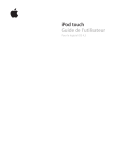
Lien public mis à jour
Le lien public vers votre chat a été mis à jour.











